Binomo-д хэрхэн данс нээх, мөнгө байршуулах вэ
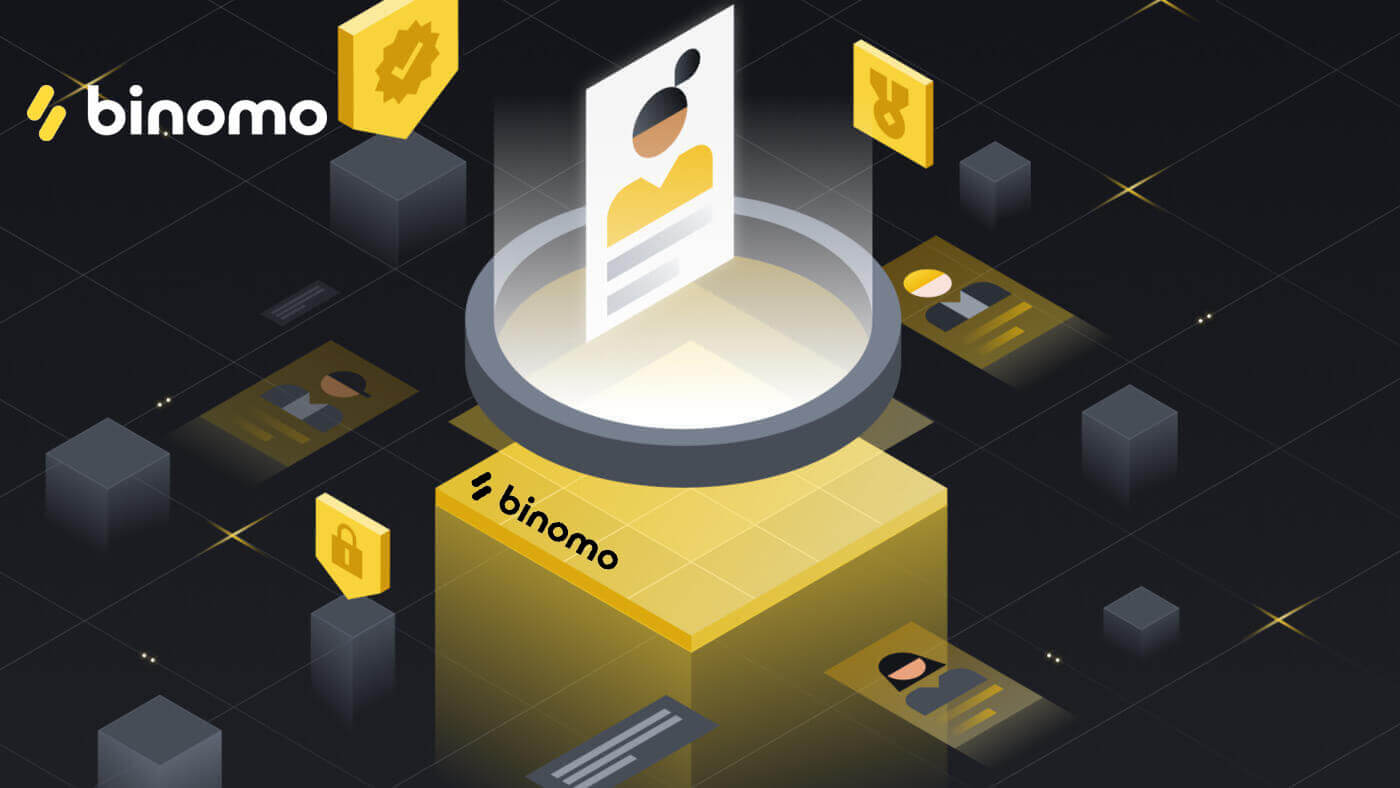
Binomo дээр хэрхэн данс нээх вэ
Facebook ашиглан Binomo данс нээнэ үү
Binomo бүртгэлийг энд өгсөн бүртгэлийн линкээр оруулснаар илүү хүртээмжтэй байна . Дараа нь Binomo вэбсайтын баруун дээд буланд байрлах " Нэвтрэх " гэснийг олоод дарна уу.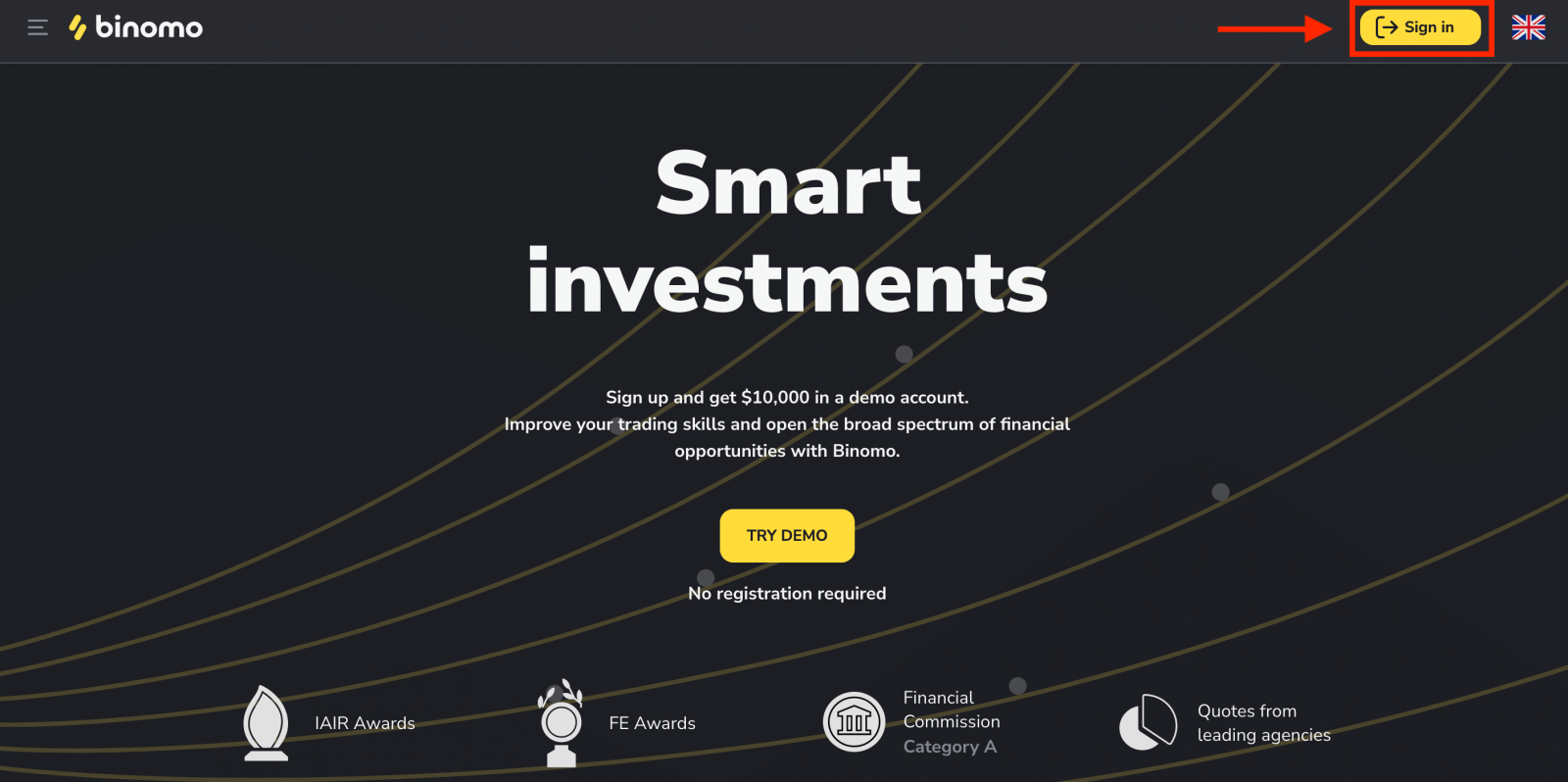
Та Binomo бүртгэлийг нийгмийн сүлжээгээр (Google, Facebook) хийх эсвэл бүртгэлд шаардлагатай өгөгдлийг гараар оруулах боломжтой.
1. "Facebook" товчийг дарна уу.
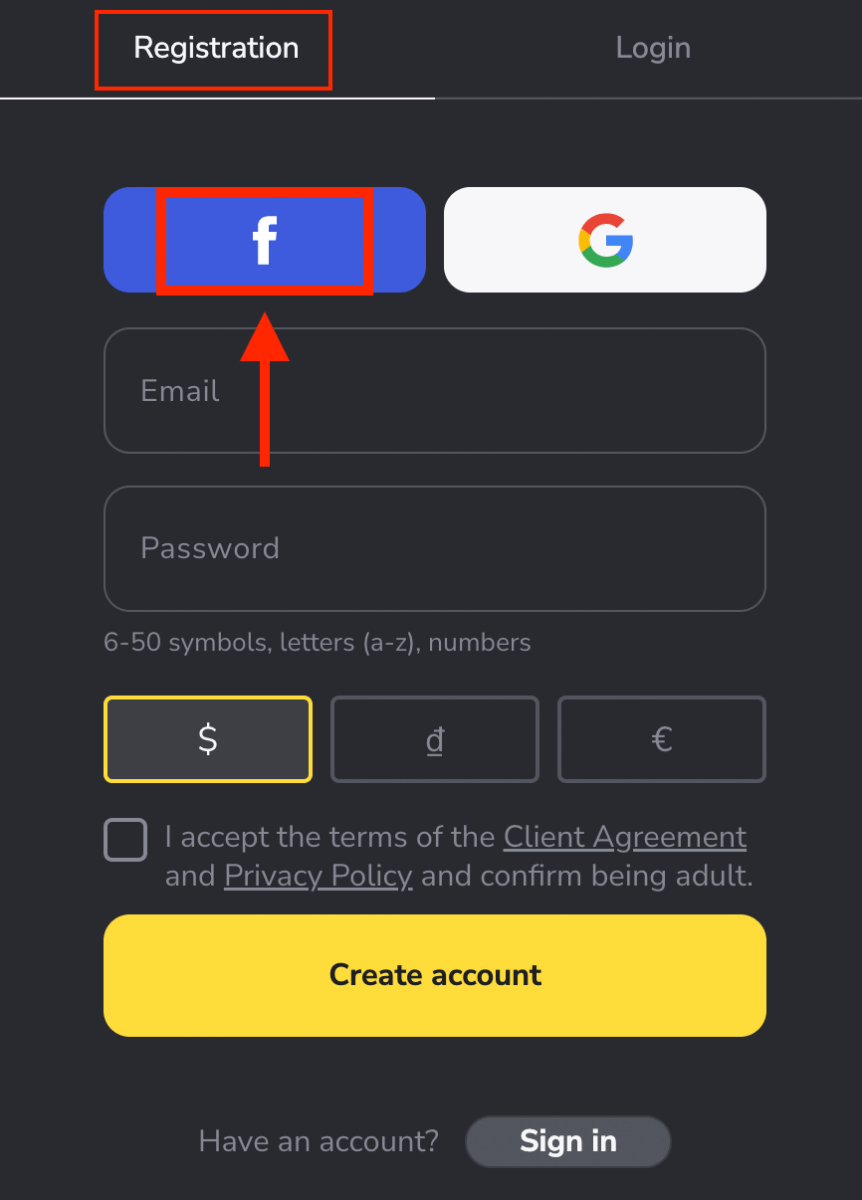
2. Фэйсбүүкт нэвтрэх цонх нээгдэх бөгөөд та Facebook-т бүртгүүлж байсан имэйл хаягаа оруулах шаардлагатай болно.
3. Фэйсбүүк хаягаасаа нууц үгээ оруулна уу
4. "Нэвтрэх" дээр дарна уу
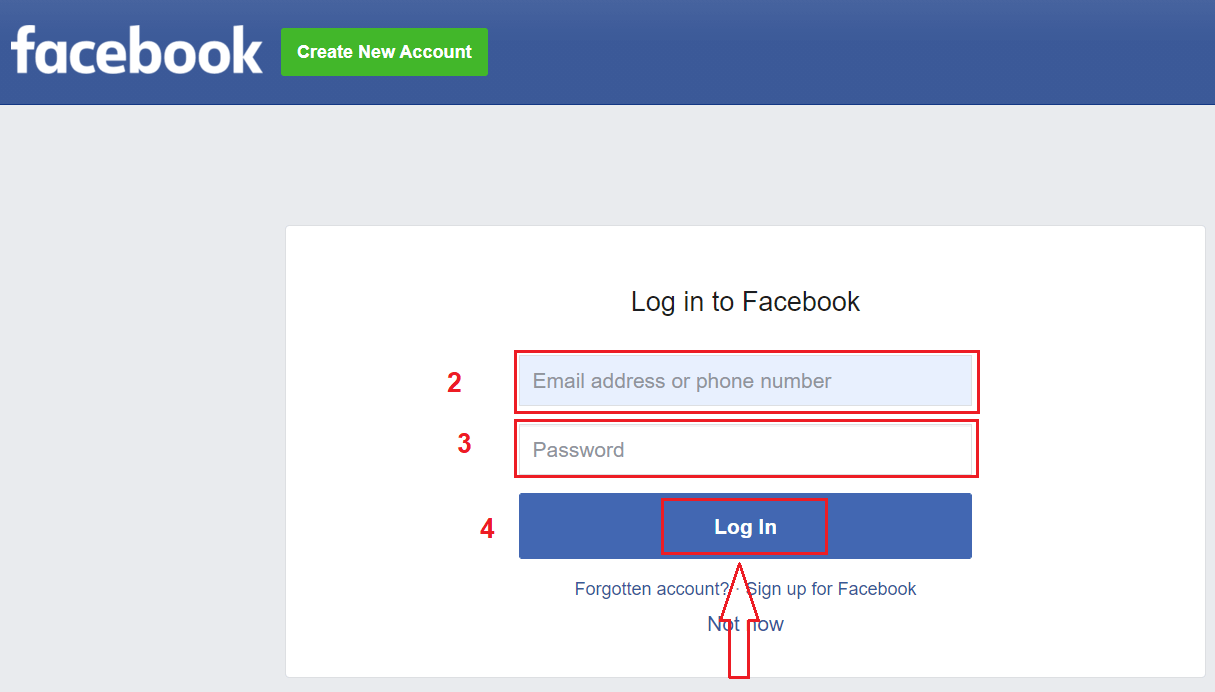
. Нэвтрэх" товчийг дарахад Binomo таны нэр, профайл зураг, имэйл хаяг руу нэвтрэхийг хүсч байна. Үргэлжлүүлэх дээр дарна уу...
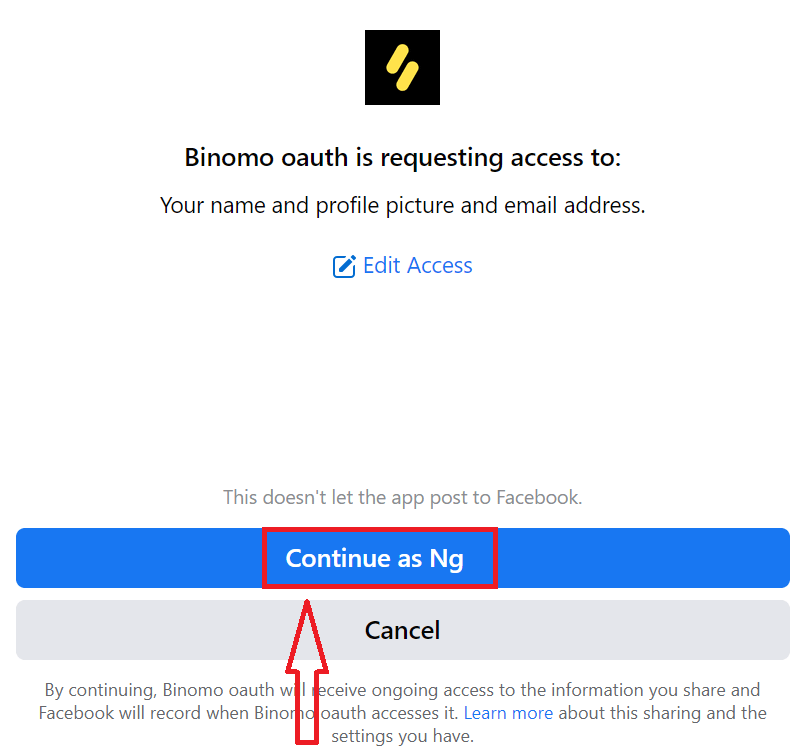
Үүний дараа таныг Binomo платформ руу автоматаар дахин чиглүүлэх болно. Таны Демо дансанд 10,000 доллар байгаа бөгөөд одоо арилжаа хийж эхлэх боломжтой.
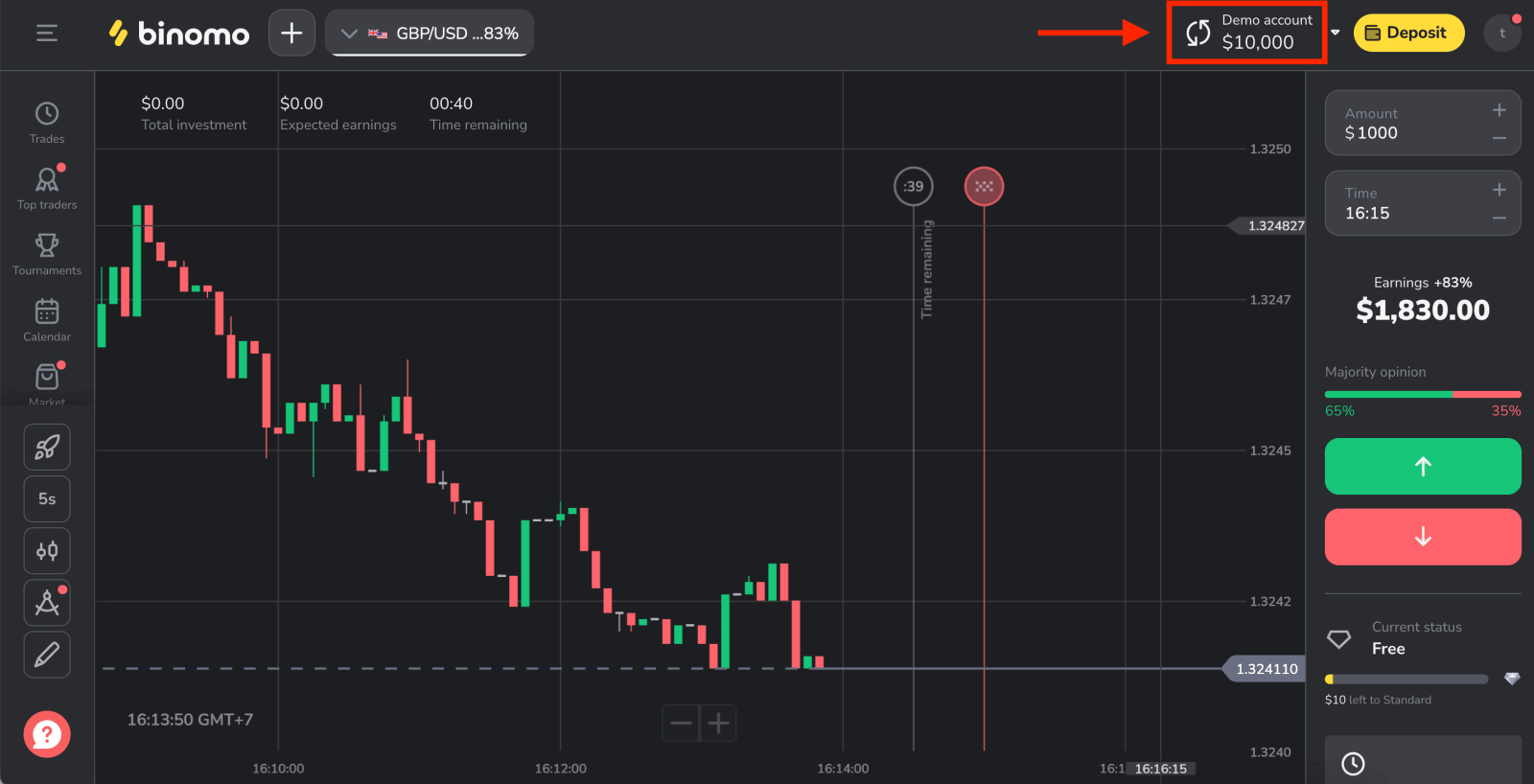
Google ашиглан Binomo данс нээнэ үү
Google акаунтаар дамжуулан эрх олгосноор үнэгүй арилжааны данс үүсгэнэ үү. Дараах алхмуудыг дагана уу:
1. Googleбүртгэлээр бүртгүүлэхийн тулд бүртгэлийн маягтын харгалзах товчийг дарна уу. 2. Нээгдэх шинэ цонхонд утасны дугаар эсвэл имэйлээ оруулаад "Дараах" дээр дарна уу. 3. Дараа нь Google акаунтын нууц үгээ оруулаад " Дараах " дээр дарна уу. Үүний дараа таныг Binomo платформ руу автоматаар дахин чиглүүлэх болно. Таны Демо дансанд 10,000 доллар байна. Бодит мөнгөөр арилжаа хийж эхлэхэд бэлэн болсны дараа та бодит данс руу шилжиж, мөнгөө байршуулах боломжтой.
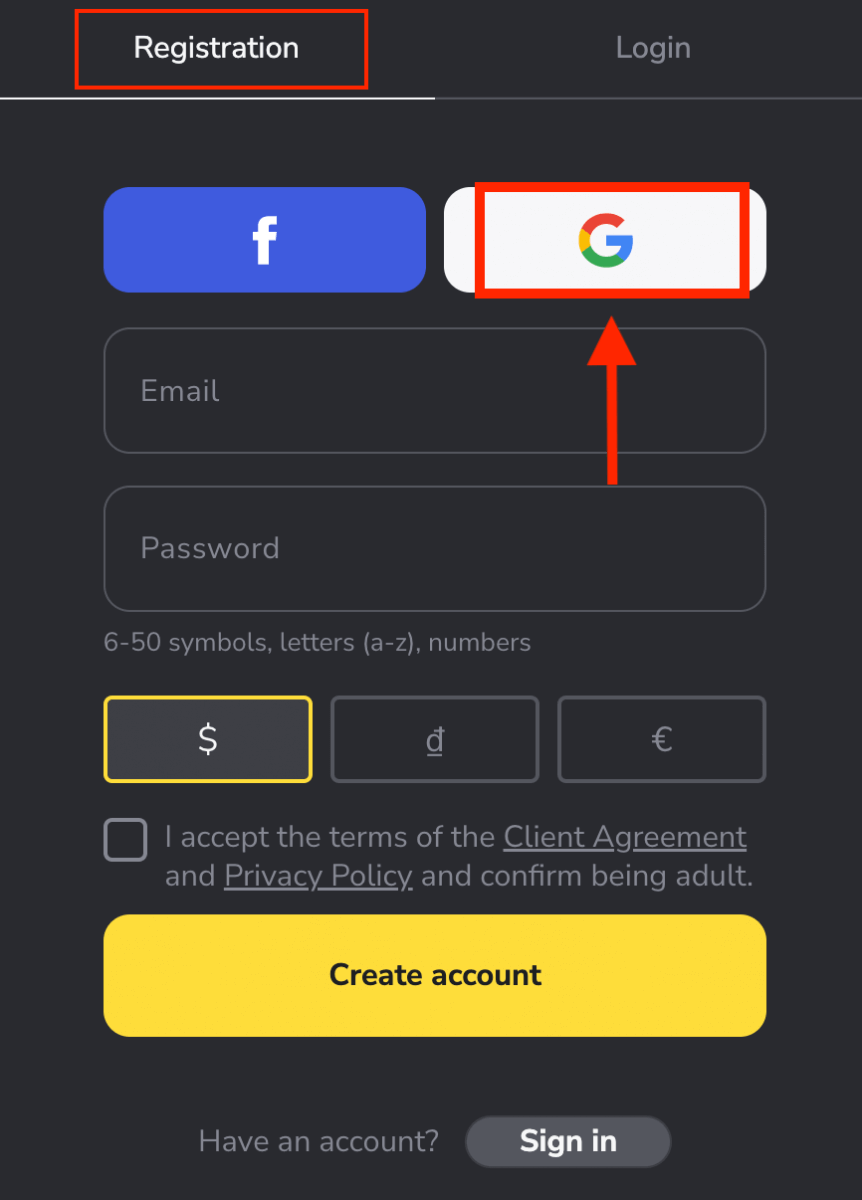
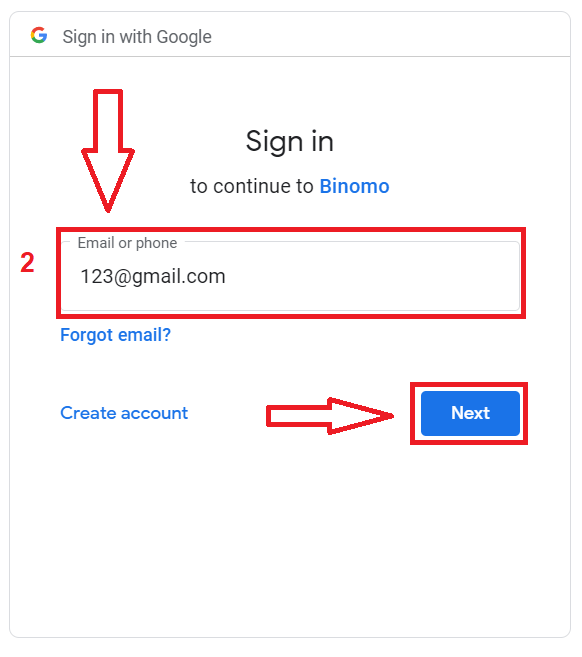
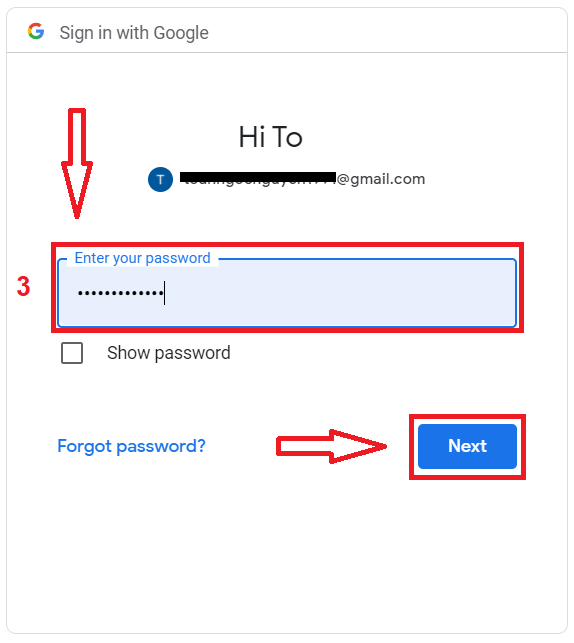
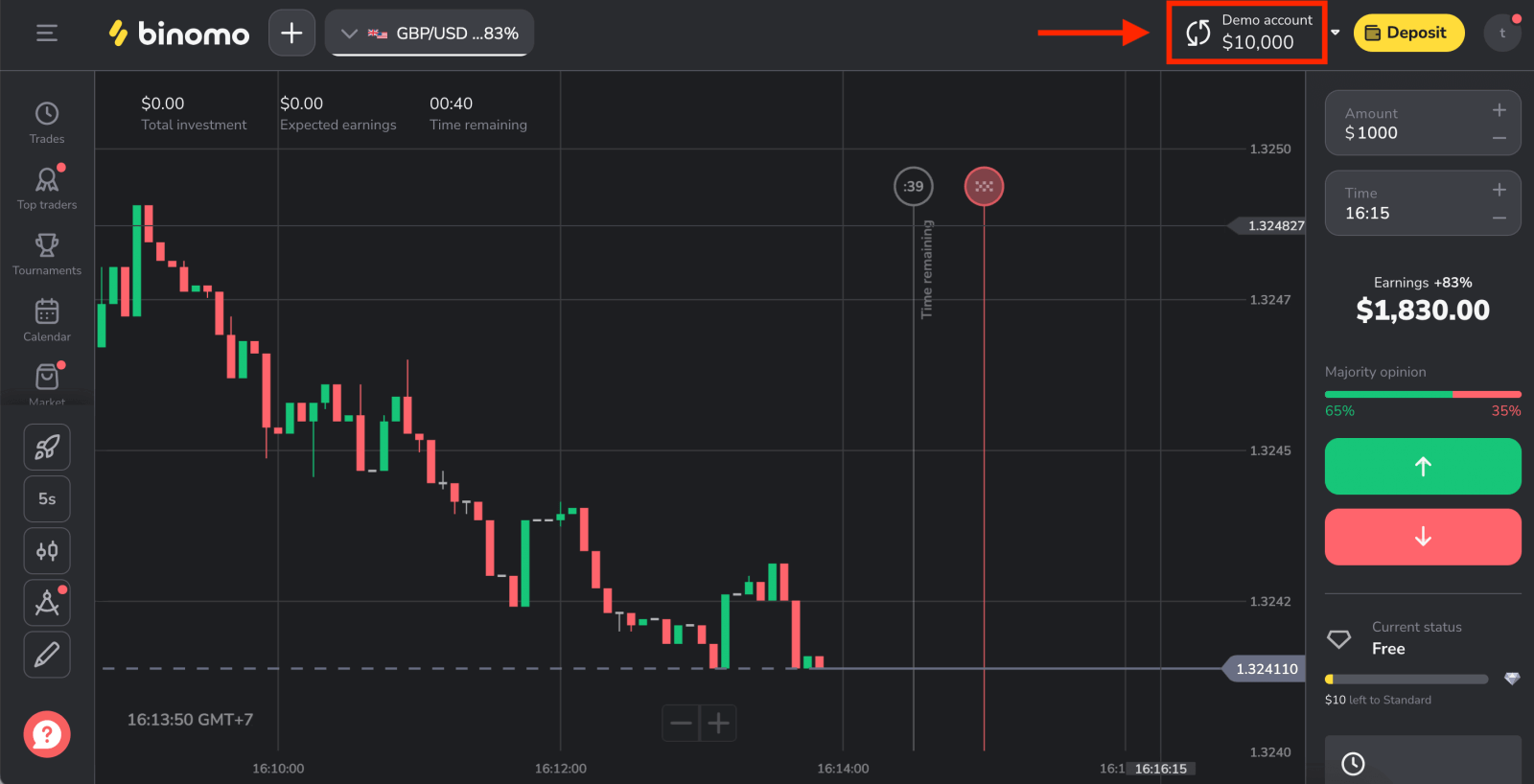
Имэйл хаяг ашиглан Binomo данс нээнэ үү
1. Энд дарж брокерын вэб сайтад зочилж, " Нэвтрэх " дээр дарна уу.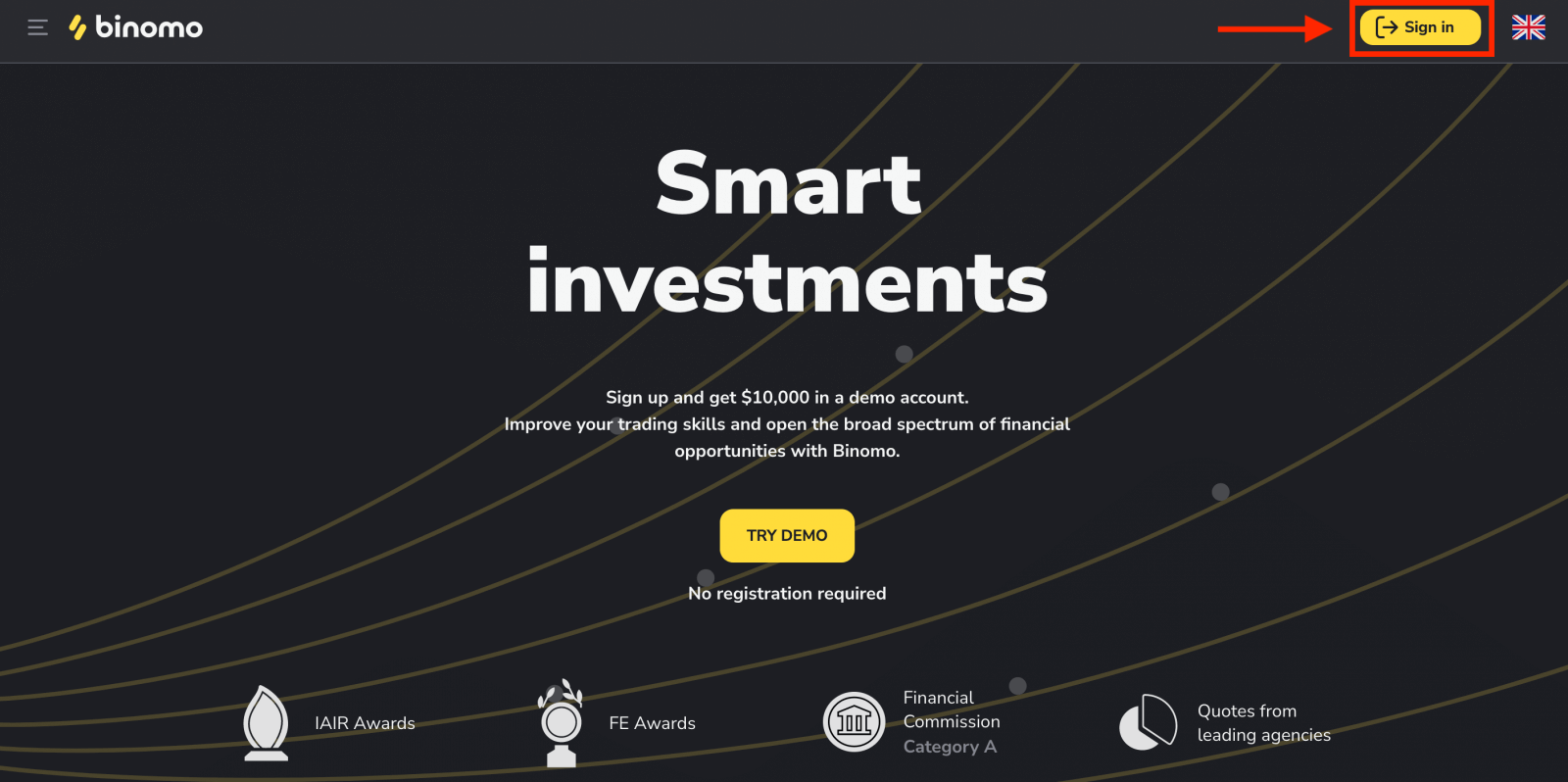
2. Шаардлагатай мэдээллийг бөглөж, "Бүртгэл үүсгэх" дээр дарна уу.
- Имэйл хаягаа оруулаад аюулгүй нууц үг үүсгэнэ үү.
- Бүх арилжаа, хадгаламжийн үйл ажиллагаандаа дансныхаа валютыг сонгоно уу.
- Үйлчлүүлэгчийн гэрээ болон Нууцлалын бодлогыг уншаад шалгах нүдийг дарж баталгаажуулна уу.
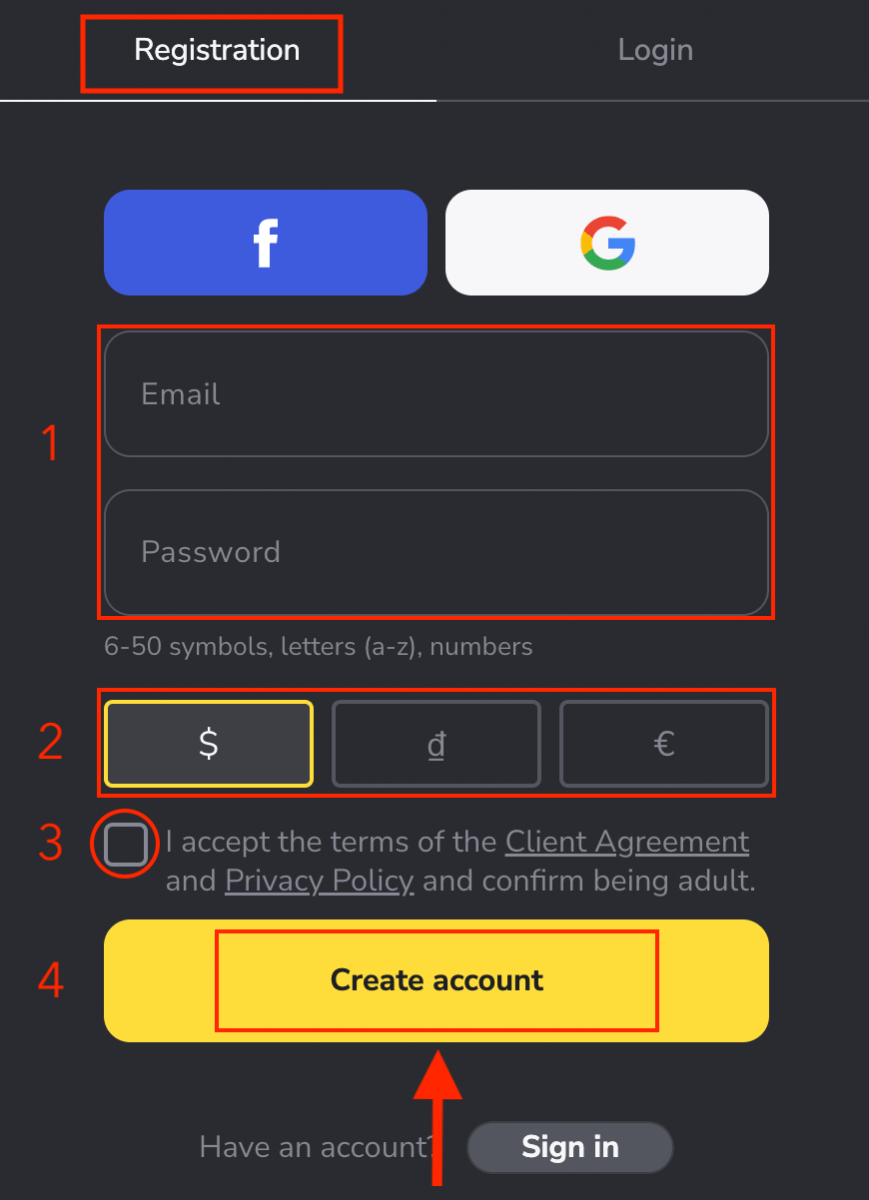
3. Үүний дараа таны оруулсан имэйл хаяг руу баталгаажуулах имэйл илгээгдэх болно. "Имэйл баталгаажуулах" товчийг дарна уу . 4. Таны имэйл амжилттай баталгаажлаа. Таныг Binomo Trading платформ руу автоматаар шилжүүлэх болно. Одоо та Binomo худалдаачин болсон, таны Демо дансанд 10,000 доллар байгаа бөгөөд мөнгө байршуулсны дараа та бодит эсвэл тэмцээний дансаар арилжаа хийх боломжтой.
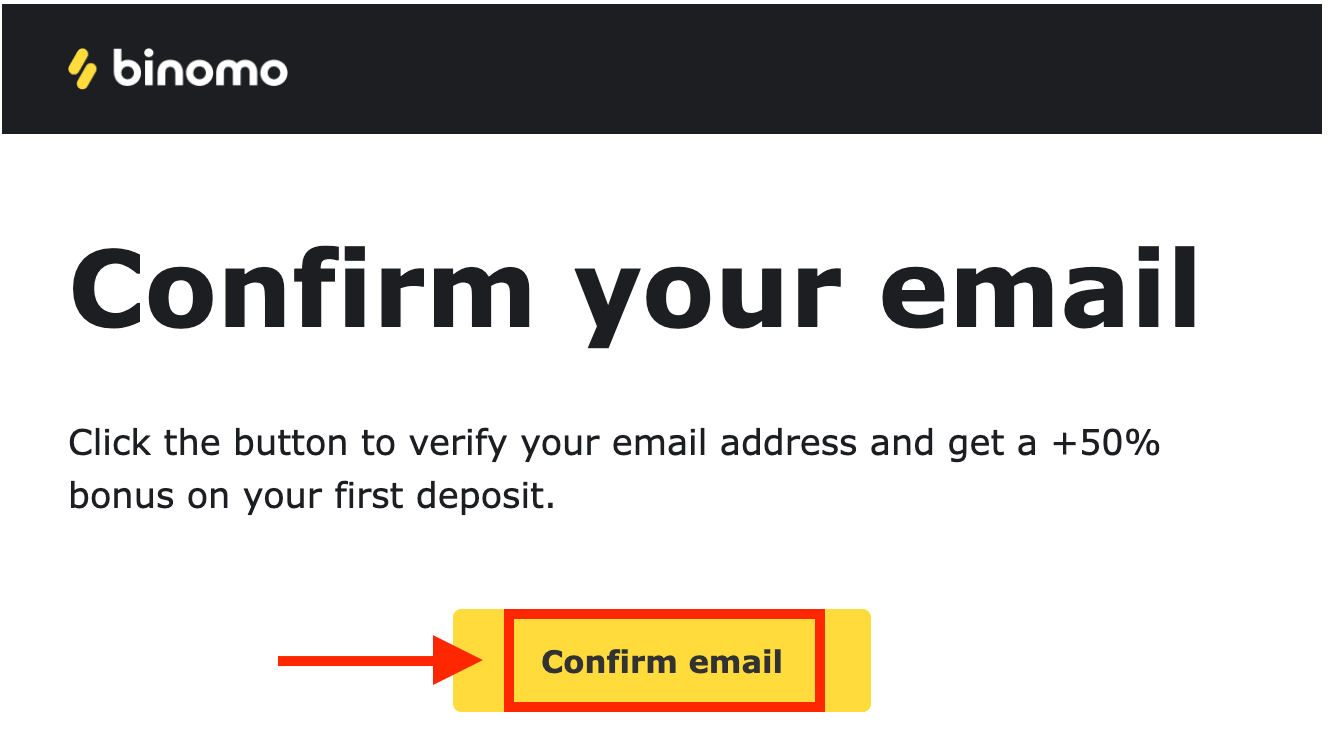
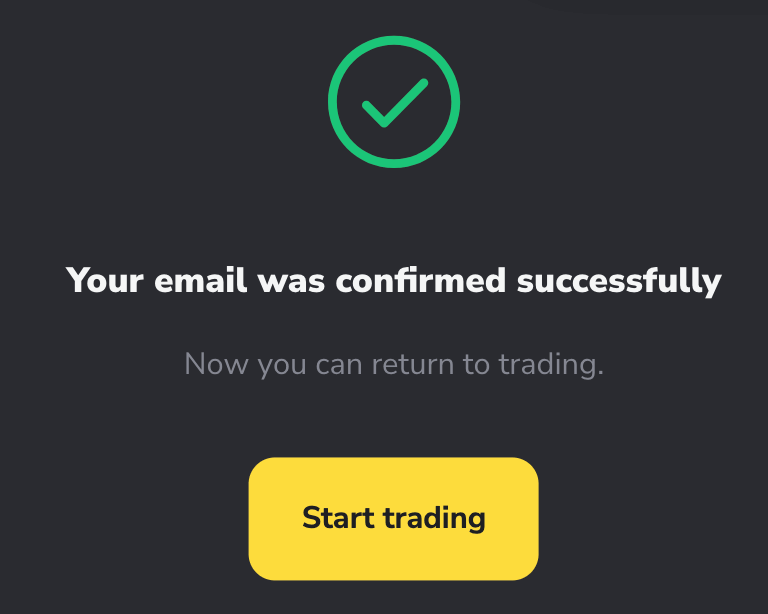
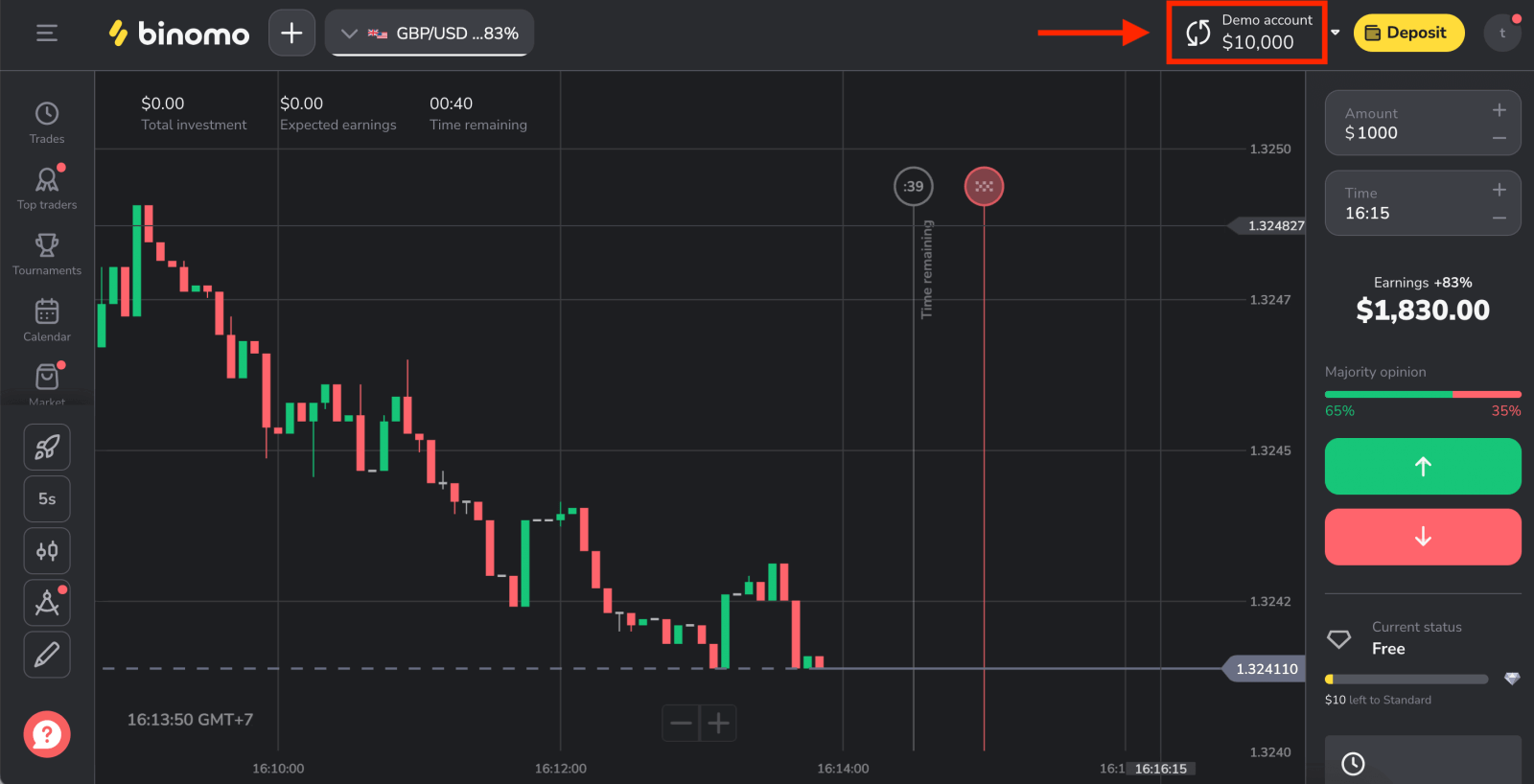
Binomo програмын iOS дээр шинэ данс нээнэ үү
App Store дээрээс "Binomo: Онлайн худалдааны туслах" гэж хайгаад iPhone эсвэл iPad дээрээ татаж авах эсвэл эндээс татаж аваарай .
Татаж авсан програмаа нээгээд "Бүртгүүлэх" дээр дарна уу.
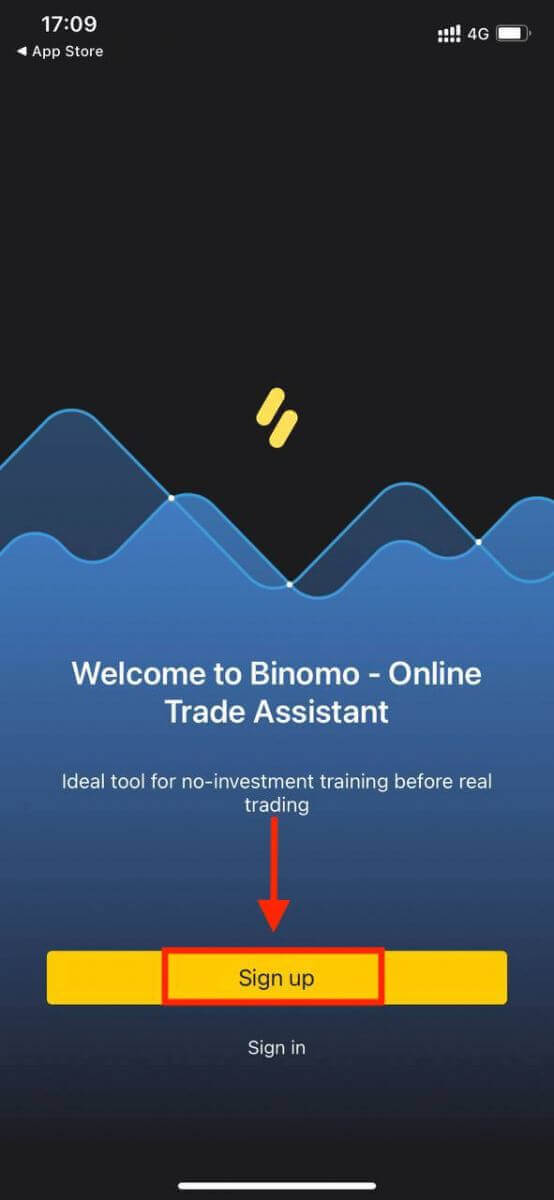
- Имэйл хаяг болон шинэ нууц үгээ оруулна уу.
- Дансны валютыг сонгоно уу.
- "Бүртгүүлэх" дээр дарна уу.
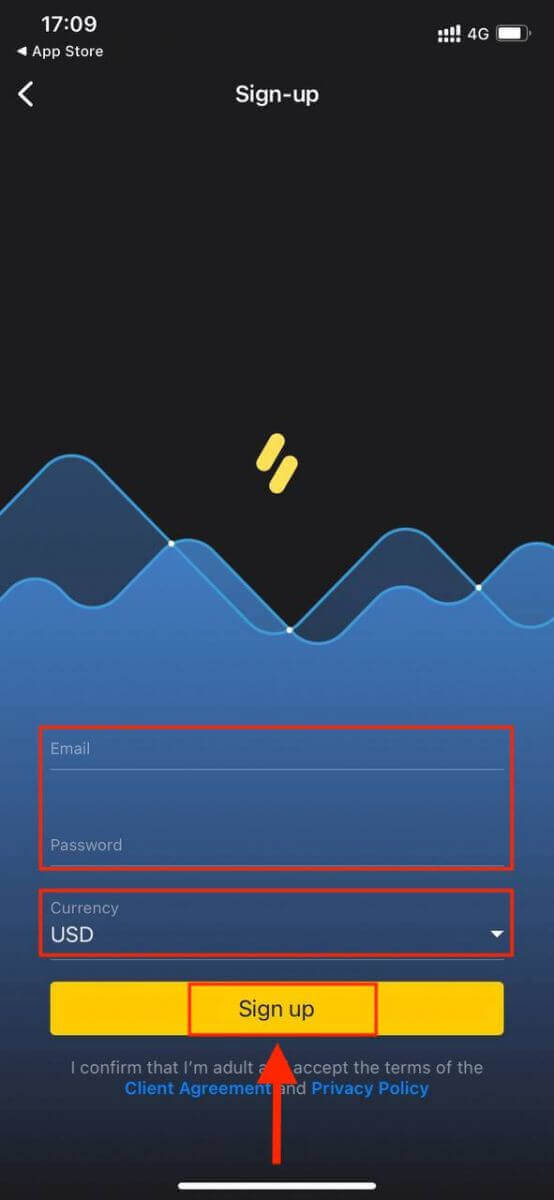
Одоо та Binomo-г iPhone эсвэл iPad дээрээ Демо дансандаа 10,000 доллараар арилжаалах боломжтой.
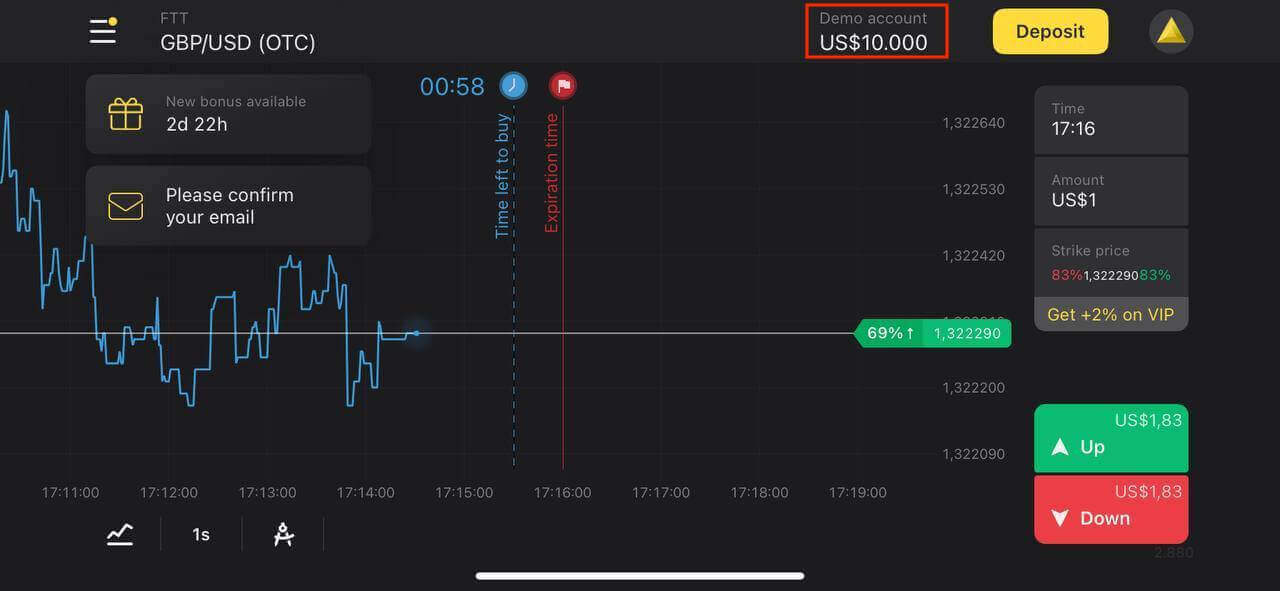
Binomo програмын Android дээр шинэ данс нээнэ үү
Android-д зориулсан Binomo арилжааны аппликейшн нь онлайн худалдааны хамгийн шилдэг програм гэж тооцогддог. Тиймээс дэлгүүрт өндөр үнэлгээтэй байдаг. Google Play дээрээс "Binomo - Mobile Trading Online" гэжхайгаад төхөөрөмж дээрээ татаж авах эсвэл энд дарна уу . Татаж авсан програмаа нээгээд "Бүртгүүлэх" дээр дарна уу.
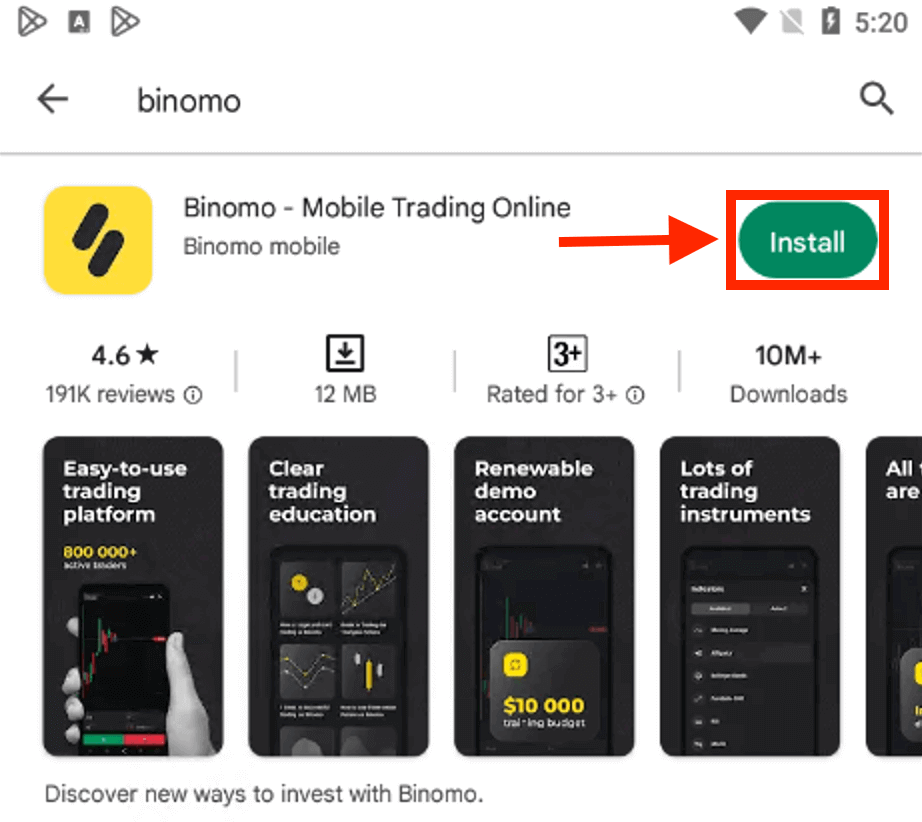
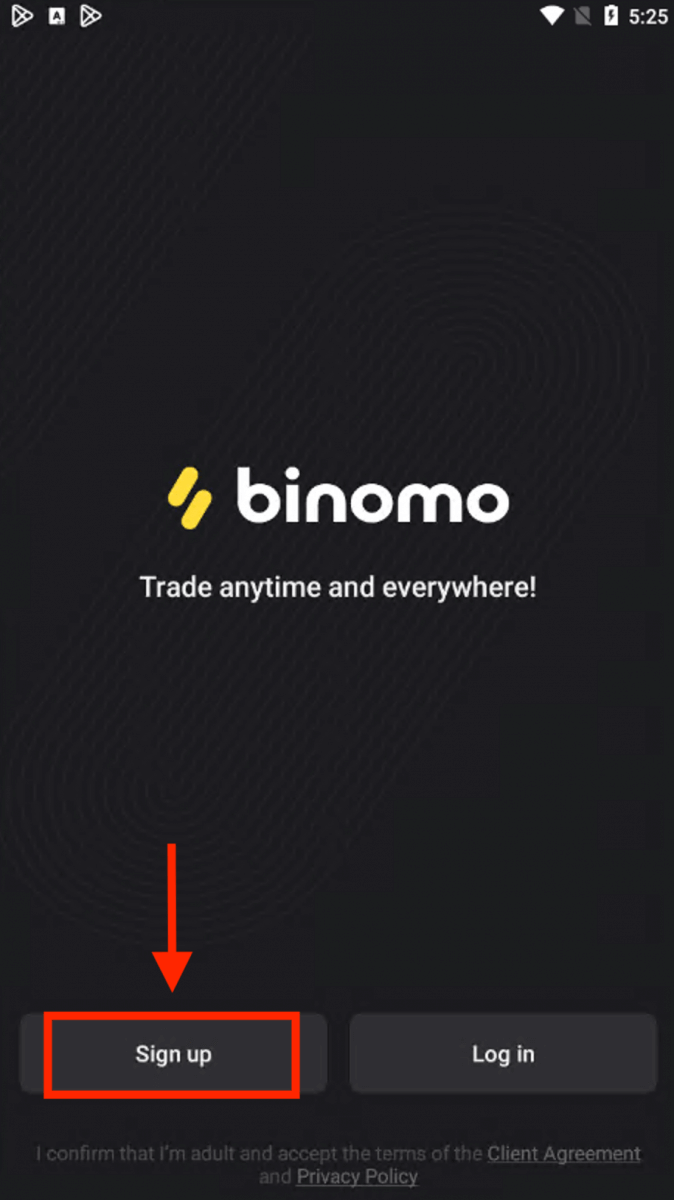
- Имэйл хаягаа оруулна уу.
- Шинэ нууц үг оруулна уу.
- "Бүртгүүлэх" дээр дарна уу.
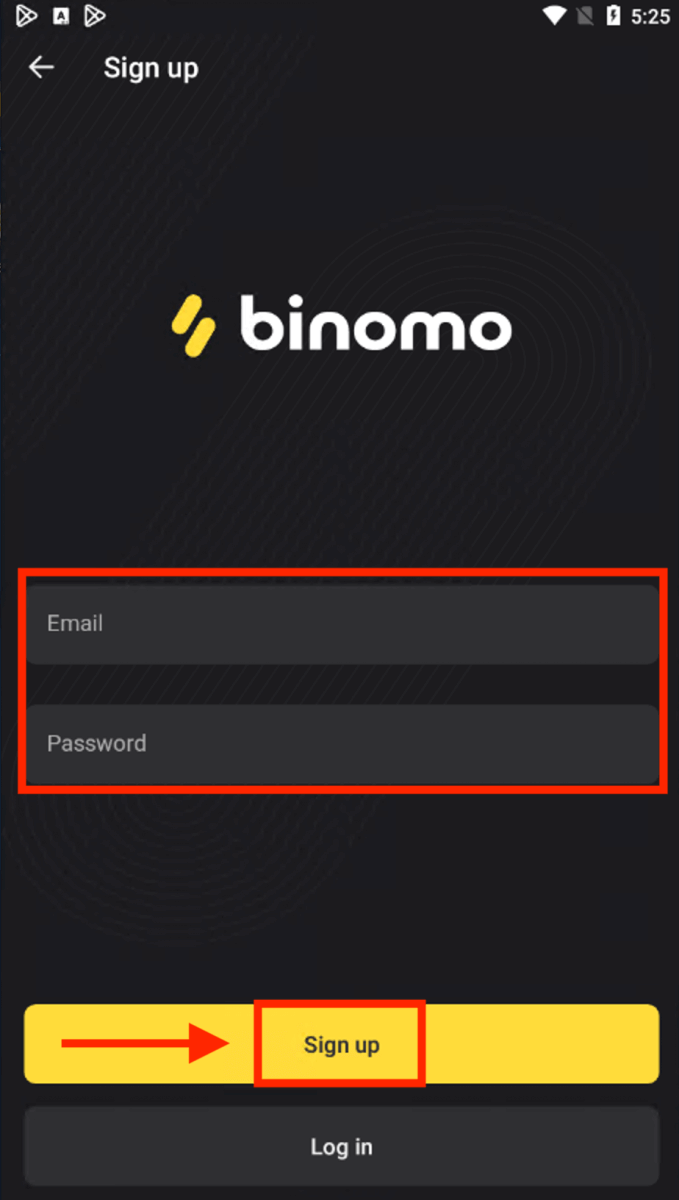
Баяр хүргэе! Та амжилттай бүртгүүллээ. Одоо та Binomo програм дээр арилжаа хийх боломжтой.
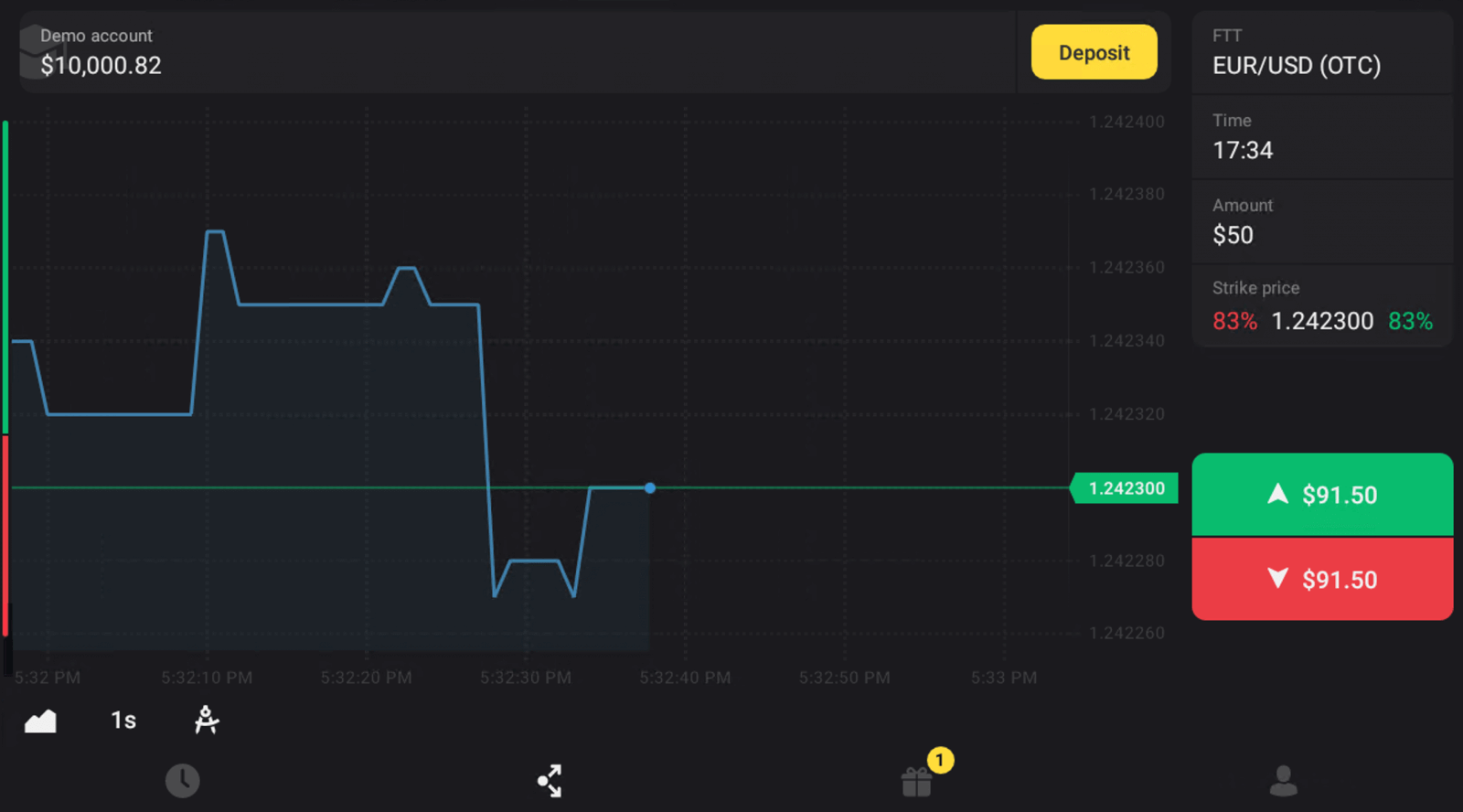
Мобайл вэб дээр Binomo данс нээнэ үү
Эхлээд гар утасныхаа хөтөчийг нээнэ үү. Үүний дараа брокерын
вэбсайтад зочилно уу . 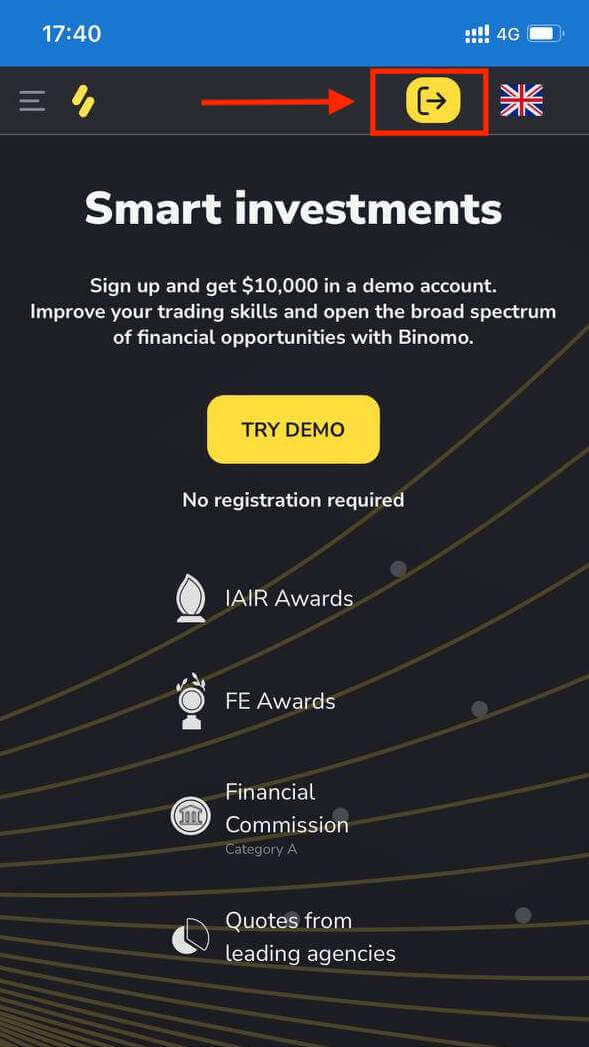
Та Binomo бүртгэлийг нийгмийн сүлжээгээр (Google, Facebook) хийх эсвэл бүртгэлд шаардлагатай өгөгдлийг гараар оруулах боломжтой. Ингээд л та Binomo дансаа гар утасны вэб дээр бүртгүүллээ.
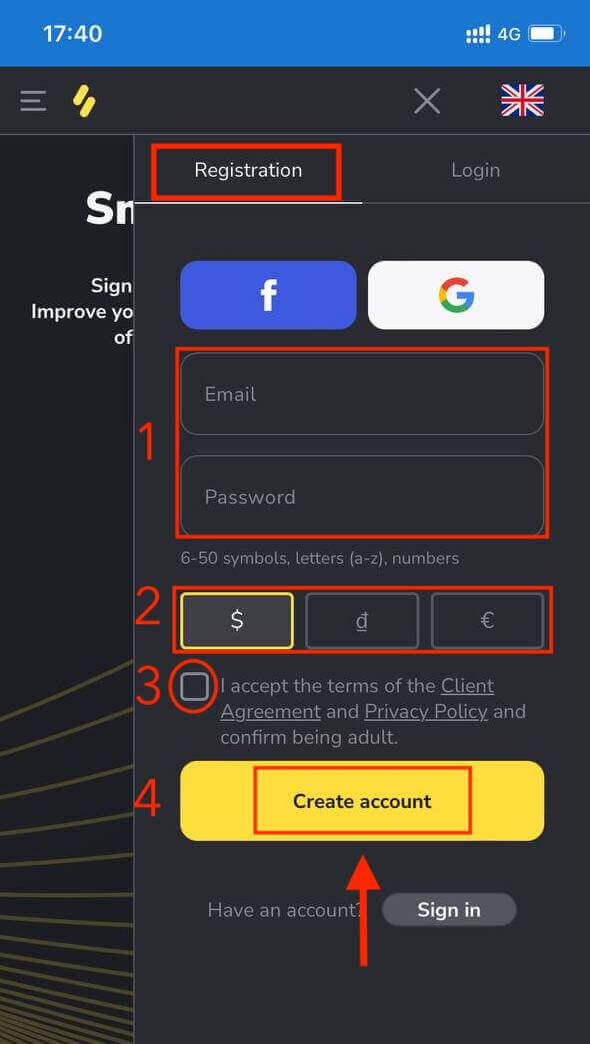
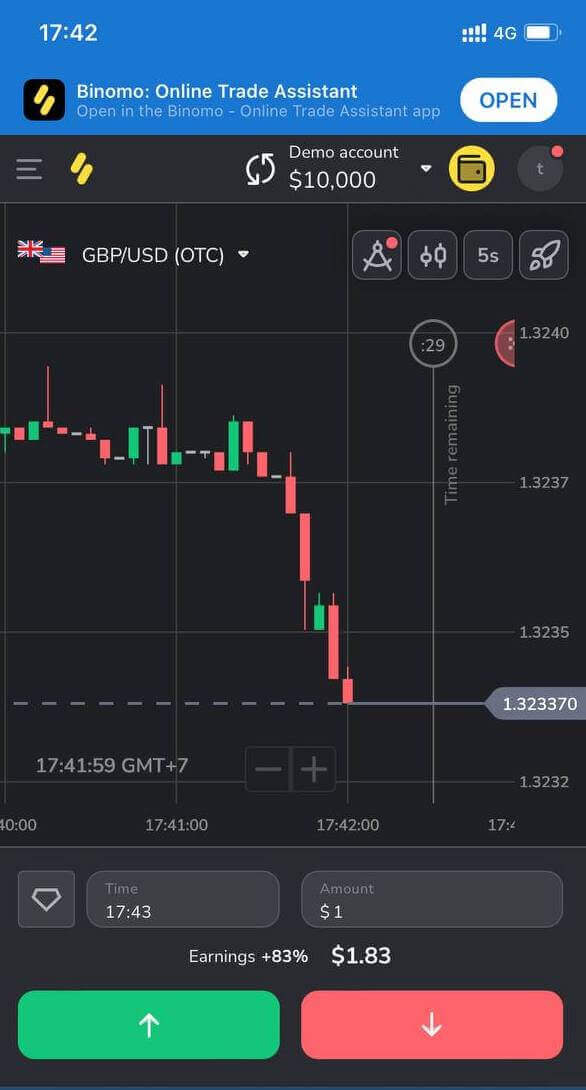
Байнга асуудаг асуултууд (FAQ)
Би яагаад имэйлээ баталгаажуулах ёстой вэ?
Имэйлээ баталгаажуулах нь хэд хэдэн давуу талтай:1. Бүртгэлийн аюулгүй байдал. Имэйлээ баталгаажуулсны дараа та нууц үгээ хялбархан сэргээж, манай дэмжлэгийн баг руу бичих эсвэл шаардлагатай бол бүртгэлээ хаах боломжтой. Энэ нь таны дансны аюулгүй байдлыг хангаж, залилан мэхлэгчдээс түүн рүү нэвтрэхээс урьдчилан сэргийлэх болно.
2. Бэлэг, урамшуулал. Бид танд шинэ тэмцээн, урамшуулал, сурталчилгааны кодын талаар мэдэгдэх бөгөөд ингэснээр та юу ч алдахгүй.
3. Мэдээ, боловсролын материал. Бид платформоо сайжруулахыг үргэлж хичээдэг бөгөөд шинэ зүйл нэмэхэд бид танд мэдэгдэнэ. Бид мөн өвөрмөц сургалтын материалыг илгээдэг: стратеги, зөвлөмж, шинжээчдийн санал.
Демо данс гэж юу вэ?
Платформ дээр бүртгүүлсний дараа та $10,000.00 демо дансанд (эсвэл таны дансны мөнгөн тэмдэгттэй тэнцэх хэмжээний мөнгө) хандах эрхтэй болно.Демо данс нь хөрөнгө оруулалтгүйгээр бодит цагийн график дээр арилжаа хийх боломжийг олгодог практик данс юм. Энэ нь танд платформтой танилцах, шинэ стратеги хэрэгжүүлэх, бодит данс руу шилжихээсээ өмнө өөр өөр механикуудыг туршиж үзэхэд тусална. Та хүссэн үедээ өөрийн демо болон бодит данс хооронд шилжих боломжтой.
Анхаарна уу . Демо дансанд байгаа мөнгө бодит биш байна. Амжилттай арилжаа хийснээр та тэдгээрийг нэмэгдүүлэх эсвэл дуусвал нөхөж авах боломжтой, гэхдээ та буцааж авах боломжгүй.
Платформ дээр ямар төрлийн дансны статус байдаг вэ?
Платформ дээр 4 төрлийн статус байдаг: Үнэгүй, Стандарт, Алтан, VIP.
- Үнэгүй статусыг бүртгүүлсэн бүх хэрэглэгчид ашиглах боломжтой. Энэ статустай бол та виртуал мөнгөөр демо дансаар арилжаа хийх боломжтой.
- Стандарт статусыг авахын тулд нийт 10 доллар (эсвэл түүнтэй тэнцэх хэмжээний дансны валютаар) байршуулна уу.
- Алтан статус авахын тулд нийт 500 доллар (эсвэл түүнтэй тэнцэх хэмжээний дансны валютаар) байршуулна уу.
- VIP статус авахын тулд нийт 1000 доллар (эсвэл түүнтэй тэнцэх хэмжээний дансны валютаар) байршуулж, утасны дугаараа баталгаажуулна уу.
Хамаатан садан нь вэбсайтад бүртгүүлж, нэг төхөөрөмжөөс худалдаа хийх боломжтой юу?
Нэг гэр бүлийн гишүүд Binomo дээр арилжаа хийх боломжтой, гэхдээ зөвхөн өөр данс, өөр төхөөрөмж, IP хаягаар арилжаа хийх боломжтой.
Binomo-д хэрхэн мөнгө байршуулах вэ
Binomo дахь Mastercard / Visa / Maestro ашиглан мөнгө байршуулна уу
Банкны картаар хийсэн мөнгө нь арилжааны дансаа санхүүжүүлэхэд тохиромжтой арга юм.
Ихэнх тохиолдолд мөнгийг нэг цагийн дотор эсвэл тэр даруйд нь шилжүүлдэг . Гэхдээ заримдаа таны төлбөрийн үйлчилгээ үзүүлэгчээс шалтгаалаад илүү их хугацаа шаардагддаг. Binomo дэмжлэгтэй холбоо барихаасаа өмнө өөрийн улс болон картын брендийн төлбөрийн боловсруулалтын хугацааг шалгана уу.
Арабын орнуудад Mastercard / Visa / Maestro ашиглан мөнгө байршуулах
1. Баруун дээд буланд байрлах "Хадгаламж" товчийг дарна уу.
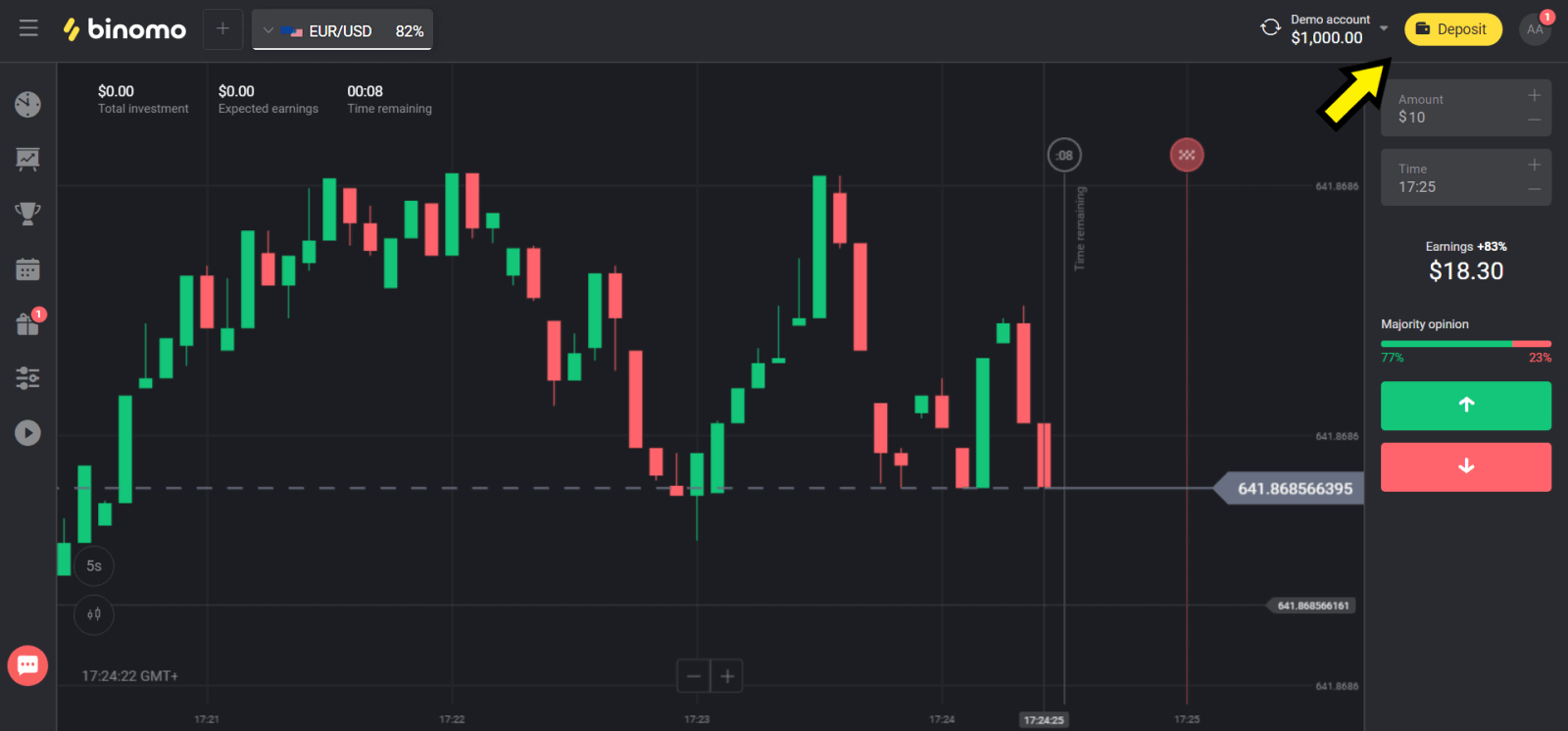
2. "Улс" хэсгээс улсаа сонгоод "Visa", "Mastercard/Maestro" аргыг сонгоно.
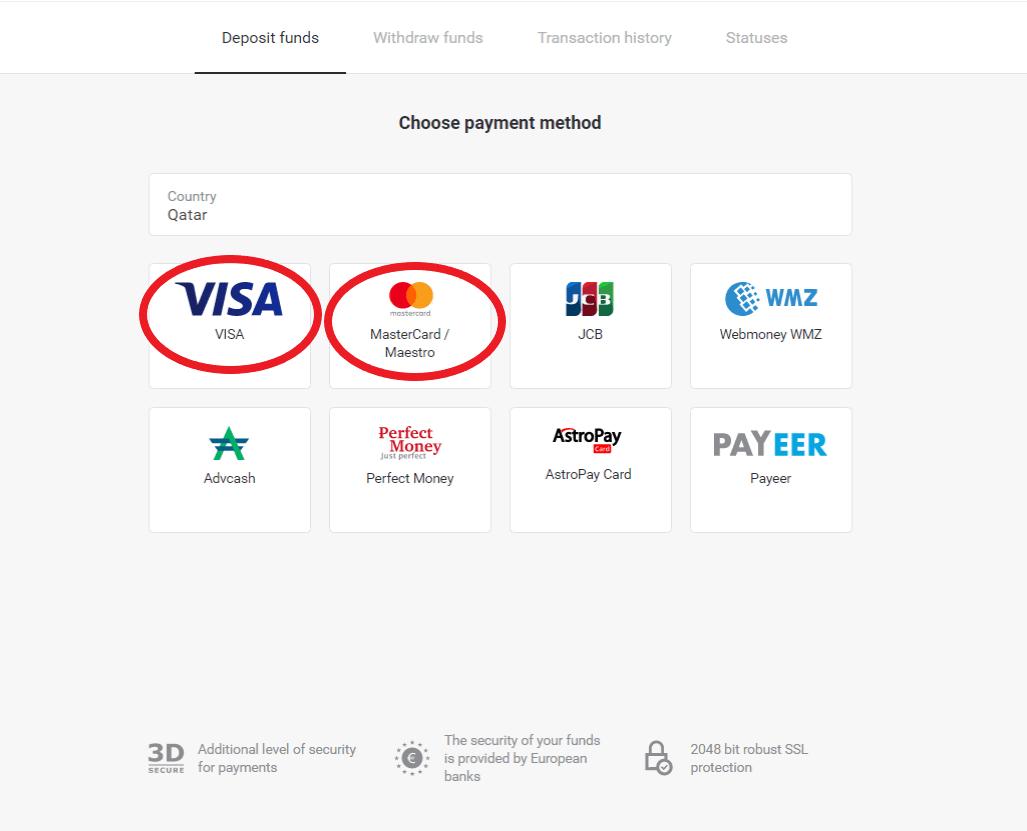
3. Хадгаламж хийх дүнг сонгоно уу.
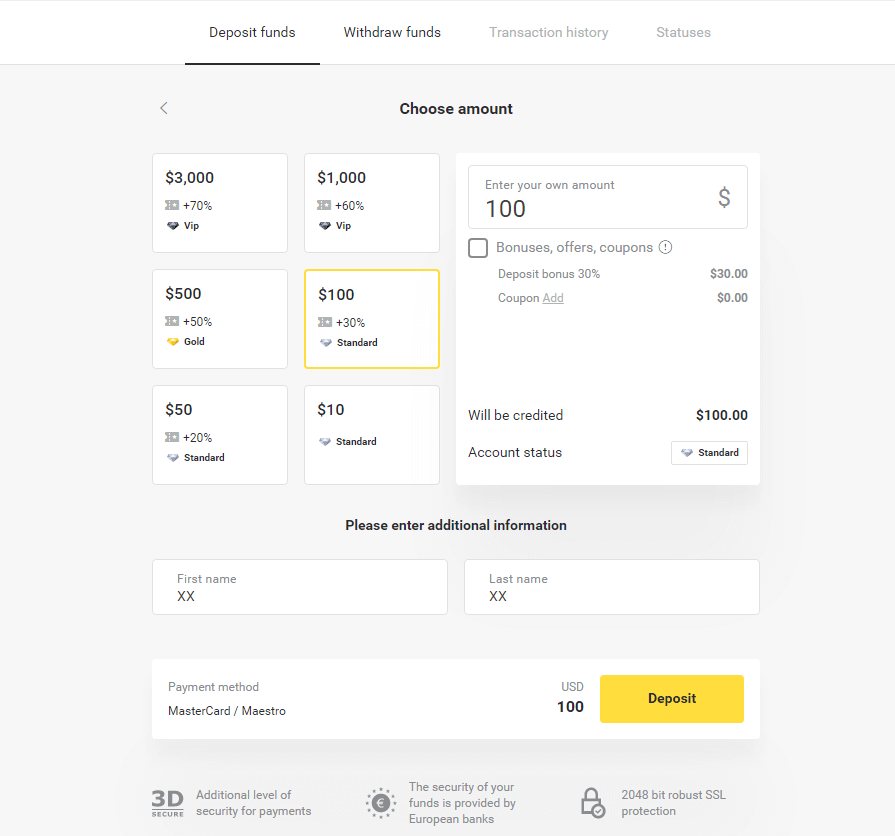
4. Банкны картынхаа дэлгэрэнгүй мэдээллийг бөглөж, "Төлбөр төлөх" товчийг дарна уу.
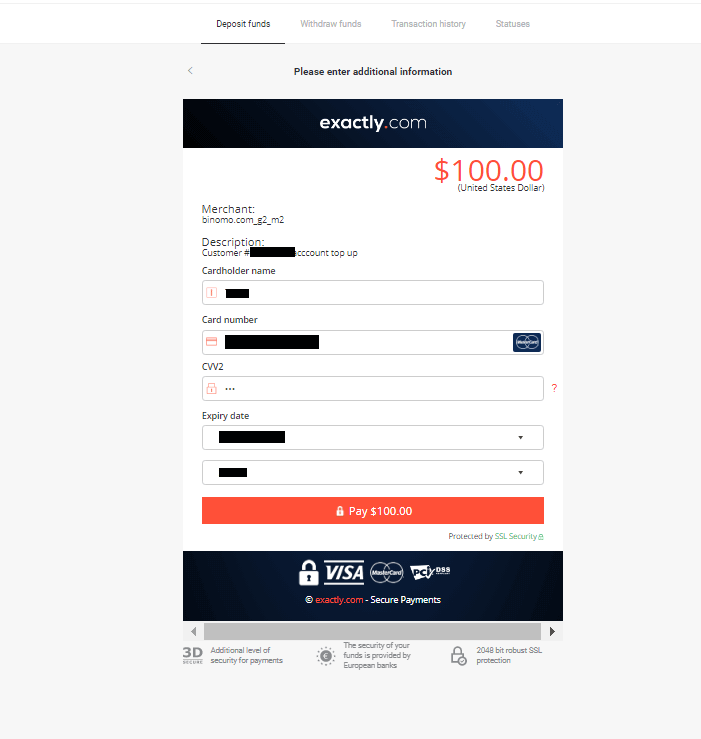
5. SMS мессежээр хүлээн авсан нэг удаагийн нууц үгийн кодоор төлбөрөө баталгаажуулна уу.
6. Төлбөр амжилттай хийгдсэн тохиолдолд та төлбөрийн хэмжээ, огноо, гүйлгээний ID-г харуулсан дараах хуудас руу шилжих болно.
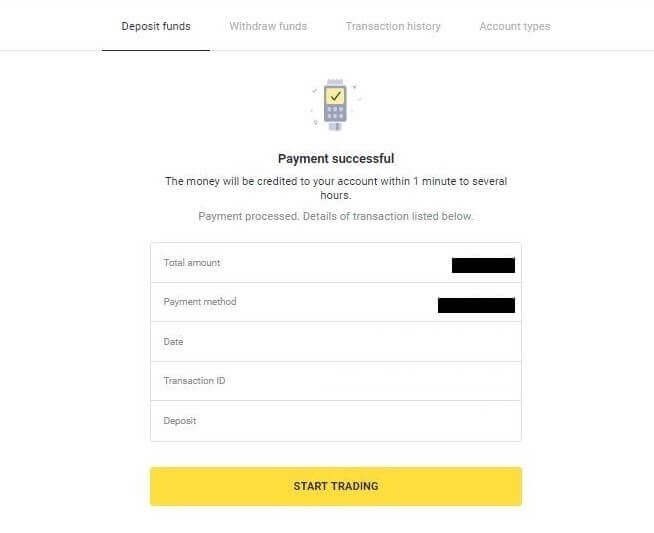
Турк улсад Mastercard / Visa / Maestro ашиглан мөнгө байршуулах
Та зөвхөн дараах тохиолдолд энэ төлбөрийн аргыг ашиглах боломжтой:
- Туркийн иргэншилтэй байх (бүтэн үнэмлэхтэй);
- Туркийн IP хаяг ашиглах;
Санаж байна уу!
- Та өдөрт ердөө 5 амжилттай гүйлгээ хийх боломжтой;
- Гүйлгээ хийснийхээ дараа дахин гүйлгээ хийхийн тулд 30 минут хүлээх хэрэгтэй.
- Та дансаа нөхөхдөө зөвхөн 1 Турк иргэний үнэмлэхийг ашиглах боломжтой.
Та бусад төлбөрийн аргыг ашиглаж болно.
1. Дэлгэцийн баруун дээд буланд байрлах “Хадгаламж” товчийг дарна уу.
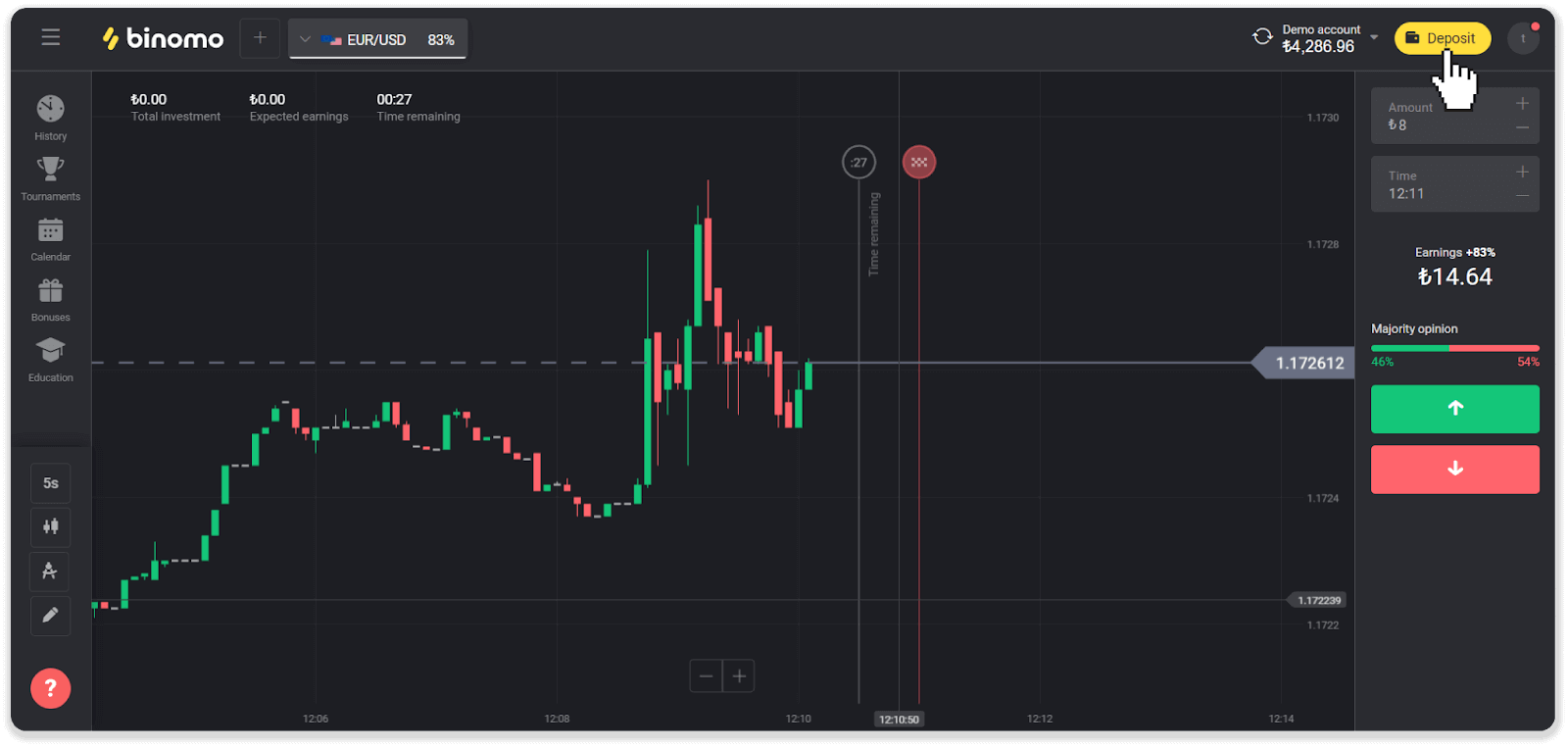
2. "Улс" хэсгээс "Турк" гэснийг сонгоод "Visa / Mastercard / Maestro" төлбөрийн аргыг сонгоно уу.
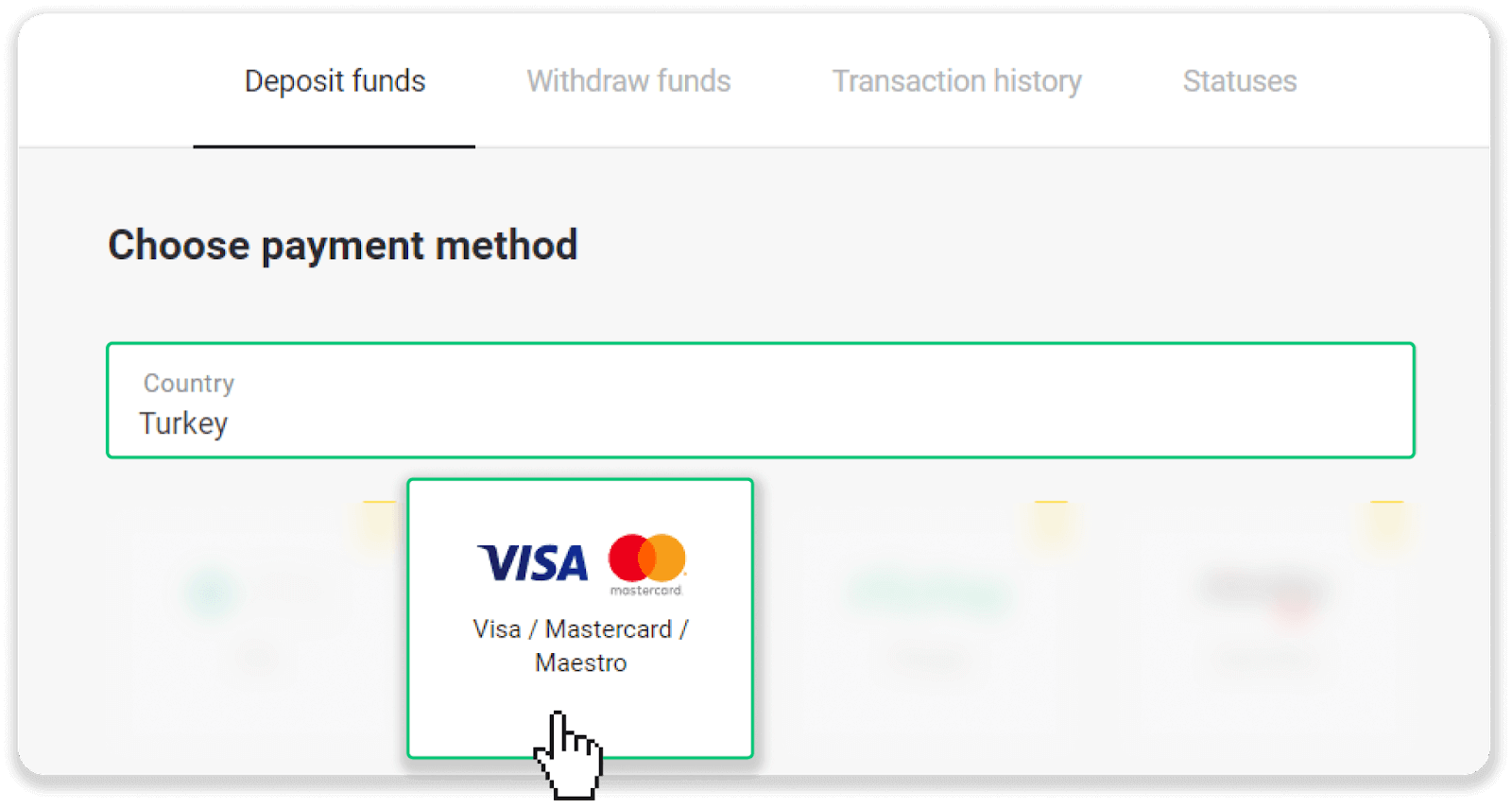
3. Хадгаламжийн хэмжээг сонгоод овог нэрээ оруулаад “Мэдээллийн мөнгө” товчийг дарна уу.
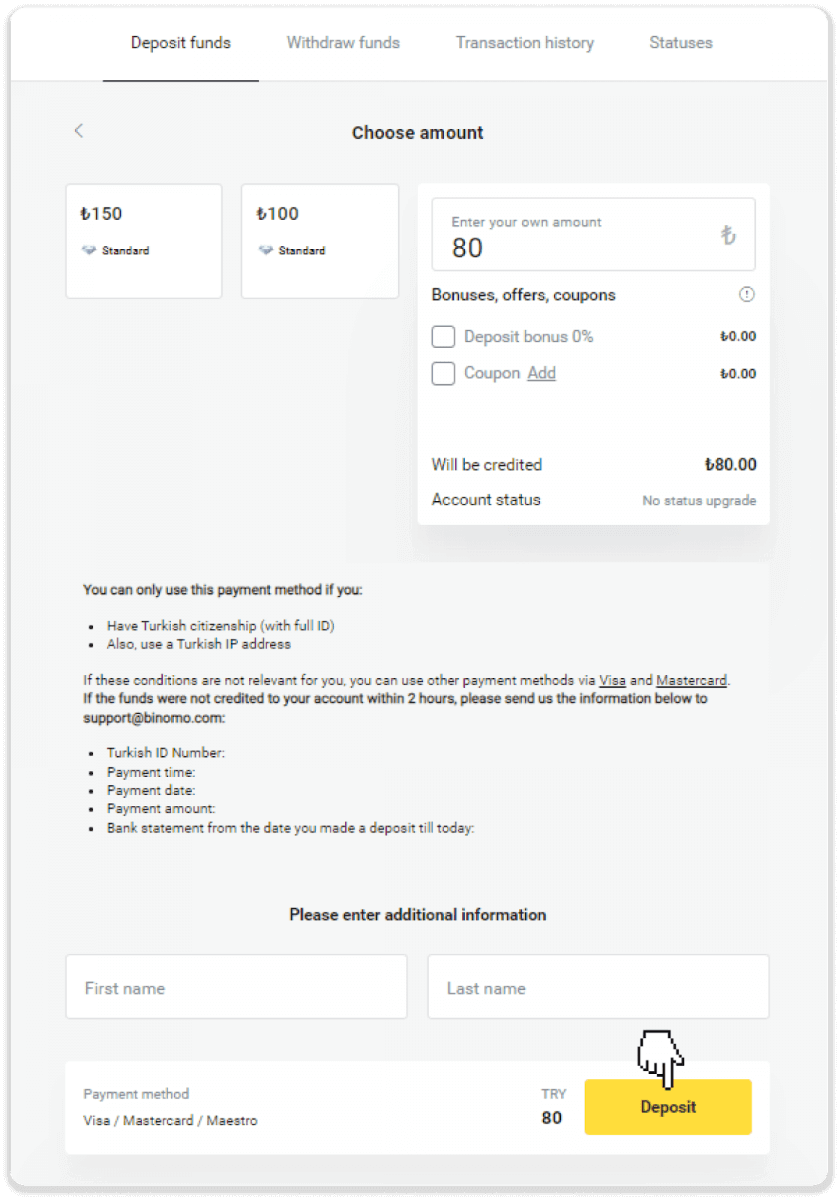
4. Картын мэдээллээ оруулаад “Ятыр” товчийг дарна уу.
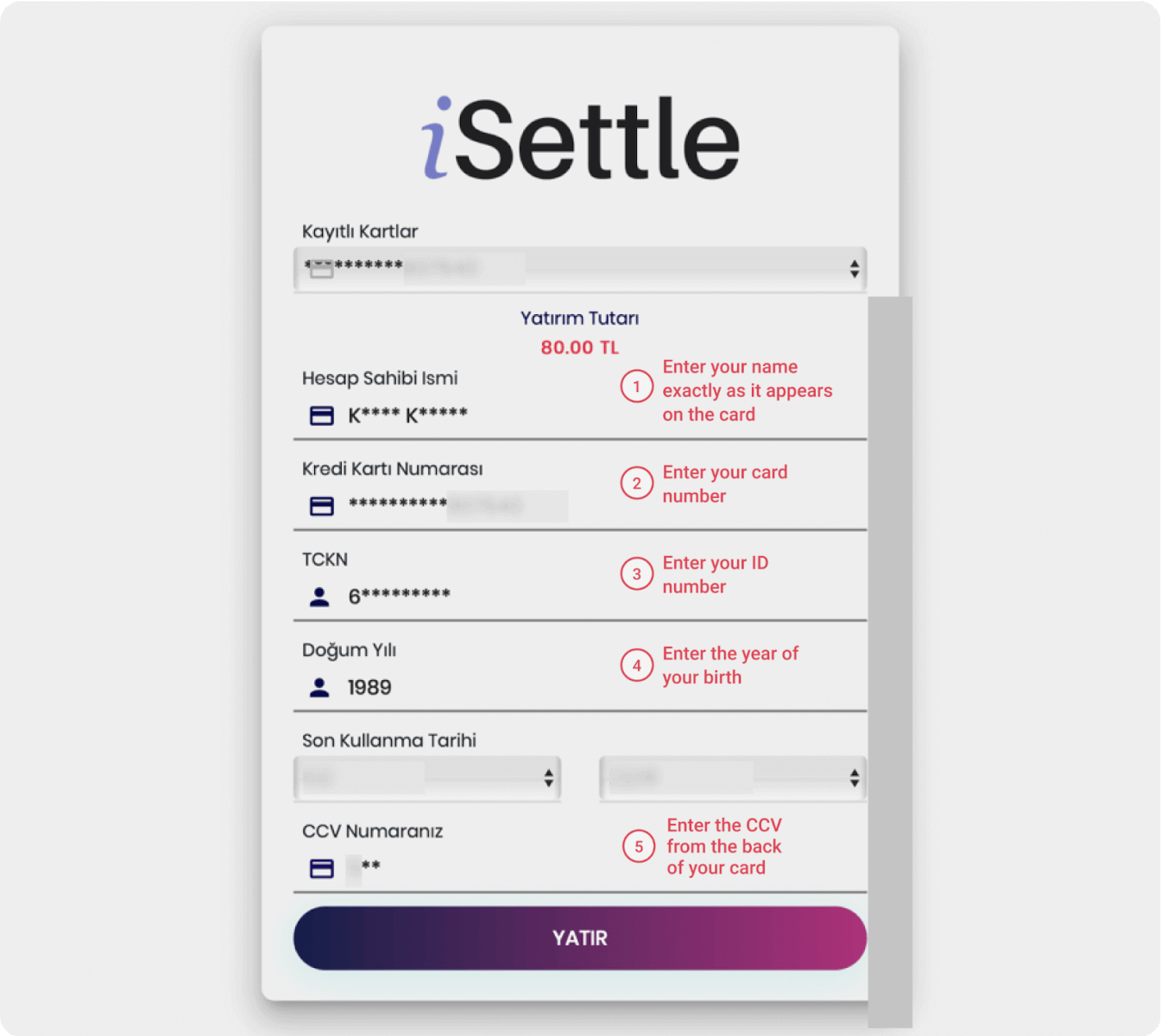
5. Таны гар утсанд код бүхий SMS ирэх болно. Кодоо оруулаад "Onay" дээр дарна уу.
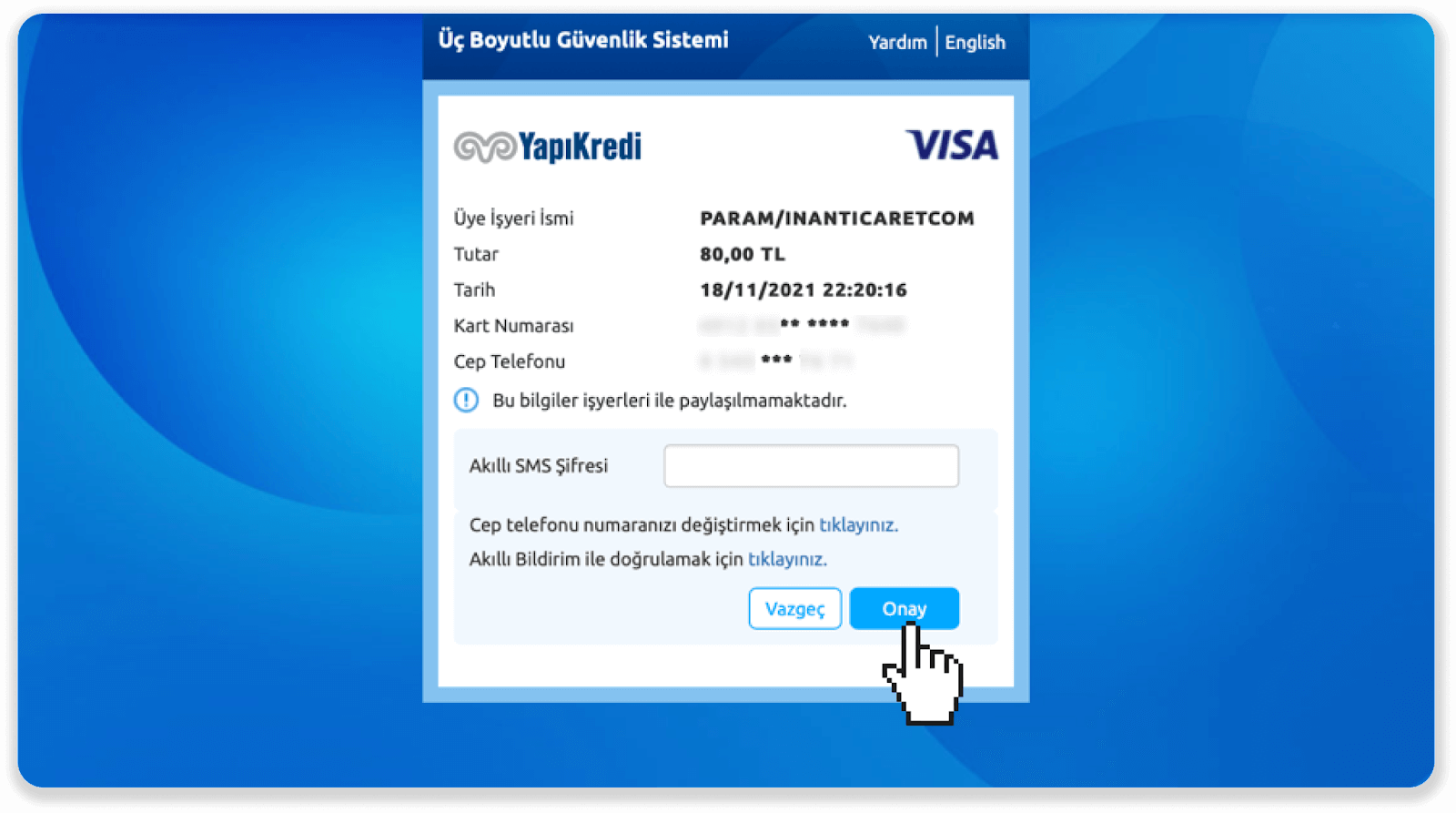
6. Таны төлбөр амжилттай боллоо. Та дараагийн хуудас руу автоматаар шилжих болно.
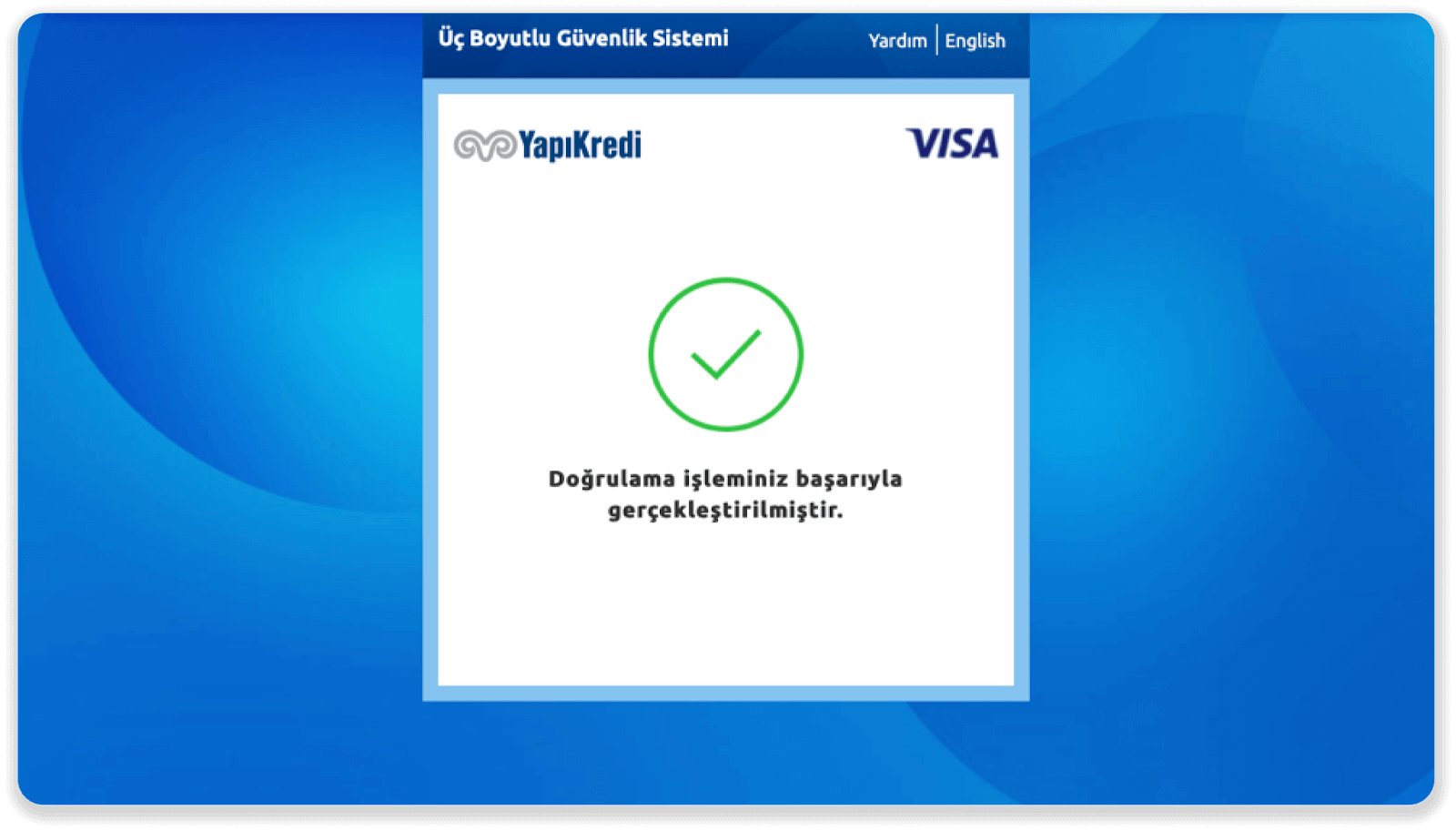
7. Та "Siteye Geri Dön" товчийг дарж Binomo руу буцаж болно.
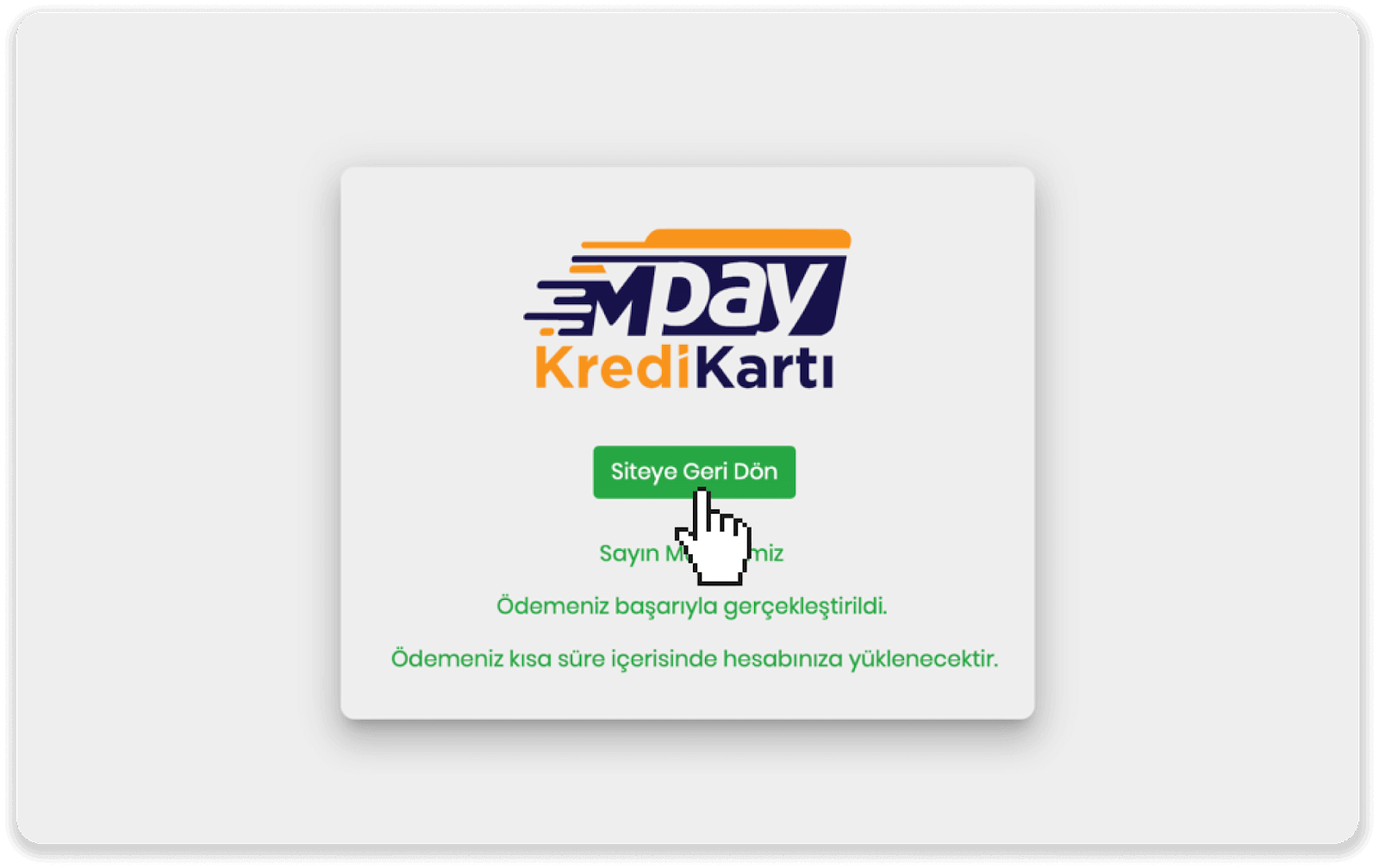
8. Гүйлгээнийхээ статусыг шалгахын тулд "Гүйлгээний түүх" таб руу орж, хадгаламж дээрээ дарж түүний статусыг хянах боломжтой.
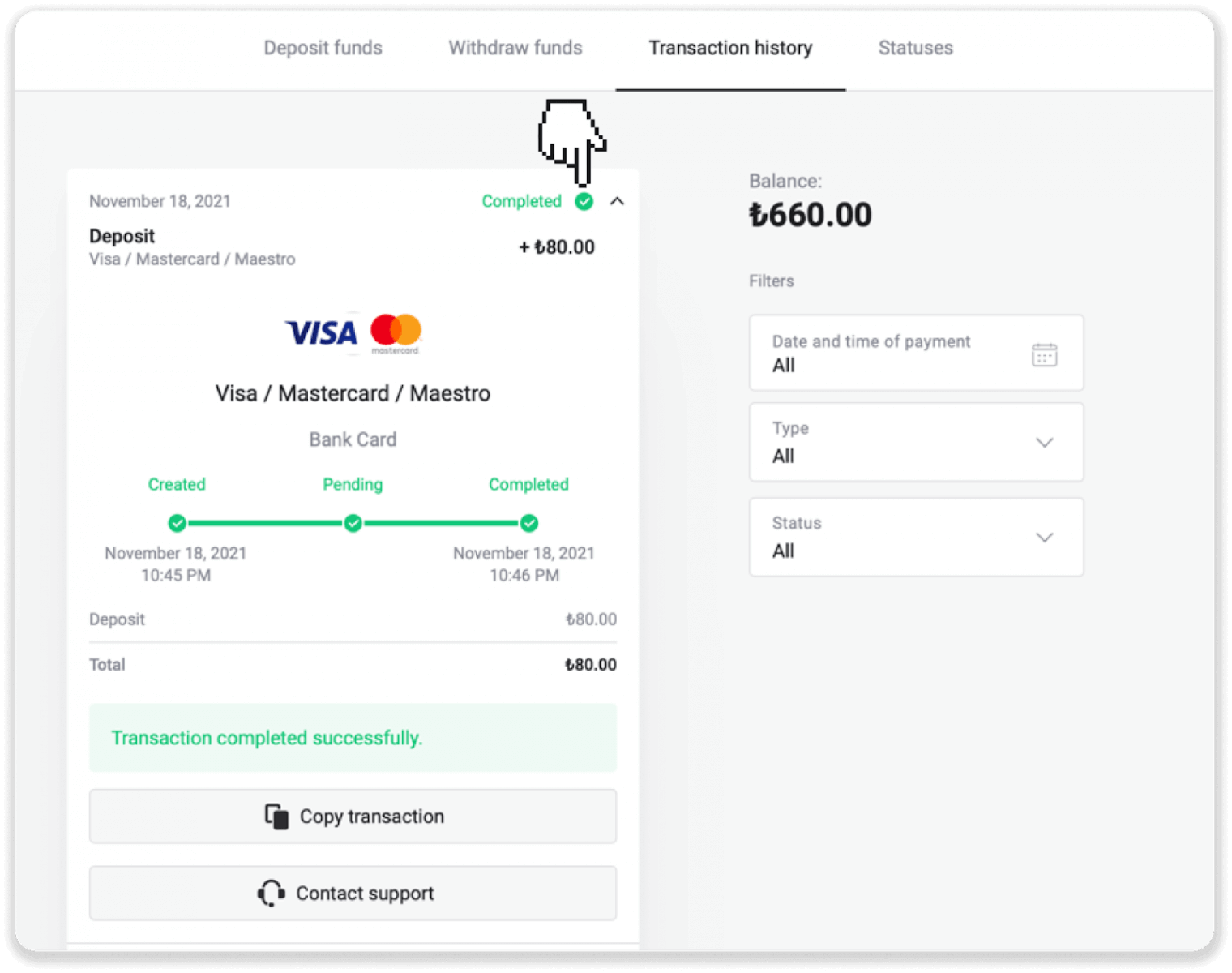
Казахстанд Mastercard / Visa / Maestro ашиглан мөнгө байршуулах
1. Баруун дээд буланд байрлах "Хадгаламж" товчийг дарна уу.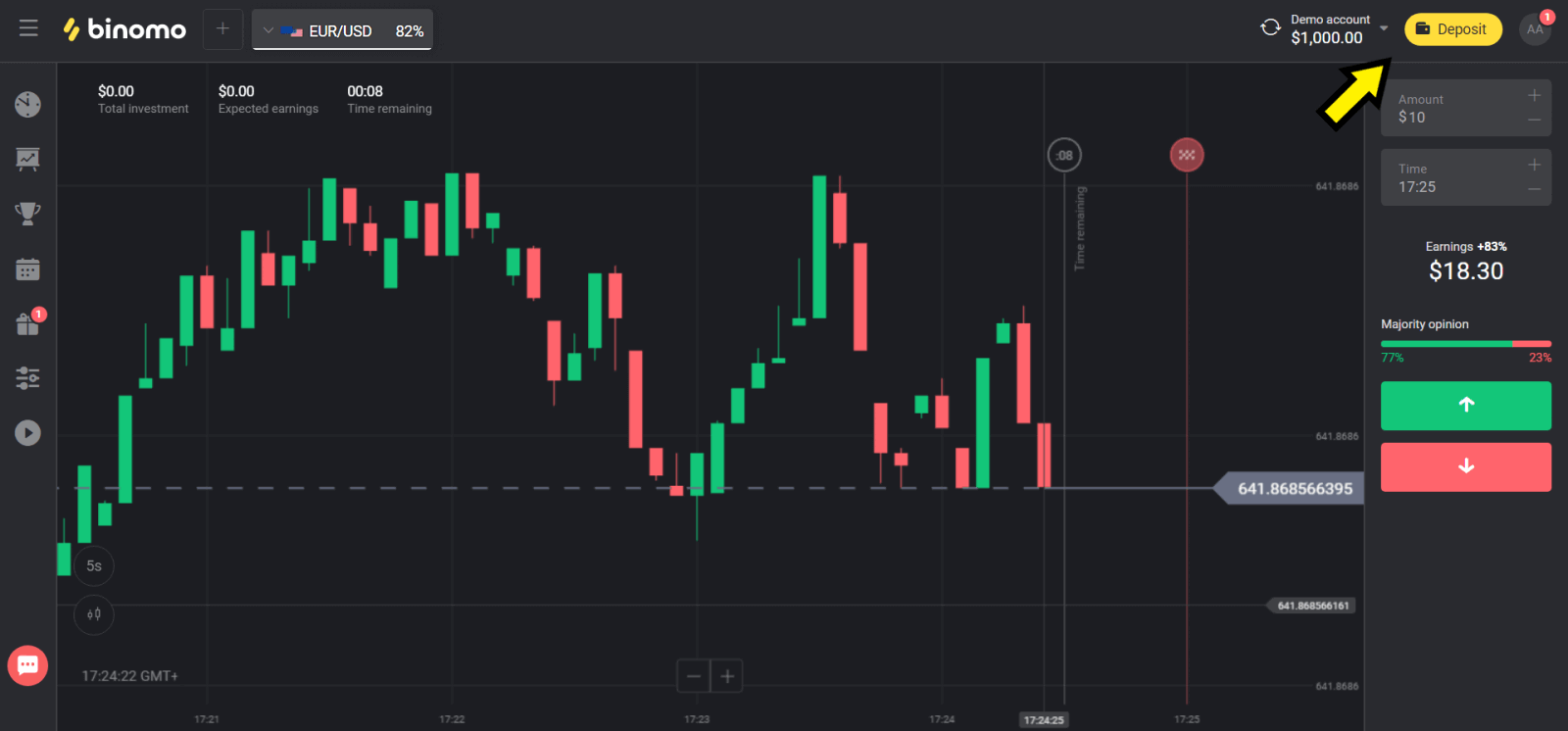
2. "Улс" хэсгээс "Казахстан" гэснийг сонгоод "Visa / Mastercard / Maestro" аргыг сонгоно уу.
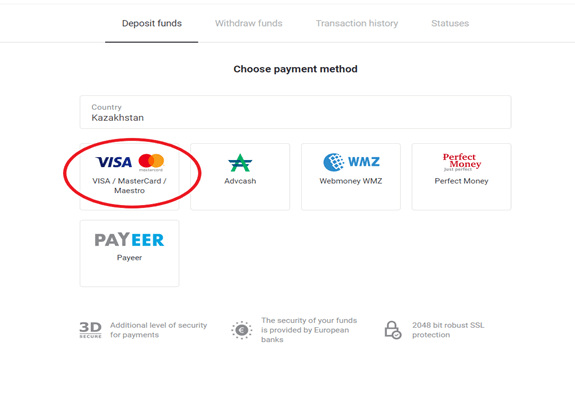
3. Хадгаламж хийх дүнг сонгоно уу.
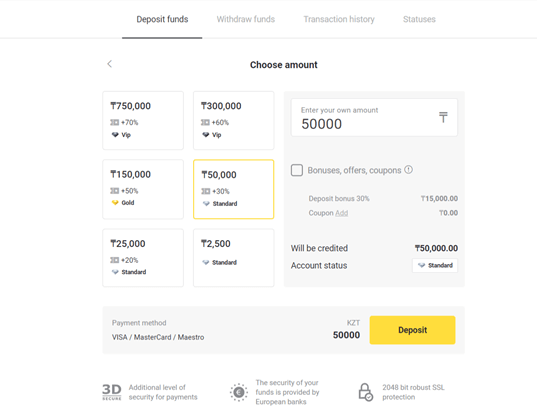
4. Банкны картынхаа дэлгэрэнгүй мэдээллийг бөглөж, "Төлбөр" товчийг дарна уу.
Хэрэв таны карт Kaspi банкнаас гаргасан бол та интернет дэх төлбөрийн сонголтыг идэвхжүүлсэн бөгөөд хязгаартаа хүрээгүй гэдгээ гар утасны програмаас шалгана уу. Та мөн мобайл аппликешн дээрх хязгаарлалтыг өргөжүүлэх боломжтой.
Мөн танай банк гүйлгээнээс татгалзаж болно, үүнээс зайлсхийхийн тулд дараах мэдээллийг дагана уу:
2. Дараа нь таны картнаас санамсаргүй байдлаар мөнгө хасагдана (50-аас 99 тенге хүртэл).
3. Та хасагдсан дүнг оруулахыг хүсэх болно. Мобайл програм дээр SMS-ийн дүнг оруулна уу.
4. Хэрэв дүнг зөв оруулсан бол ЦАГААН ЖАГСААЛТ-д орно.
5. Төлбөрийг карт руу буцаана.
6. Дараагийн төлбөр амжилттай болно.
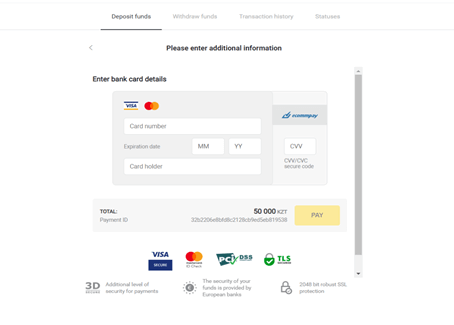
5. Гүйлгээг дуусгахын тулд банкныхаа нэг удаагийн нууц үгийг оруулна уу.
6. Төлбөр амжилттай хийгдсэн тохиолдолд та төлбөрийн хэмжээ, огноо, гүйлгээний ID-г харуулсан дараах хуудас руу шилжих болно.
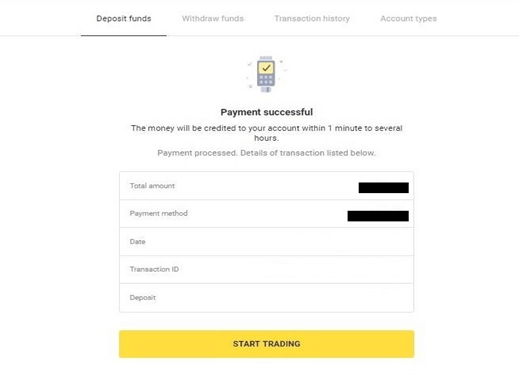
Украин дахь Mastercard / Visa / Maestro ашиглан мөнгө байршуулах
1. Баруун дээд буланд байрлах "Хадгаламж" товчийг дарна уу.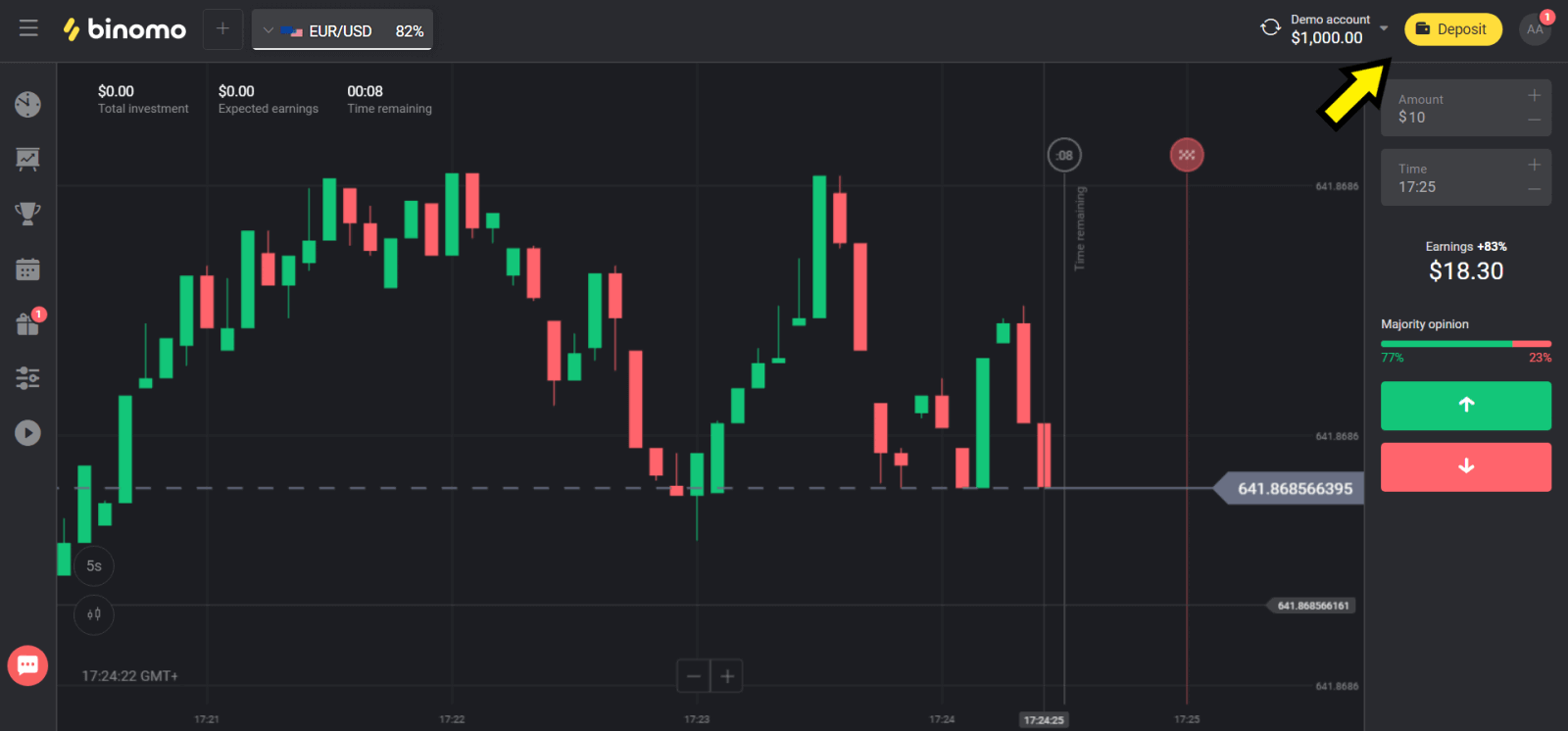
2. "Украина" хэсгийг "Улс" хэсгээс сонгоод "Mastercard/Maestro" эсвэл "Visa" аргыг сонгон ашиглаж байгаа аргыг сонгоно уу.
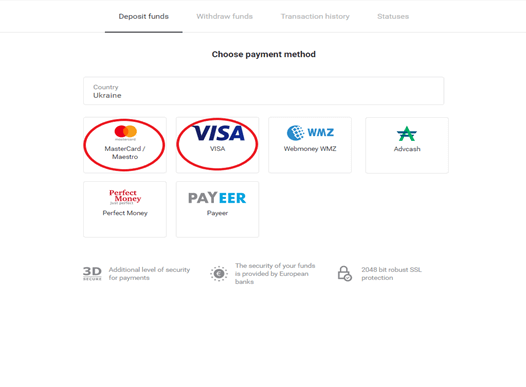
3. Хадгаламж хийх дүнг сонгоно уу.
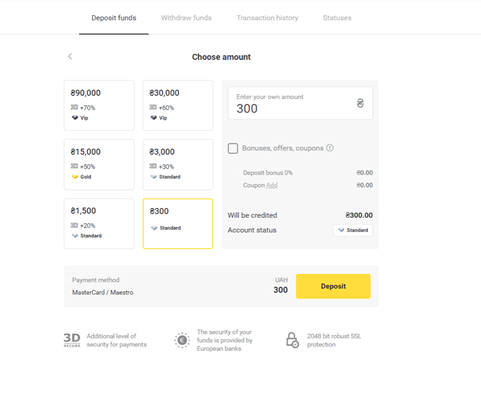
4. Банкны картынхаа дэлгэрэнгүй мэдээллийг бөглөж, "Төлбөр" товчийг дарна уу.
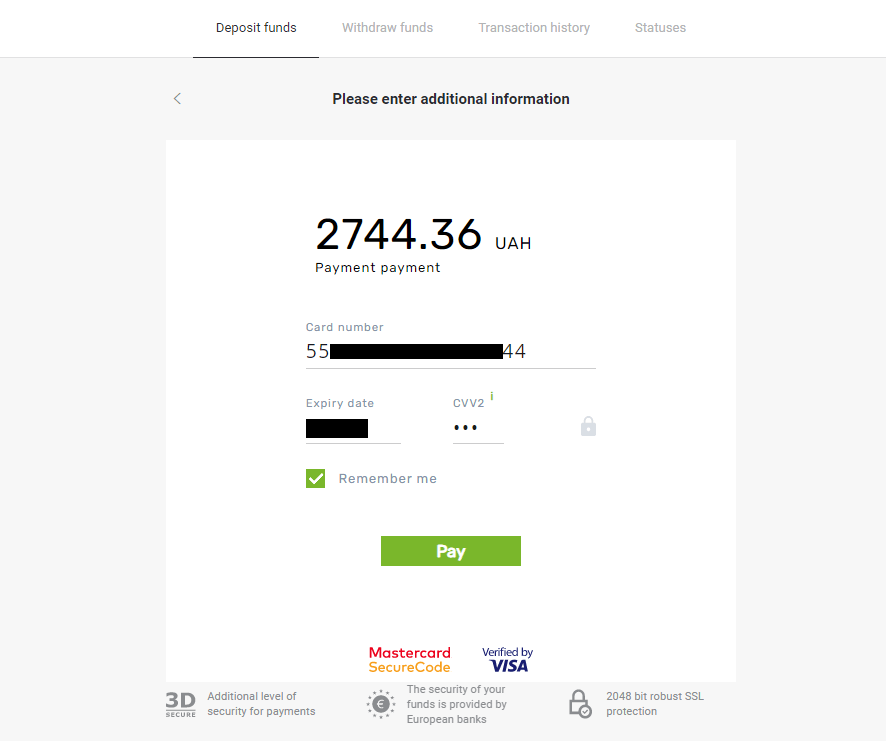
5. SMS мессежээр хүлээн авсан нэг удаагийн нууц үгийн кодоор төлбөрөө баталгаажуулна уу.
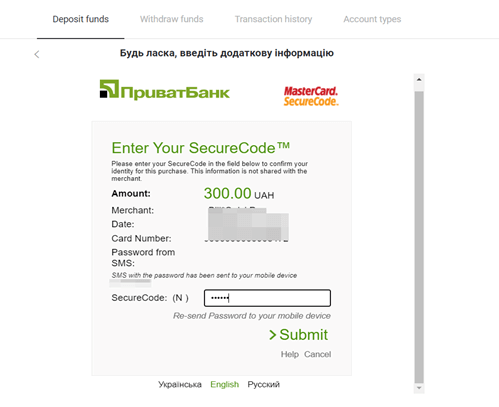
6. Төлбөр амжилттай хийгдсэн тохиолдолд таныг төлбөрийн дүн, огноо, гүйлгээний ID-г заасан дараах хуудас руу шилжүүлэх болно:
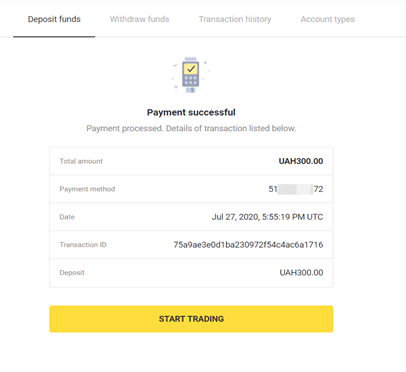
Энэтхэгт Mastercard / Visa / Rupay ашиглан мөнгө байршуулах
1. Дэлгэцийн баруун дээд буланд байрлах “Хадгаламж” товчийг дарна уу.
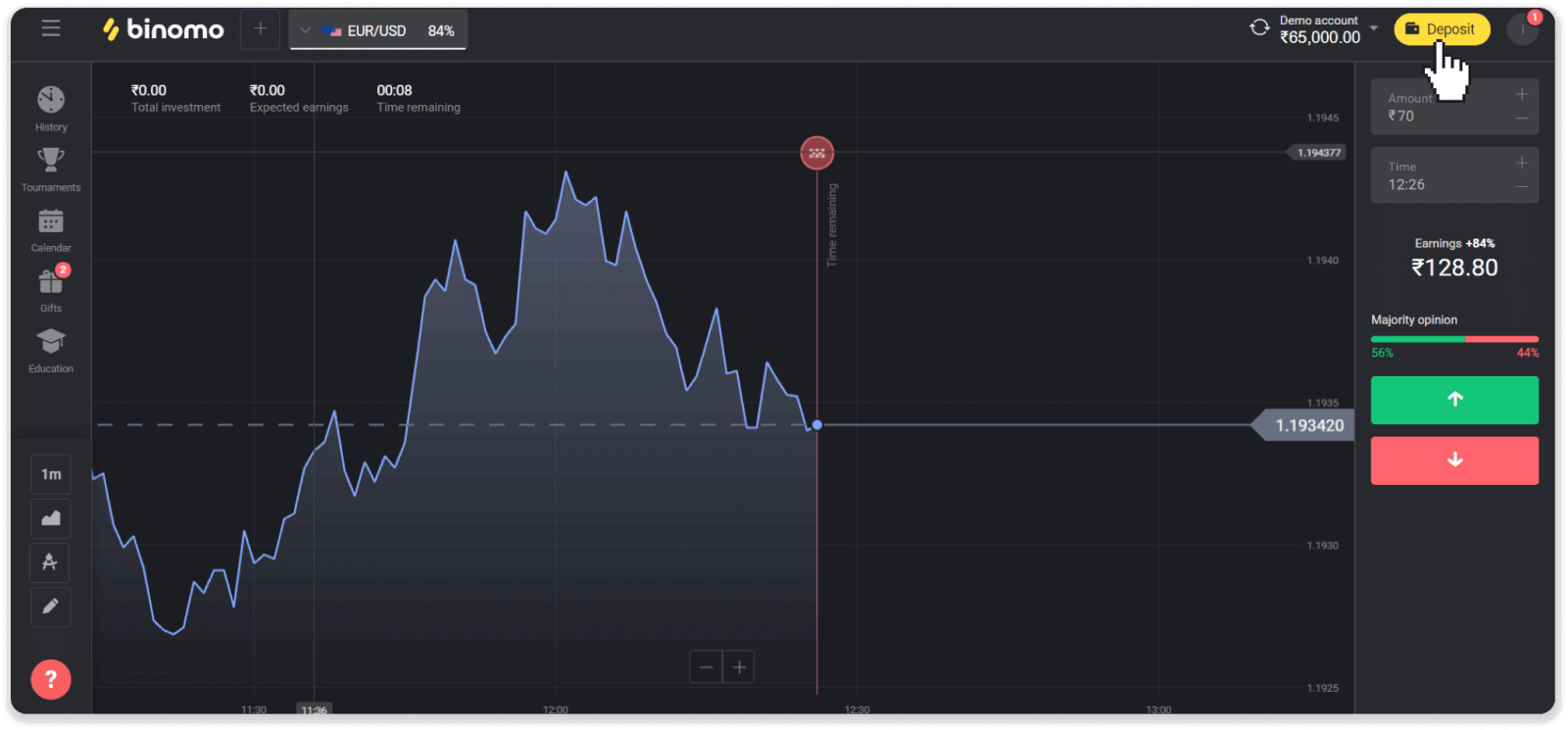
2. "Улс" хэсгээс "Энэтхэг" гэснийг сонгоод "Виз" төлбөрийн аргыг сонгоно уу.
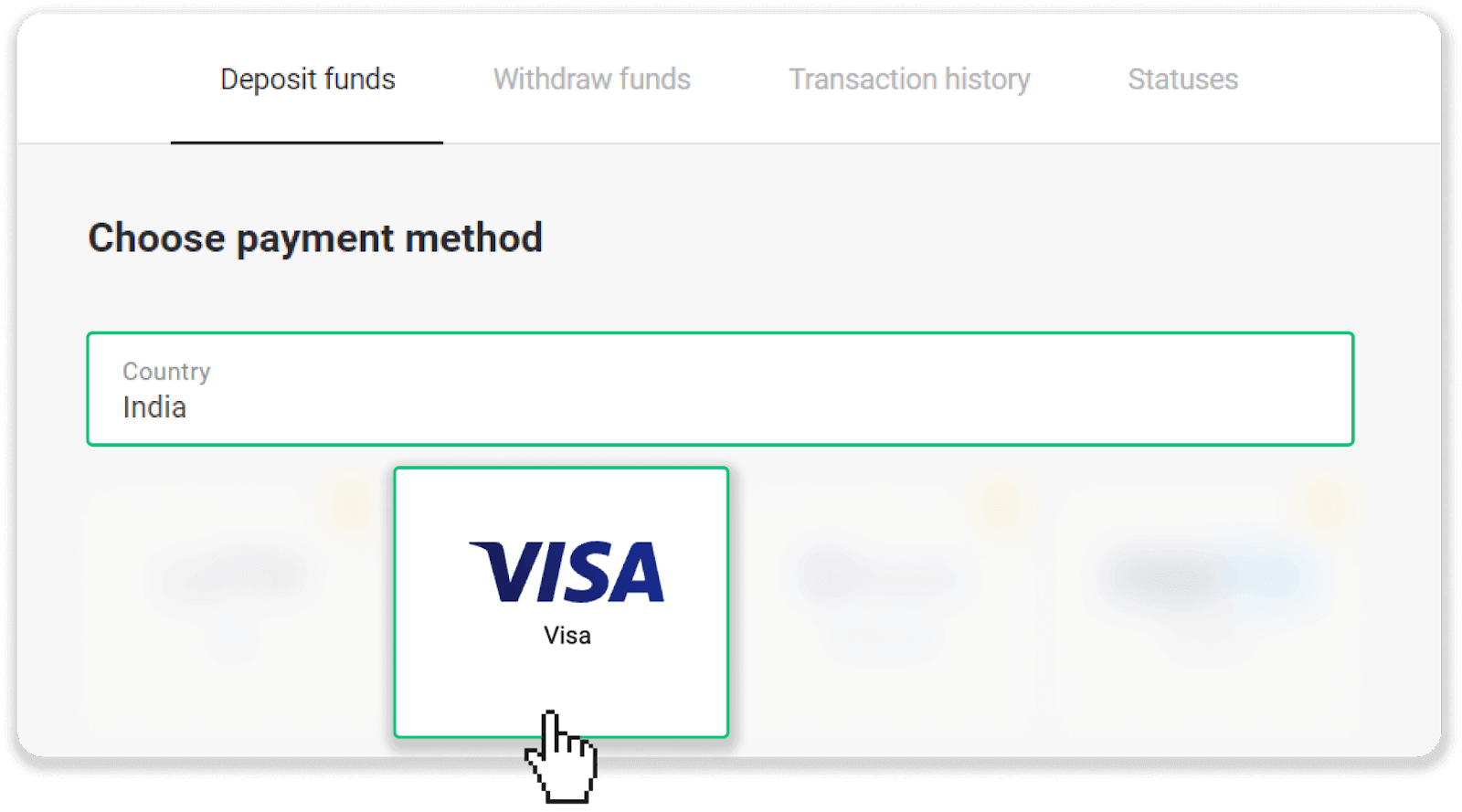
3. Хадгаламжийн хэмжээ, утасны дугаараа оруулаад “Мэдээллийн мөнгө” товчийг дарна уу.
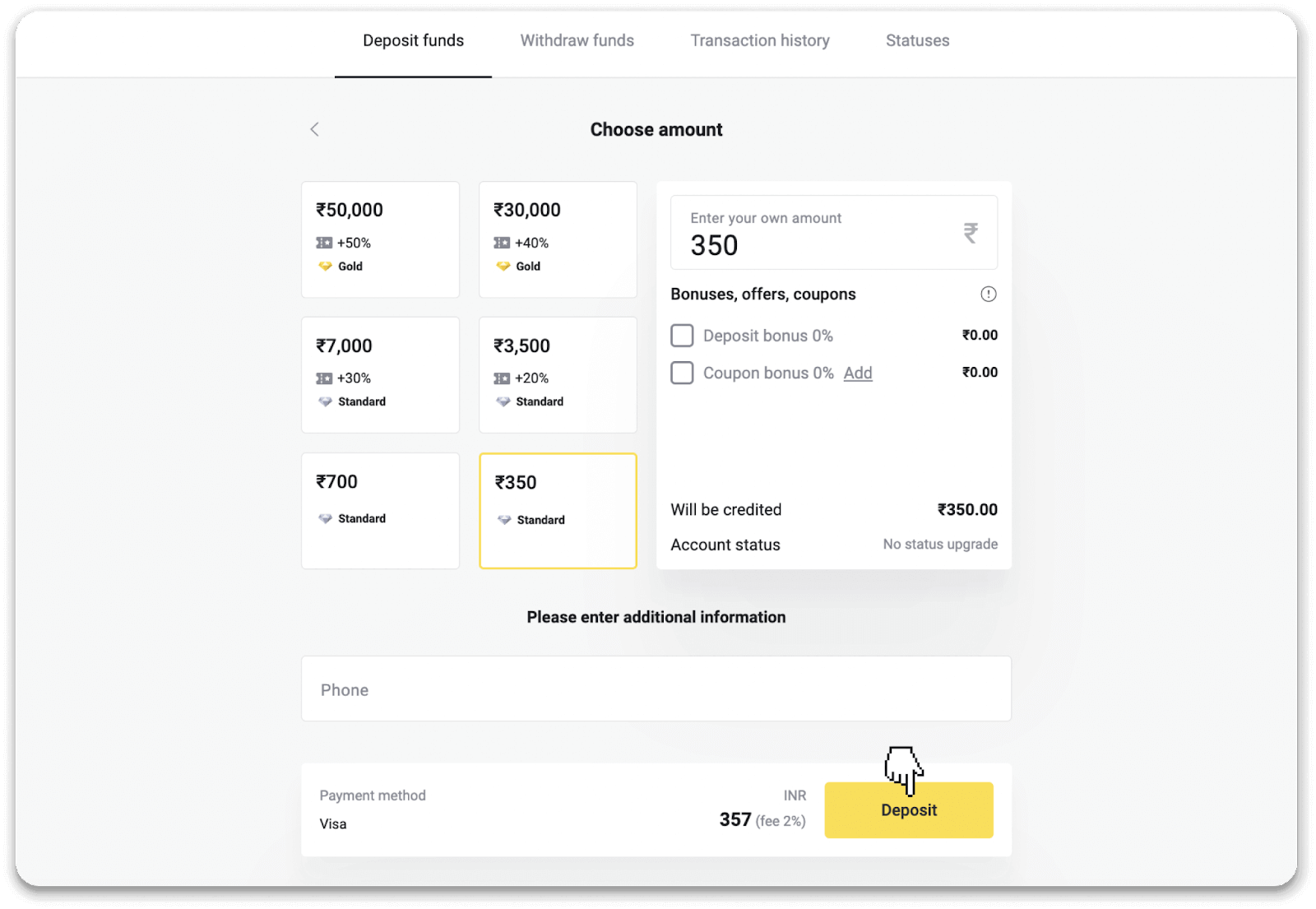
4. Картын дэлгэрэнгүй мэдээллийг оруулаад "Төлбөр" дээр дарна уу.
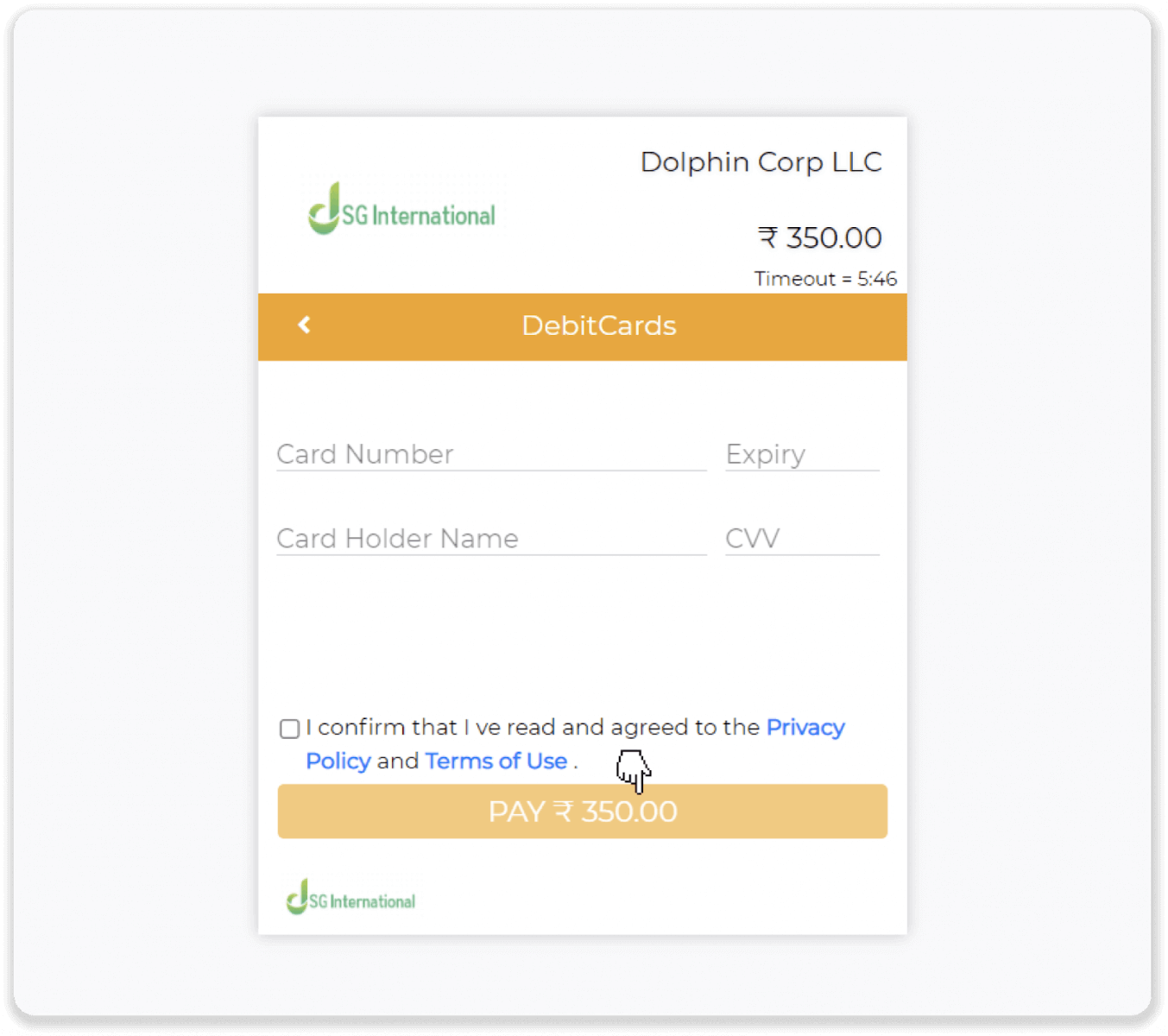
5. Таны гар утасны дугаар руу илгээсэн нэг удаагийн нууц үгийг (OTP) оруулаад "Илгээх" дээр дарна уу.
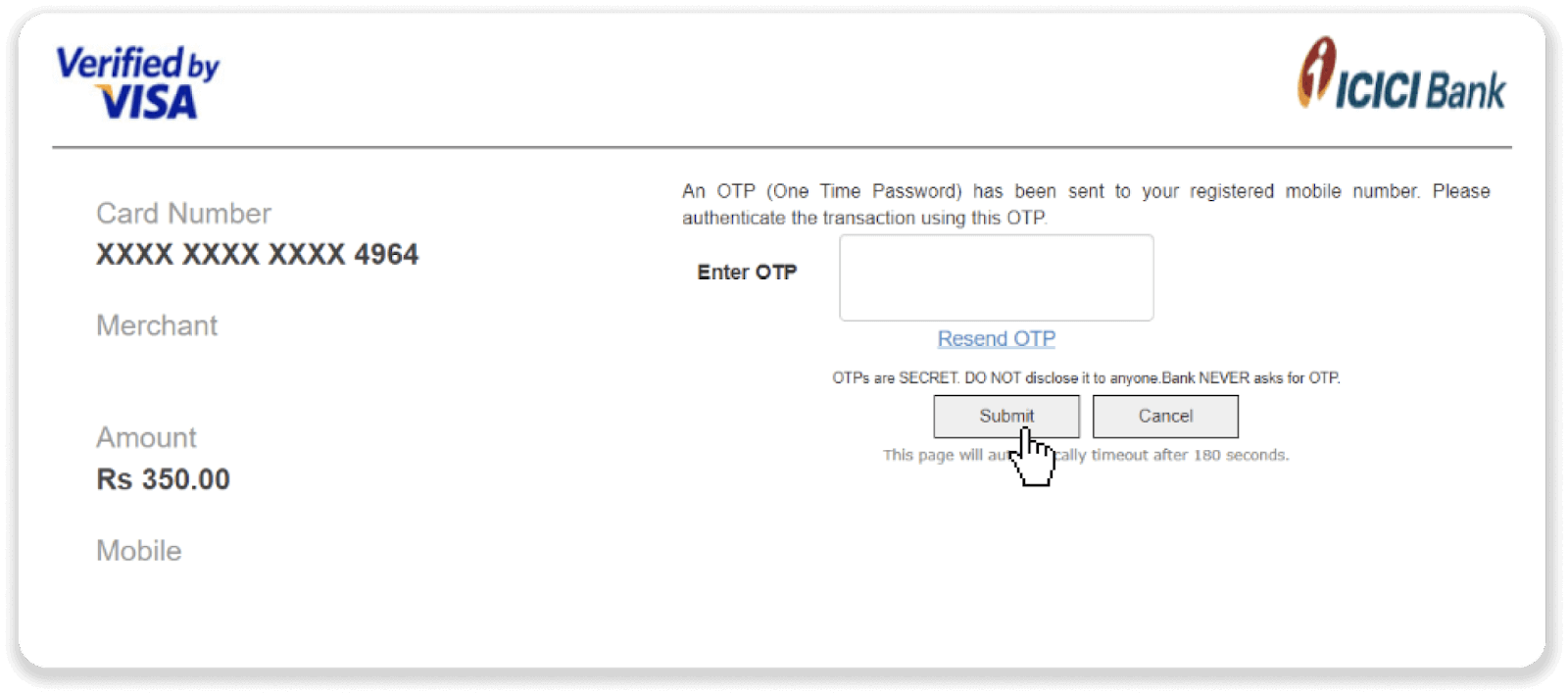
6. Таны төлбөр амжилттай боллоо.
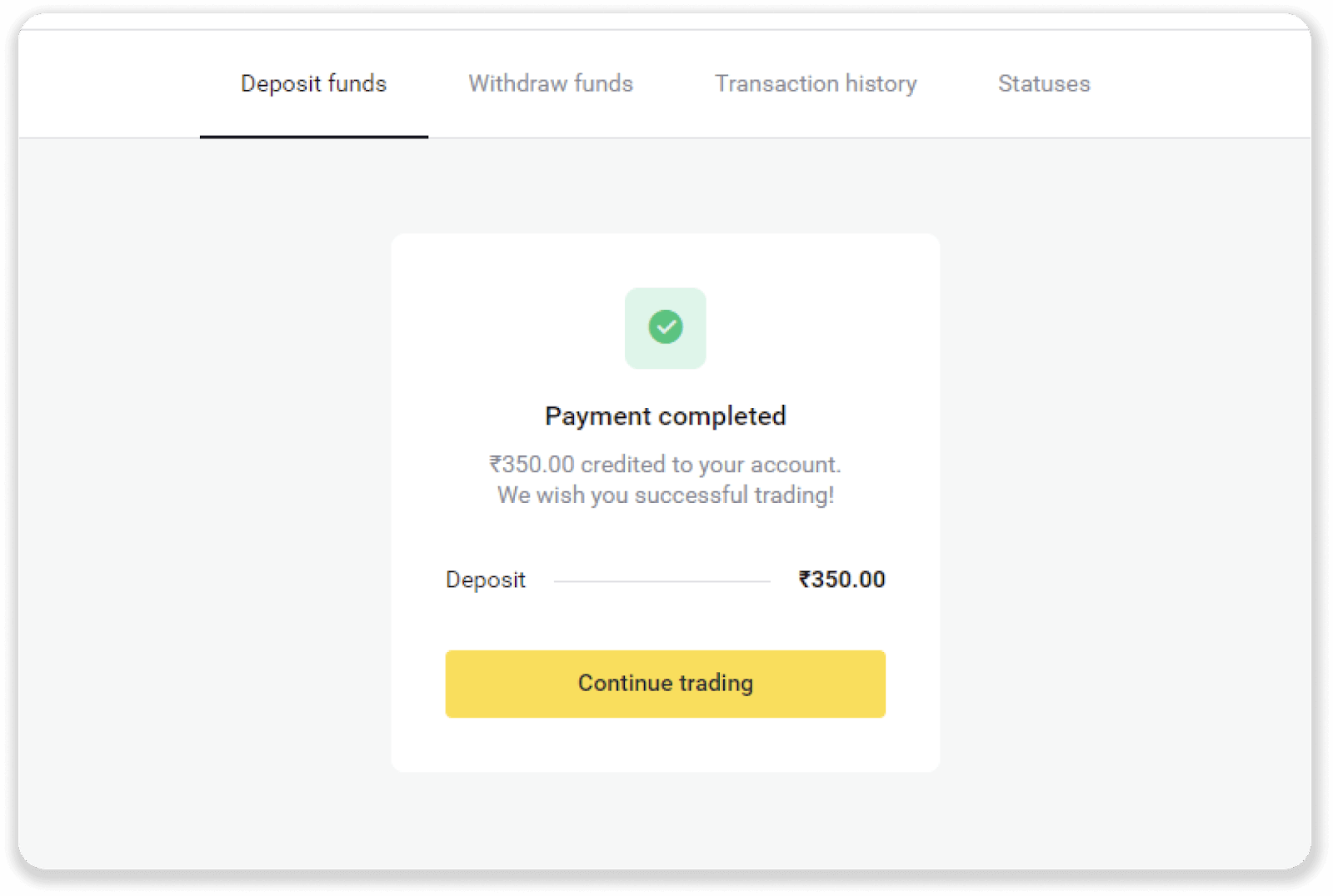
7. Та "Гүйлгээний түүх" таб дээрээс гүйлгээнийхээ статусыг шалгах боломжтой.
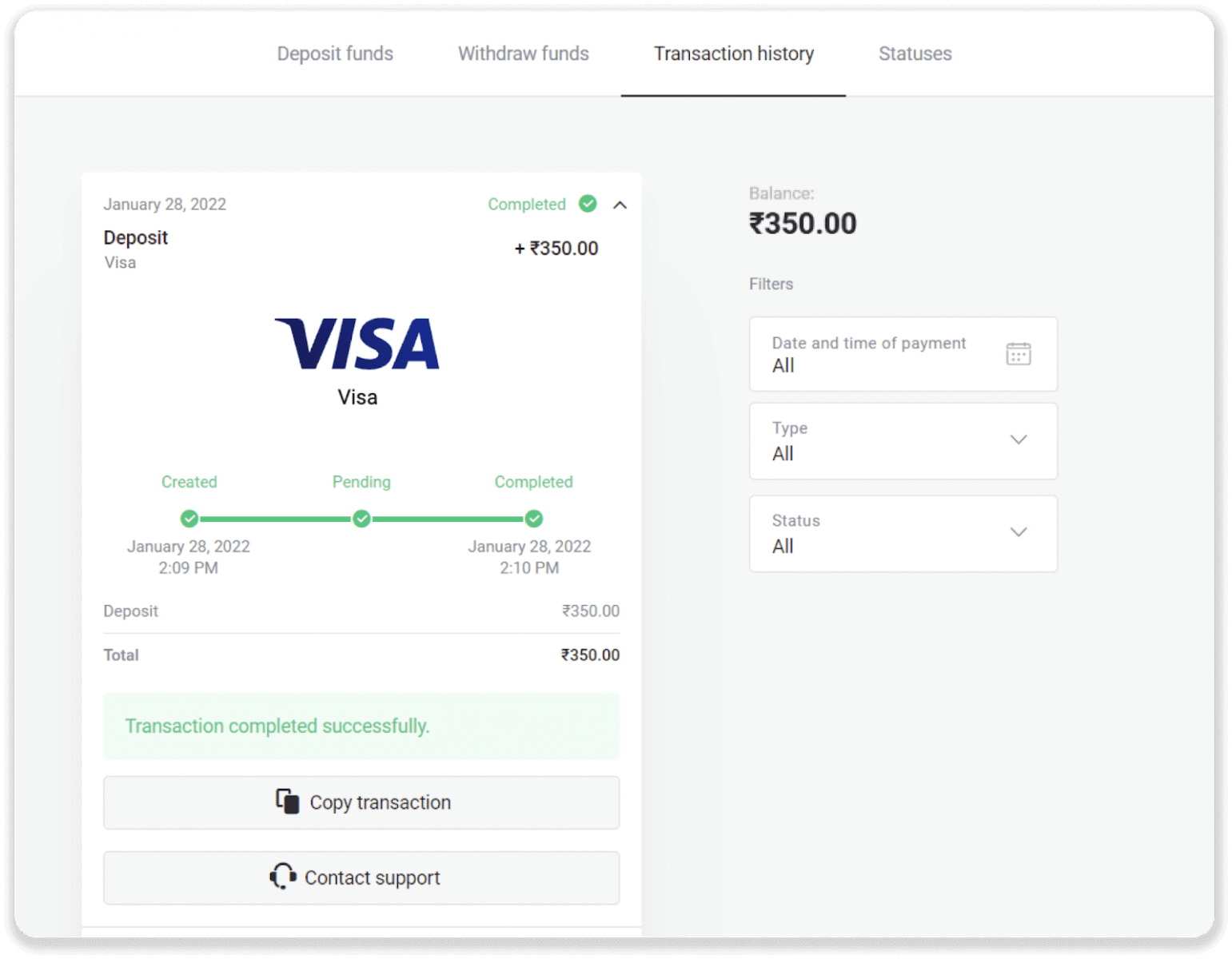
Binomo дахь цахим хэтэвч ашиглан мөнгө байршуулах
Цахим төлбөр нь дэлхий даяар шуурхай, найдвартай гүйлгээ хийхэд түгээмэл хэрэглэгддэг цахим төлбөрийн хэрэгсэл юм. Та энэ төлбөрийн аргыг ашиглан Binomo дансаа ямар ч шимтгэлгүй цэнэглэх боломжтой.Төлбөрийг дуусгахын тулд дэлгэцэн дээрх зааврыг дагана уу.
AstroPay карт ашиглан мөнгө байршуулна уу
1. Дэлгэцийн баруун дээд буланд байрлах “Хадгаламж” товчийг дарна уу.
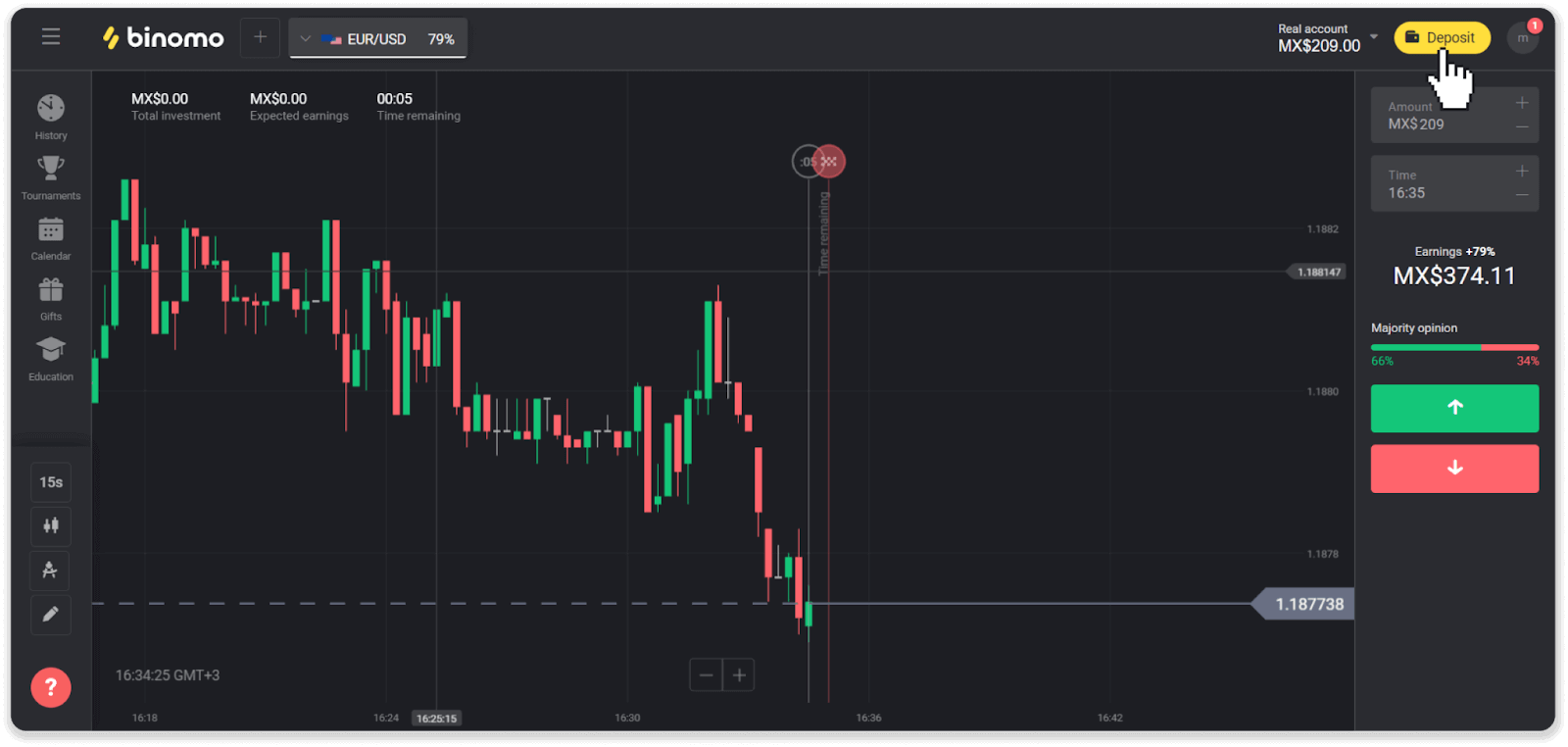
2. "Улс" хэсгээс улсаа сонгоод "AstroPay" төлбөрийн аргыг сонгоно уу.
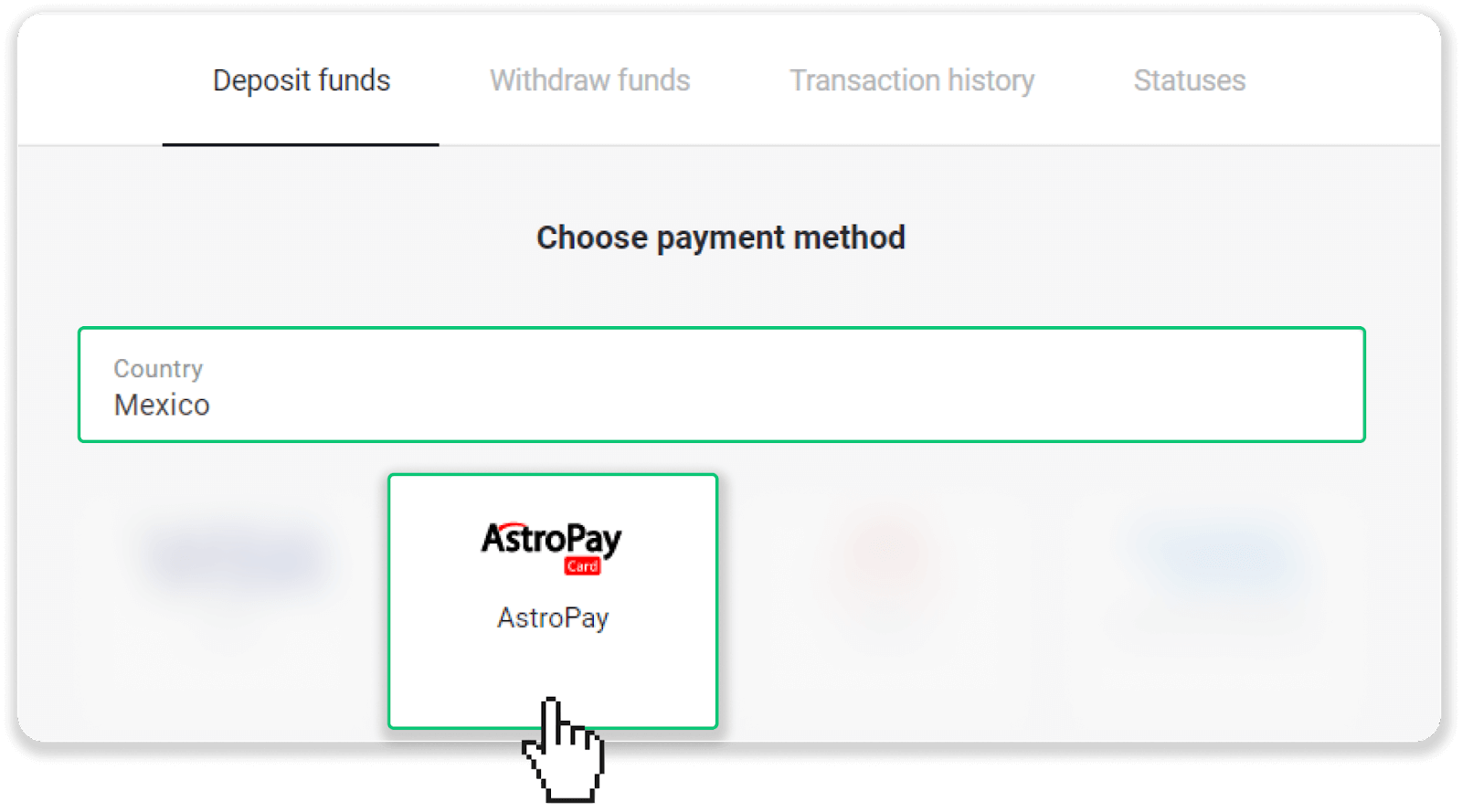
3. Хадгаламжийн дүнг оруулаад “Мэдээллийн мөнгө” товчийг дарна уу.
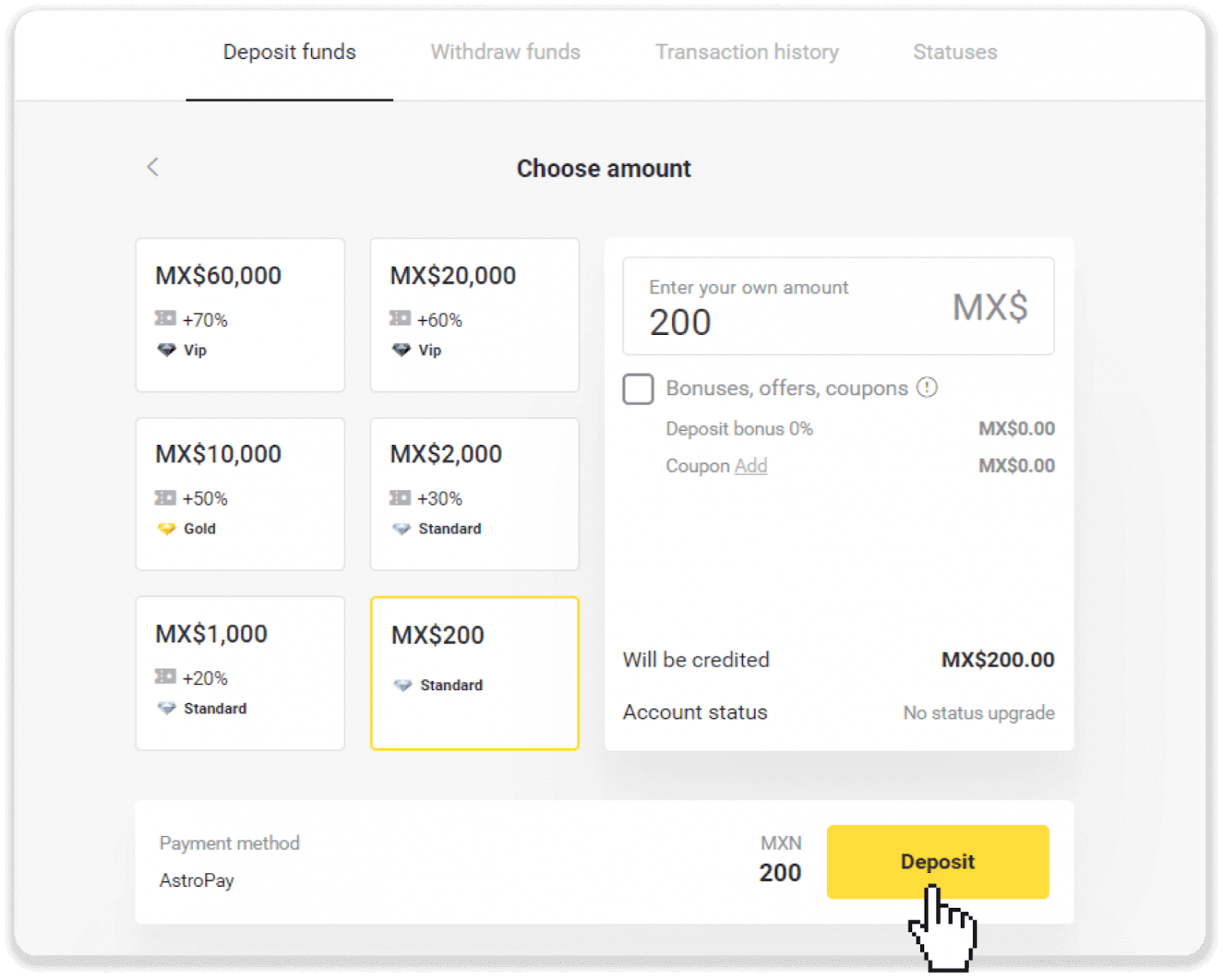
4. "Надад AstroPay карт байгаа" гэснийг товшино уу.
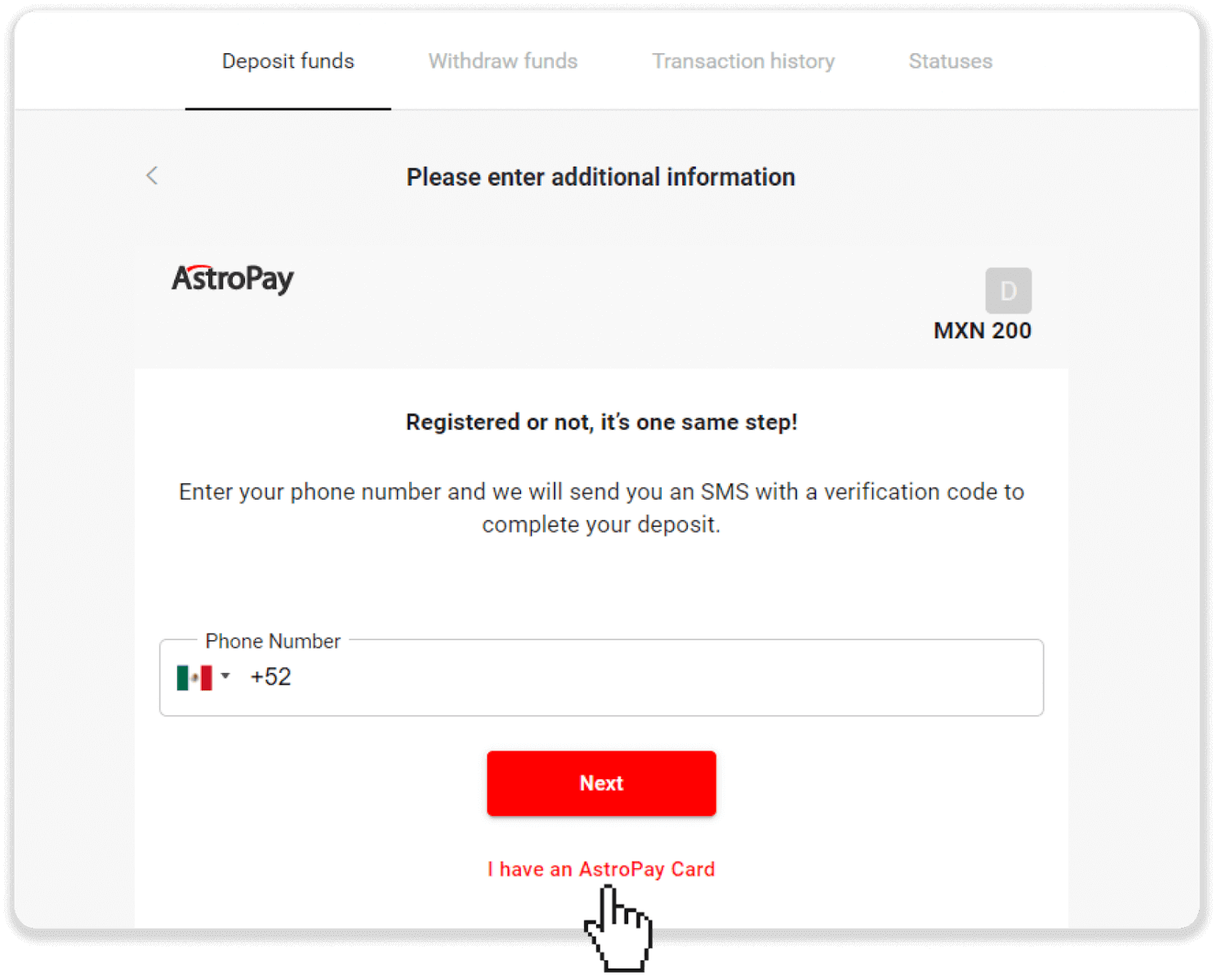
5. AstroPay картынхаа мэдээллийг (картын дугаар, хүчинтэй байх хугацаа, баталгаажуулах код) оруулна уу. Дараа нь "Хадгаламжийг баталгаажуулах" дээр дарна уу.
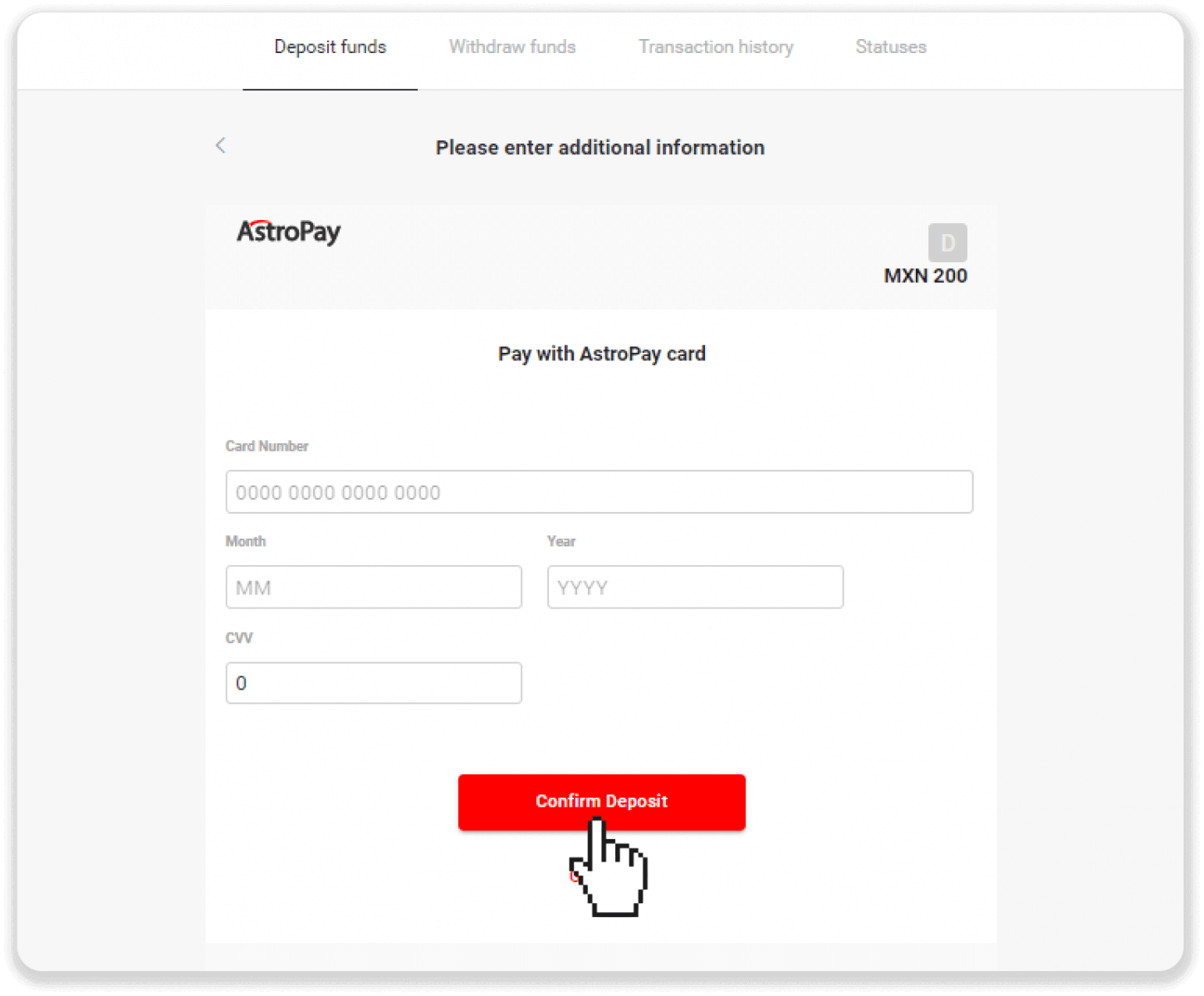
6. Таны хадгаламж амжилттай боловсруулагдсан. "Дельфин Корпораци руу буцах" дээр дарна уу.
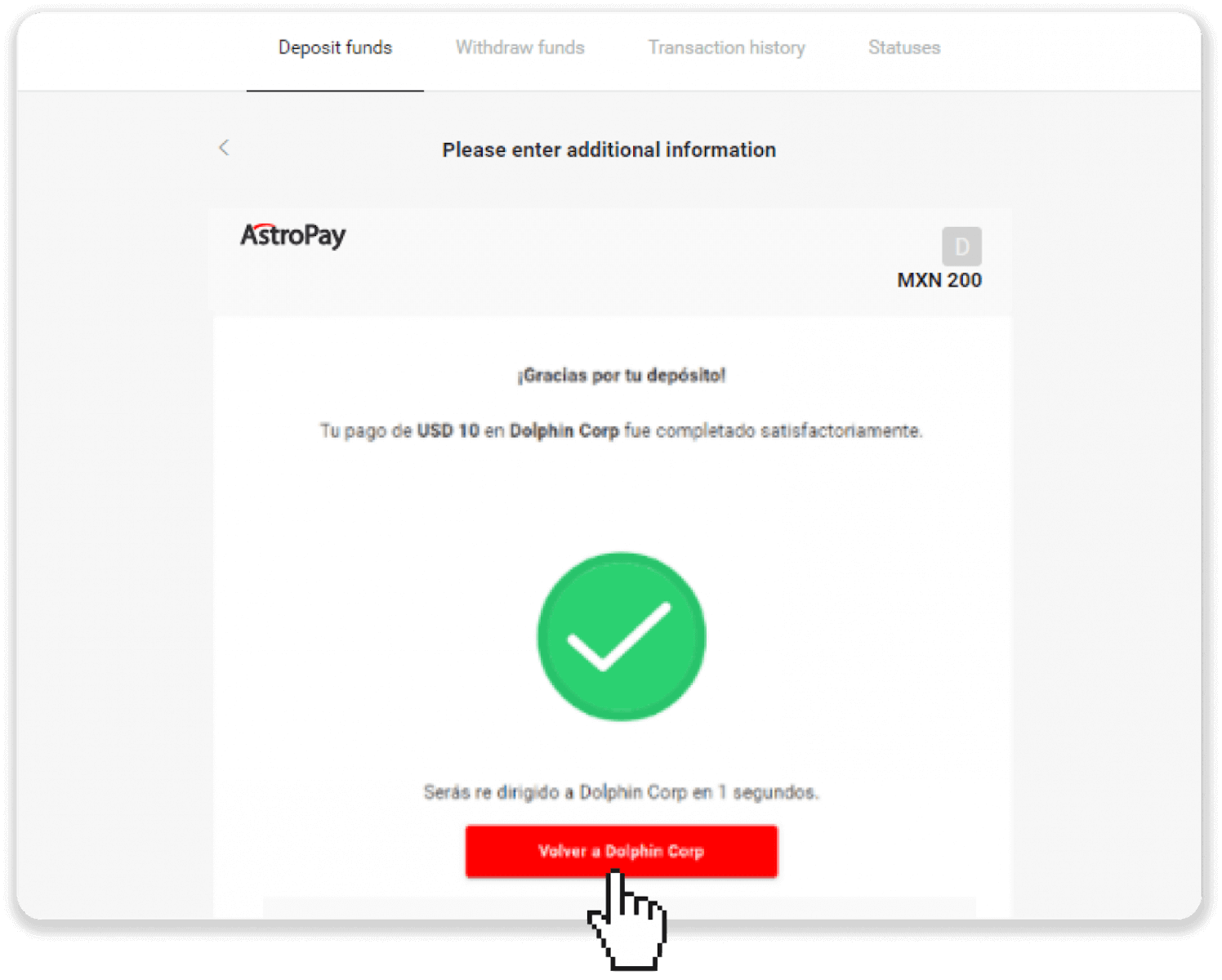
7. Таны барьцаа баталгаажлаа! "Арилжаагаа үргэлжлүүлэх" дээр дарна уу.
8. Гүйлгээнийхээ статусыг шалгахын тулд дэлгэцийн баруун дээд буланд байрлах "Мэдээллийн төлбөр" товчийг дараад "Гүйлгээний түүх" таб дээр дарна уу.
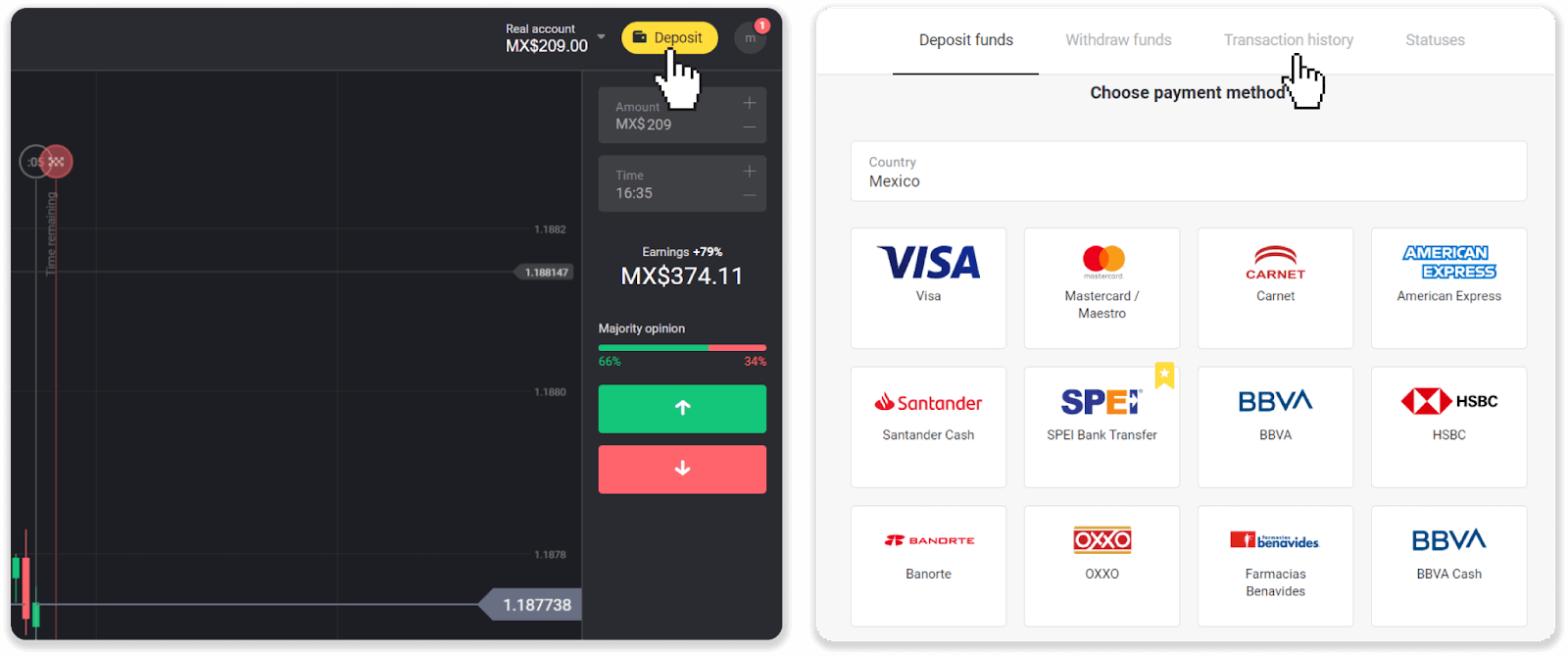
9. Хадгаламжийнхаа статусыг хянахын тулд дээр дарна уу.
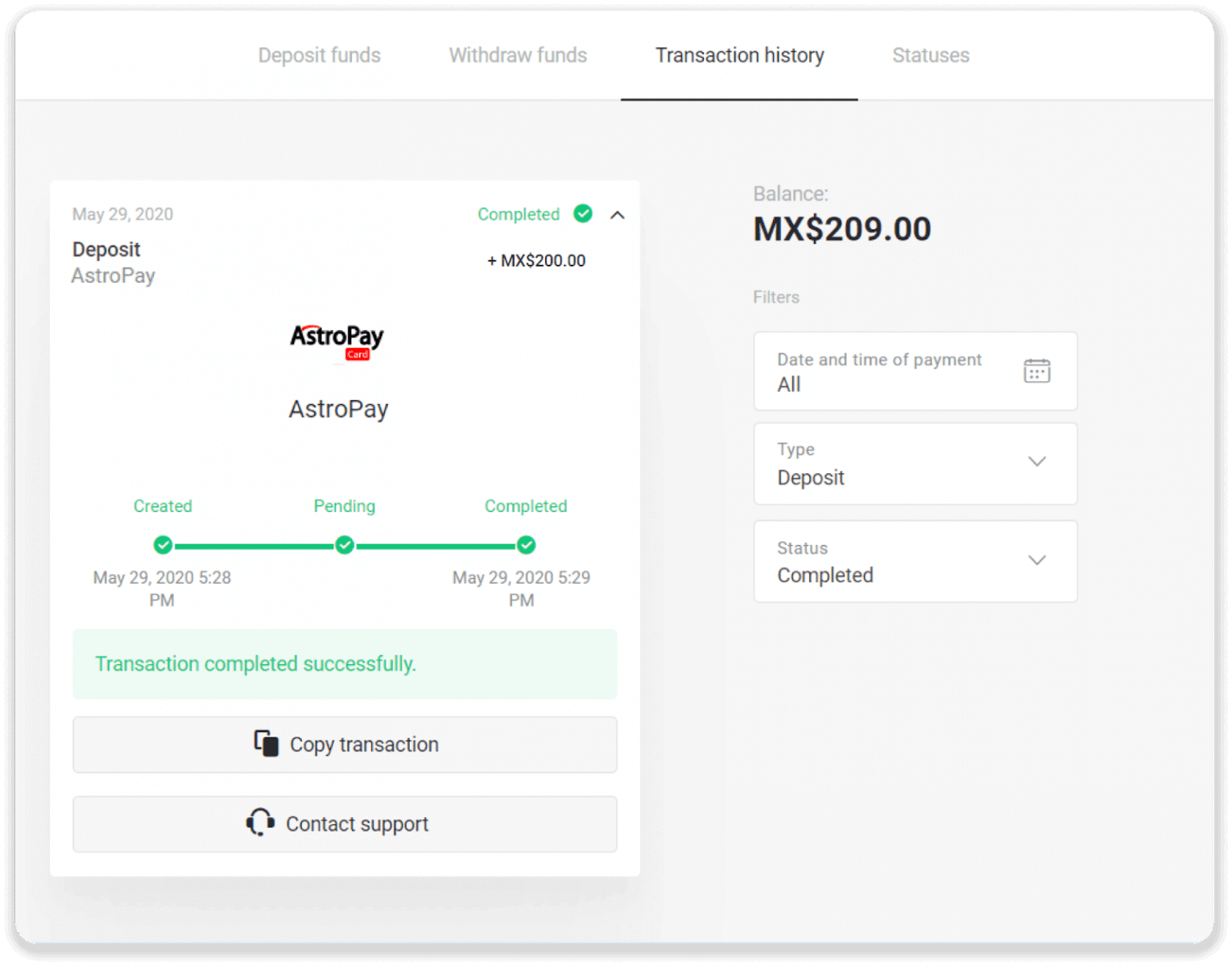
Advcash ашиглан мөнгө байршуулах
1. Баруун дээд буланд байрлах "Хадгаламж" товчийг дарна уу.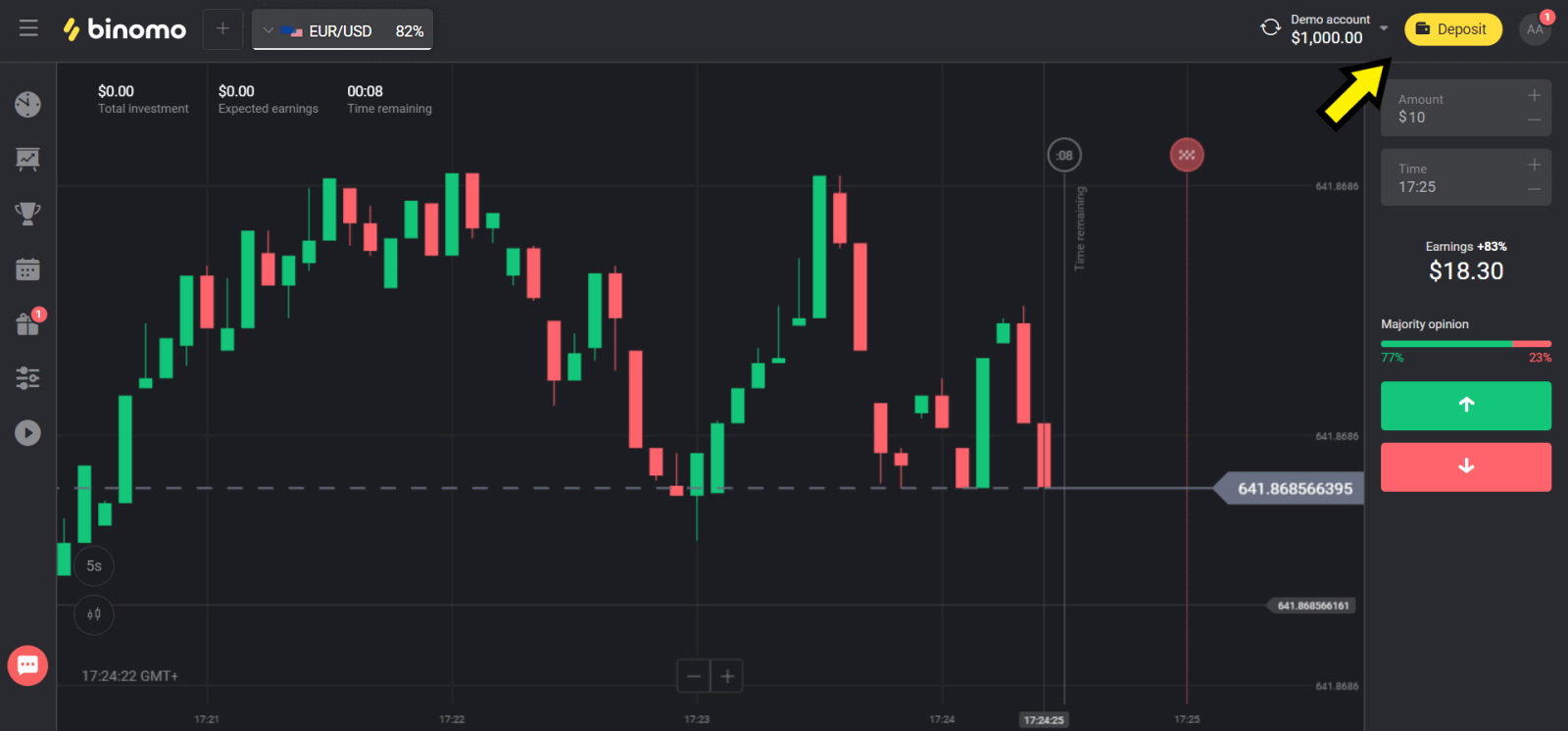
2. "Country" хэсгээс улсаа сонгоод "Advcash" аргыг сонгоно.
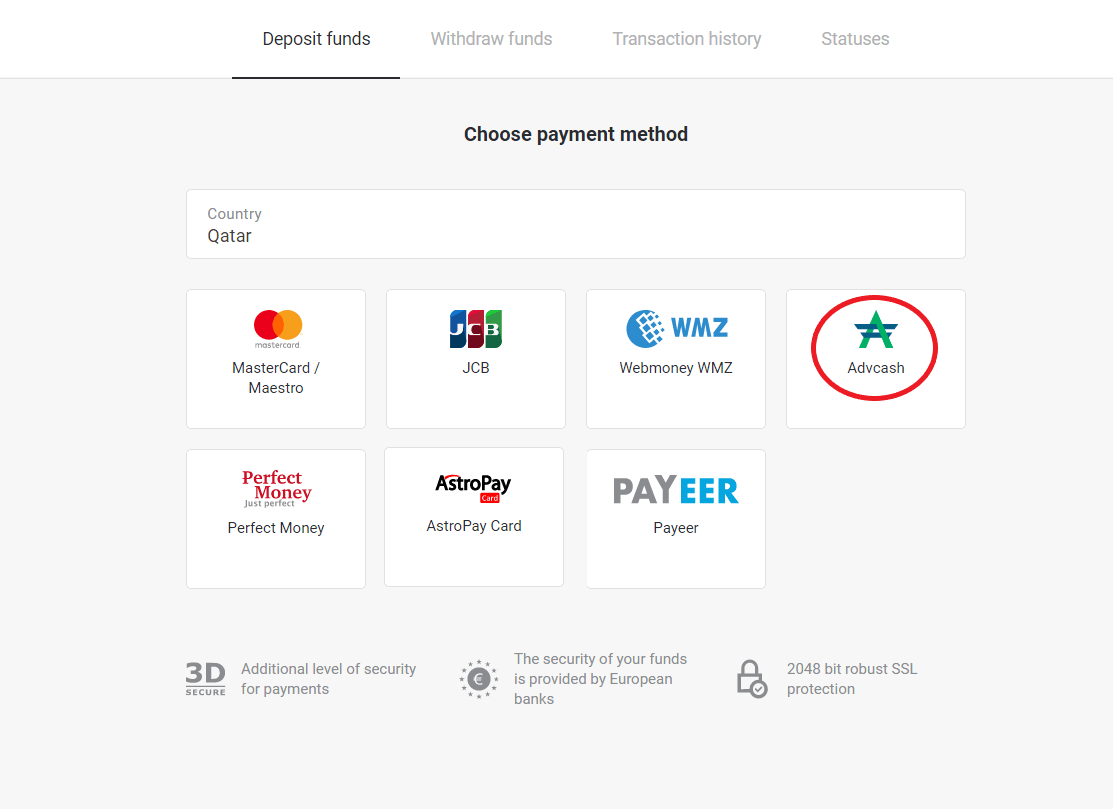
3. Хадгаламж хийх дүнг сонгоно уу.
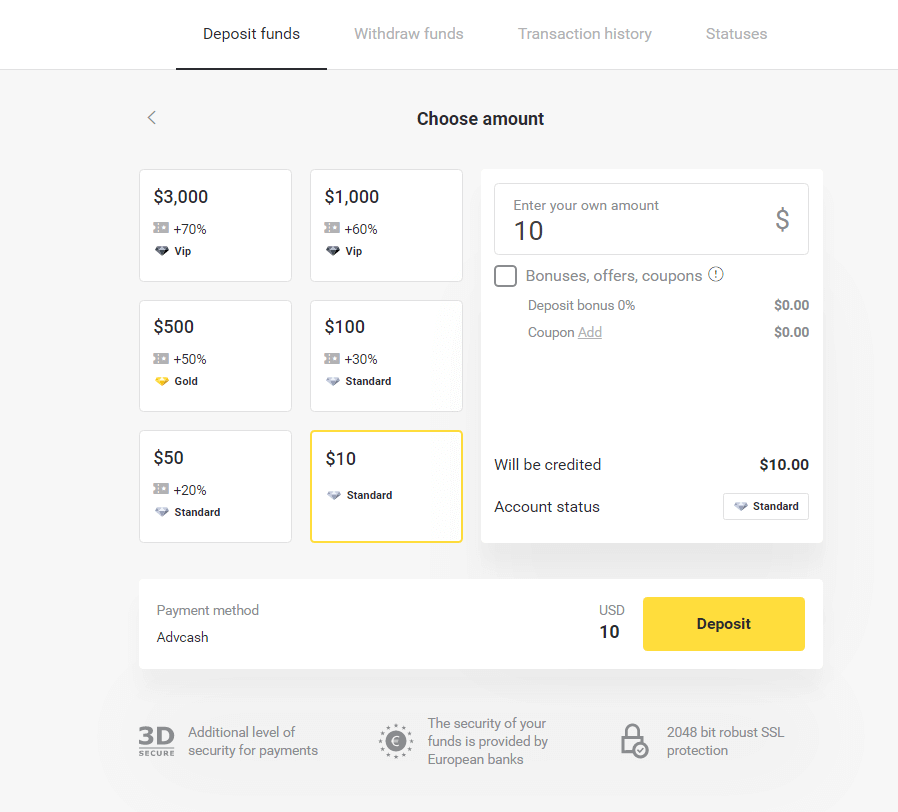
4. Та Advcash төлбөрийн хэрэгсэл рүү шилжих бөгөөд "Төлбөр рүү очих" товчийг дарна уу.
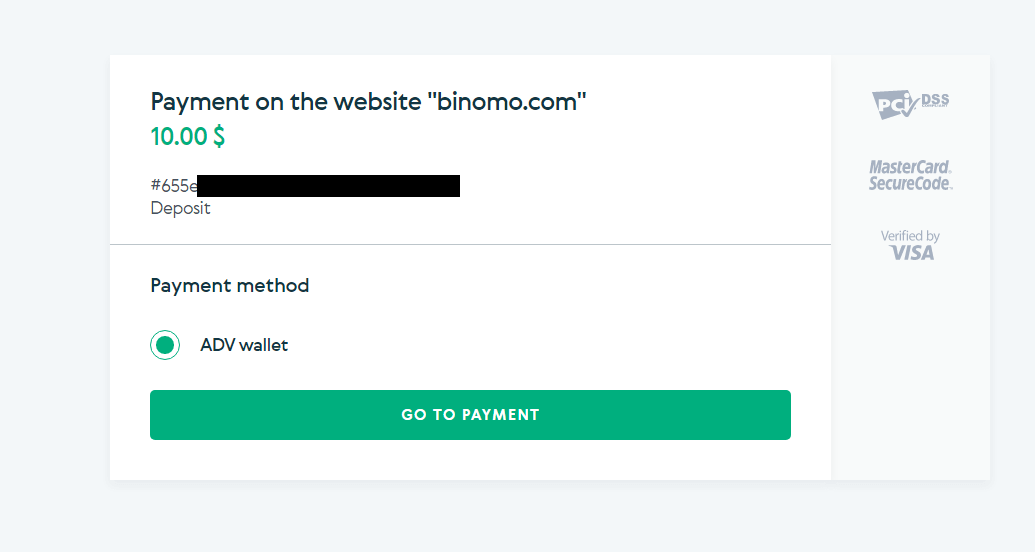
5. Advcash дансныхаа и-мэйл хаяг, нууц үгээ оруулаад “ADV-д нэвтрэх” товчийг дарна уу.
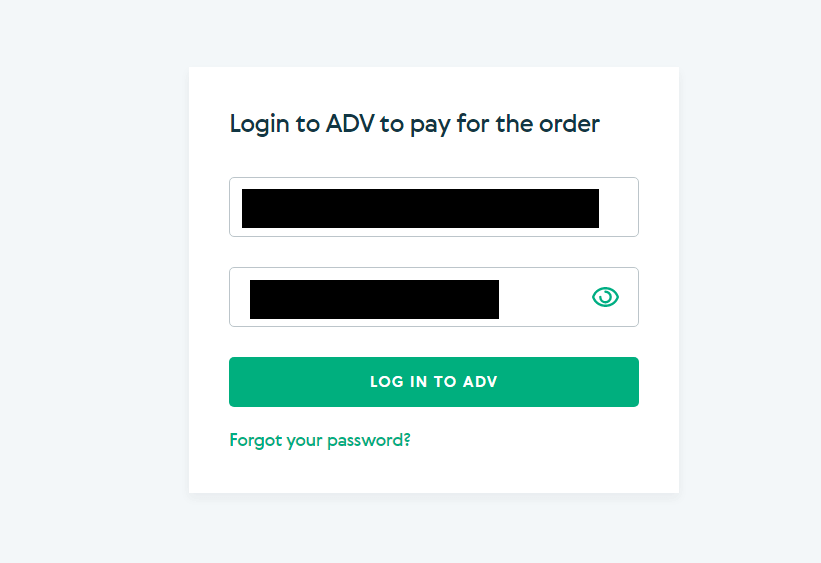
6. Advcash дансныхаа валютыг сонгоод "Үргэлжлүүлэх" товчийг дарна уу.
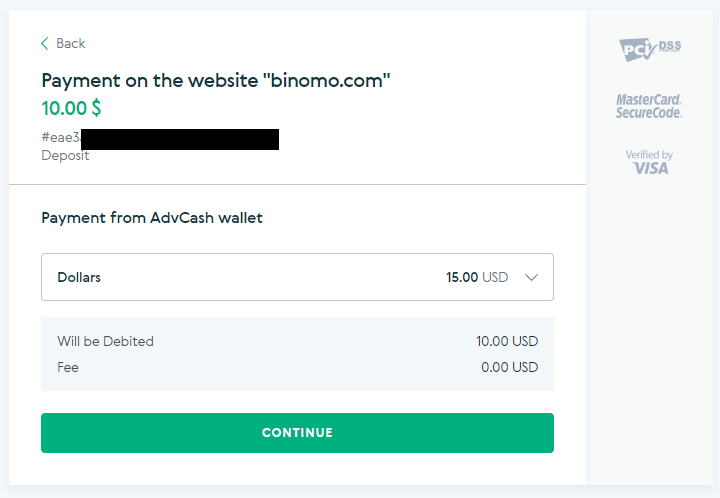
7. "Баталгаажуулах" товчийг дарж шилжүүлгээ баталгаажуулна уу.
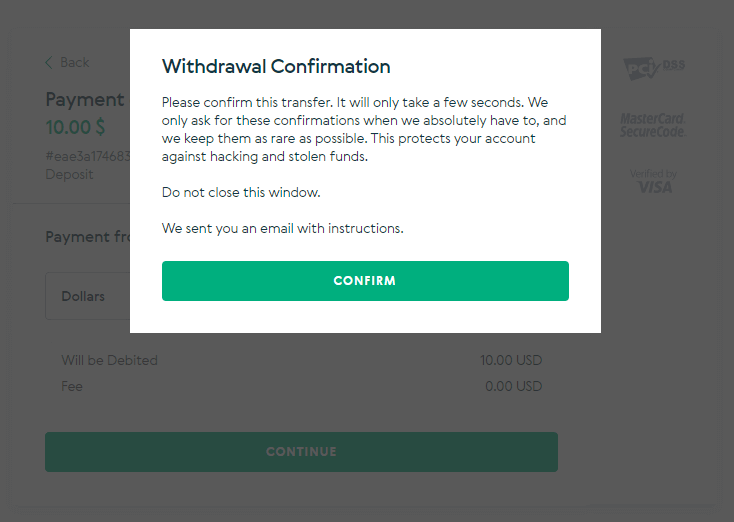
8. Таны гүйлгээний баталгааг таны имэйл рүү илгээх болно. Хадгаламжийг дуусгахын тулд имэйл хайрцагаа нээгээд баталгаажуулна уу.
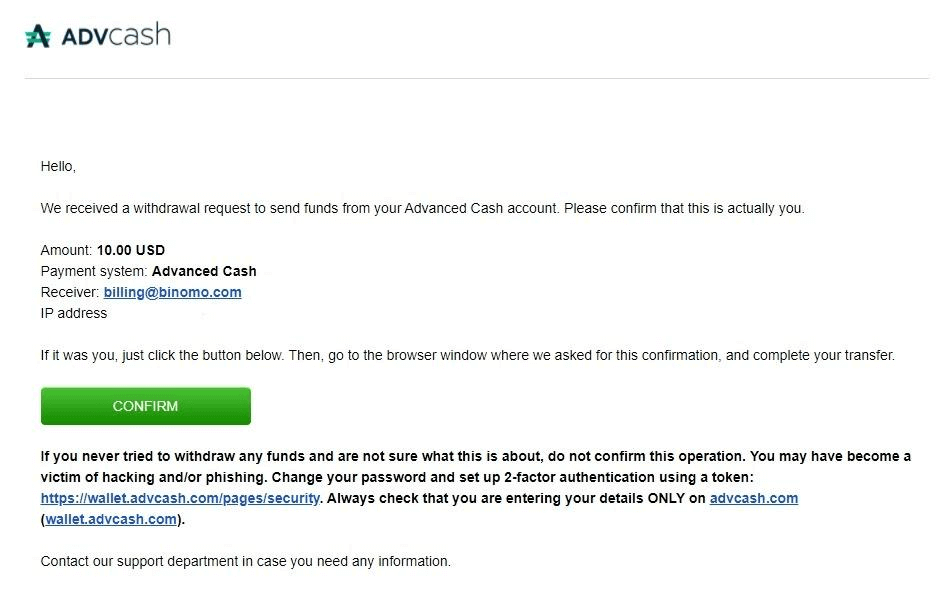
9. Баталгаажуулсны дараа та амжилттай гүйлгээ хийгдсэн тухай мессежийг хүлээн авах болно.
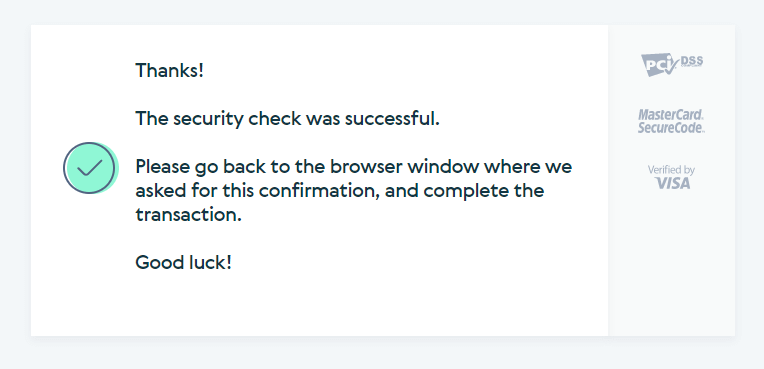
10. Төлбөр дууссаны дэлгэрэнгүй мэдээллийг авах болно.
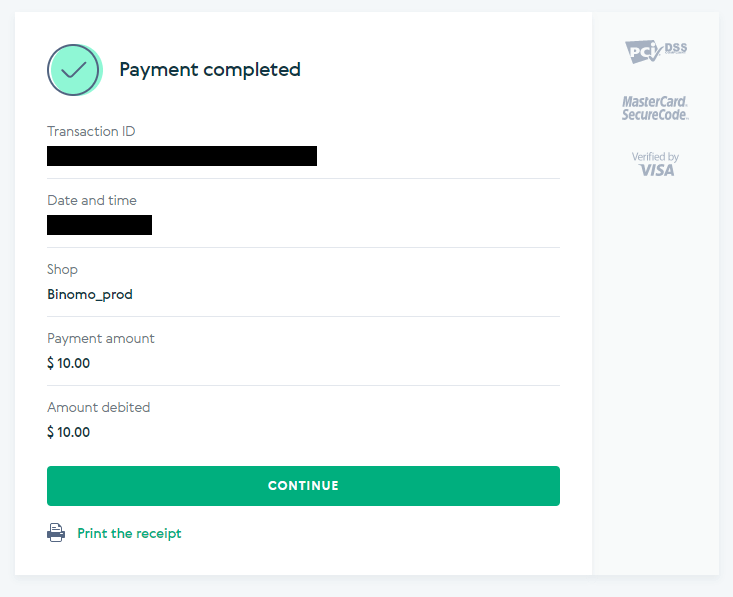
11. Таны дансны "Гүйлгээний түүх" хуудсанд мөнгө байршуулах үйл явцыг баталгаажуулах болно.

Skrill ашиглан мөнгө байршуулах
1. Баруун дээд буланд байрлах "Хадгаламж" товчийг дарна уу.
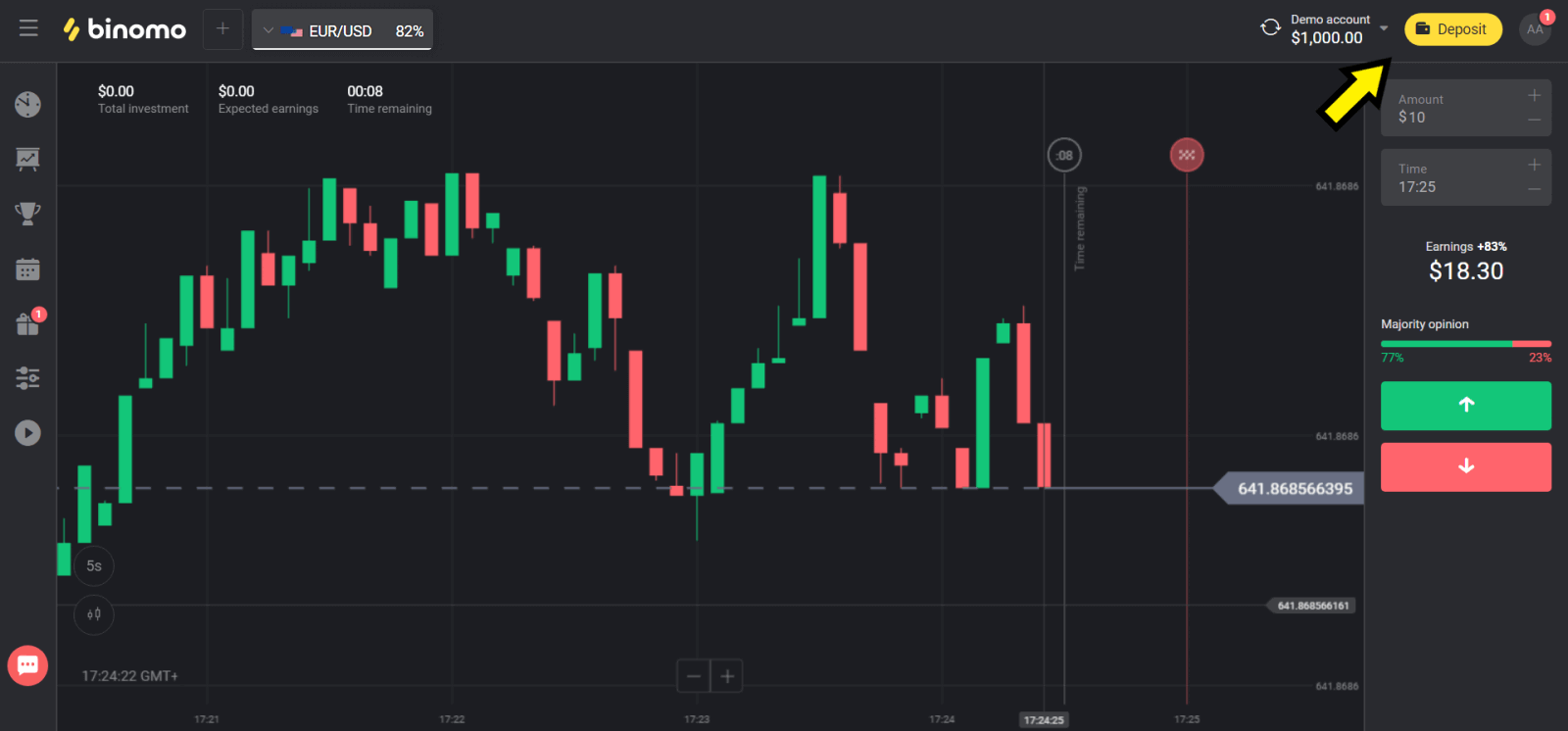
2. “Country” хэсгээс улсаа сонгоод “Skrill” аргыг сонгоно.
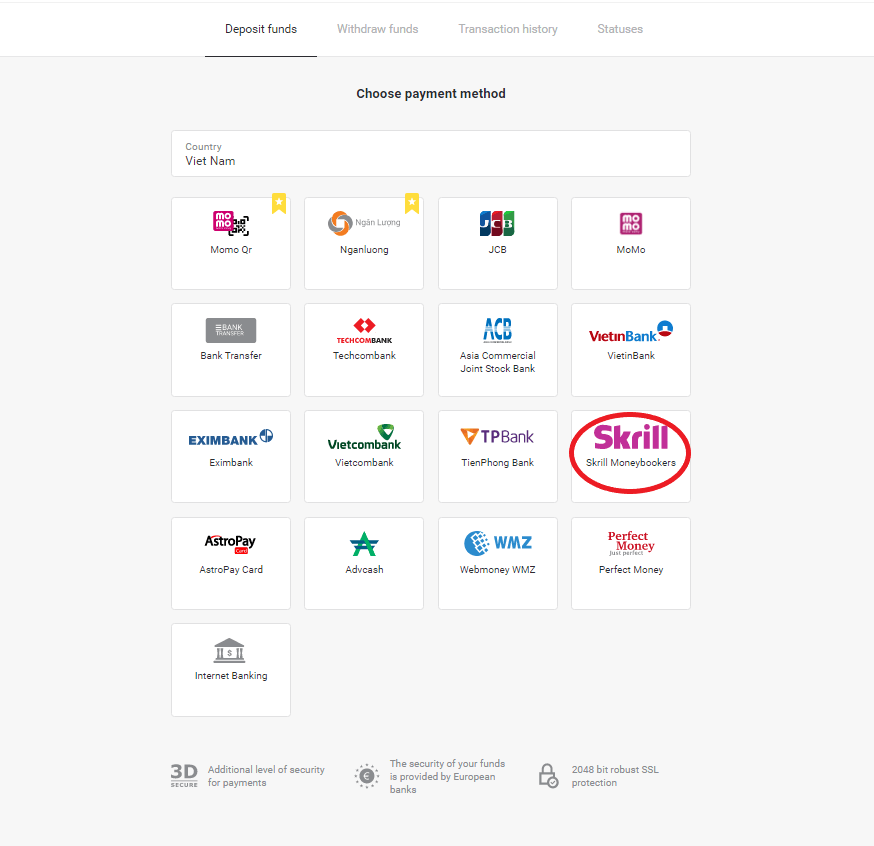
3. Хадгаламж хийх мөнгөн дүнг сонгоод “Хадгаламж” товчийг дарна уу.
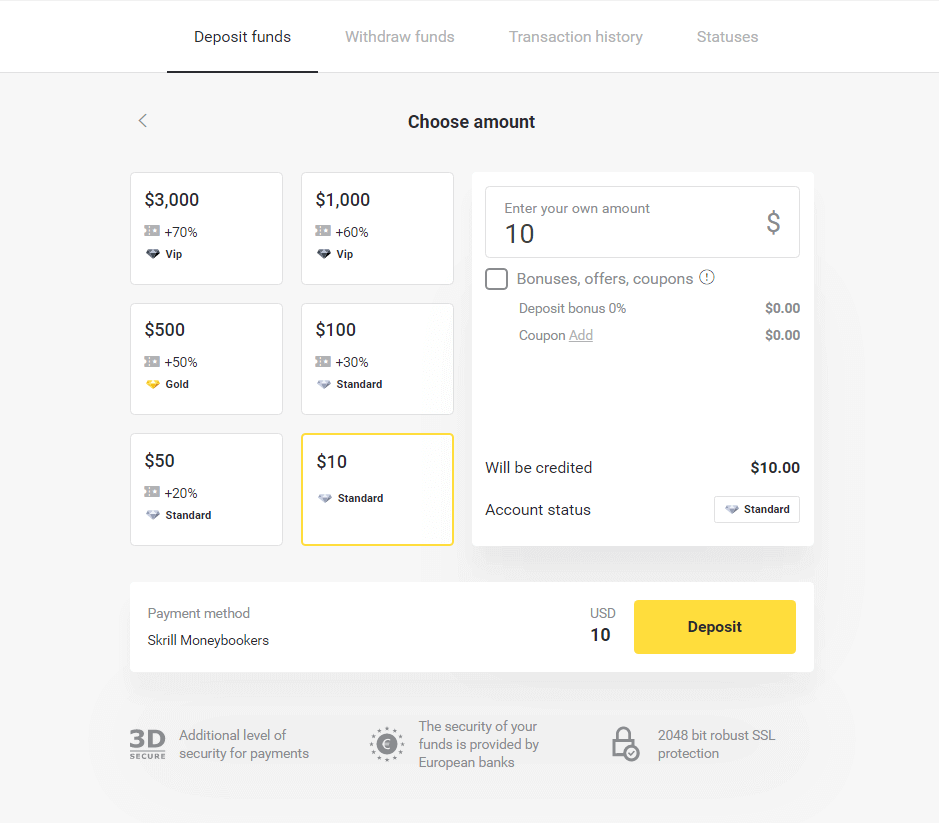
4. Binomo-н Skrill дансны имэйлийг хуулахын тулд "Хуулбарлах" товчийг дарна уу. Дараа нь "Дараах" товчийг дарна уу.
Эсвэл та "Хэрхэн мөнгө хийх" дээр дарж GIF заавар авах боломжтой.
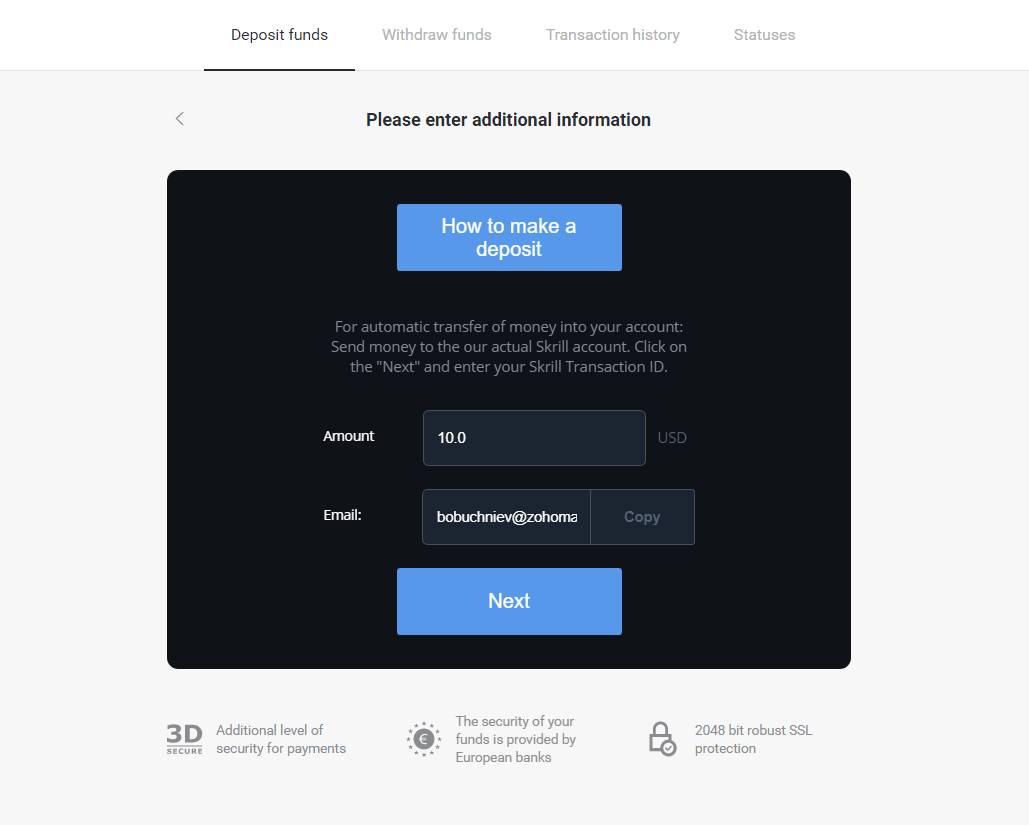
5. Та Skrill гүйлгээний ID оруулах шаардлагатай. Үүнийг хийхийн тулд Skrill дансаа нээгээд хаягийг хуулсан Binomo данс руугаа мөнгө илгээнэ үү.
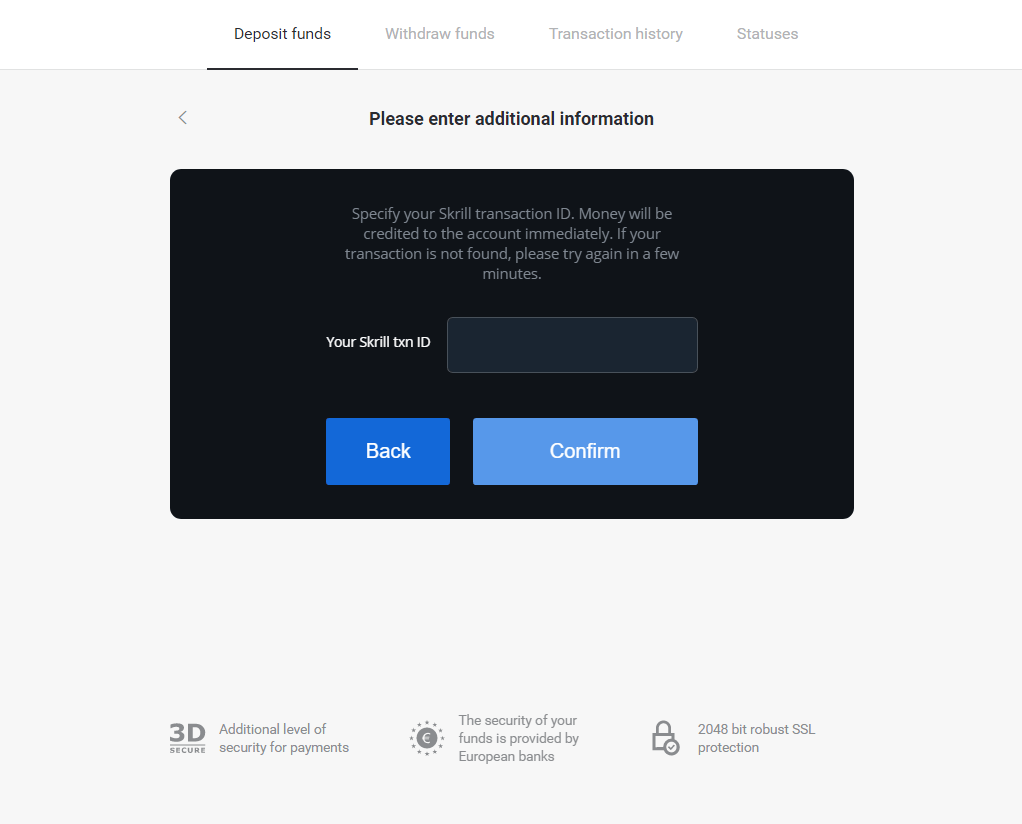
5.1 Skrill дансаа нээгээд "Илгээх" товчийг дараад "Skrill to Skrill" сонголтыг сонгоно уу.
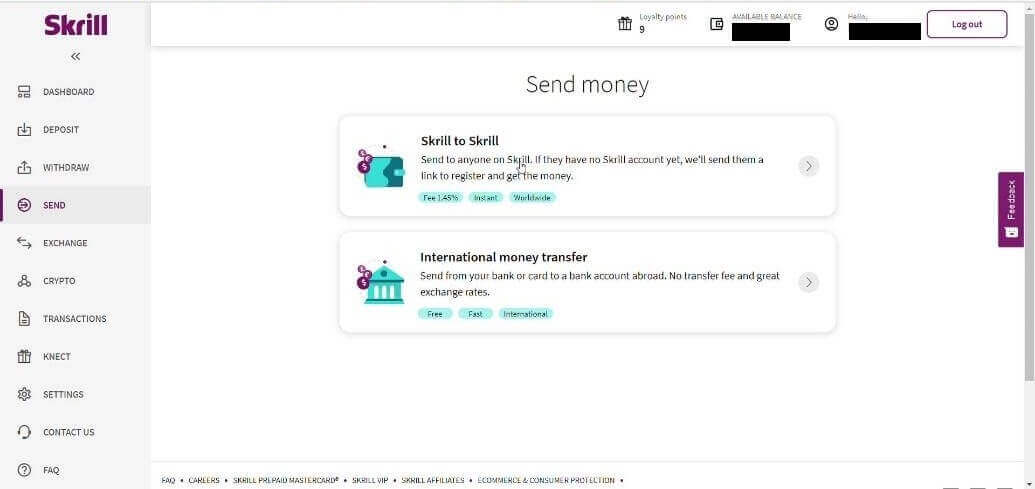
5.2 Өмнө нь хуулсан Binomo цахим шуудангийн хаягаа оруулаад "Үргэлжлүүлэх" товчийг дарна уу.
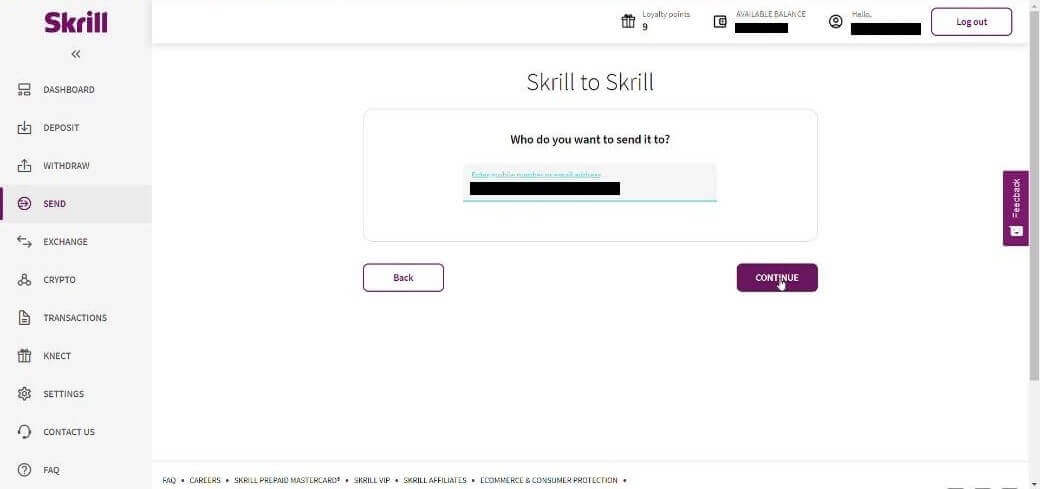
5.3 Илгээхийг хүссэн дүнгээ оруулаад "Үргэлжлүүлэх" дээр дарна уу.
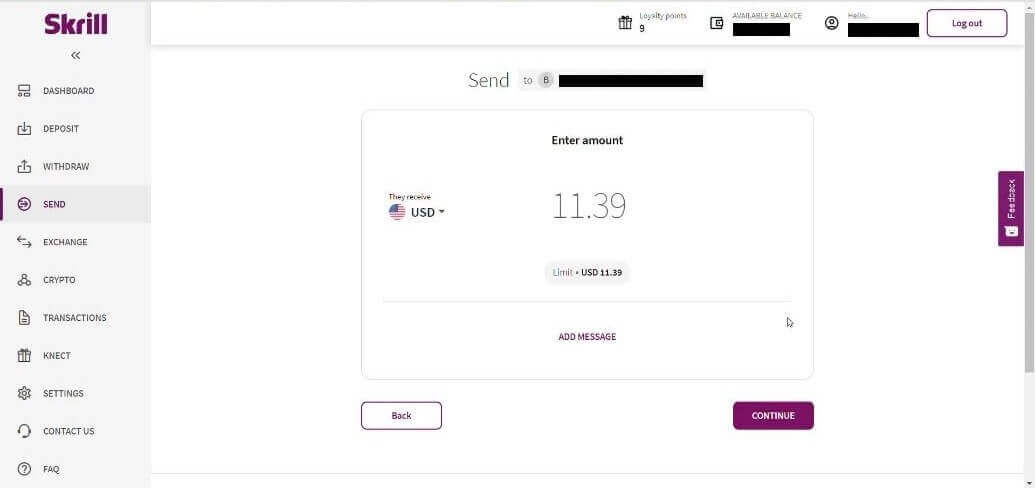
5.4 Үргэлжлүүлэхийн тулд "Баталгаажуулах" товчийг дарна уу.
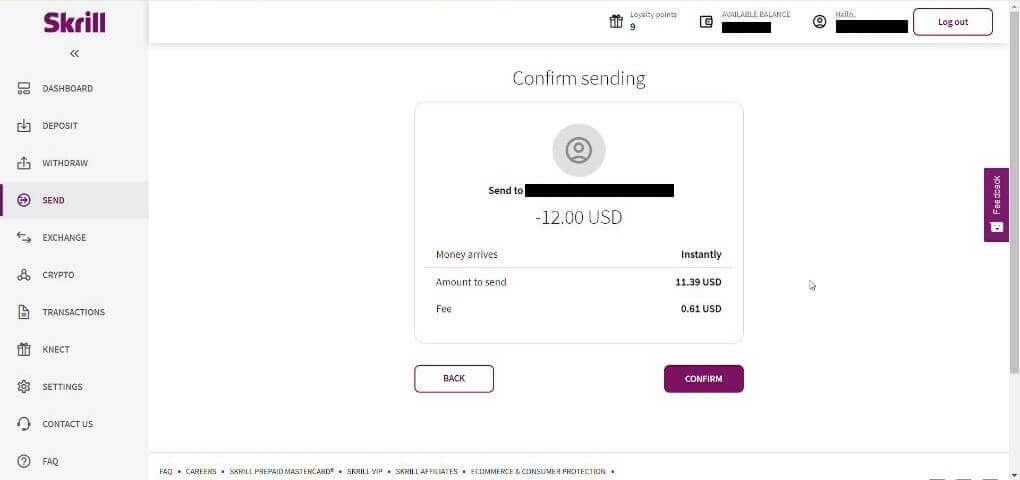
5.5 ПИН кодыг оруулаад "Баталгаажуулах" товчийг дарна уу.
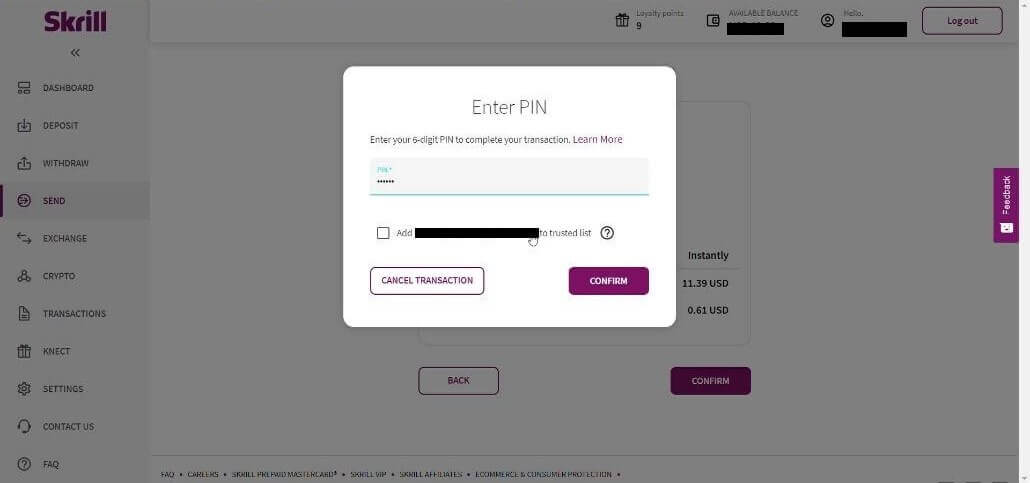
5.6 Санхүүжилт илгээсэн. Одоо та гүйлгээний ID-г хуулж, Гүйлгээний хуудсыг дагах хэрэгтэй.
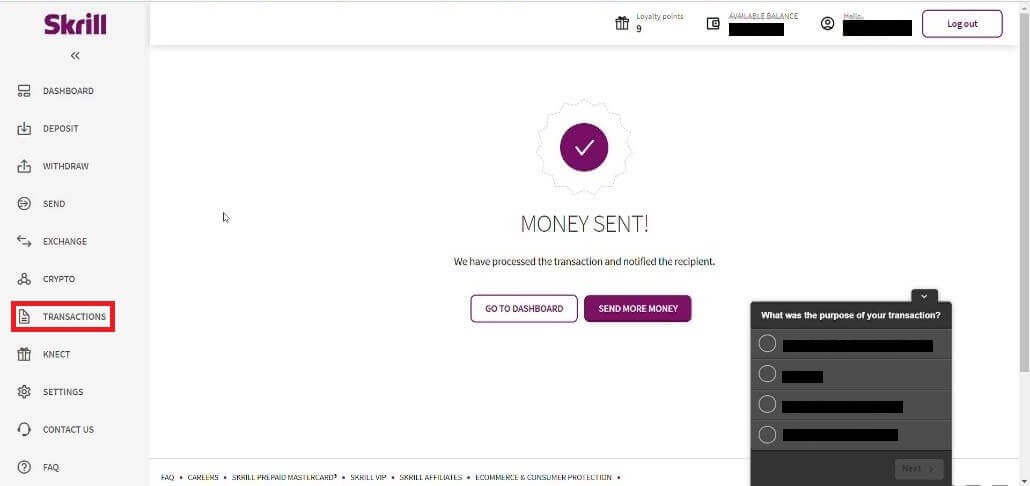
5.7 Binomo данс руу илгээсэн гүйлгээгээ сонгоод гүйлгээний ID-г хуулна уу.
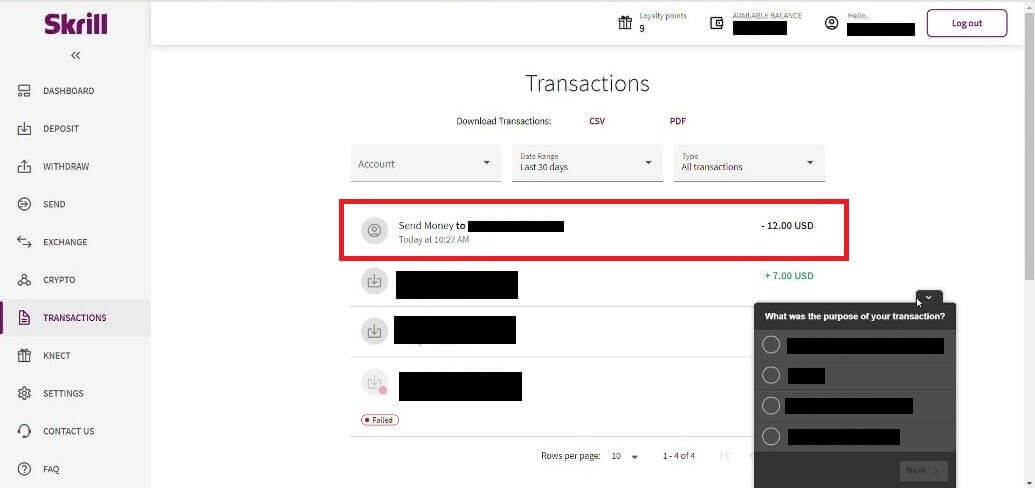
6. Binomo хуудас руу буцаж, гүйлгээний ID-г хайрцагт оруулна уу. Дараа нь "Баталгаажуулах" дээр дарна уу.
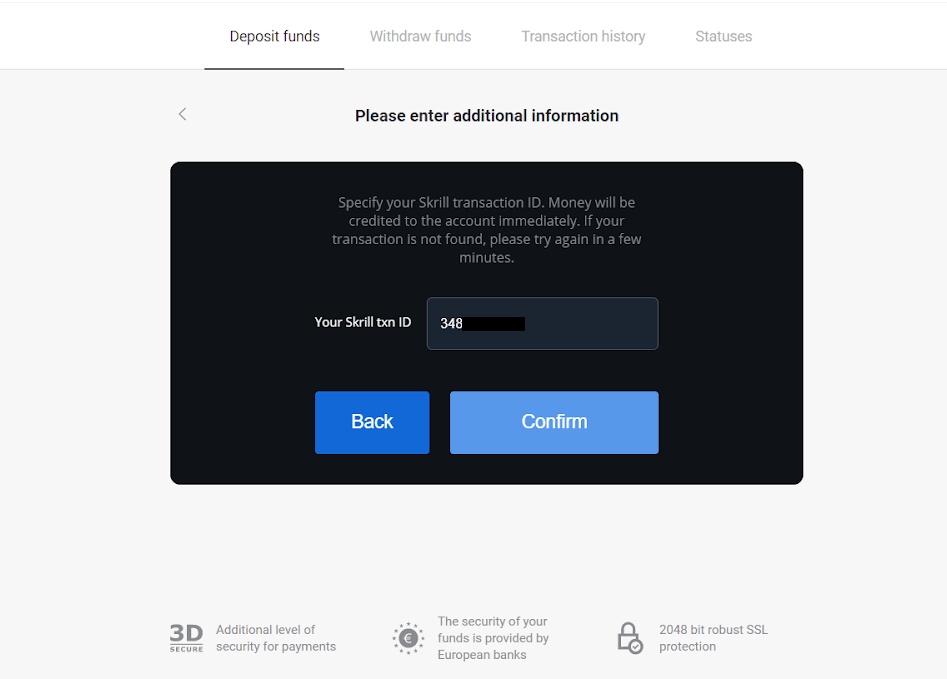
7. Таны хадгаламжийн үйл явцын баталгаа гарч ирнэ. Мөн таны дансны "Гүйлгээний түүх" хэсэгт таны хадгаламжийн талаарх мэдээлэл байх болно.
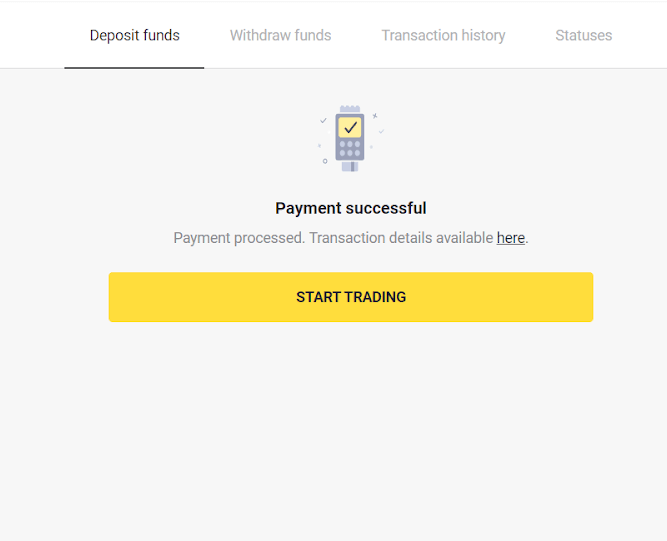
Perfect Money ашиглан мөнгө байршуулах
1. Баруун дээд буланд байрлах "Хадгаламж" товчийг дарна уу.
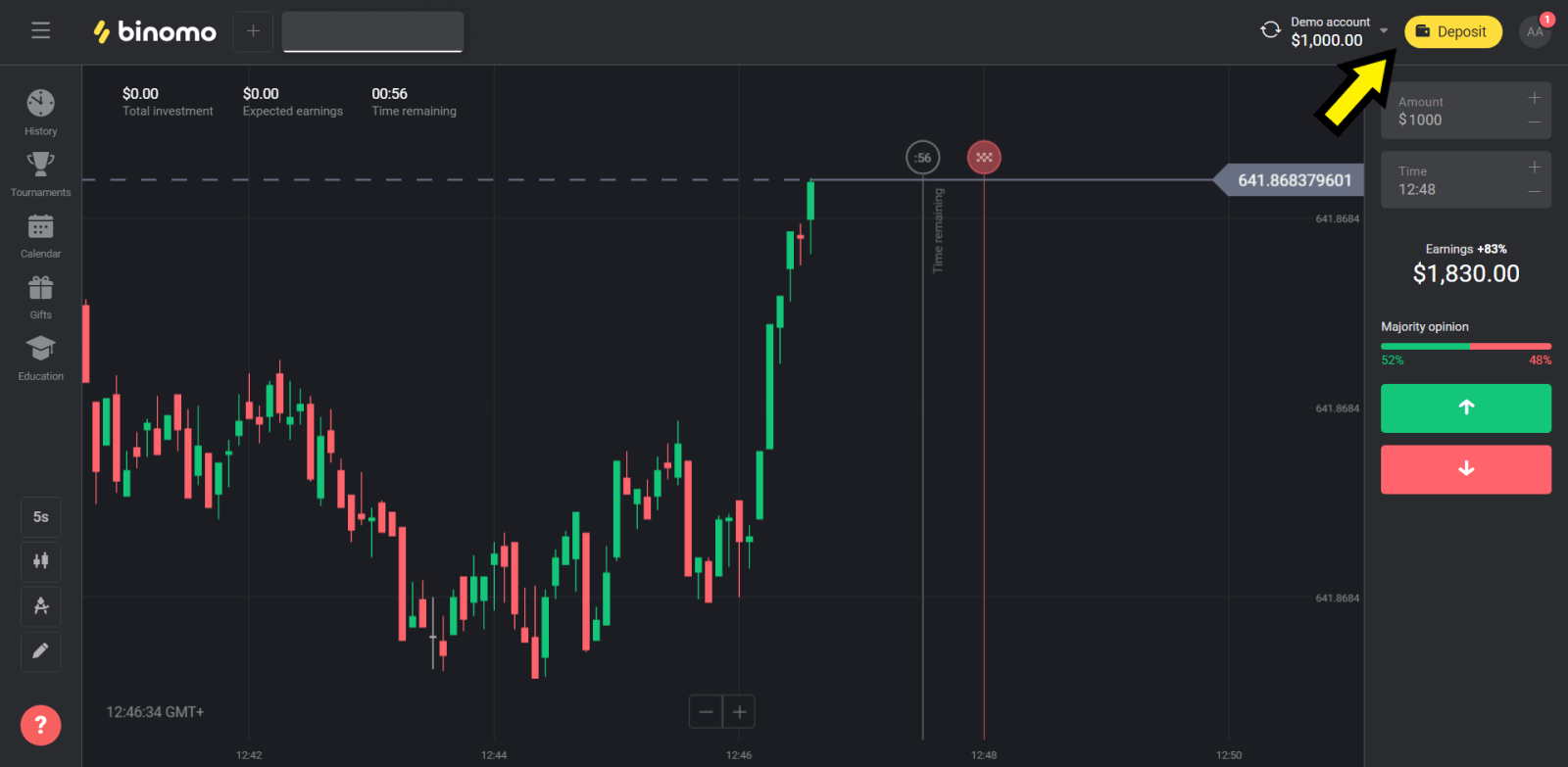
2. "Улс" хэсгийг сонгоод "Төгс мөнгө" аргыг сонгоно.
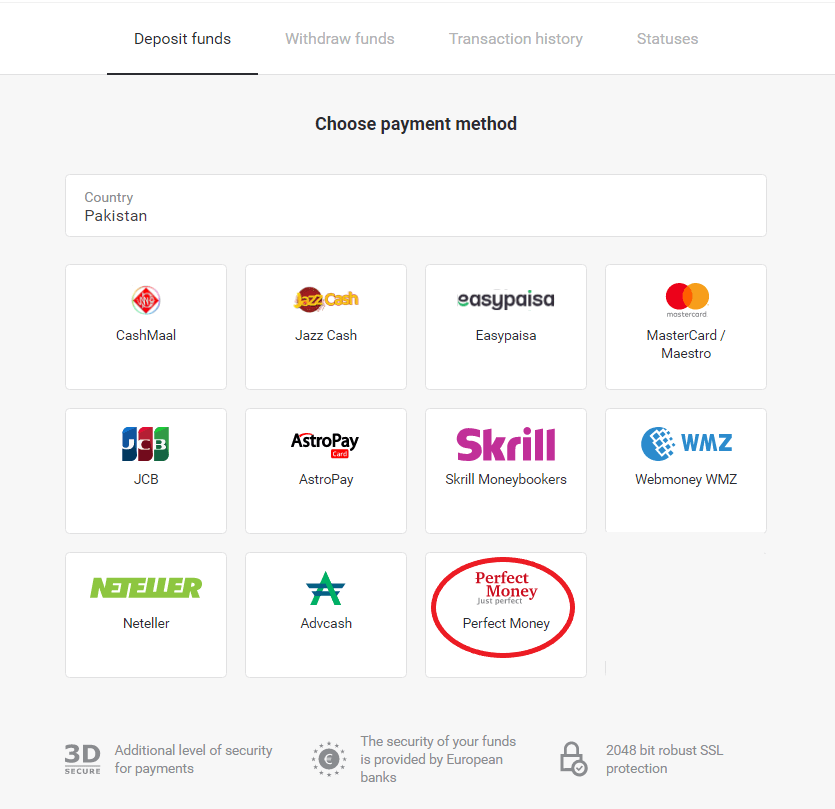
3. Хадгаламж хийх дүнг оруулна. Дараа нь "Хадгаламж" товчийг дарна.

4. Гишүүний ID, нууц үг, Тюринг дугаараа оруулаад "Төлбөрийг урьдчилан харах" дээр дарна уу. ” товч.
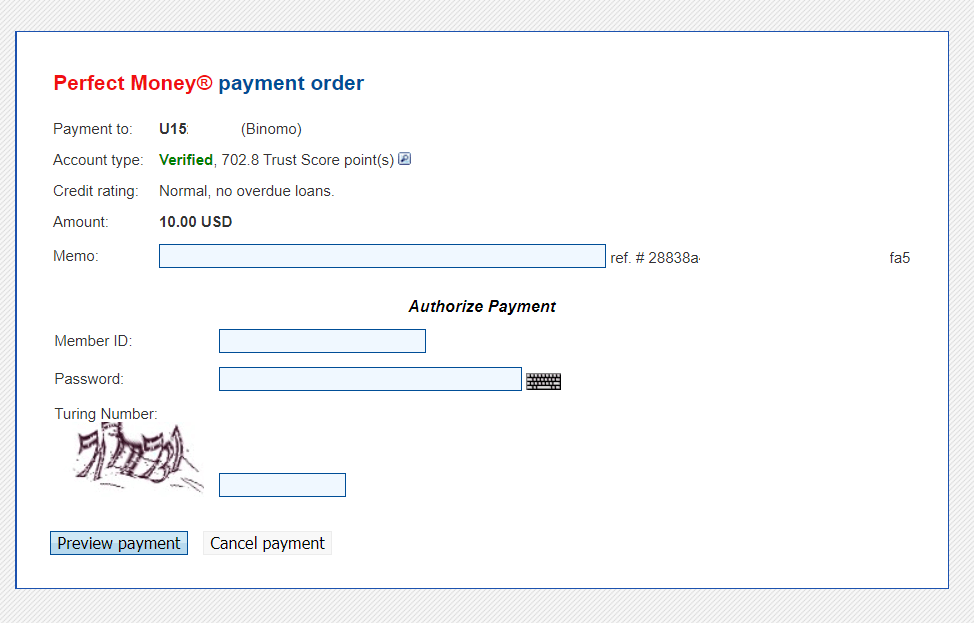
5. Боловсруулалтын хураамж суутгана. “Төлбөрийг баталгаажуулах” товчийг дарж төлбөрийг гүйцэтгэнэ.
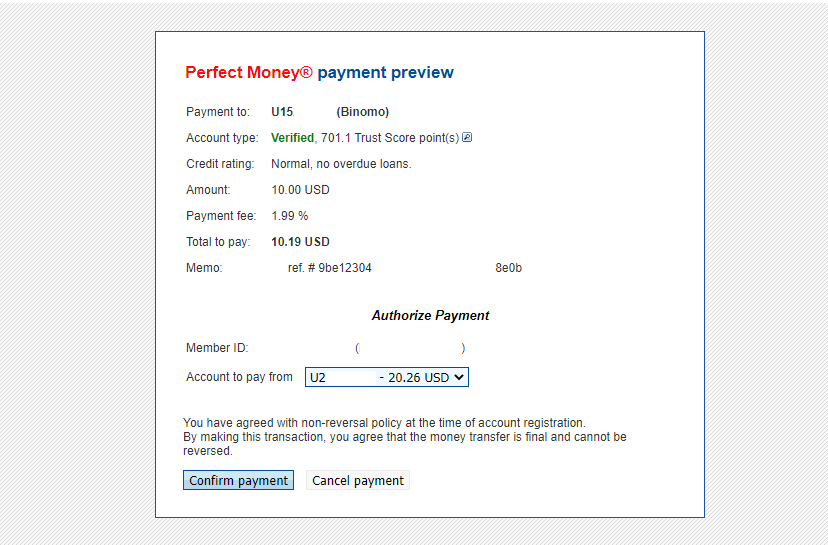
6. Төлбөрийн дэлгэрэнгүй мэдээлэл бүхий төлбөрийн баталгааг хүлээн авна.
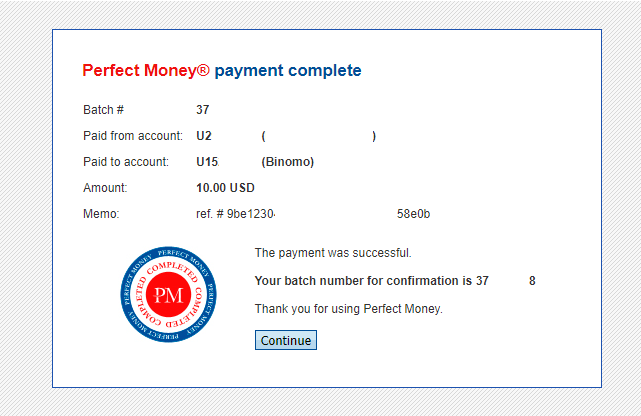
7. Таны гүйлгээ амжилттай боллоо. Төлбөр хийгдсэний дараа төлбөрийн баримтыг танд өгөх болно.
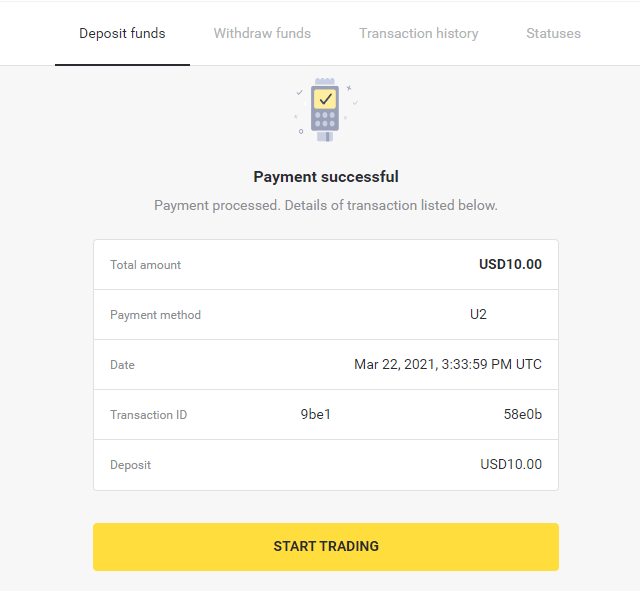
Binomo дахь банкны шилжүүлгийг ашиглан мөнгө байршуулах
Банкны шилжүүлгээр арилжааны дансандаа мөнгө байршуулах боломжийг дэлхийн сонгосон улс орнуудад ашиглах боломжтой. Банкны шилжүүлэг нь хүртээмжтэй, шуурхай, аюулгүй байдгаараа давуу талтай.
Itau ашиглан мөнгө байршуулах
1. Дэлгэцийн баруун дээд буланд байрлах “Хадгаламж” товчийг дарна уу.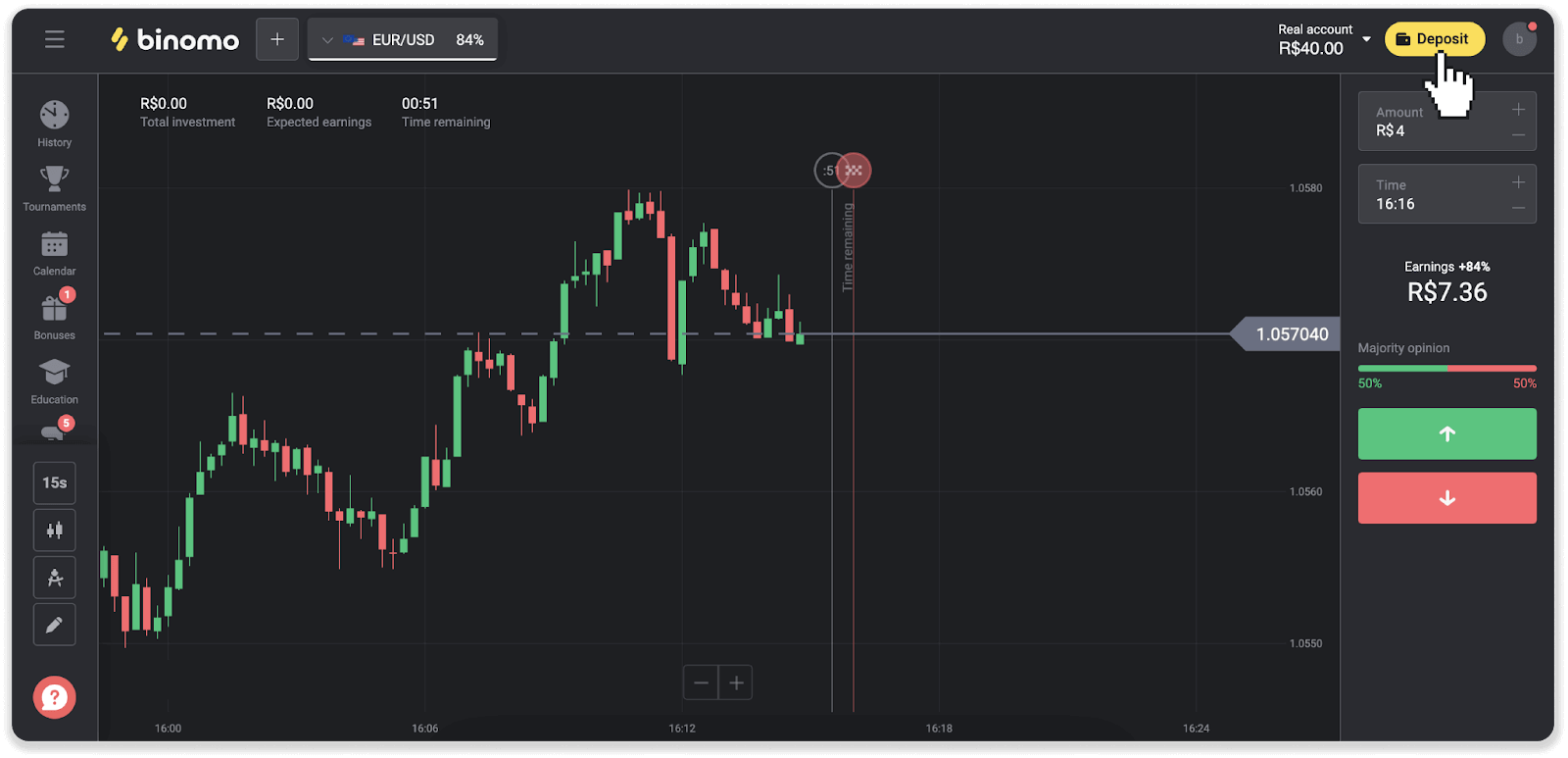
2. Улсаа сонгоод "Итау" төлбөрийн аргыг сонгоно уу.
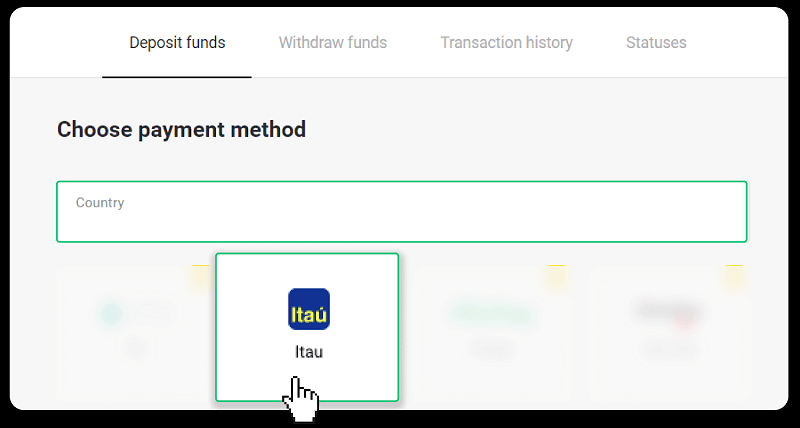
3. Хадгаламжийн дүнг оруулаад "Мэдээлэл" дээр дарна уу.
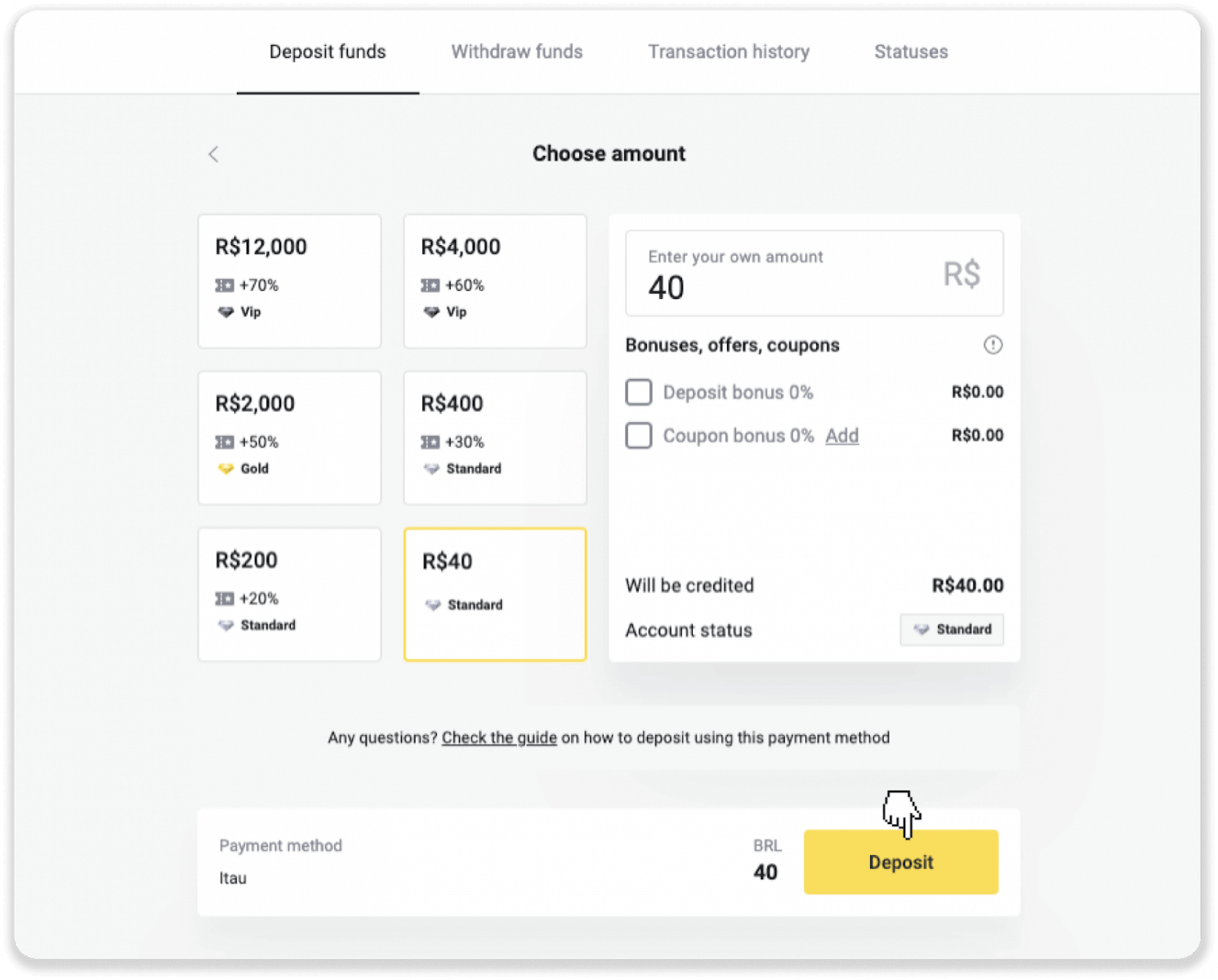
4. Таныг төлбөрийн үйлчилгээ үзүүлэгчийн хуудас руу автоматаар шилжүүлэх болно. Bradesco-г сонгоод хувийн мэдээллээ оруулна уу: нэр, CPF, CEP, и-мэйл хаяг, утасны дугаар. "Баталгаажуулах" дээр дарна уу.
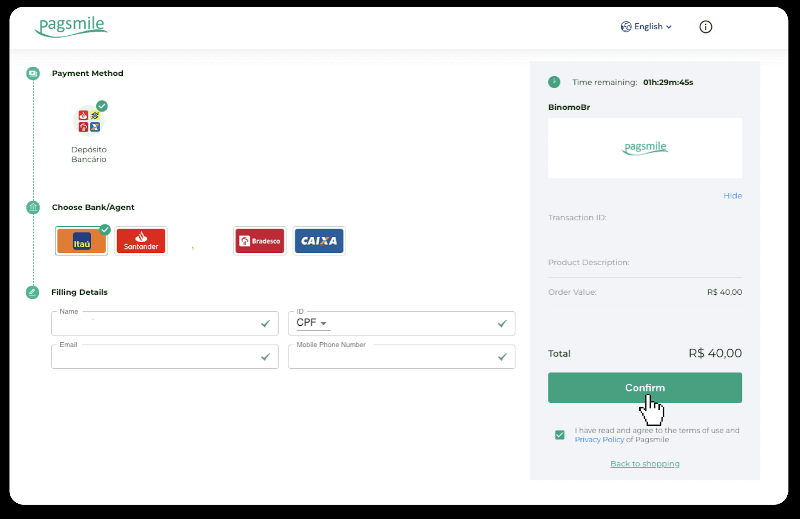
5. PIX түлхүүрийг тэмдэглэ. Одоохондоо энэ хуудсыг хааж болохгүй, ингэснээр та төлбөрийн баримтыг татаж аваад төлбөрөө дуусгах боломжтой.
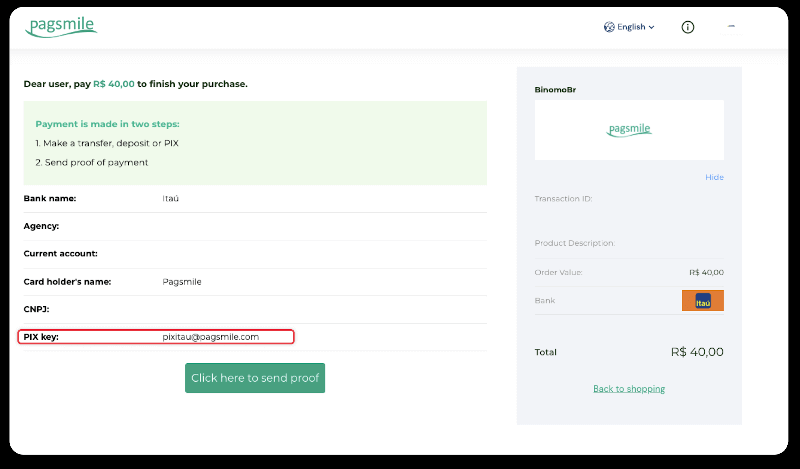
6. Itau програм руугаа нэвтэрнэ үү. "PIX" цэс дээр дарна уу.
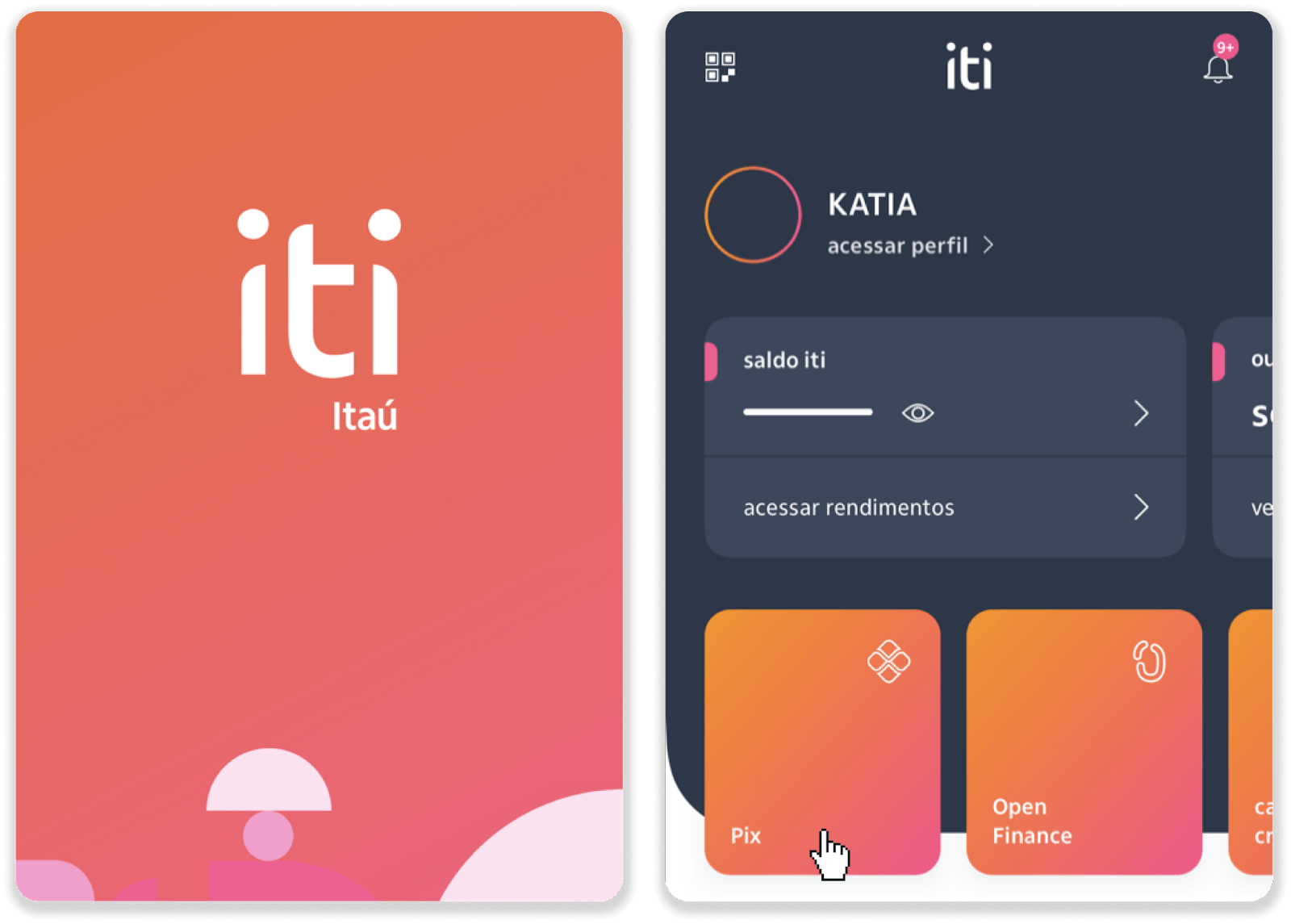
7. "Шилжүүлэг" дээр товшоод 5-р алхамаас PIX түлхүүр – и-мэйл хаягаа оруулна уу. "Үргэлжлүүлэх" дээр дарна уу.
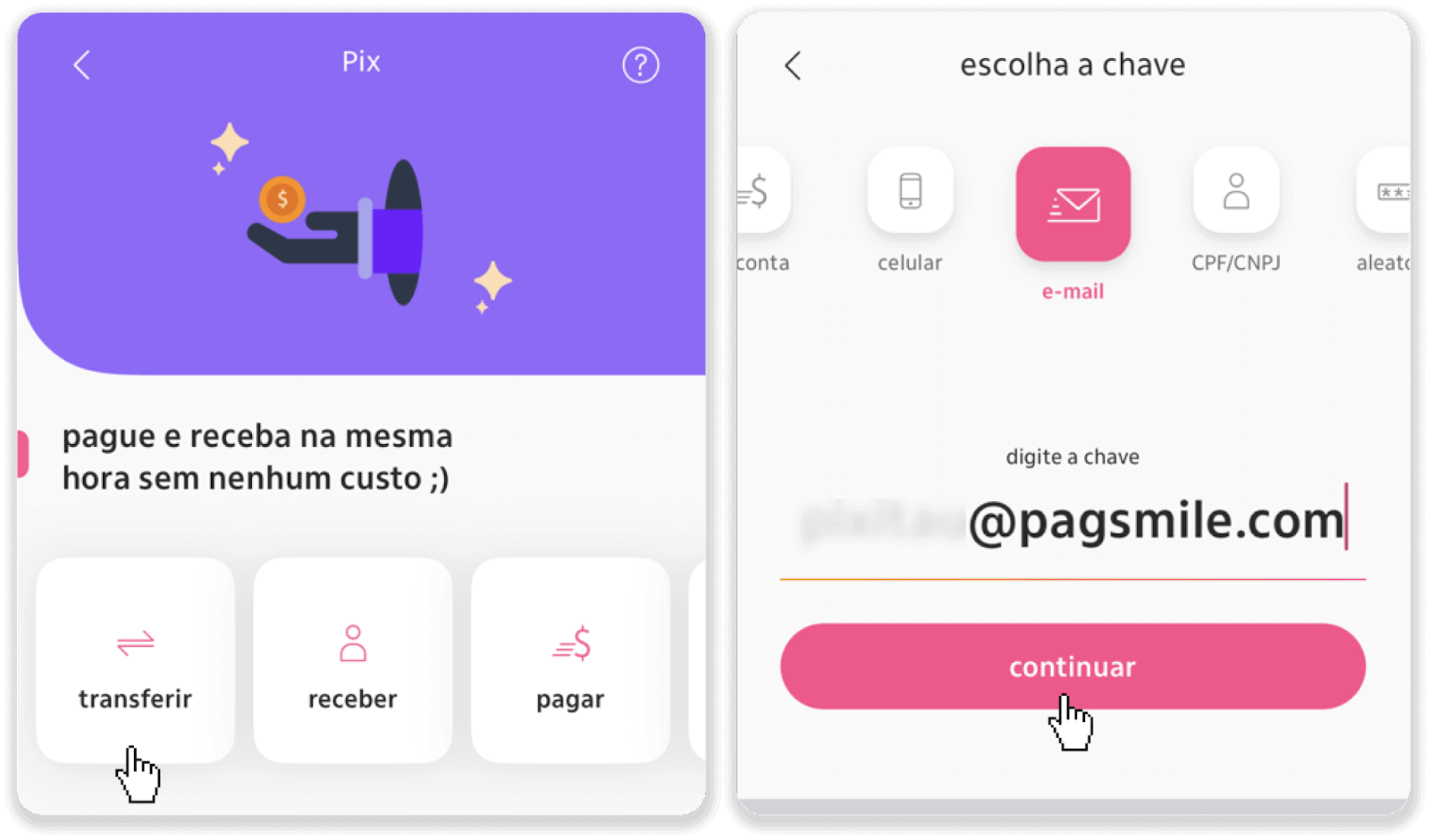
8. Хадгаламжийн нийлбэр зөв эсэхийг шалгаад "Үргэлжлүүлэх" дээр дарна уу. Төлбөрийн бүх мэдээлэл зөв эсэхийг шалгаад "Pagar" дээр дарна уу.
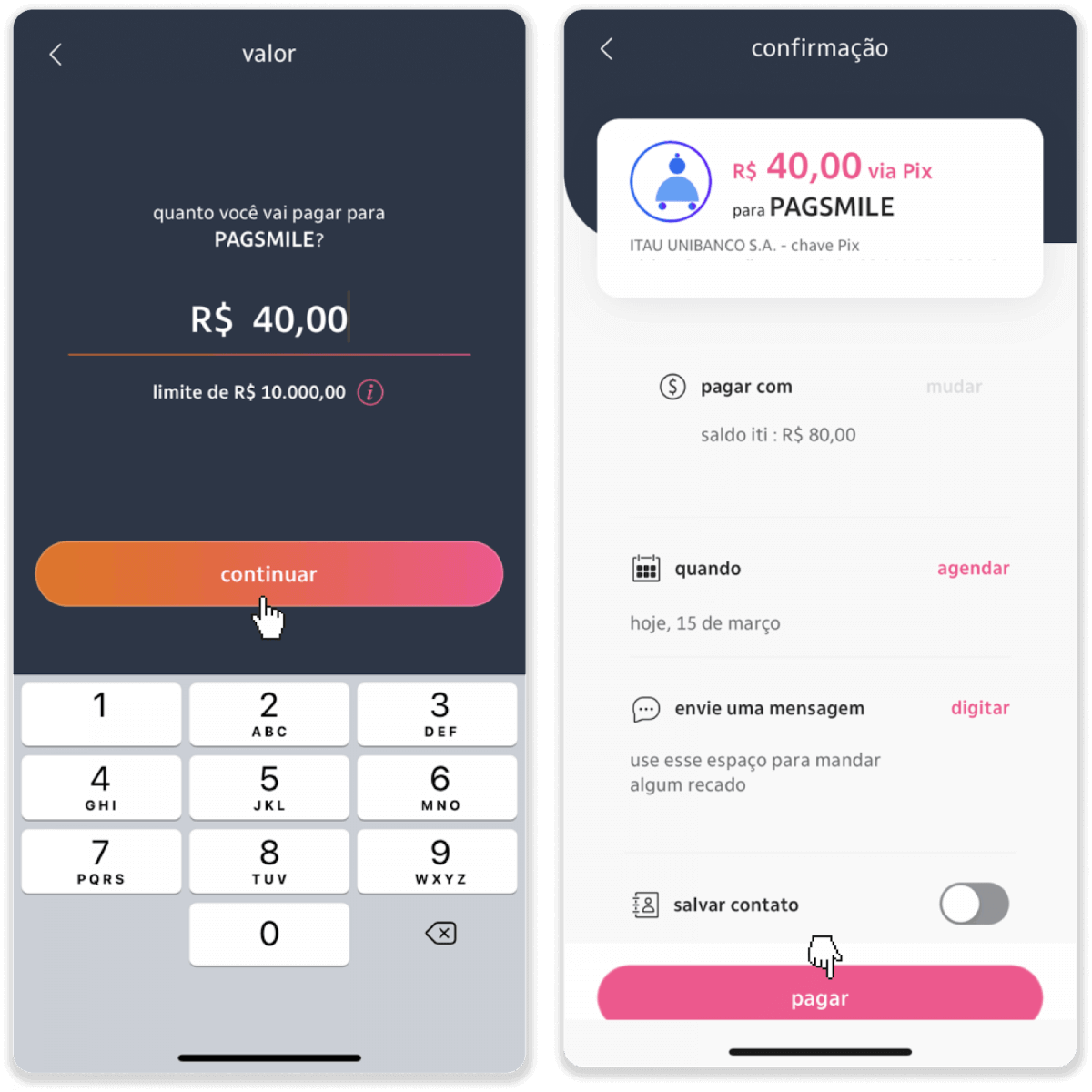
9. Хадгаламжийн дүнг оруулаад дансны төрлийг сонгоод "Үргэлжлүүлэх" дээр дарна уу.
10. Огноог сонгоод "Үргэлжлүүлэх" дээр дарна уу.
11. Бүх зүйл зөв эсэхийг шалгаад "Баталгаажуулах" дээр дарна уу. Дараа нь хамгаалалтын кодоо оруулна уу.
12. Төлбөр дууссан. Баримт бичгийн дэлгэцийн агшинг авна уу.
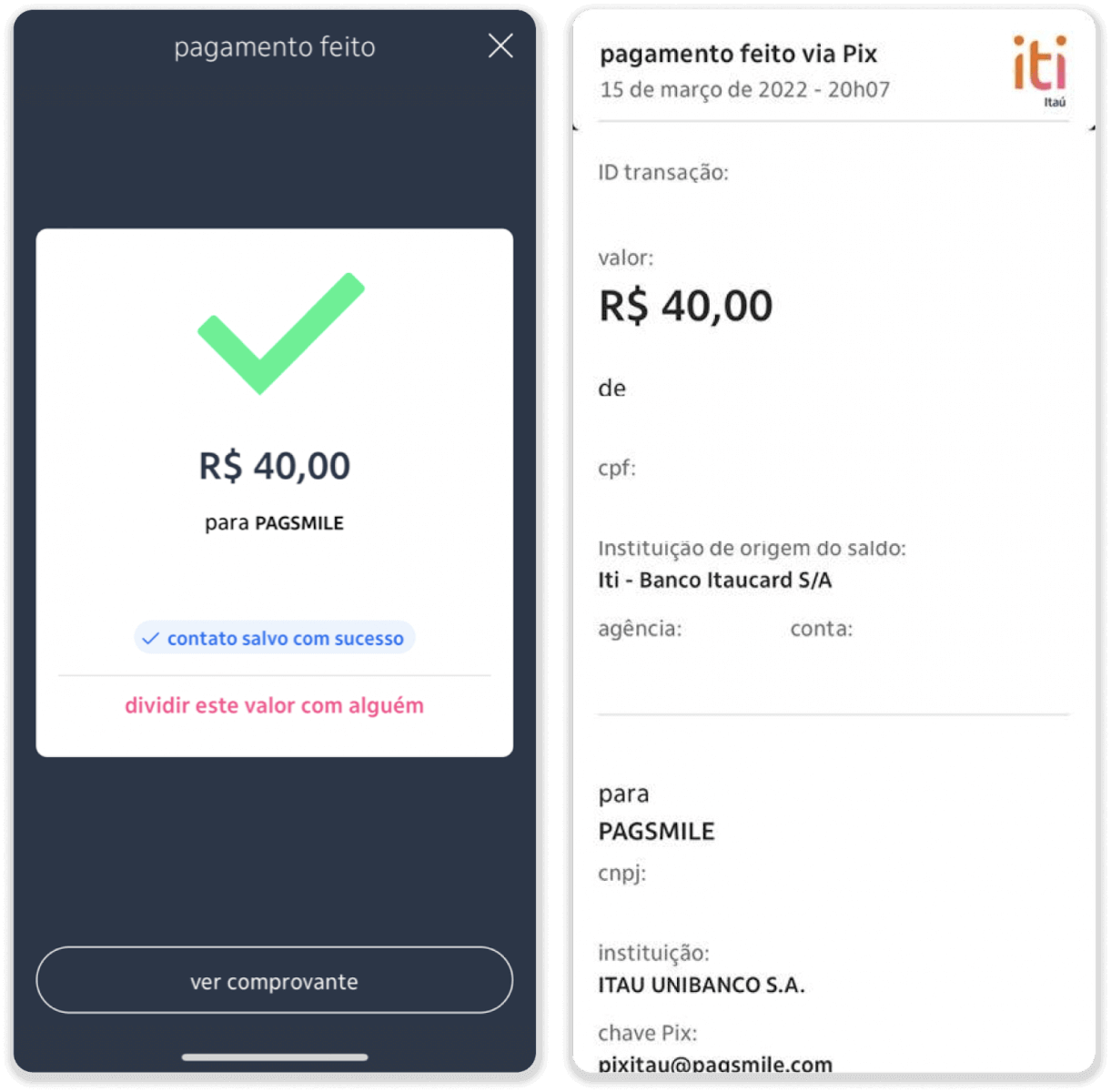
13. 5-р алхамаас хуудас руу буцаж очоод “Нотолгоог илгээхийн тулд энд дарна уу” товчийг дарна уу.
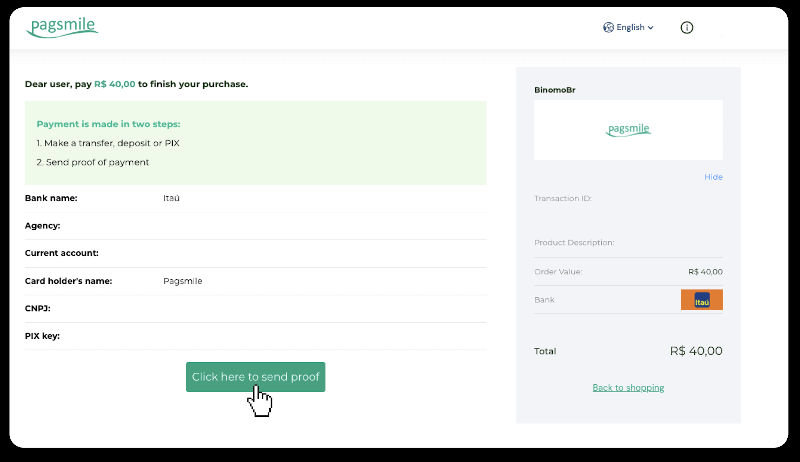
14. Банкны мэдээллээ оруулаад "Байршуулах" дээр дарж төлбөрийн баримтаа байршуулна.
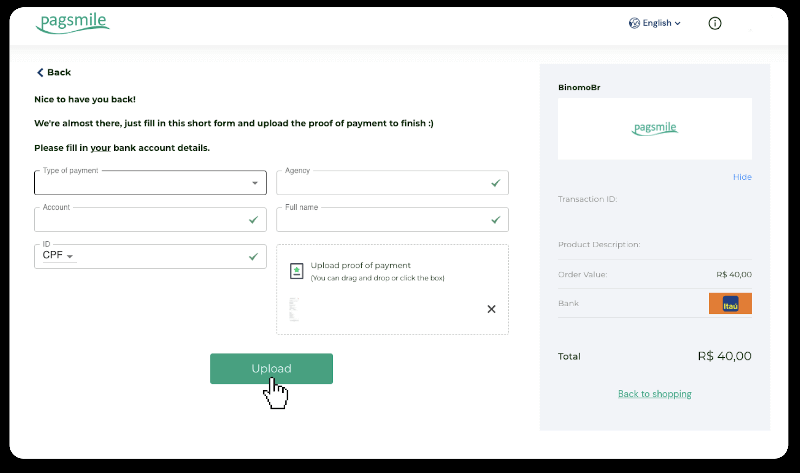
15. Гүйлгээнийхээ статусыг шалгахын тулд "Гүйлгээний түүх" таб руу буцаж очоод хадгаламж дээрээ дарж түүний статусыг шалгана уу.
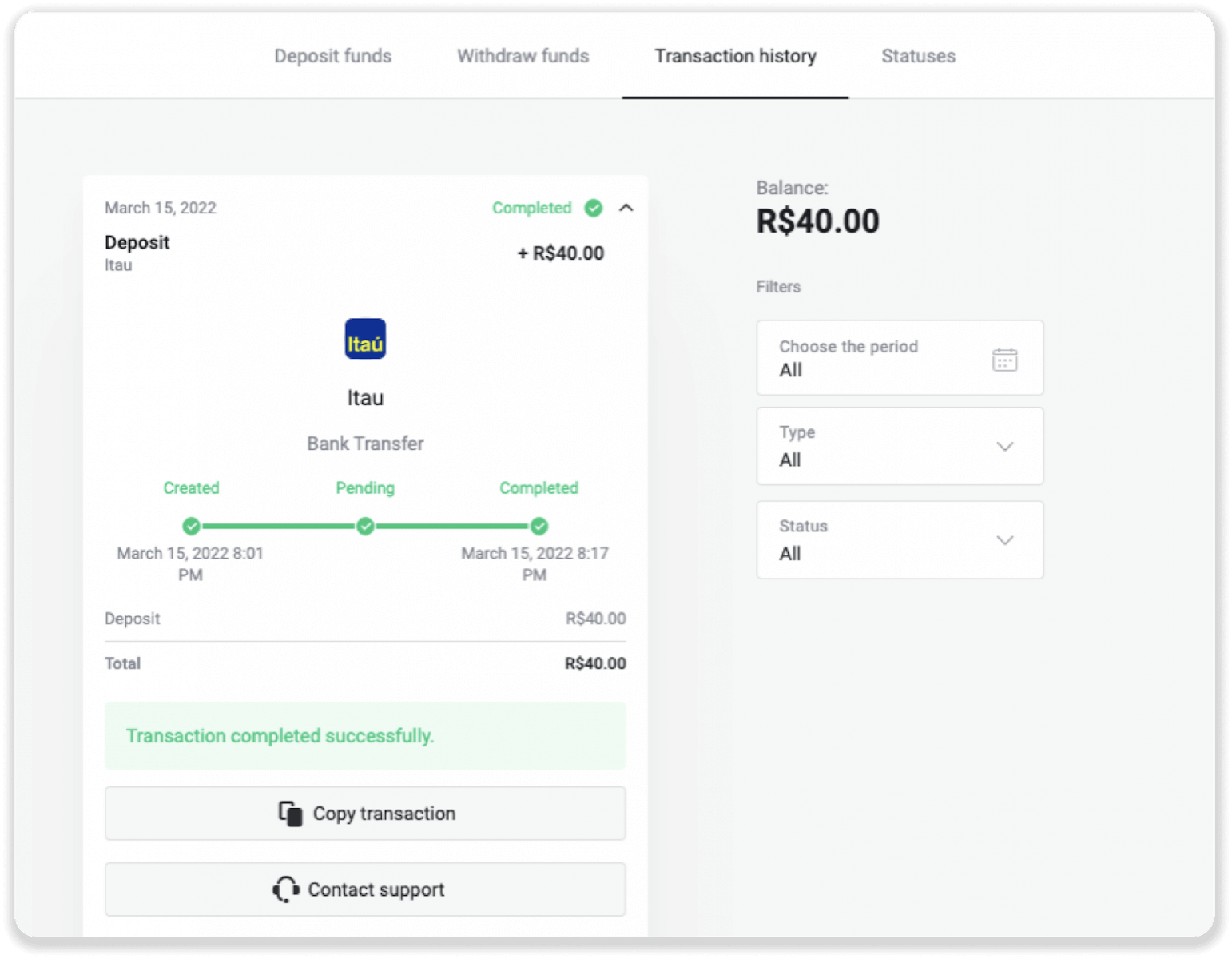
PicPay ашиглан мөнгө байршуулна уу
1. Дэлгэцийн баруун дээд буланд байрлах “Хадгаламж” товчийг дарна уу.
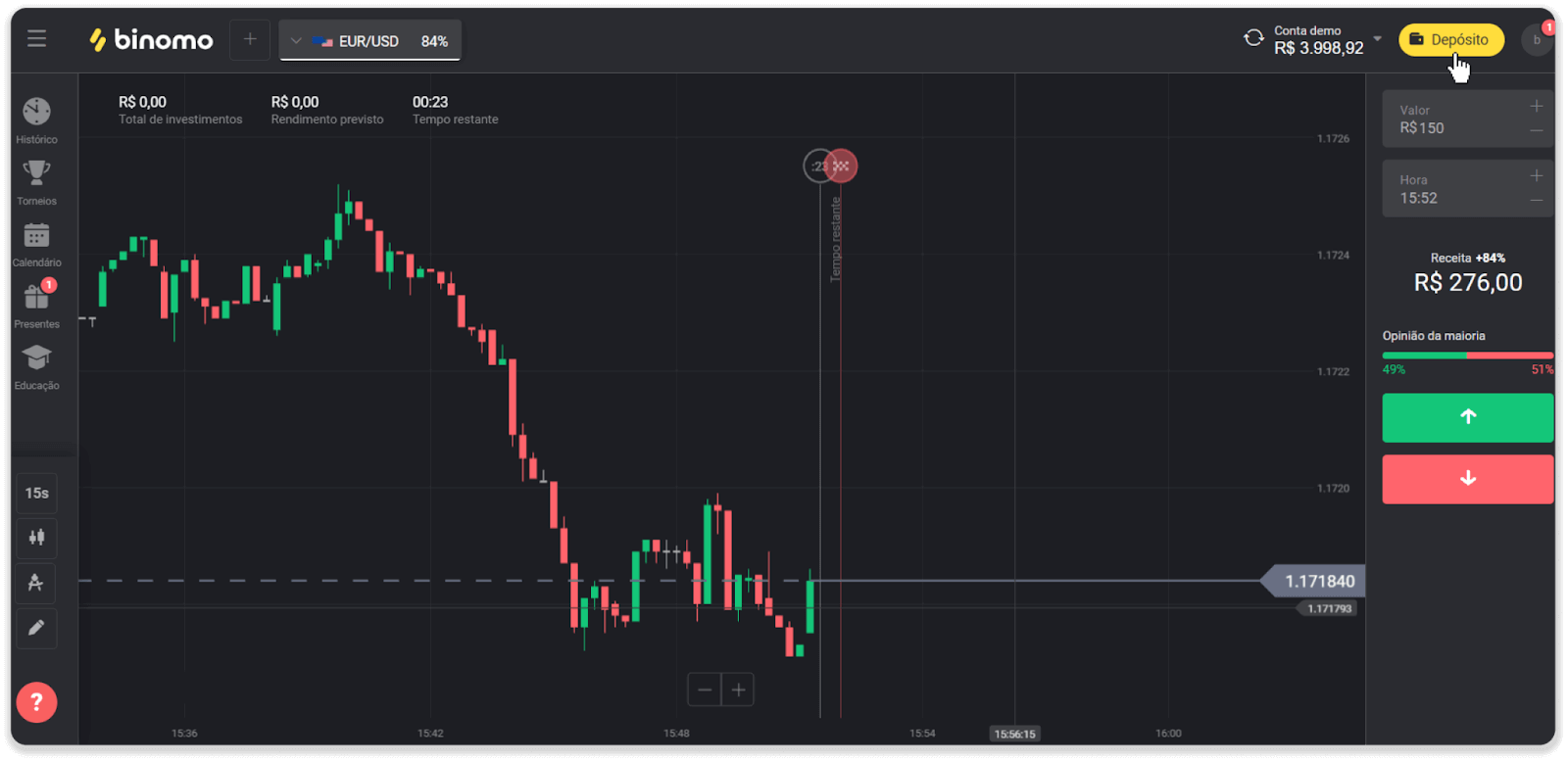
2. Улсаа сонгоод "PicPay" төлбөрийн аргыг сонгоно уу.

3. Хадгаламжийн дүнг оруулаад "Мэдээлэл" дээр дарна уу.
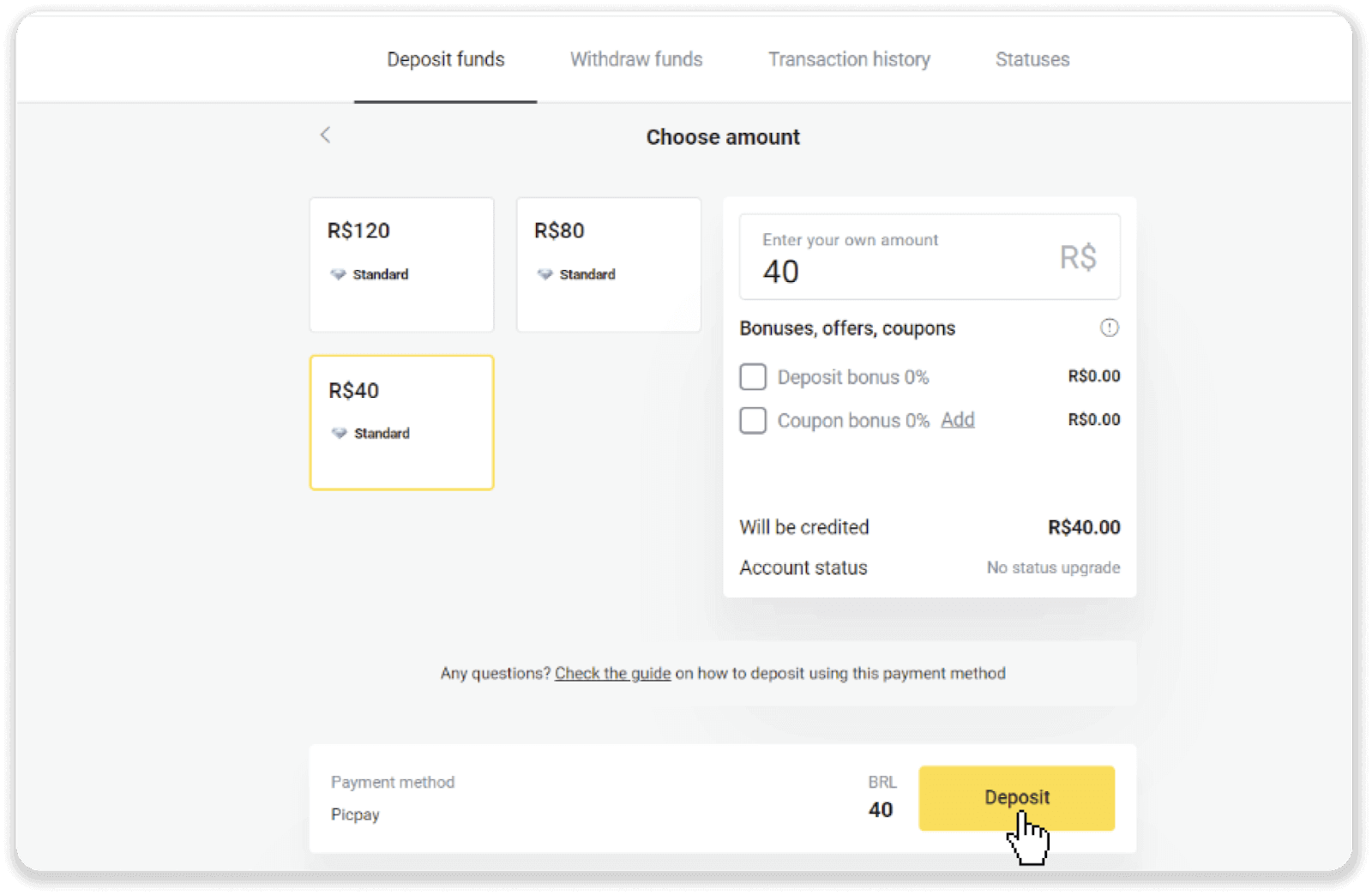
4. Таныг төлбөрийн үйлчилгээ үзүүлэгчийн хуудас руу автоматаар шилжүүлэх болно. Өөрийн хувийн мэдээллээ оруулна уу: нэр, CPF, CEP, и-мэйл хаяг, утасны дугаар. "Баталгаажуулах" дээр дарна уу.
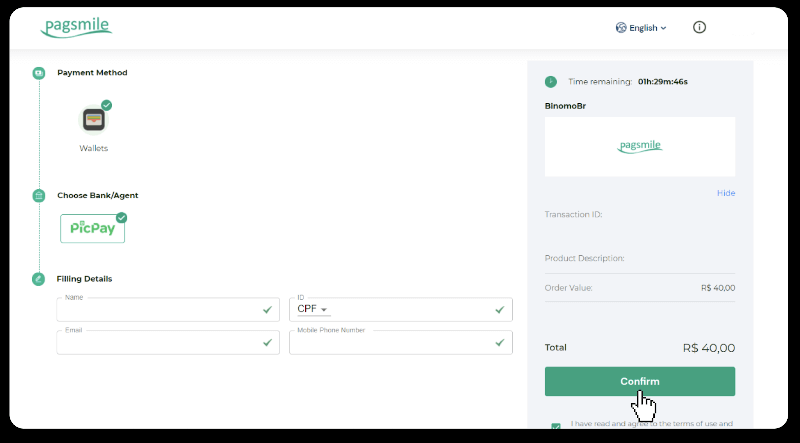
5. QR код үүснэ. Та үүнийг PicPay програмаараа сканнердаж болно.
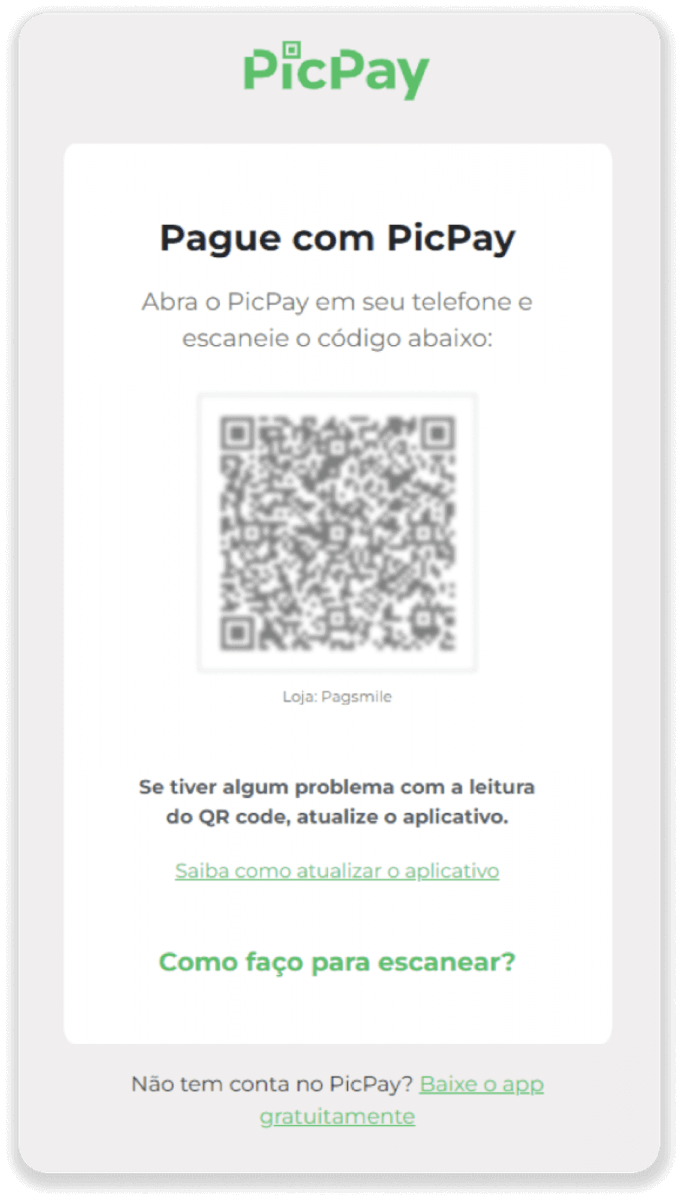
6. PicPay програмаа нээгээд "QR код" дээр дарна уу. Өмнөх алхамын кодыг сканнердах.
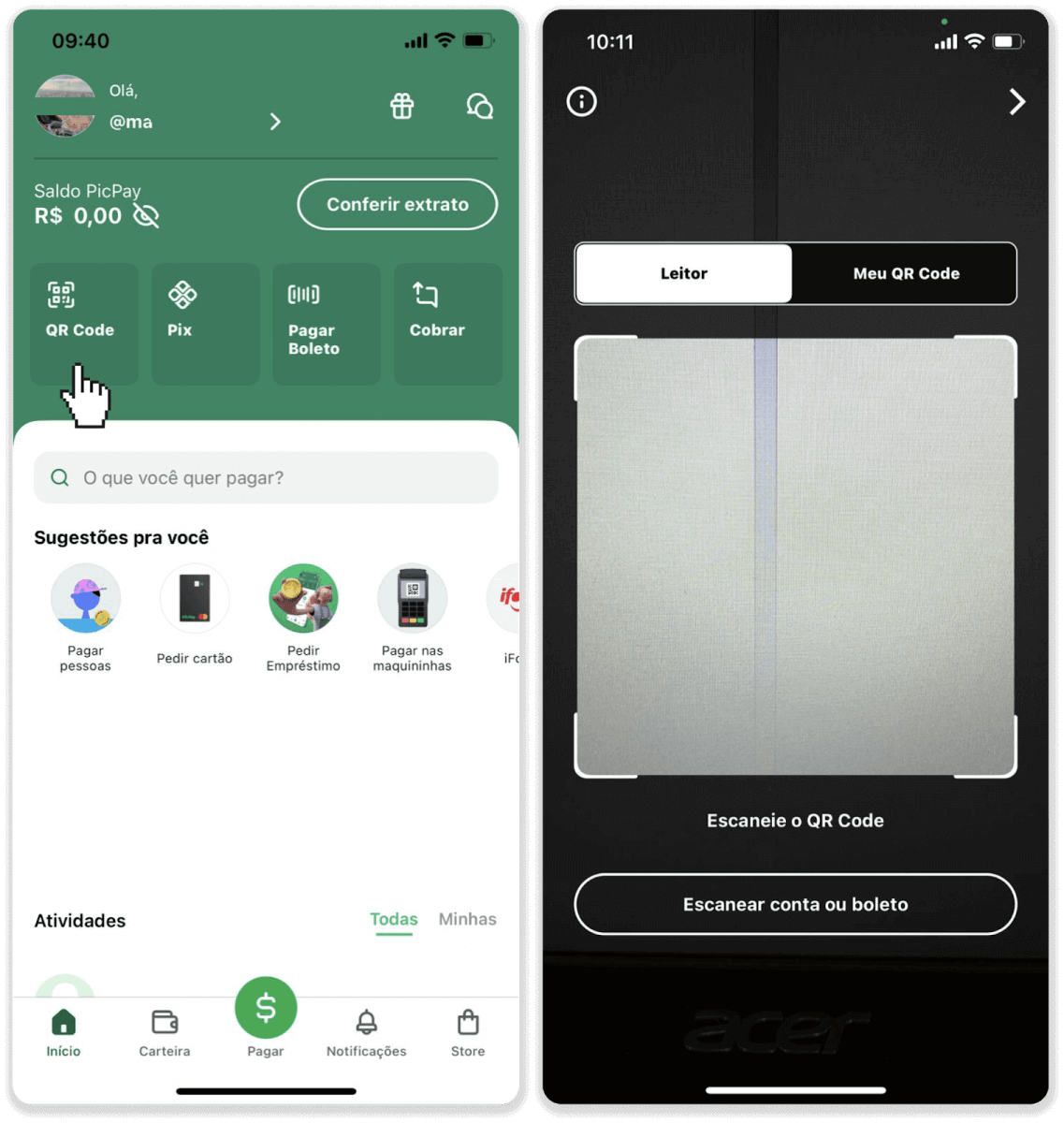
7. Төлбөрийн аргыг сонгоод "Pagar" дээр дарна уу. Банкны картынхаа дэлгэрэнгүй мэдээллийг оруулаад "Үргэлжлүүлэх" дээр дарна уу.
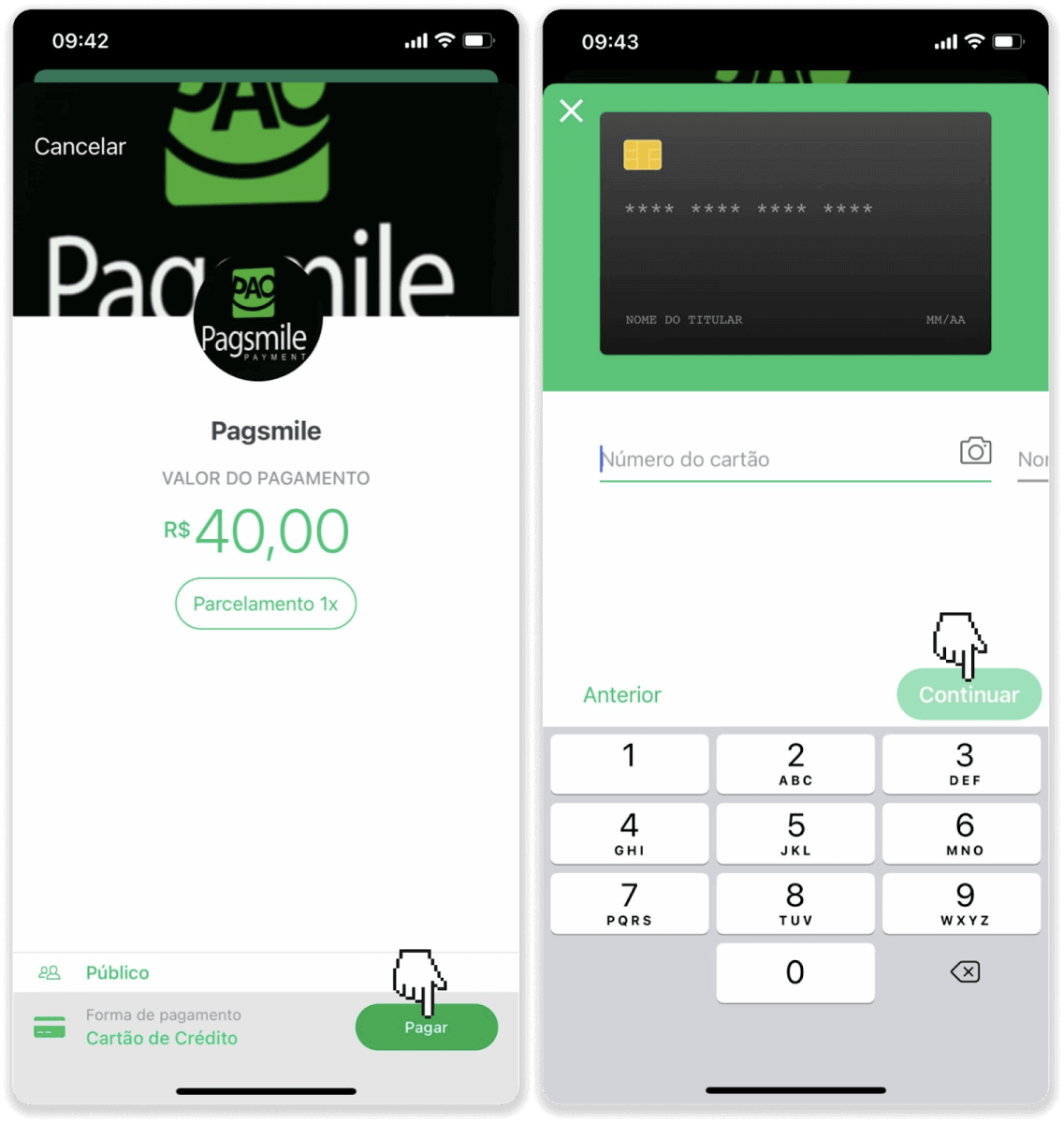
8. PicPay нууц үгээ оруулаад "Үргэлжлүүлэх" дээр дарна уу. Та төлбөрийн баталгааг харах болно.
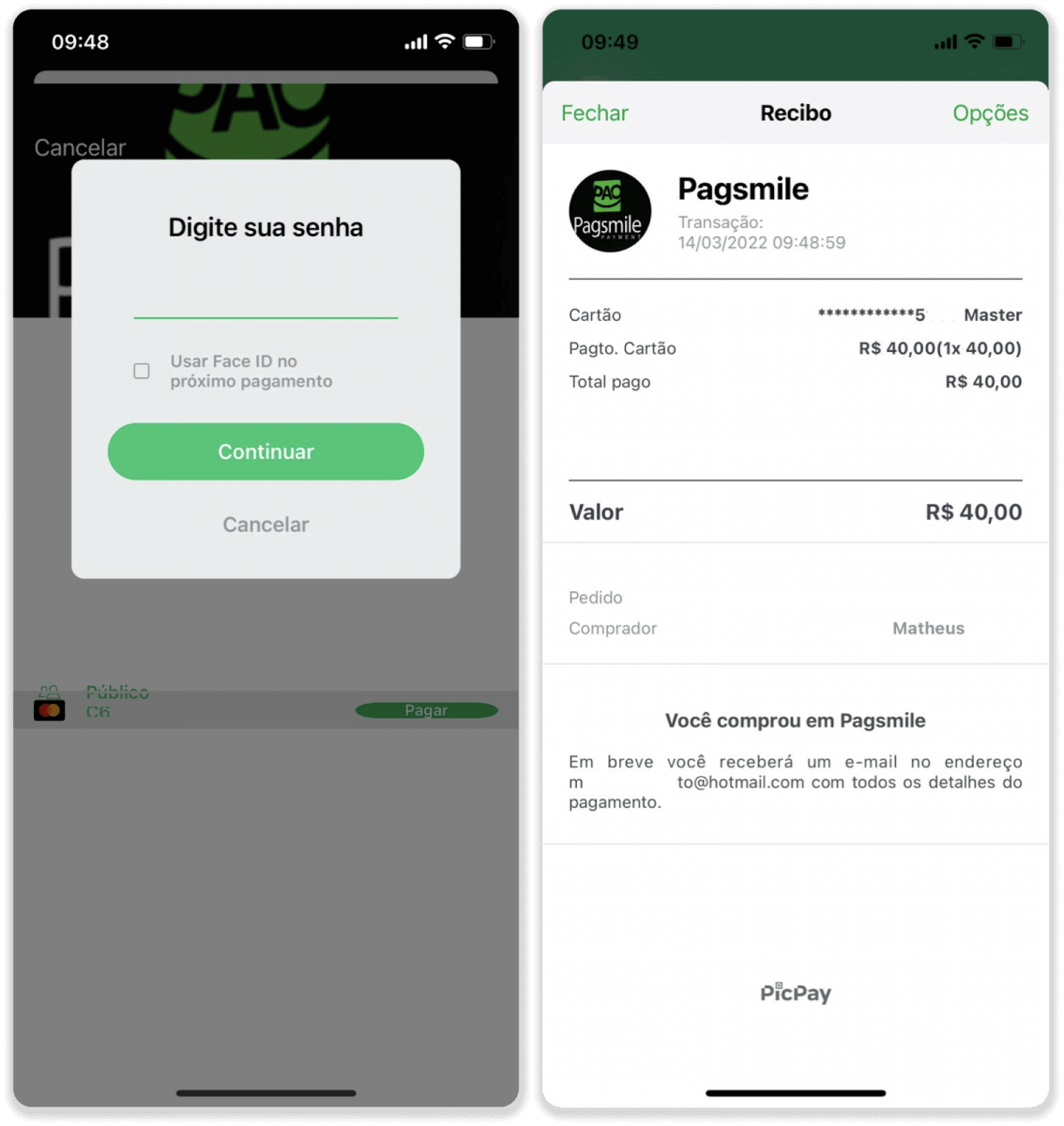
9. Гүйлгээнийхээ статусыг шалгахын тулд "Гүйлгээний түүх" таб руу буцаж очоод хадгаламж дээрээ дарж түүний статусыг хянах боломжтой.
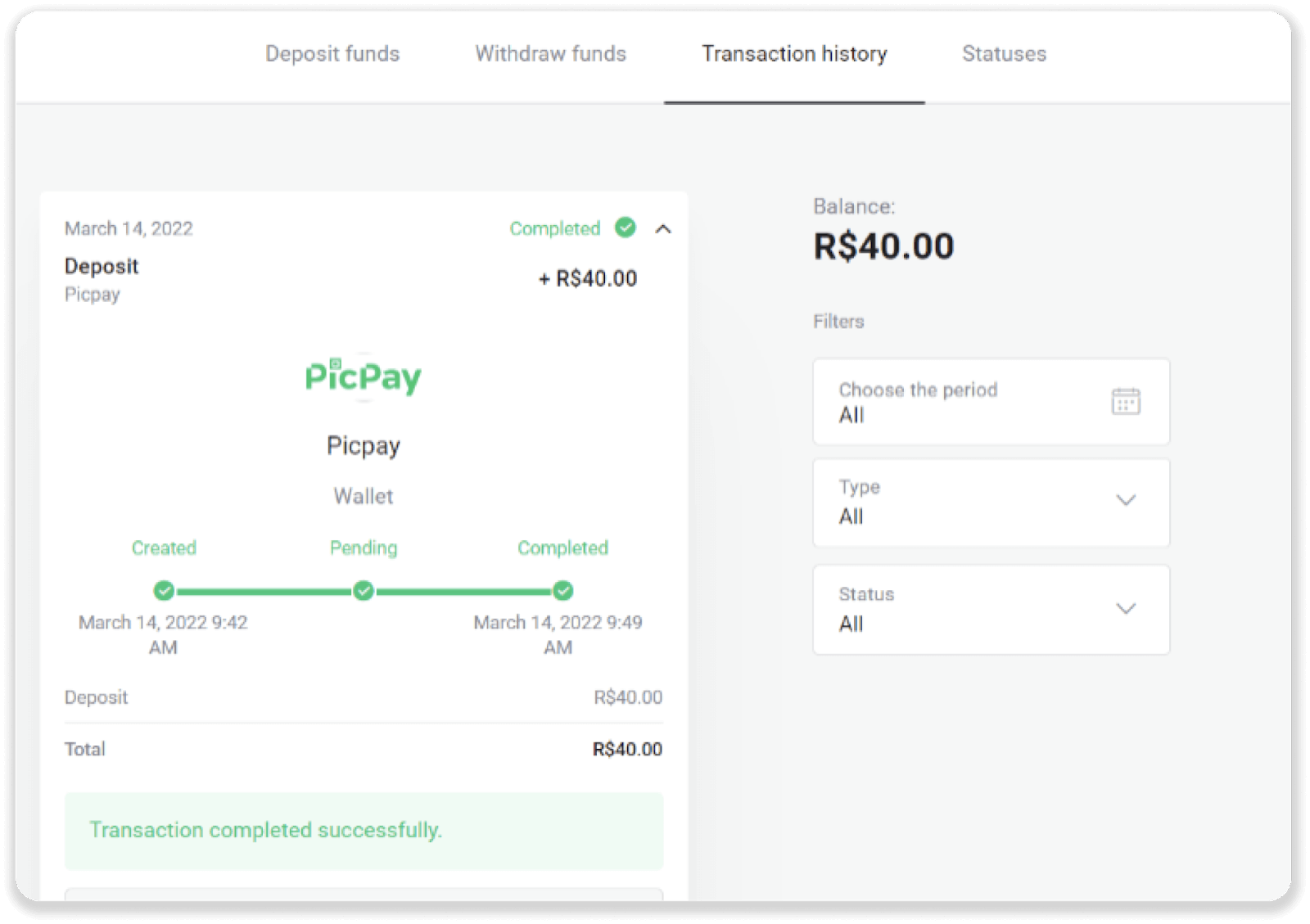
Boleto Rapido ашиглан мөнгө байршуулах
1. Дэлгэцийн баруун дээд буланд байрлах “Хадгаламж” товчийг дарна уу.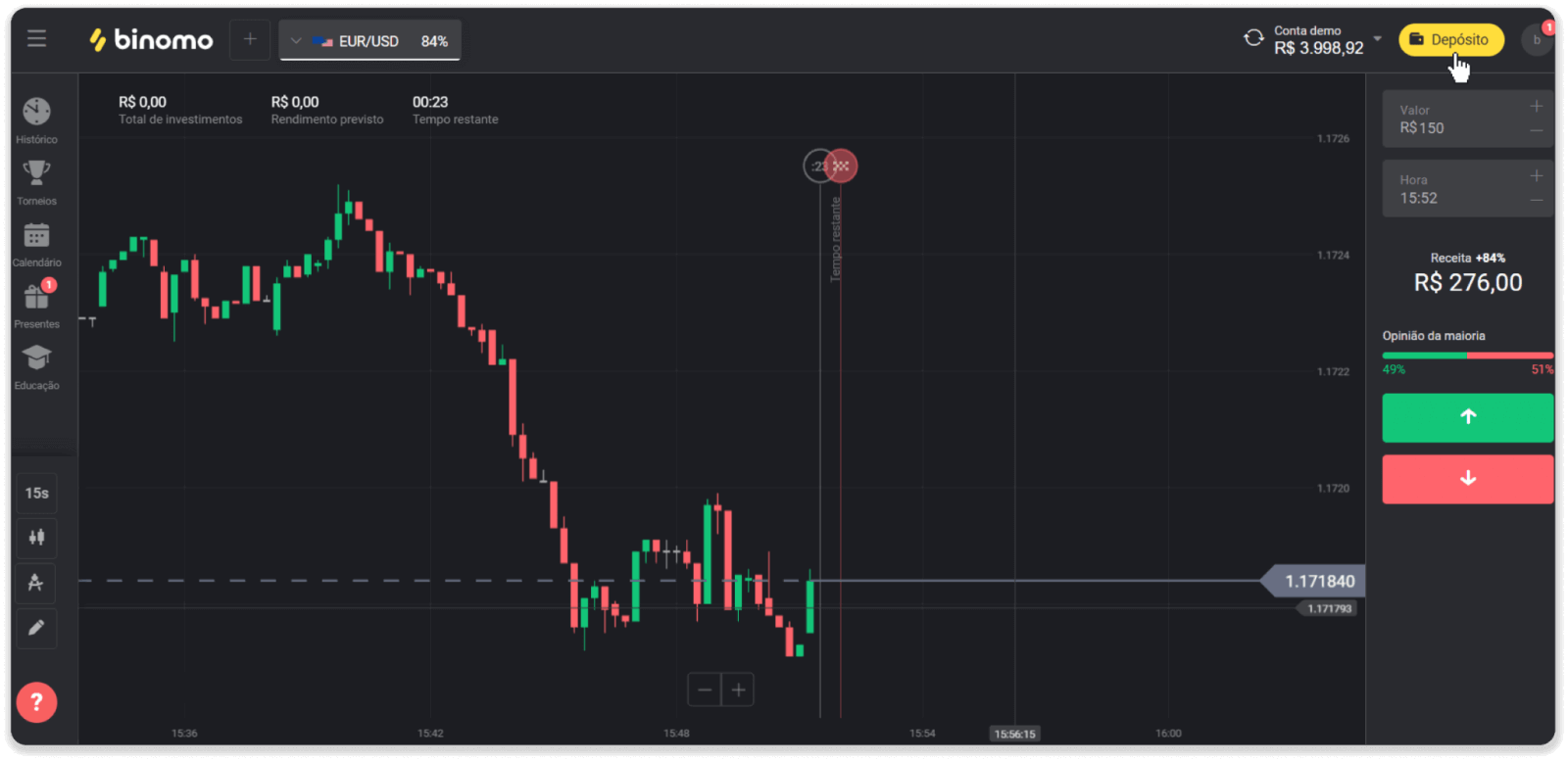
2. "Улс" хэсгээс Бразилийг сонгоод "Boleto Rapido" төлбөрийн аргыг сонгоно уу.
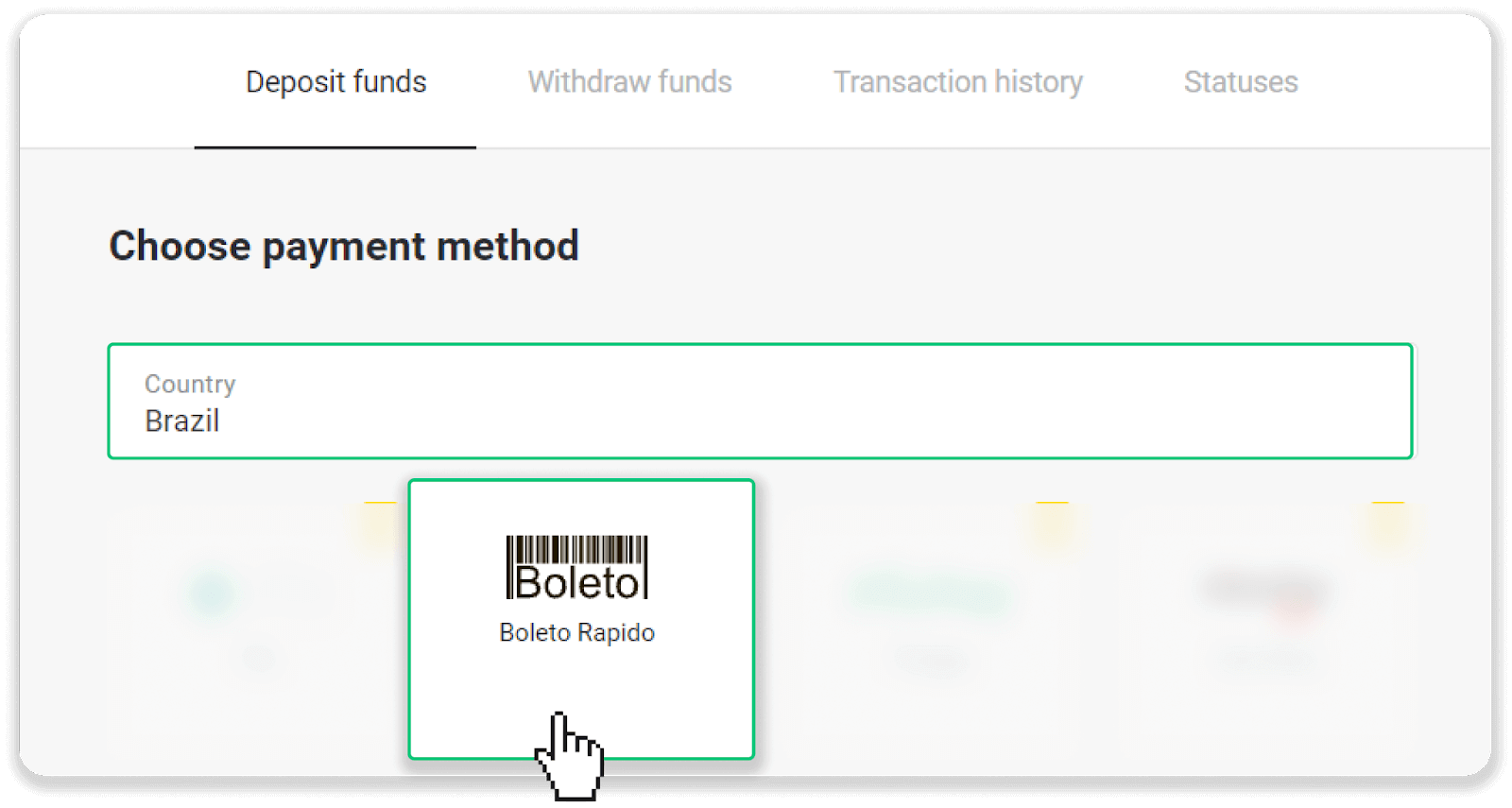
3. Хадгаламжийн дүнг оруулаад "Мэдээлэл" дээр дарна уу.
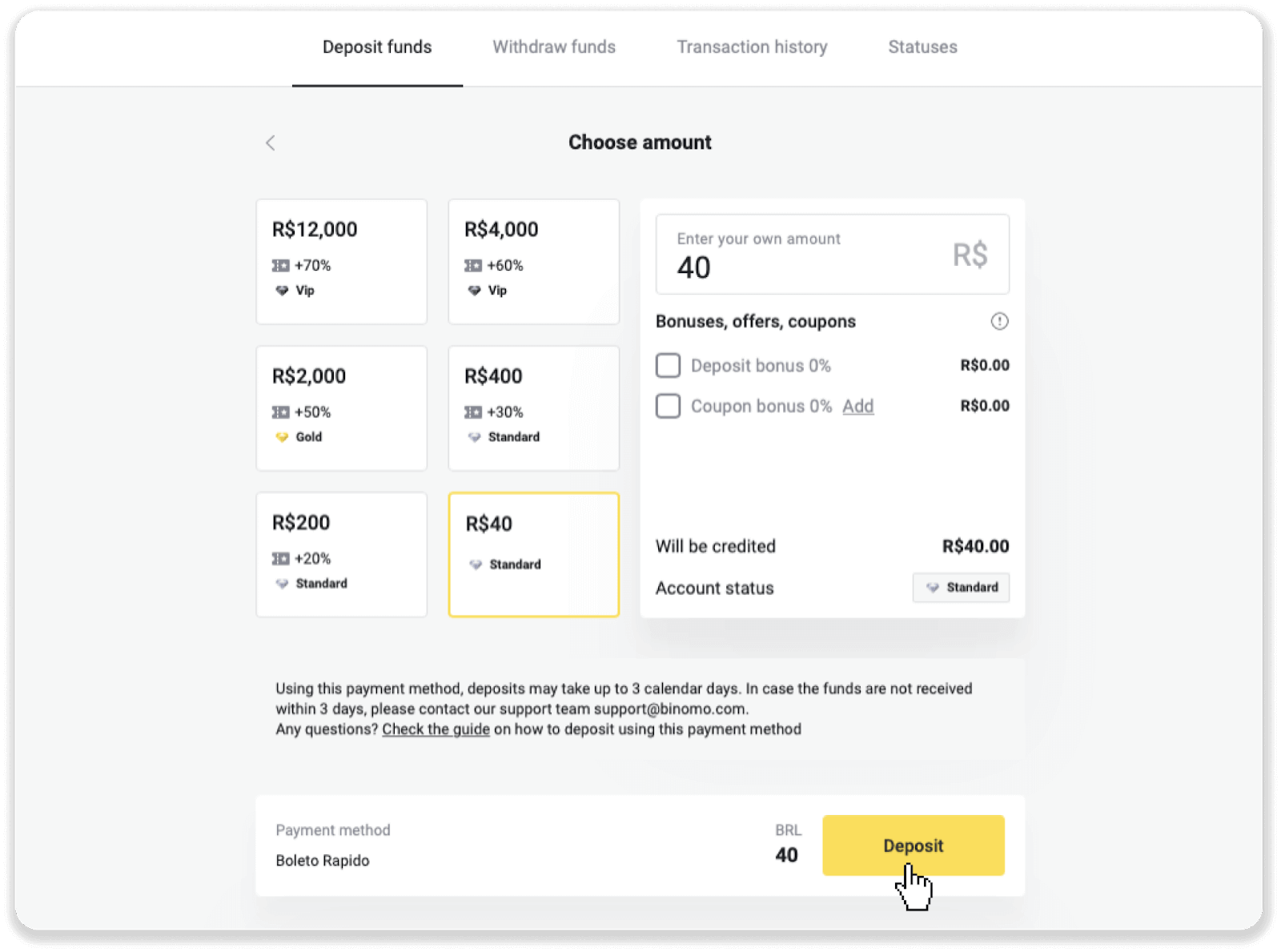
4. Таныг төлбөрийн үйлчилгээ үзүүлэгчийн хуудас руу автоматаар шилжүүлэх болно. Өөрийн хувийн мэдээллээ оруулна уу: нэр, CPF, CEP, и-мэйл хаяг, утасны дугаар. "Баталгаажуулах" дээр дарна уу.
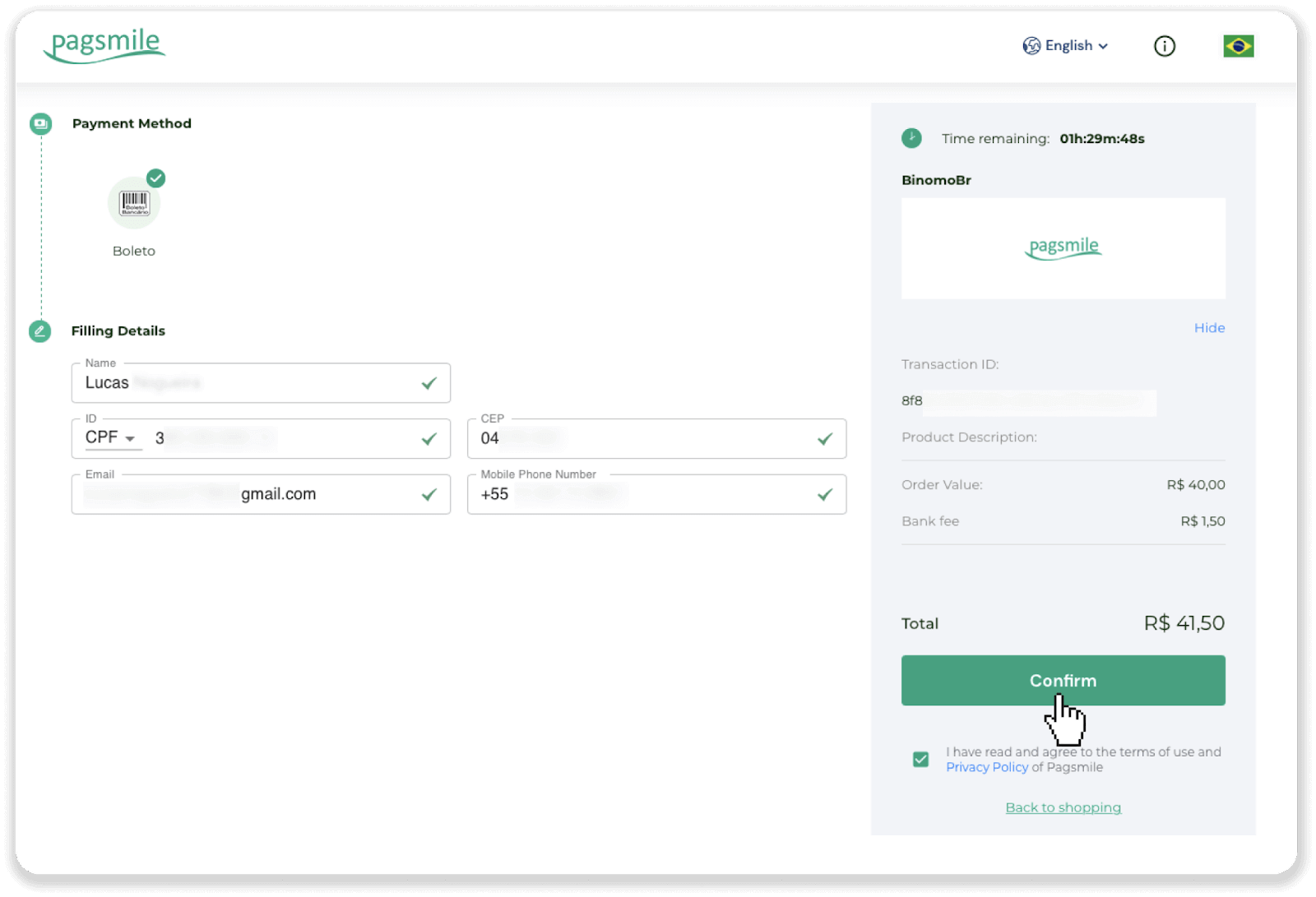
5. Та "PDF хадгалах" дээр дарж Boleto-г татаж авах боломжтой. Эсвэл та өөрийн банкны програмаар бар кодыг уншуулж эсвэл кодыг хуулж болно.
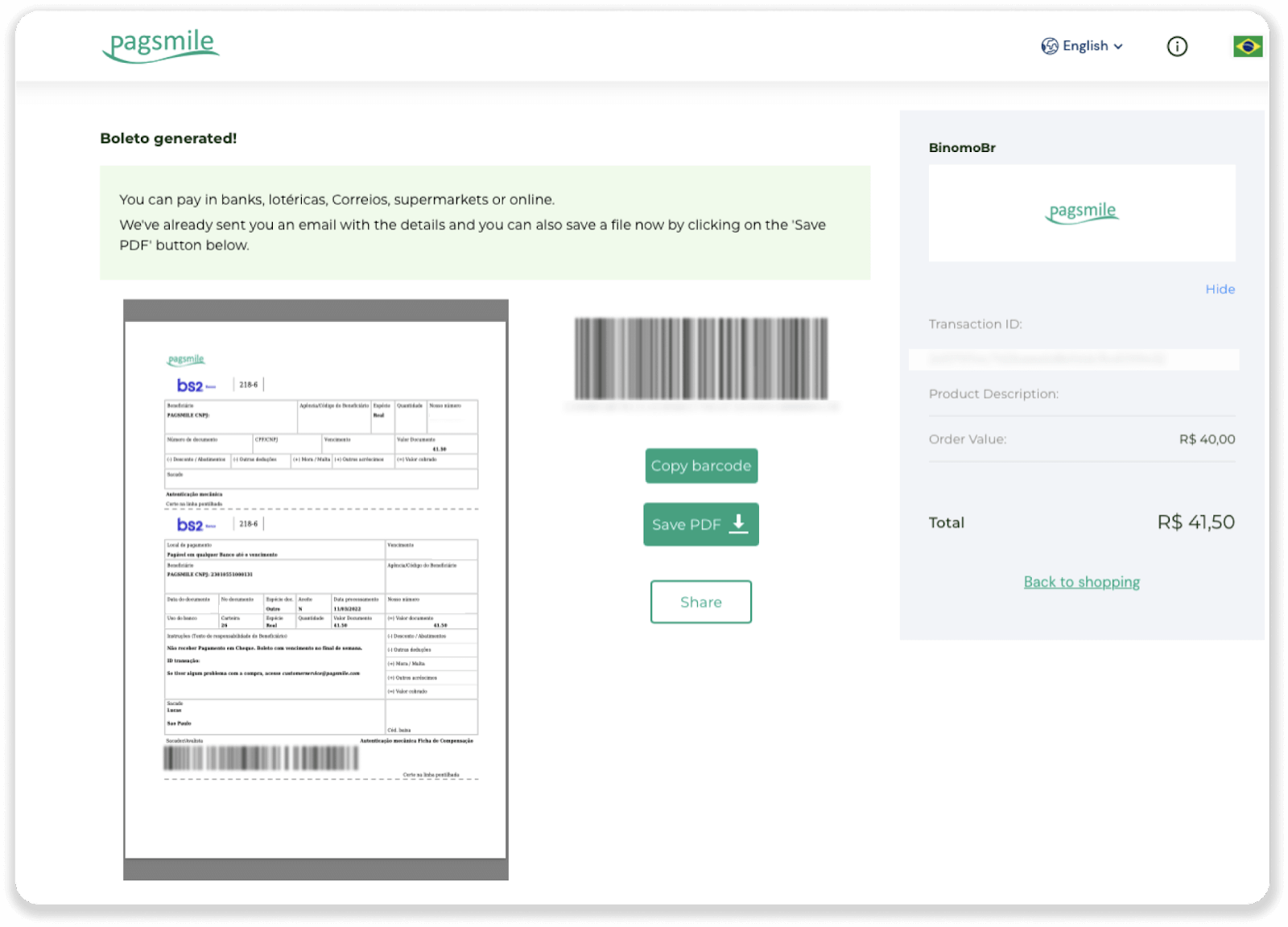
6. Банкны дансны программ руугаа нэвтэрч "Pagamentos" дээр дарна уу. Камераараа кодыг уншина уу. Та мөн "Digitar Números" дээр дарж Boleto дугааруудыг гараар оруулах боломжтой. Boleto дугааруудыг сканнердах эсвэл оруулах үед таныг баталгаажуулах хуудас руу дахин чиглүүлэх болно. Бүх мэдээлэл зөв эсэхийг шалгаад "Баталгаажуулах" дээр дарна уу.
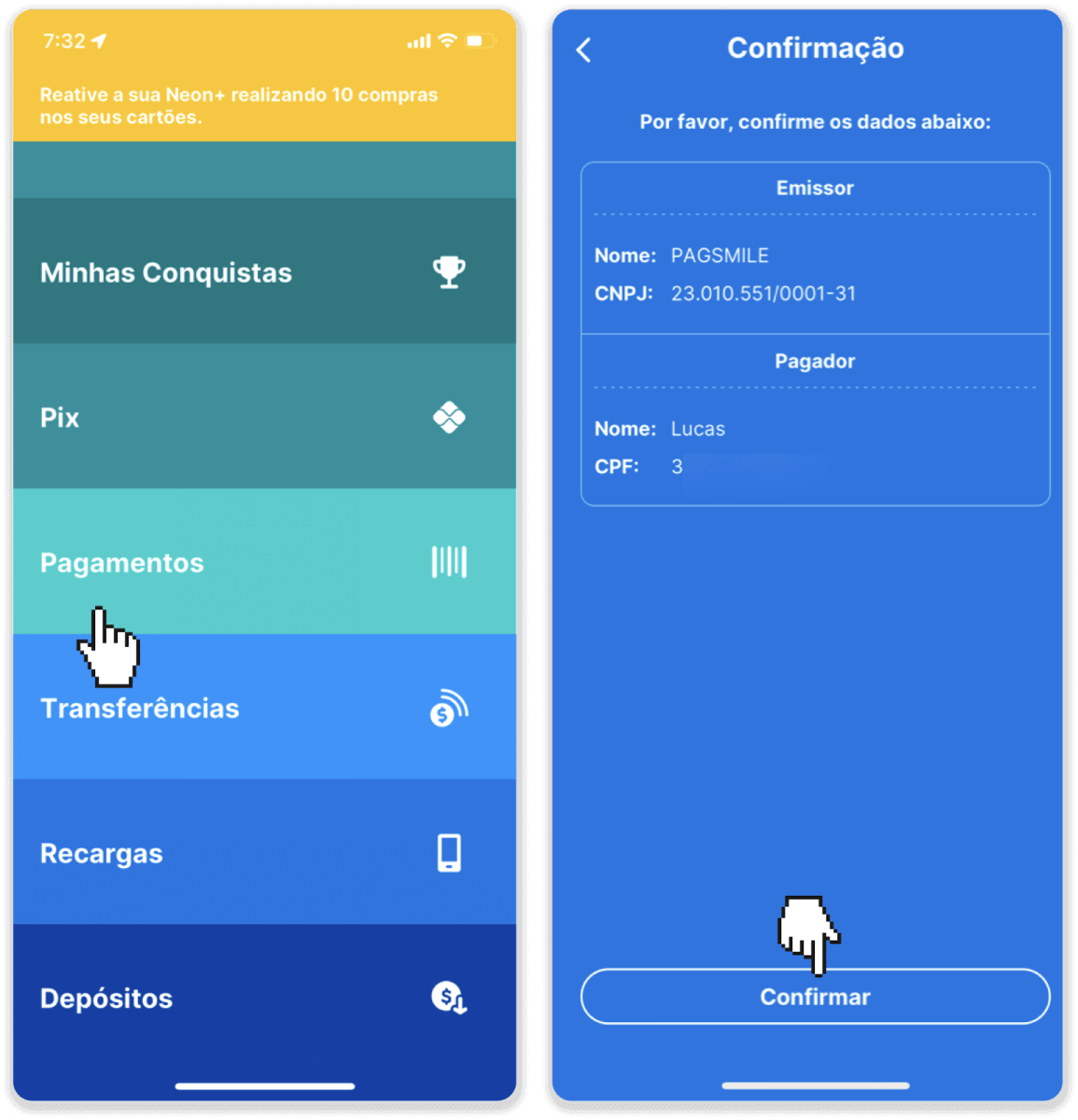
7. Нийлбэр зөв эсэхийг шалгаад “Próximo” дээр дарна уу. Гүйлгээг дуусгахын тулд "Finalizar" дээр дарна уу. Дараа нь гүйлгээг баталгаажуулахын тулд 4 оронтой ПИН кодоо оруулна уу.
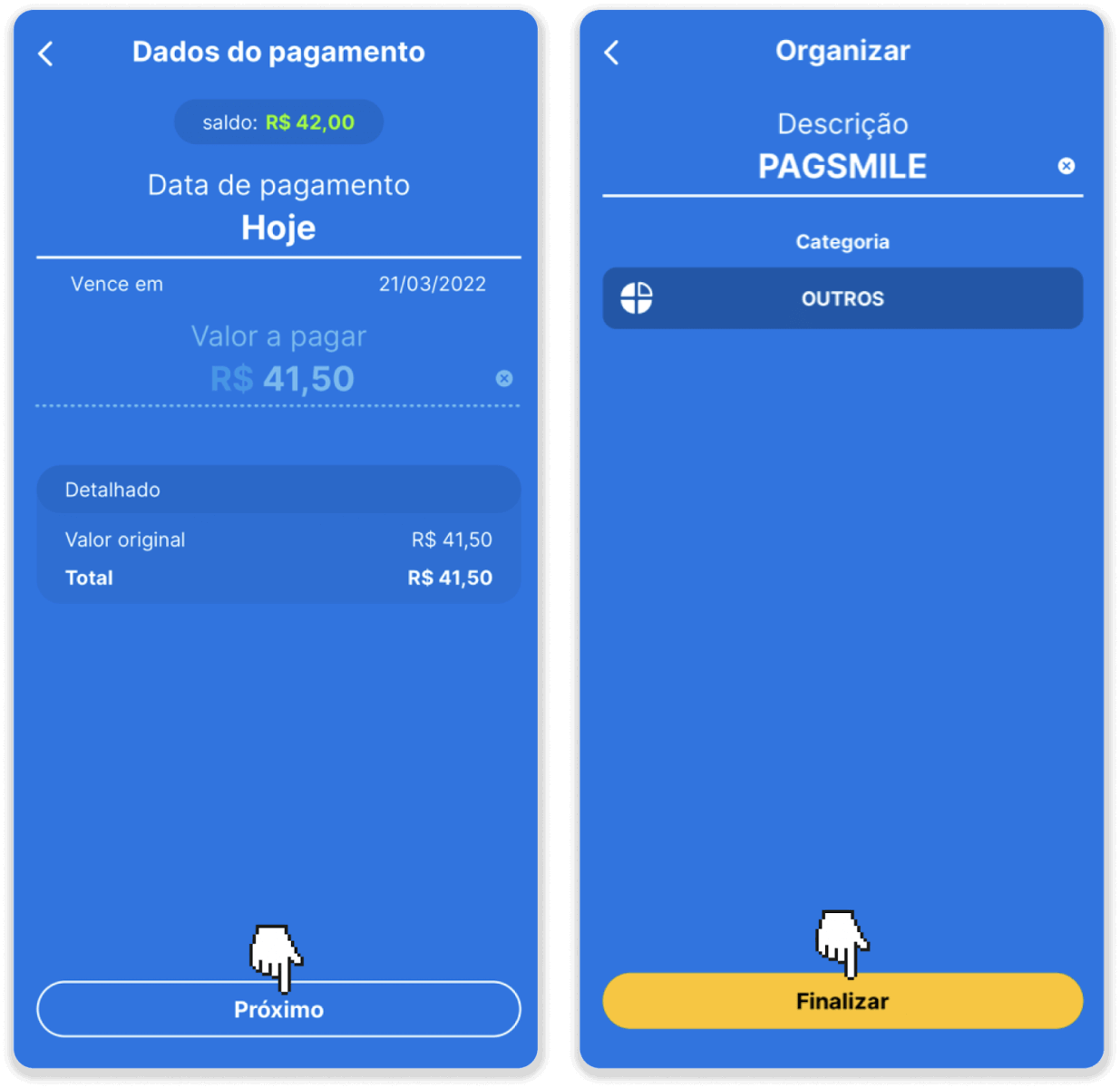
8. Гүйлгээнийхээ статусыг шалгахын тулд "Гүйлгээний түүх" таб руу буцаж очоод хадгаламж дээрээ дарж түүний статусыг хянах боломжтой.
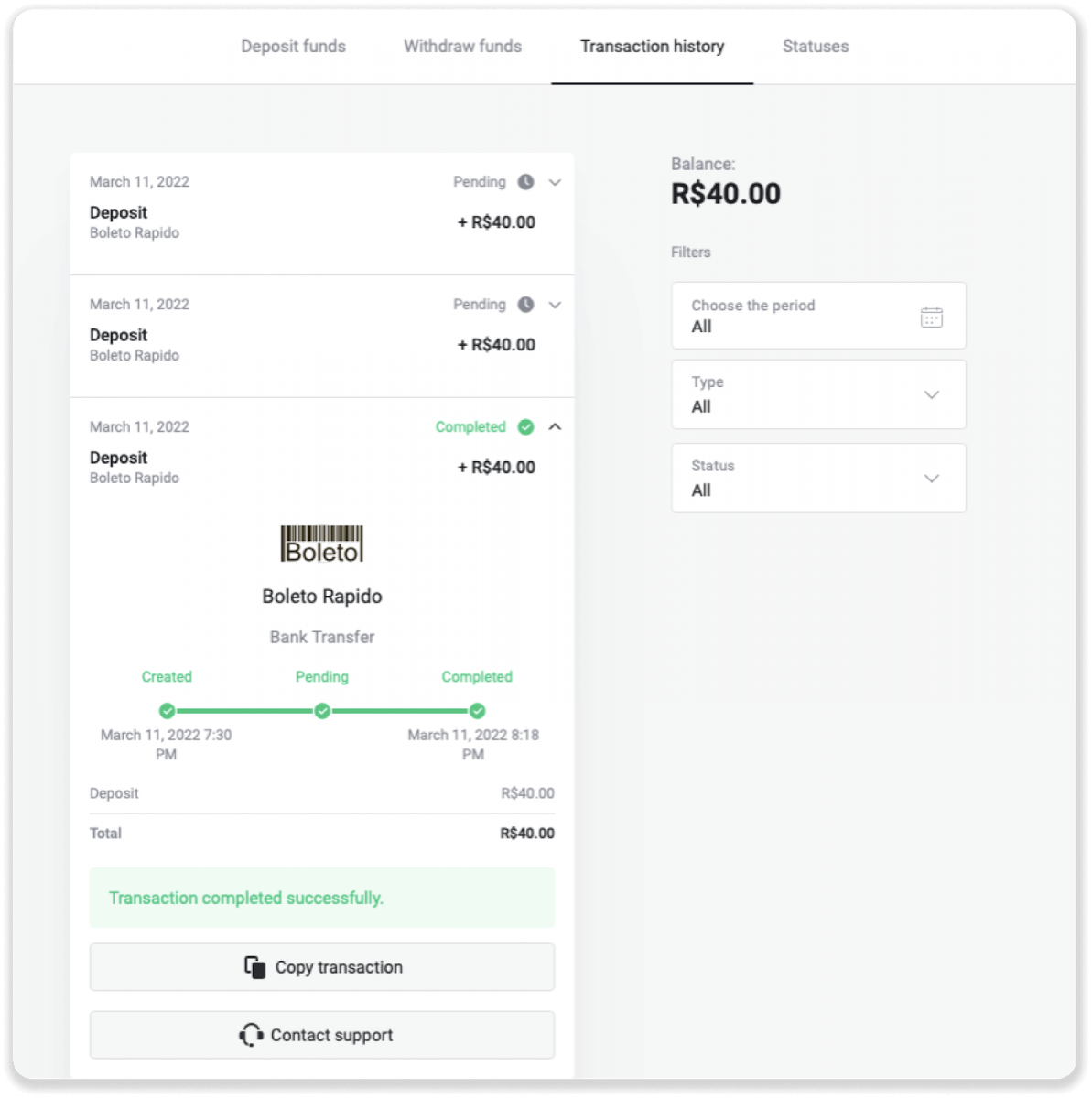
Pagsmile ашиглан мөнгө байршуулна уу
1. Дэлгэцийн баруун дээд буланд байрлах “Хадгаламж” товчийг дарна уу.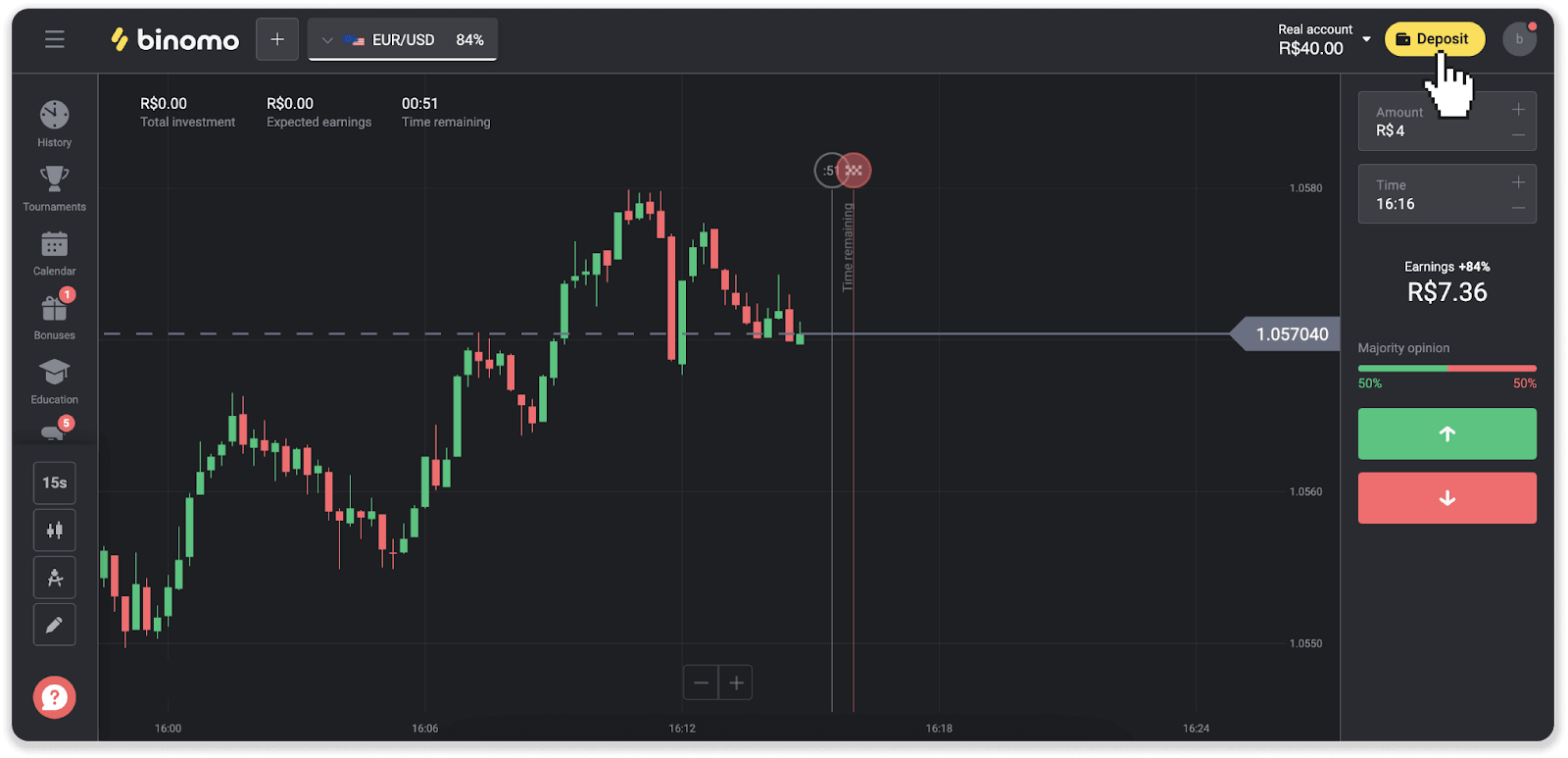
2. Улсаа сонгоод төлбөрийн аргуудын аль нэгийг сонгоно уу.
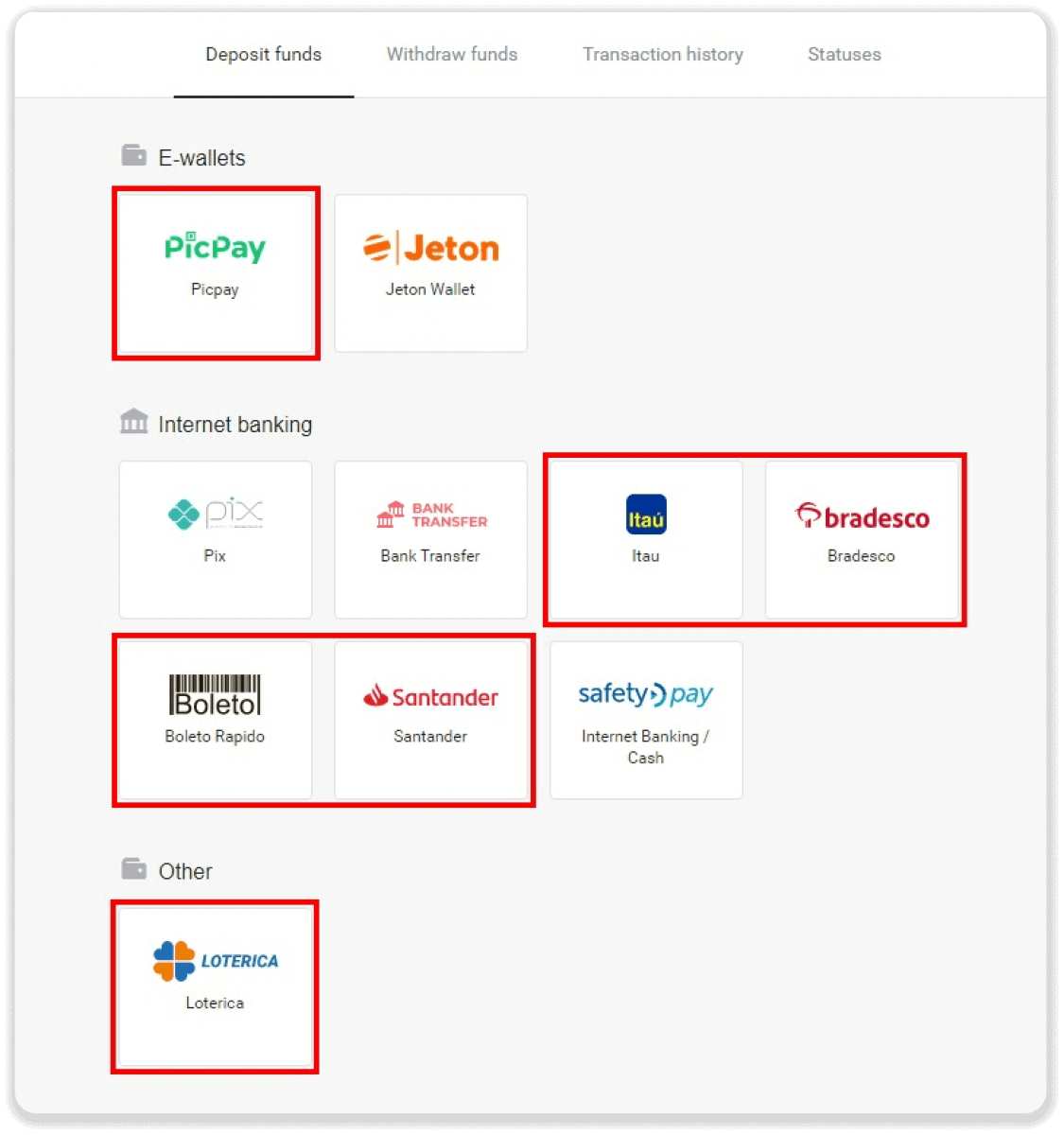
3. Хадгаламжийн дүнг оруулаад "Мэдээлэл" дээр дарна уу.
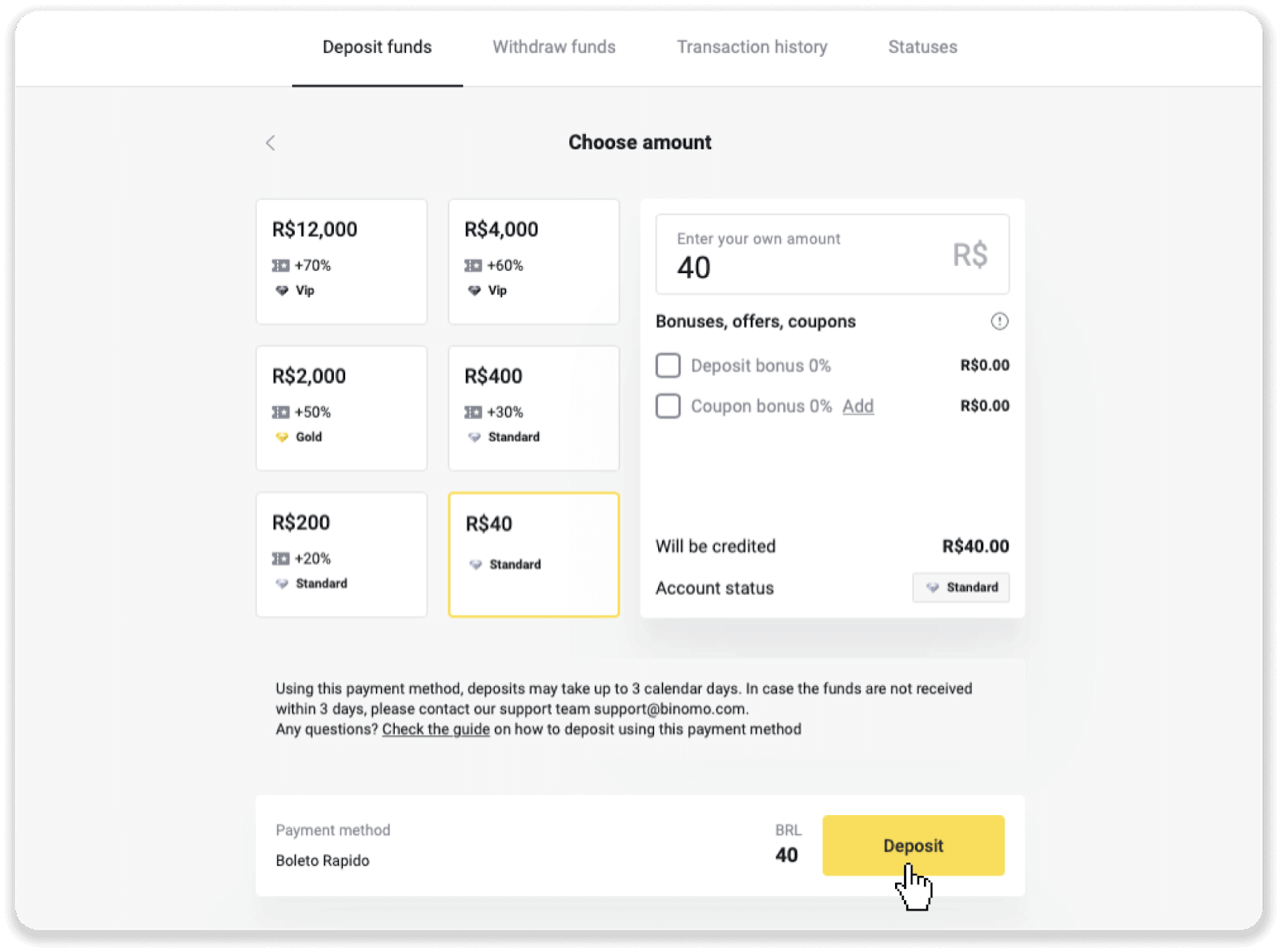
4. Таныг төлбөрийн үйлчилгээ үзүүлэгчийн хуудас руу автоматаар шилжүүлэх болно. Boleto Rápido болон Lotérica-ээр дамжуулан төлбөр хийхдээ хувийн мэдээллээ оруулна уу: өөрийн нэр, CPF, CEP, имэйл хаяг, утасны дугаар. "Баталгаажуулах" дээр дарна уу.
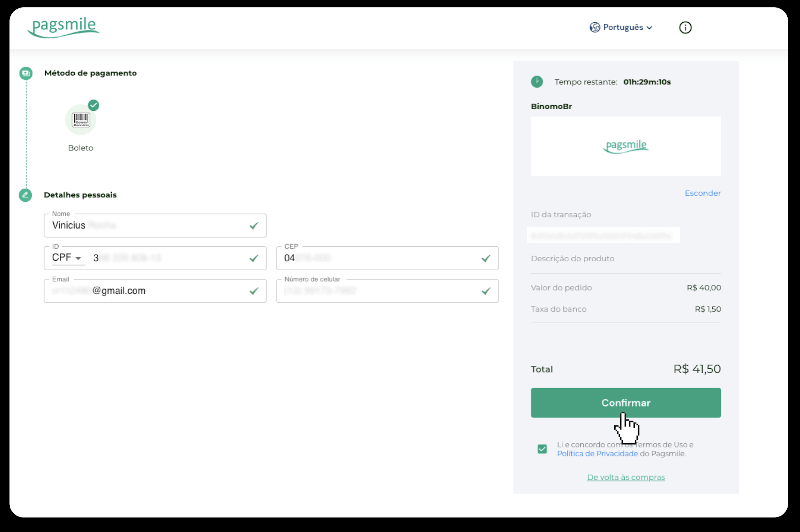
5. PicPay эсвэл дараах банкуудын аль нэгээр дамжуулан төлбөр хийх бол та дэлгэцэн дээр Itaú, Santander, Bradesco e Caixa-г сонгож, хувийн мэдээллээ оруулна уу: нэр, CPF, и-мэйл хаяг, утасны дугаар. "Баталгаажуулах" дээр дарна уу.
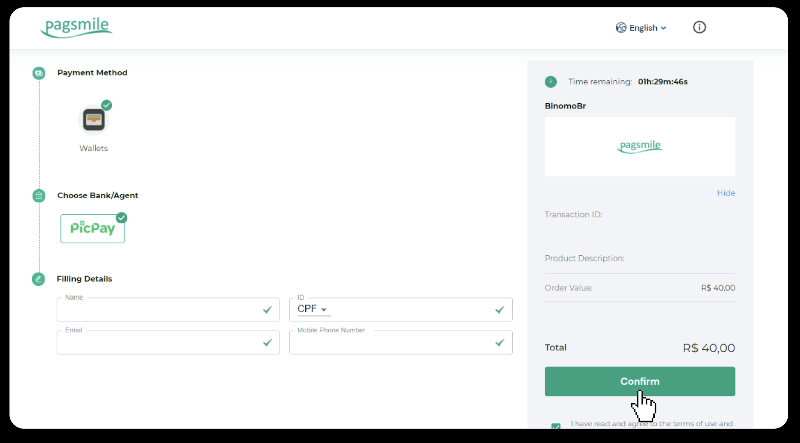
6. Boleto Rápido ашиглан төлбөрөө дуусгахын тулд Boleto-г "Salavar PDF" дээр дарж татаж авна уу. Эсвэл та өөрийн банкны програмаар бар кодыг уншуулж эсвэл кодыг хуулж болно.
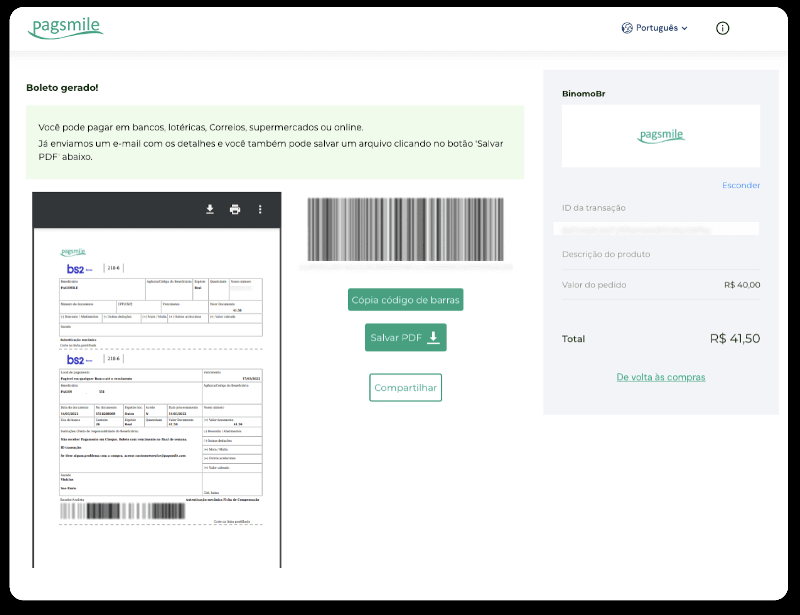
7. Lotérica ашиглан төлбөрөө дуусгахын тулд "Código de convênio" болон "Número de CPF/CNPJ"-ээ тэмдэглээд хамгийн ойр байрлах "Lotérica" руу очиж төлбөрөө хийнэ үү.
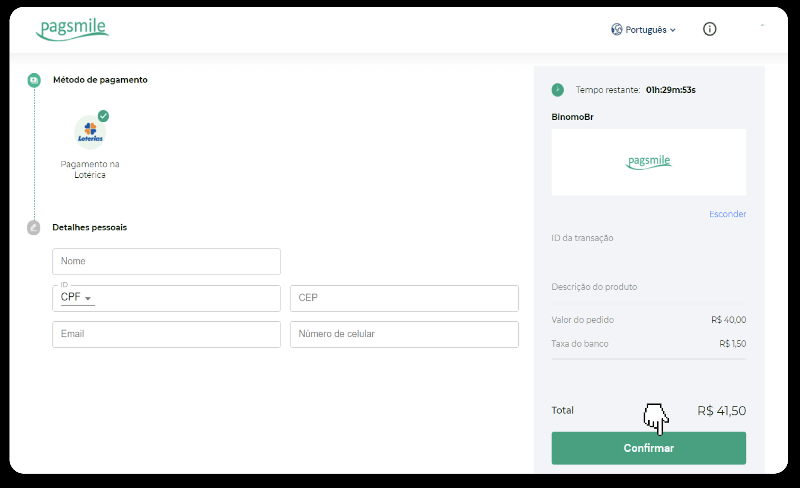
8. PicPay-ээр дамжуулан төлбөрөө дуусгахын тулд QR код үүснэ гэдгийг анхаарна уу. Та энэ холбоос дээрх алхам алхмаар зааварчилгааг ашиглан үүнийг PicPay программаараа сканнердаж болно.
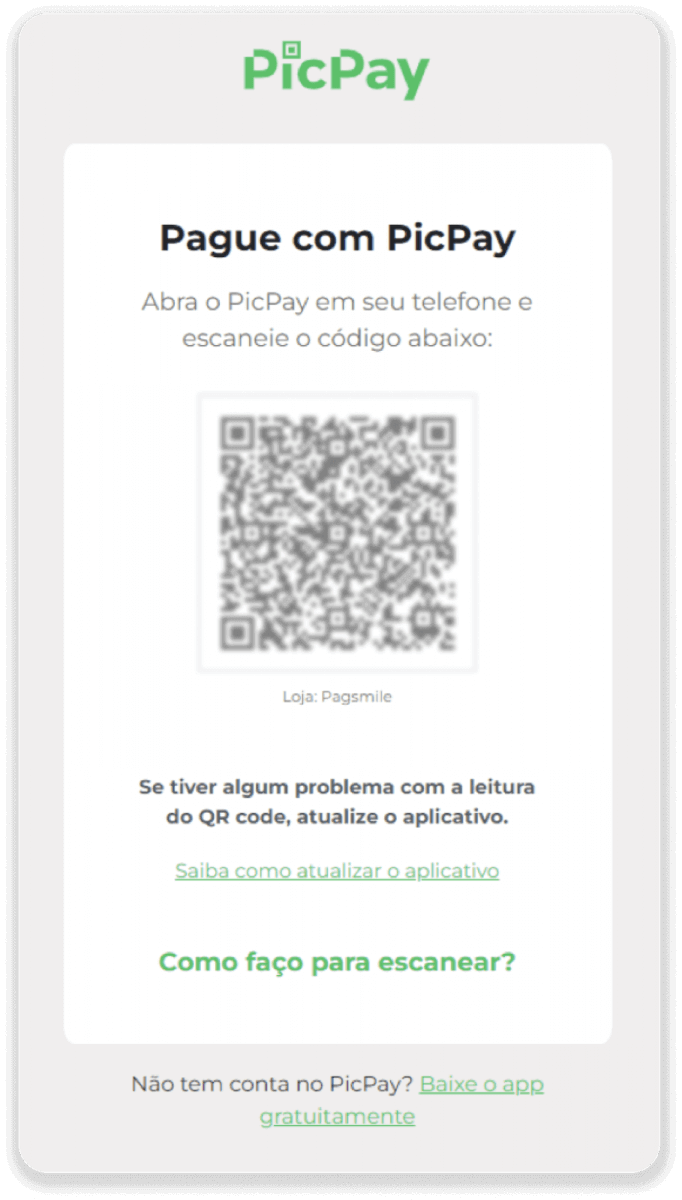
9. Банкны шилжүүлгийг ашиглан төлбөрөө дуусгахын тулд PIX түлхүүрийг тэмдэглэнэ үү. Одоохондоо энэ хуудсыг хааж болохгүй, ингэснээр та төлбөрийн баримтыг татаж аваад төлбөрөө дуусгах боломжтой. Дараа нь банкны нэрэн дээр дарж Итау, Сантандер, Брадеско, Кайса-аар дамжуулан хадгаламжаа хэрхэн бөглөх тухай алхам алхмаар зааварчилгааг үзнэ үү.
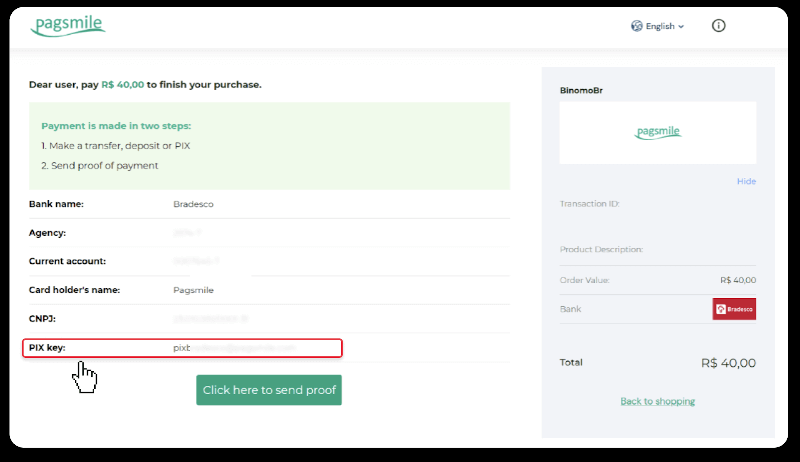
10. Гүйлгээнийхээ статусыг шалгахын тулд "Гүйлгээний түүх" таб руу буцаж очоод хадгаламж дээрээ дарж түүний статусыг шалгана уу.
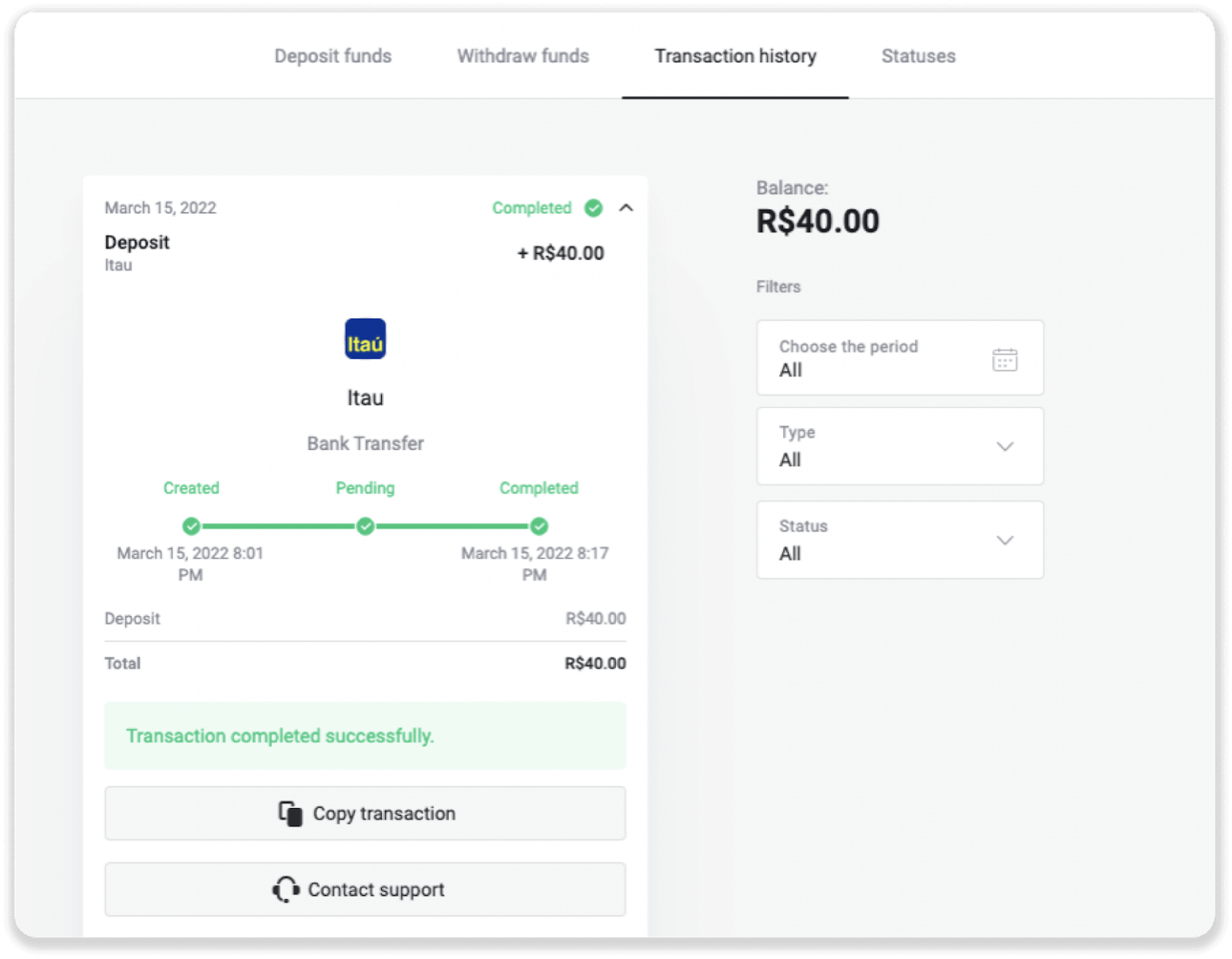
11. Хэрэв танд асуух зүйл байвал манай чат, телеграм: Binomo дэмжлэг үзүүлэх баг, мөн [email protected] цахим шуудангаар бидэнтэй холбоо барина уу .
Сантандер ашиглан мөнгө байршуулах
1. Дэлгэцийн баруун дээд буланд байрлах “Хадгаламж” товчийг дарна уу.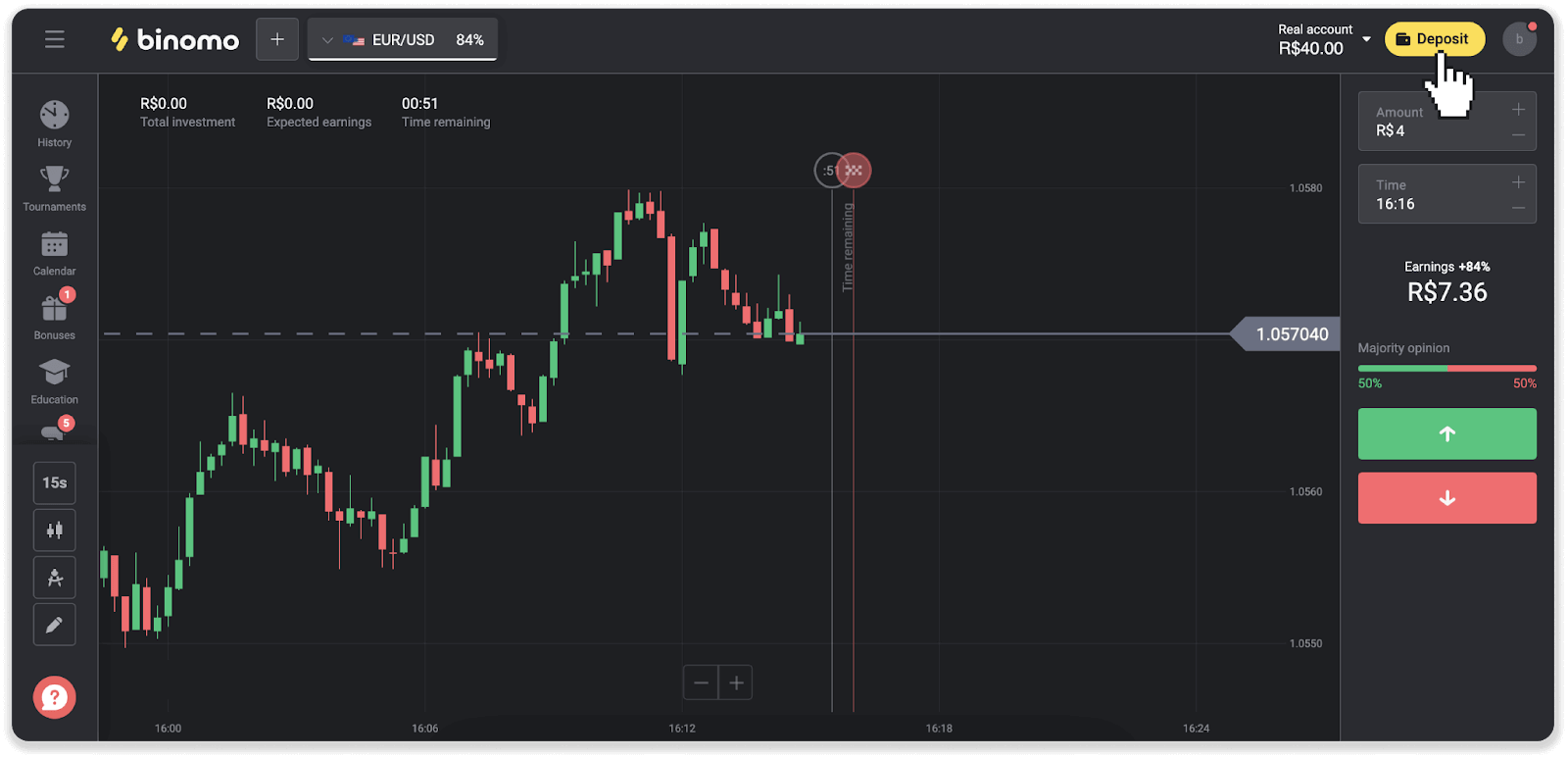
2. Улсаа сонгоод "Сантандер" төлбөрийн аргыг сонгоно уу.
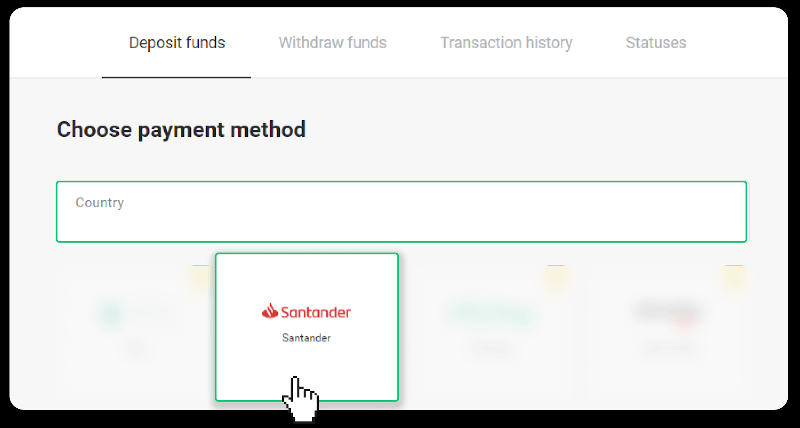
3. Хадгаламжийн дүнг оруулаад "Мэдээлэл" дээр дарна уу.
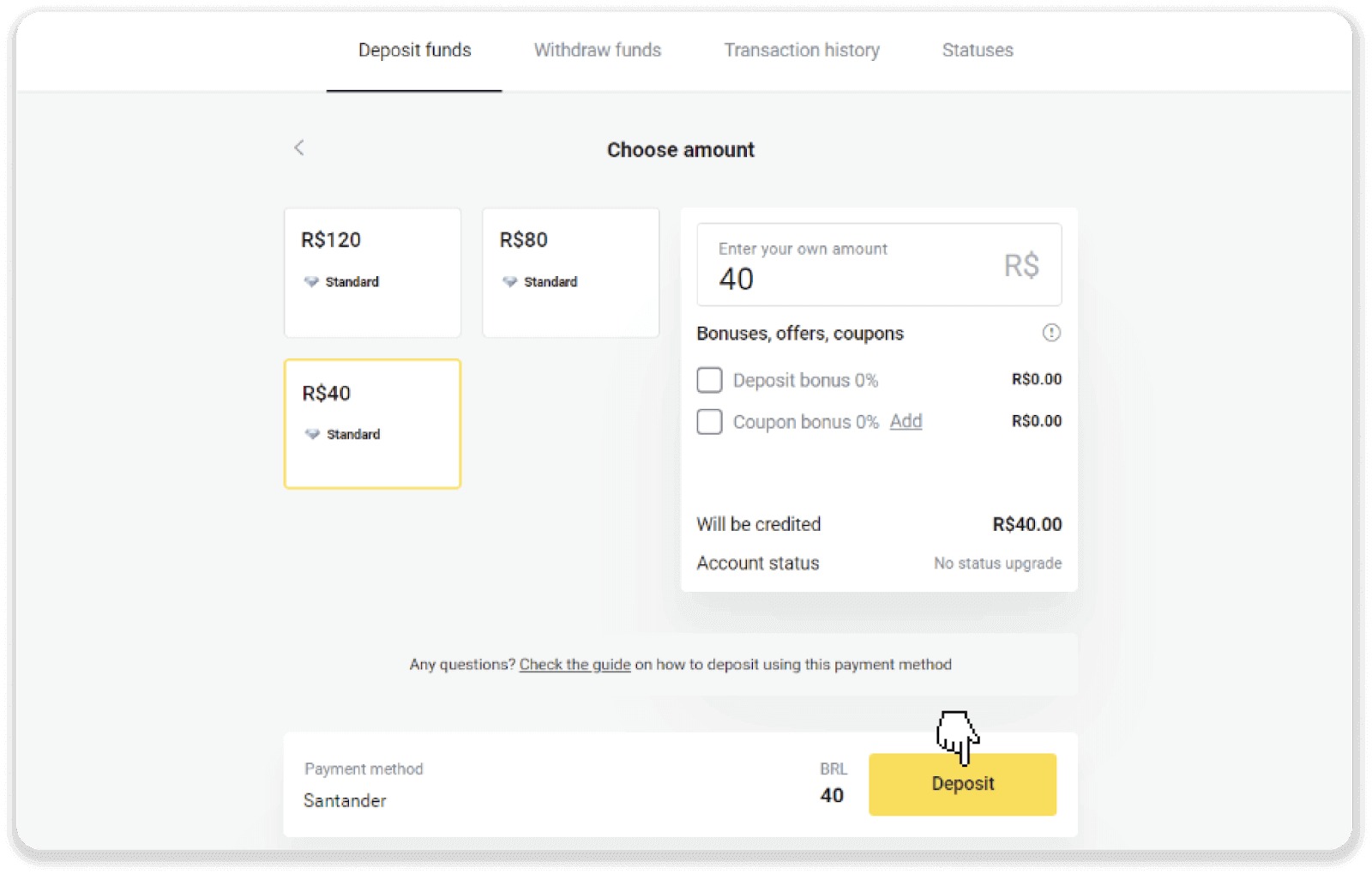
4. Таныг төлбөрийн үйлчилгээ үзүүлэгчийн хуудас руу автоматаар шилжүүлэх болно. Bradesco-г сонгоод хувийн мэдээллээ оруулна уу: нэр, CPF, CEP, и-мэйл хаяг, утасны дугаар. "Баталгаажуулах" дээр дарна уу.
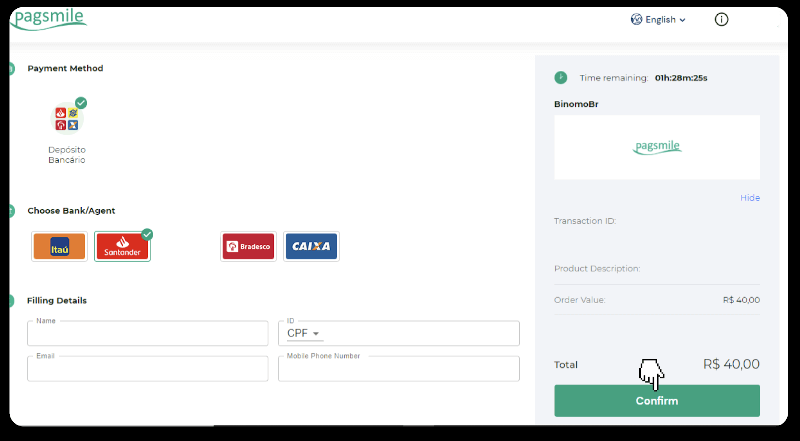
5. PIX түлхүүрийг тэмдэглэ. Одоохондоо энэ хуудсыг хааж болохгүй, ингэснээр та төлбөрийн баримтыг татаж аваад төлбөрөө дуусгах боломжтой.
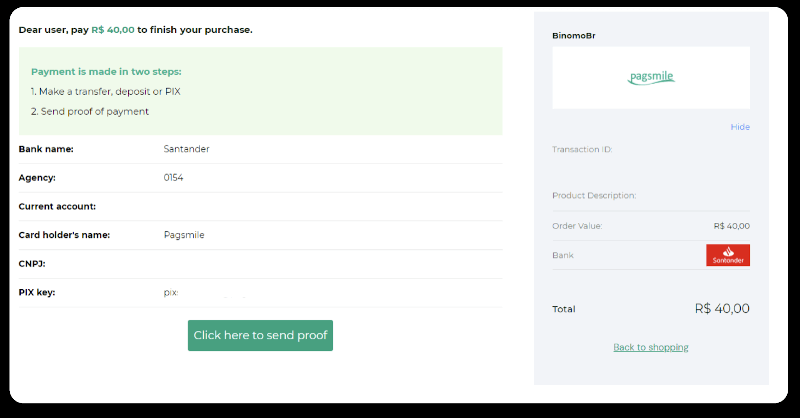
6. Santander данс руугаа нэвтэрнэ үү. "PIX" цэс дээр дараад "Шилжүүлэг" дээр дарна уу.
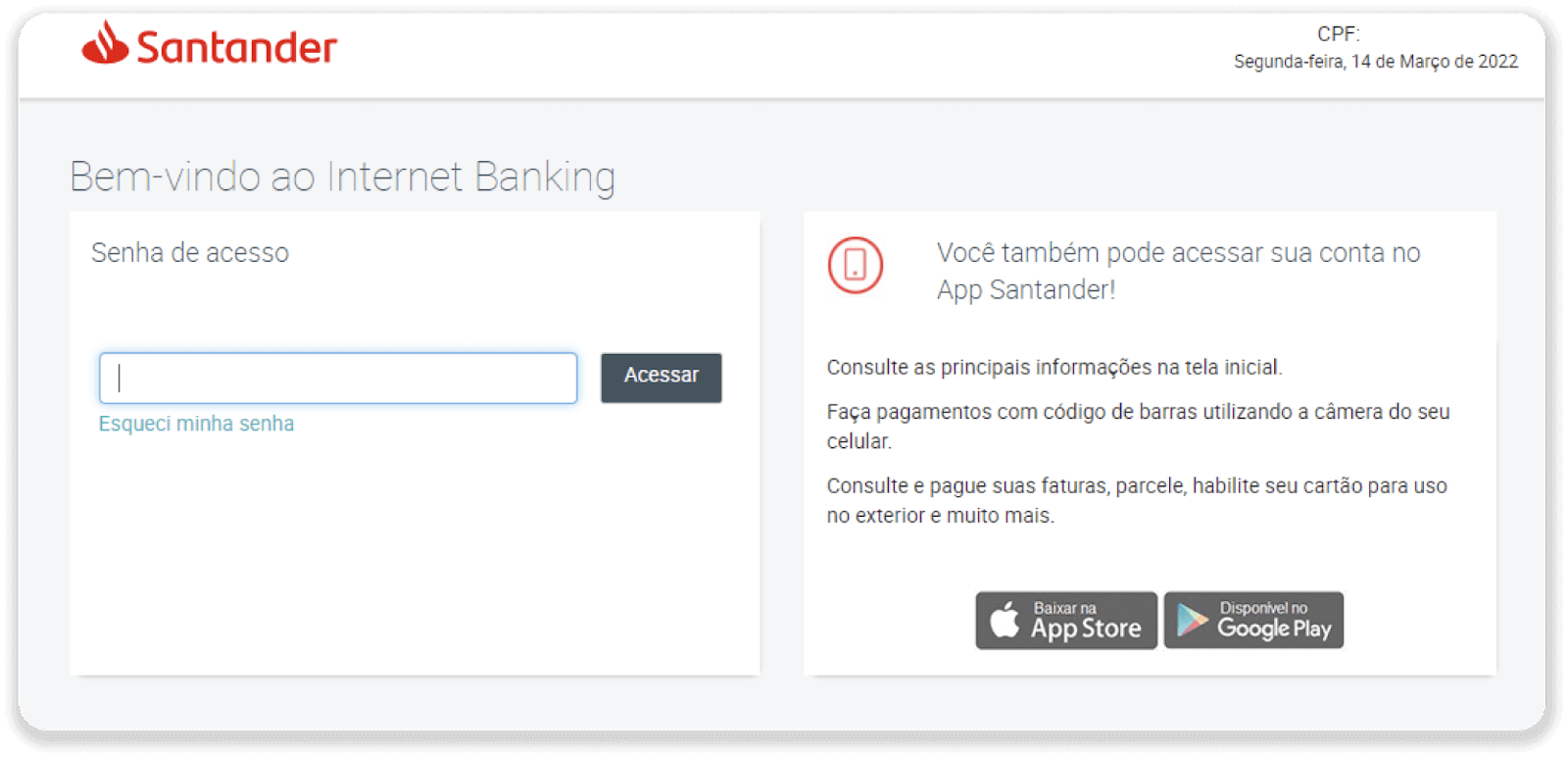
7. "Pix e Transferências"-ыг сонгоно уу. Дараа нь "Fazer uma transferência"-г сонгоно уу.
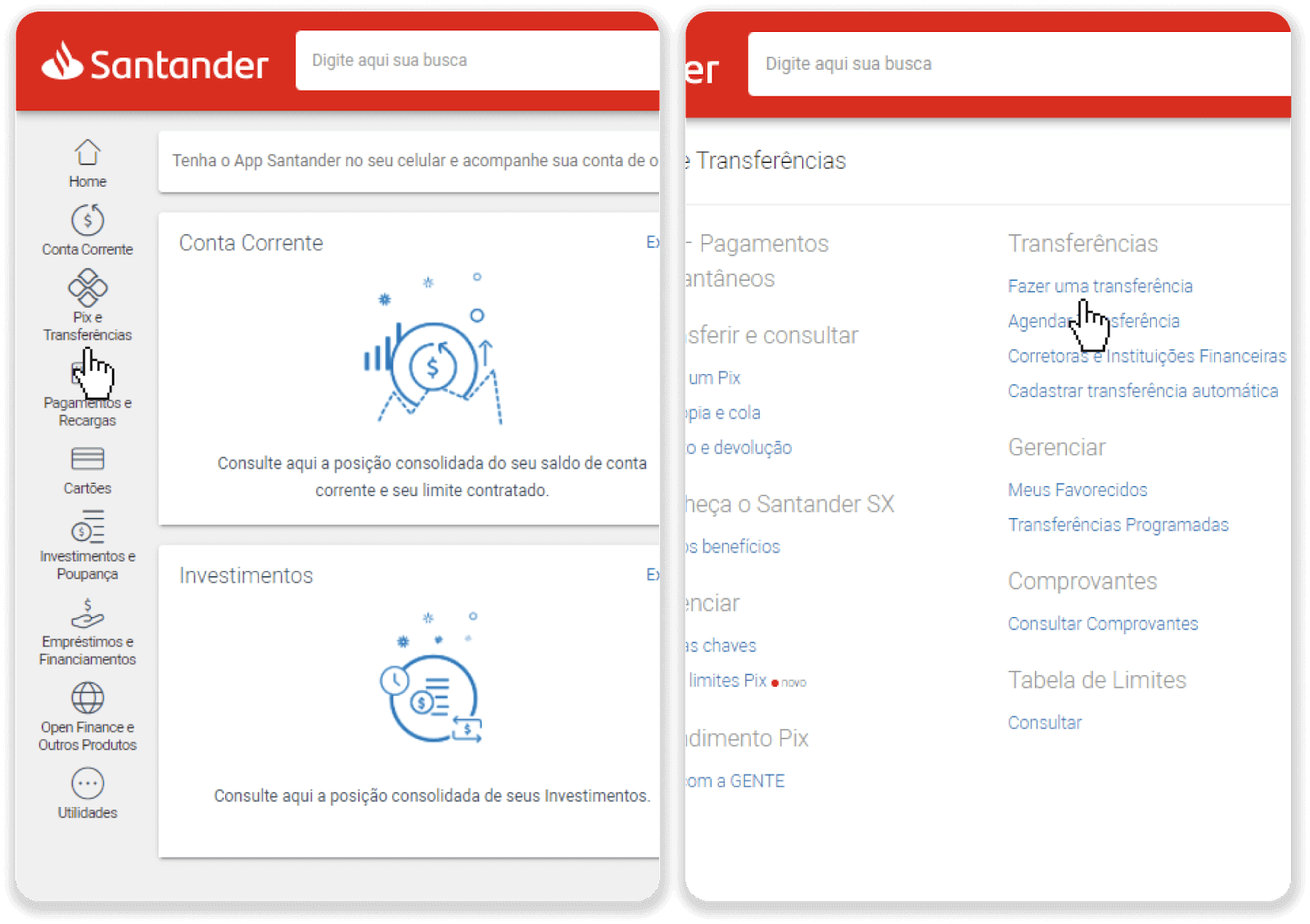
8. Банкны шилжүүлэг хийхийн тулд дансны мэдээллийг бөглөнө үү. "Үргэлжлүүлэх" дээр дарна уу.
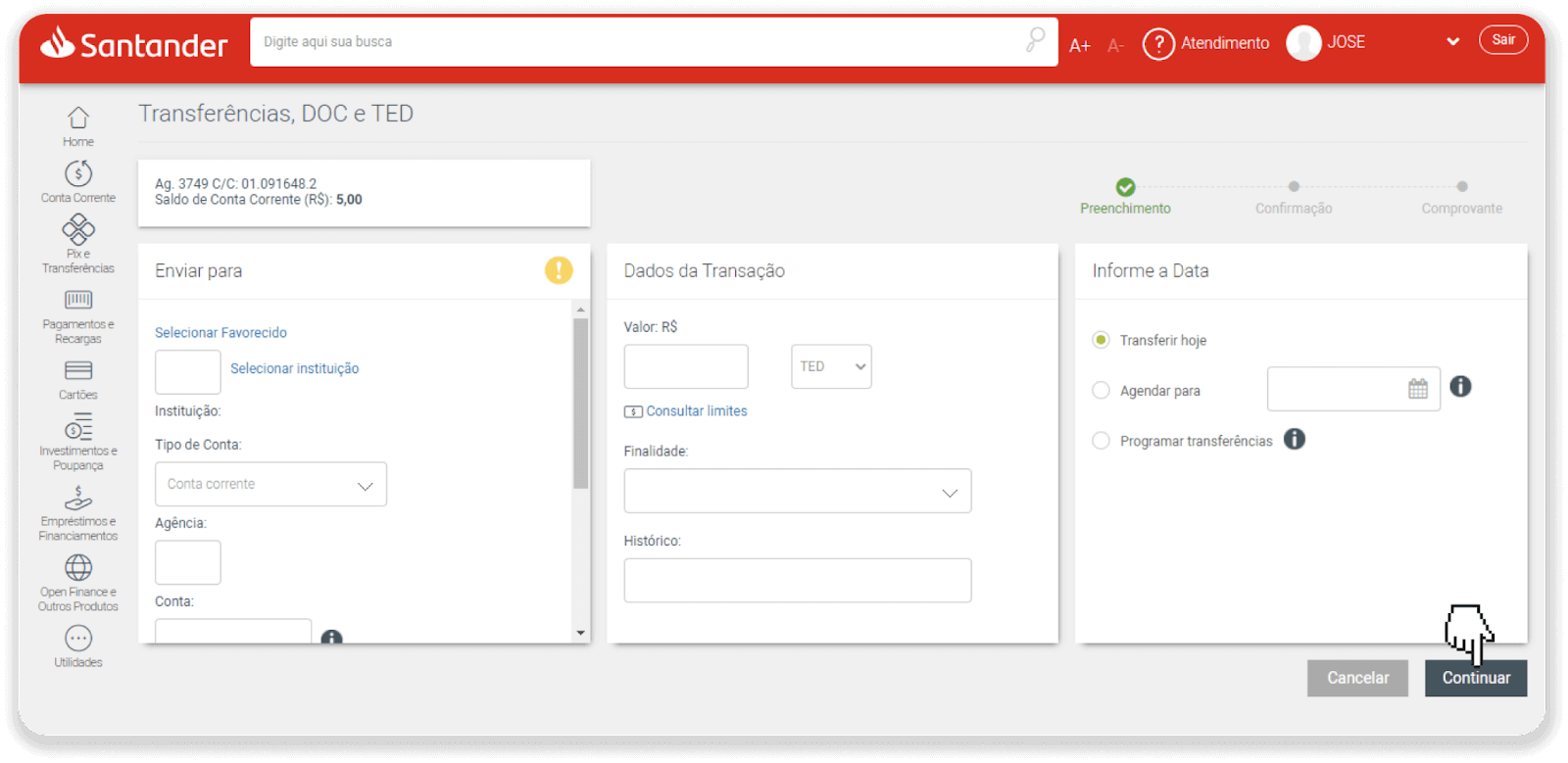
9. Төлбөр дууссан. Баримт бичгийг "Salvar en PDF" дээр дарж хадгална уу.
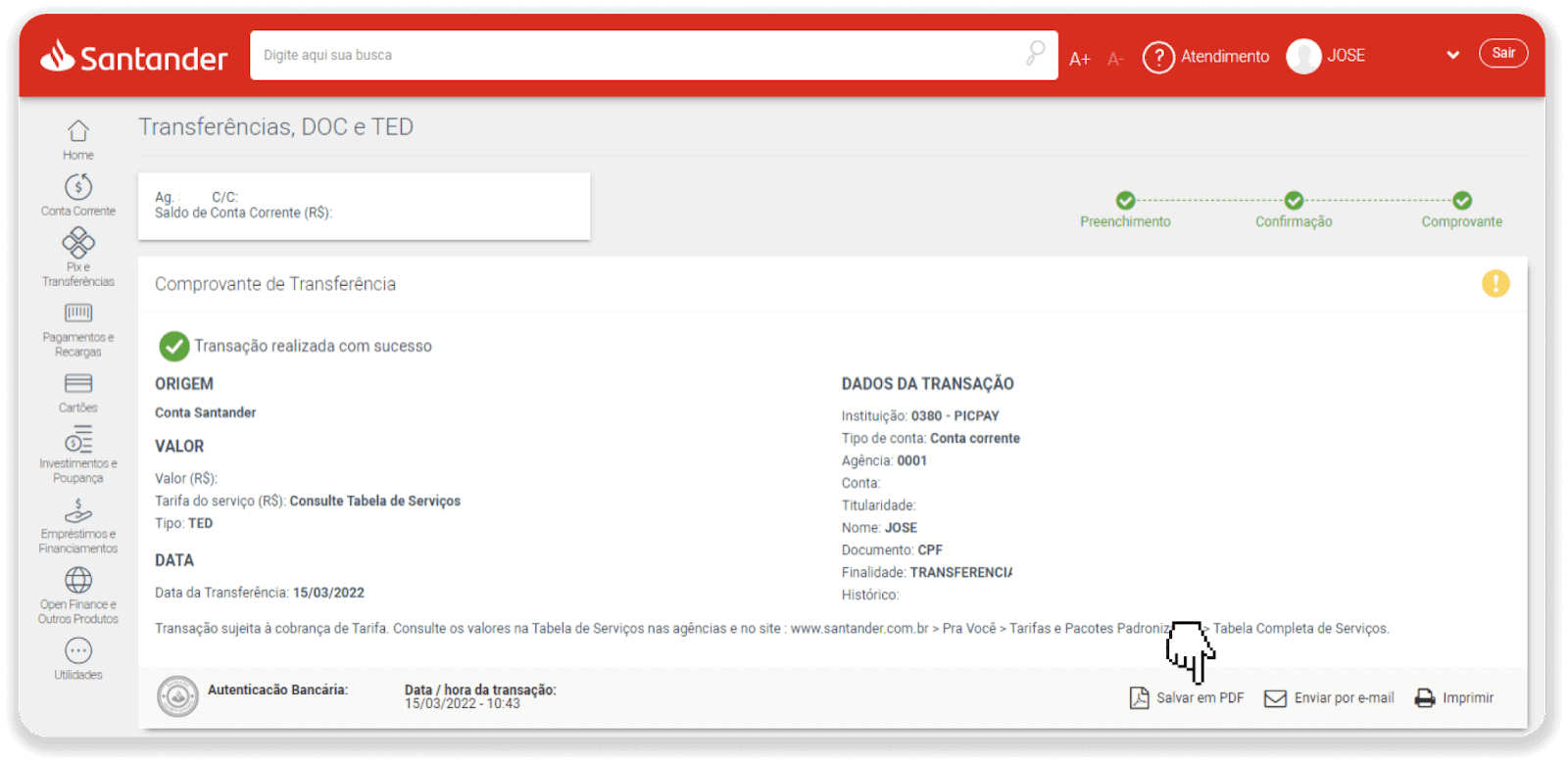
10. 5-р алхамаас хуудас руу буцаж очоод "Нотолгоог илгээхийн тулд энд дарна уу" товчийг дарна уу. Банкны мэдээллээ оруулаад "Байршуулах" дээр дарж баримтаа байршуулна уу.
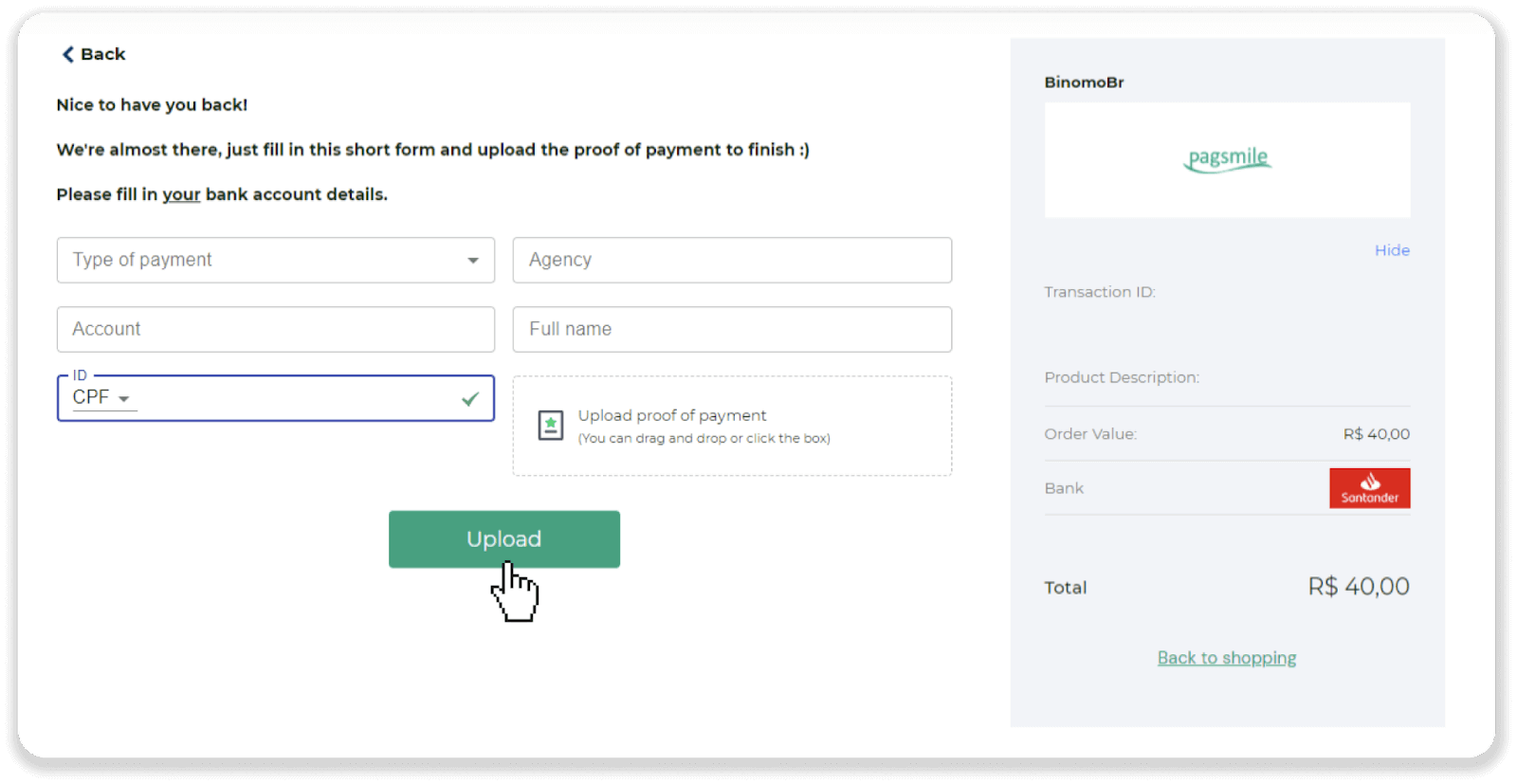
11. Гүйлгээнийхээ статусыг шалгахын тулд "Гүйлгээний түүх" таб руу буцаж очоод хадгаламж дээрээ дарж түүний статусыг хянах боломжтой.
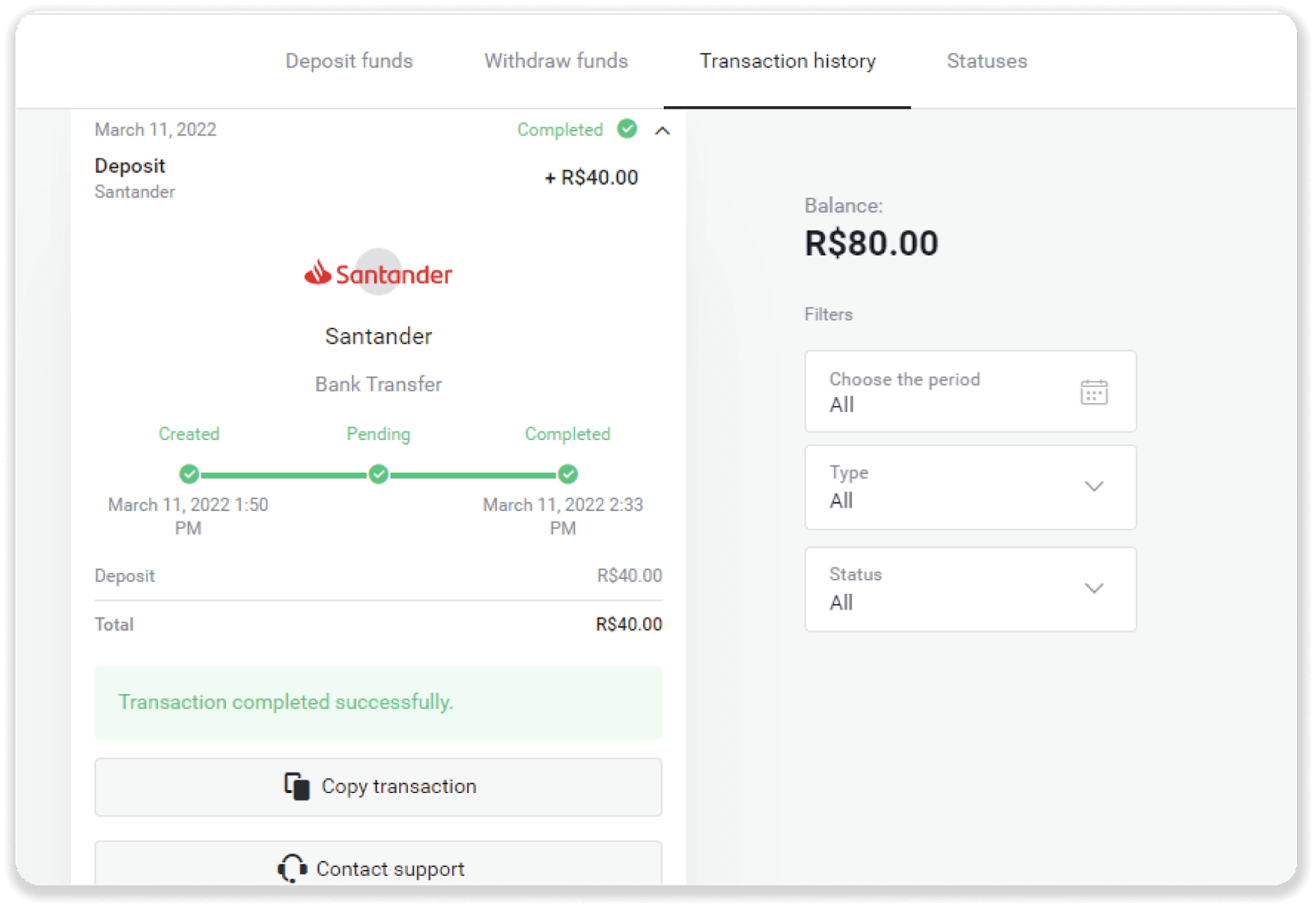
Байнга асуудаг асуултууд (FAQ)
Та хадгаламжийн төлбөр авдаг уу?
Binomo мөнгө байршуулахдаа хэзээ ч хураамж, шимтгэл авдаггүй. Энэ нь эсрэгээрээ: та дансаа цэнэглэхэд урамшуулал авах боломжтой. Гэсэн хэдий ч, зарим төлбөрийн үйлчилгээ үзүүлэгчид, ялангуяа таны Binomo данс болон төлбөрийн хэрэгсэл өөр валютаар байгаа тохиолдолд хураамж авч болно.
Шилжүүлгийн хураамж болон хөрвүүлэлтийн алдагдал нь таны төлбөрийн үйлчилгээ үзүүлэгч, улс, мөнгөн тэмдэгтээс хамааран ихээхэн ялгаатай байна. Үүнийг ихэвчлэн үйлчилгээ үзүүлэгчийн вэбсайт дээр зааж өгсөн эсвэл гүйлгээний захиалгын үеэр харуулдаг.
Энэ нь танд мөнгө илгээхэд аюулгүй юу?
Хэрэв та Binomo платформ дээрх "Касс" хэсгээс (баруун дээд буланд байгаа "Хадгаламж" товчлуур) мөнгө байршуулах бол энэ нь бүрэн аюулгүй. Бид зөвхөн 3-D Secure эсвэл Visa-н ашигладаг PCI стандарт зэрэг аюулгүй байдал, хувийн мэдээллийг хамгаалах стандартад нийцсэн итгэмжлэгдсэн төлбөрийн үйлчилгээ үзүүлэгчтэй хамтран ажилладаг.
Зарим тохиолдолд мөнгө байршуулах үед та манай түншүүдийн вэбсайт руу шилжих болно. Санаа зоволтгүй. Хэрэв та "Касс"-аар дамжуулан мөнгө байршуулж байгаа бол хувийн мэдээллээ бөглөж, CoinPayments эсвэл бусад төлбөрийн үйлчилгээ үзүүлэгч рүү мөнгө илгээх нь бүрэн аюулгүй.
Миний хадгаламж дамжаагүй, би яах вэ?
Бүх амжилтгүй төлбөрүүд дараах ангилалд багтана.
-
Таны карт эсвэл хэтэвчнээс мөнгө хасагдаагүй байна. Доорх схем нь энэ асуудлыг хэрхэн шийдвэрлэхийг харуулж байна.
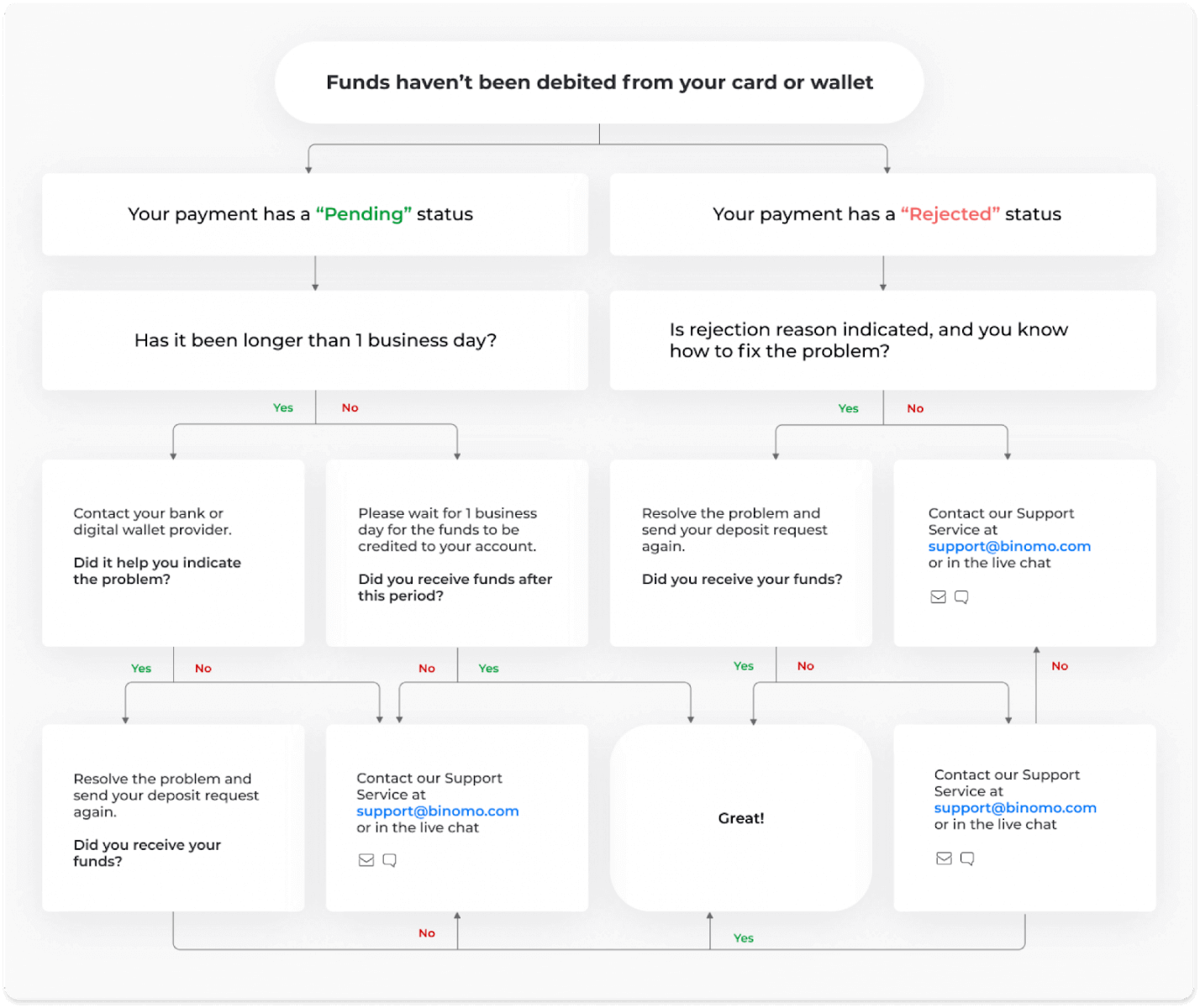
-
Санхүүжилтийг хассан боловч Binomo дансны кредитэд ороогүй байна. Доорх схем нь энэ асуудлыг хэрхэн шийдвэрлэхийг харуулж байна.
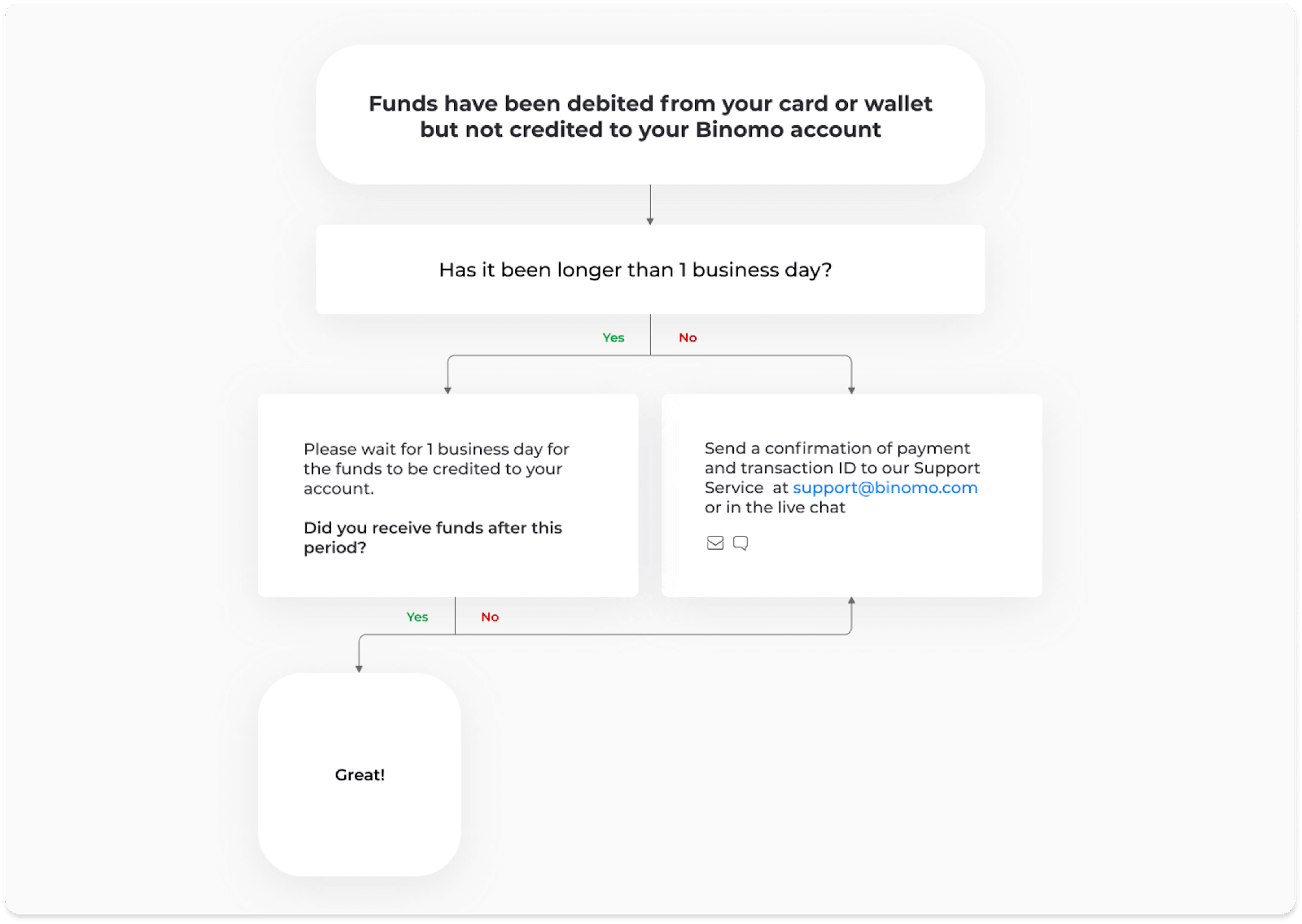
Эхний тохиолдолд "Гүйлгээний түүх" хэсэгт хадгаламжийнхаа статусыг шалгана уу.
Вэб хувилбарт: Дэлгэцийн баруун дээд буланд байгаа профайлын зураг дээр дараад цэснээс "Касс" табыг сонгоно уу. Дараа нь "Гүйлгээний түүх" таб дээр дарна уу.
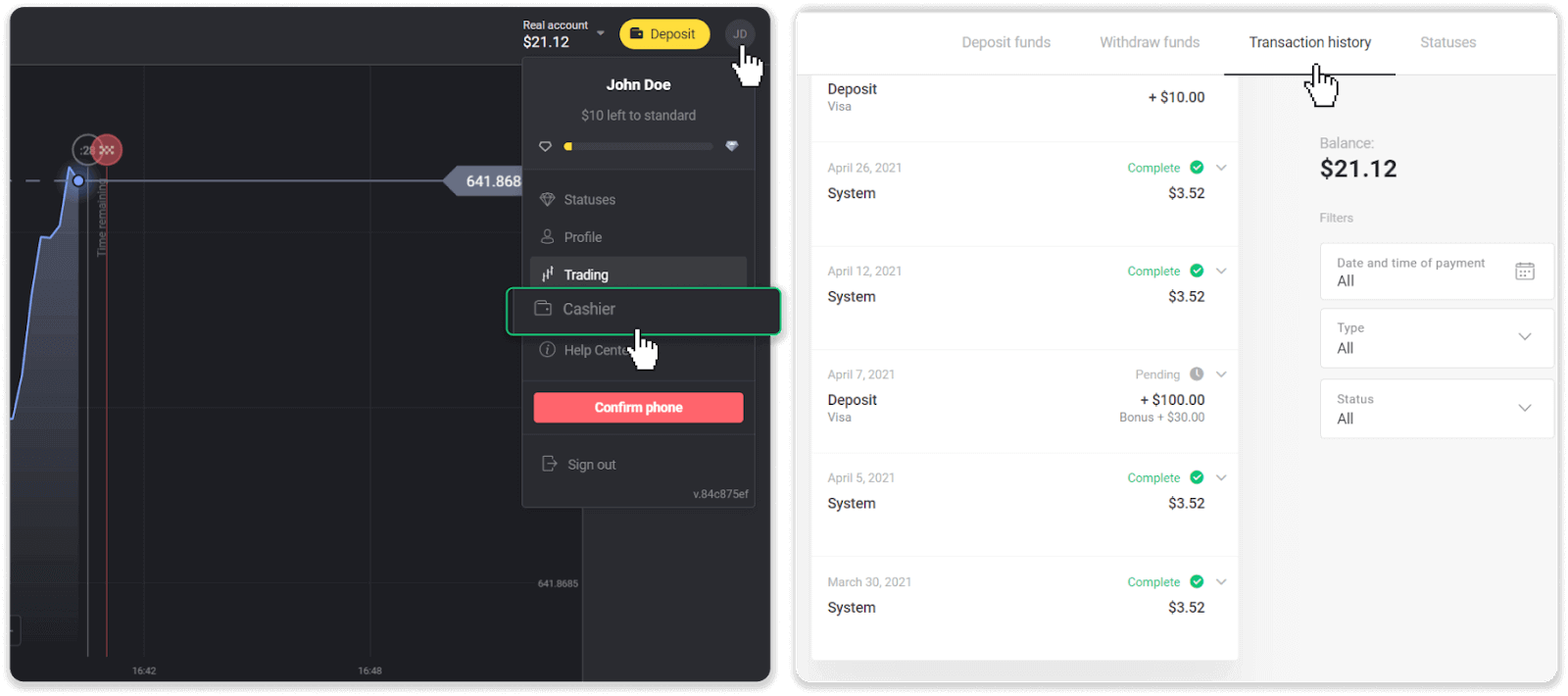
Мобайл аппликейшн дээр: Зүүн талын цэсийг нээгээд "Үлдэл" хэсгийг сонгоно уу.
Хэрэв таны хадгаламжийн төлөв " Хүлээгдэж байна " бол дараах алхмуудыг дагана уу:
1. Тусламжийн төвийн Хадгаламжийн хэсэг дэх төлбөрийн хэрэгслээр мөнгө байршуулах зааврыг шалгаад ямар нэг алхам алдагдаагүй эсэхээ шалгаарай.
2. Хэрэв таны төлбөрийг боловсруулахад ажлын нэг хоногоос илүү хугацаа шаардагдах бол банк эсвэл дижитал түрийвчний үйлчилгээ үзүүлэгчтэй холбогдож асуудлыг тодруулахад тусална уу.
3. Хэрэв таны төлбөрийн үйлчилгээ үзүүлэгч бүх зүйл эмх цэгцтэй гэж хэлсэн ч та мөнгөө аваагүй байгаа бол [email protected] хаягаар эсвэл шууд чатаар бидэнтэй холбогдоно уу. Бид танд энэ асуудлыг шийдвэрлэхэд туслах болно.
Хэрэв таны хадгаламжийн статус “ Татгалзсан ” эсвэл “ Алдаа ” бол дараах алхмуудыг дагана уу:
1. Татгалзсан хадгаламж дээр дарна уу. Зарим тохиолдолд доорх жишээн дээрх шиг татгалзах шалтгааныг зааж өгсөн болно. (Хэрэв шалтгааныг заагаагүй эсвэл хэрхэн засахаа мэдэхгүй байгаа бол 4-р алхам руу очно уу)
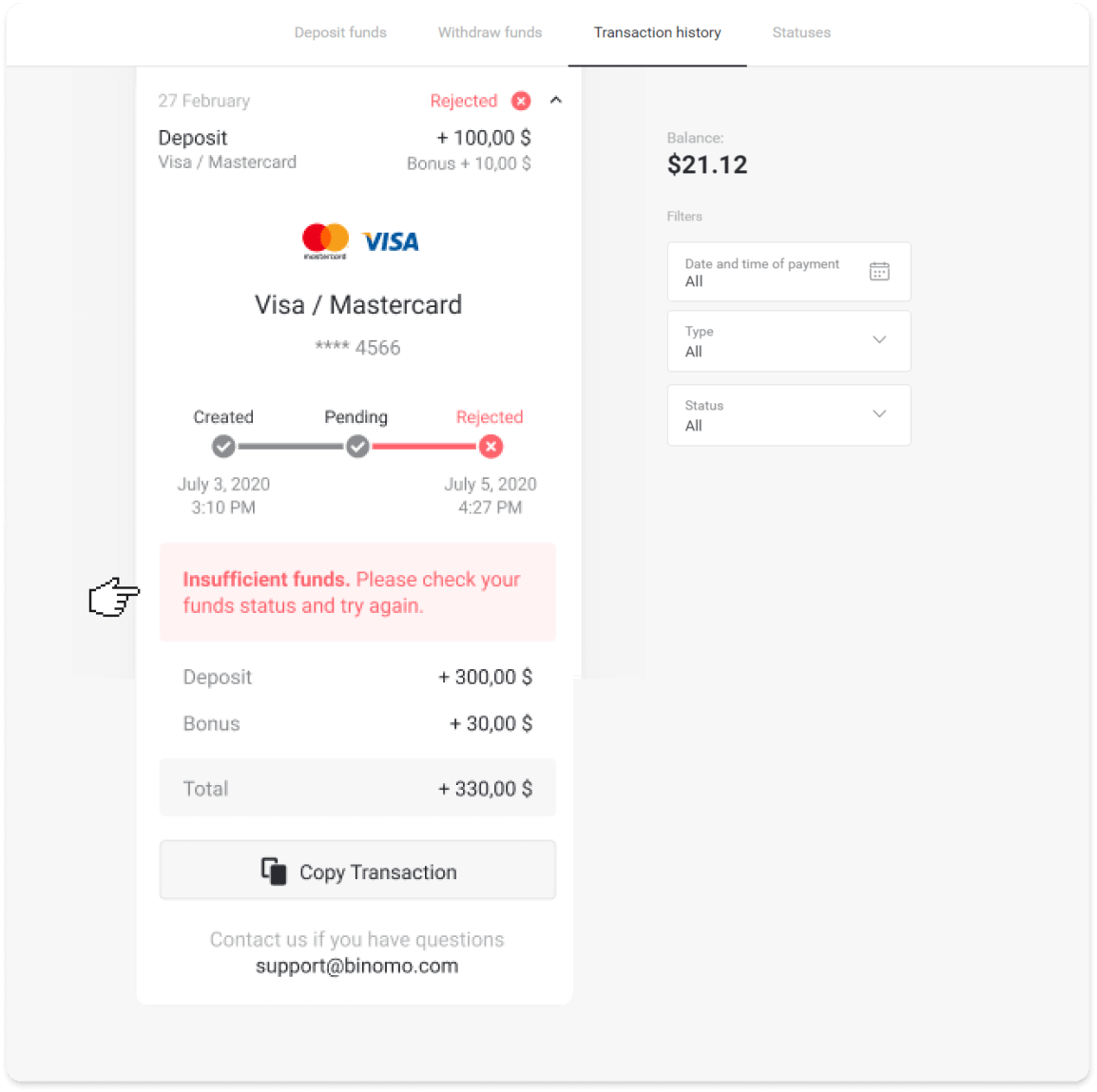
2. Асуудлыг шийдэж, төлбөрийн хэрэгслээ дахин шалгаарай. Хугацаа нь дуусаагүй, танд хангалттай мөнгө байгаа, нэр, SMS баталгаажуулах код зэрэг шаардлагатай бүх мэдээллийг зөв оруулсан эсэхээ шалгаарай. Мөн бид Тусламжийн төвийн Хадгаламжийн хэсэг дэх өөрийн төлбөрийн хэрэгслээр мөнгө байршуулах зааврыг шалгахыг зөвлөж байна.
3. Хадгаламжийн хүсэлтээ дахин илгээнэ үү.
4. Хэрэв бүх мэдээлэл зөв байсан ч мөнгө шилжүүлж чадахгүй байгаа эсвэл татгалзсан шалтгааныг заагаагүй бол [email protected] хаягаар эсвэл шууд чатаар бидэнтэй холбогдоно уу. Бид танд энэ асуудлыг шийдвэрлэхэд туслах болно.
Хоёр дахь тохиолдолд, таны карт эсвэл хэтэвчнээс мөнгө хасагдсан боловч ажлын өдрийн дотор хүлээн аваагүй тохиолдолд,Бид таны хадгаламжийг хянахын тулд төлбөрийг баталгаажуулах шаардлагатай болно.
Таны Binomo данс руу мөнгөө шилжүүлэхэд бидэнд туслахын тулд дараах алхмуудыг дагана уу:
1. Төлбөрийн баталгаагаа цуглуулна уу. Энэ нь банкны хуулга эсвэл банкны програм эсвэл онлайн үйлчилгээний дэлгэцийн агшин байж болно . Таны нэр, овог, карт эсвэл түрийвчний дугаар, төлбөрийн дүн, төлбөр хийсэн огноо харагдах ёстой.
2. Binomo дээр тухайн төлбөрийн гүйлгээний ID-г цуглуул. Гүйлгээний ID-г авахын тулд дараах алхмуудыг дагана уу:
-
"Гүйлгээний түүх" хэсэгт очно уу.
-
Таны данснаас хасагдаагүй хадгаламж дээр дарна уу.
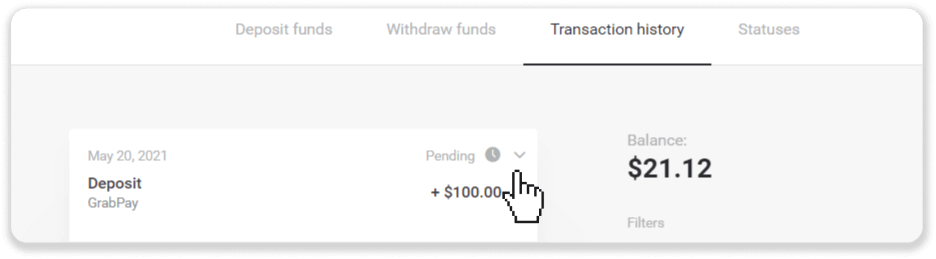
-
"Гүйлгээг хуулах" товчийг дарна уу. Одоо та үүнийг бидэнд захидал болгон буулгаж болно.
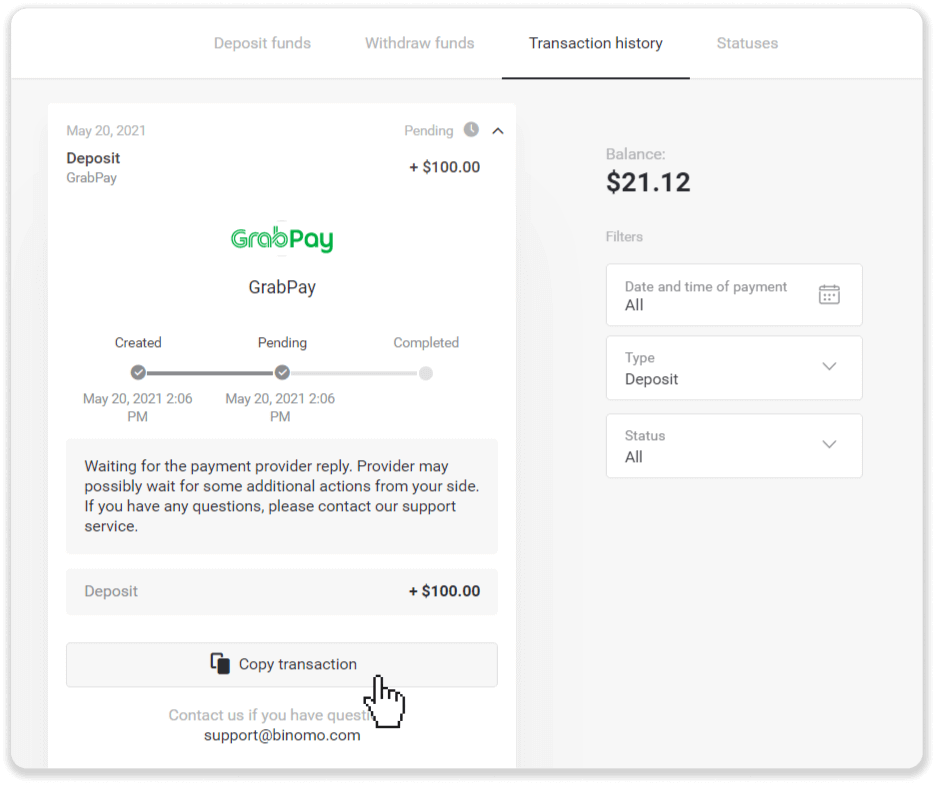
3. Төлбөрийн баталгаа болон гүйлгээний ID-г [email protected] хаягаар эсвэл шууд чатаар илгээнэ үү. Та мөн асуудлыг товч тайлбарлаж болно.
Санаа зоволтгүй, бид таны төлбөрийг хянаж, данс руугаа аль болох хурдан шилжүүлэхэд тусална.
Миний дансанд мөнгө оруулахад хэр хугацаа шаардагдах вэ?
Таныг мөнгө хийх үед " Хүлээгдэж буй " статустай болно . Энэ статус нь төлбөрийн үйлчилгээ үзүүлэгч таны гүйлгээг хийж байна гэсэн үг. Үйлчилгээ үзүүлэгч бүр өөрийн боловсруулах хугацаатай байдаг. Дараах алхмуудыг дагана уу . Таны хүлээгдэж буй хадгаламжийн гүйлгээний гүйцэтгэлийн дундаж болон дээд
хугацааны талаарх мэдээллийг авна уу : 1. Дэлгэцийн баруун дээд буланд байрлах өөрийн профайлын зураг дээр дарж цэснээс “ Касс ” табыг сонгоно уу. Дараа нь "Гүйлгээний түүх" таб дээр дарна уу. Мобайл програмын хэрэглэгчдийн хувьд : зүүн талын цэсийг нээгээд "Үлдэл" хэсгийг сонгоно уу. 2. Хадгаламж дээрээ дарж гүйлгээний боловсруулалтын хугацааг мэдэж аваарай.dep_2.png Тайлбар
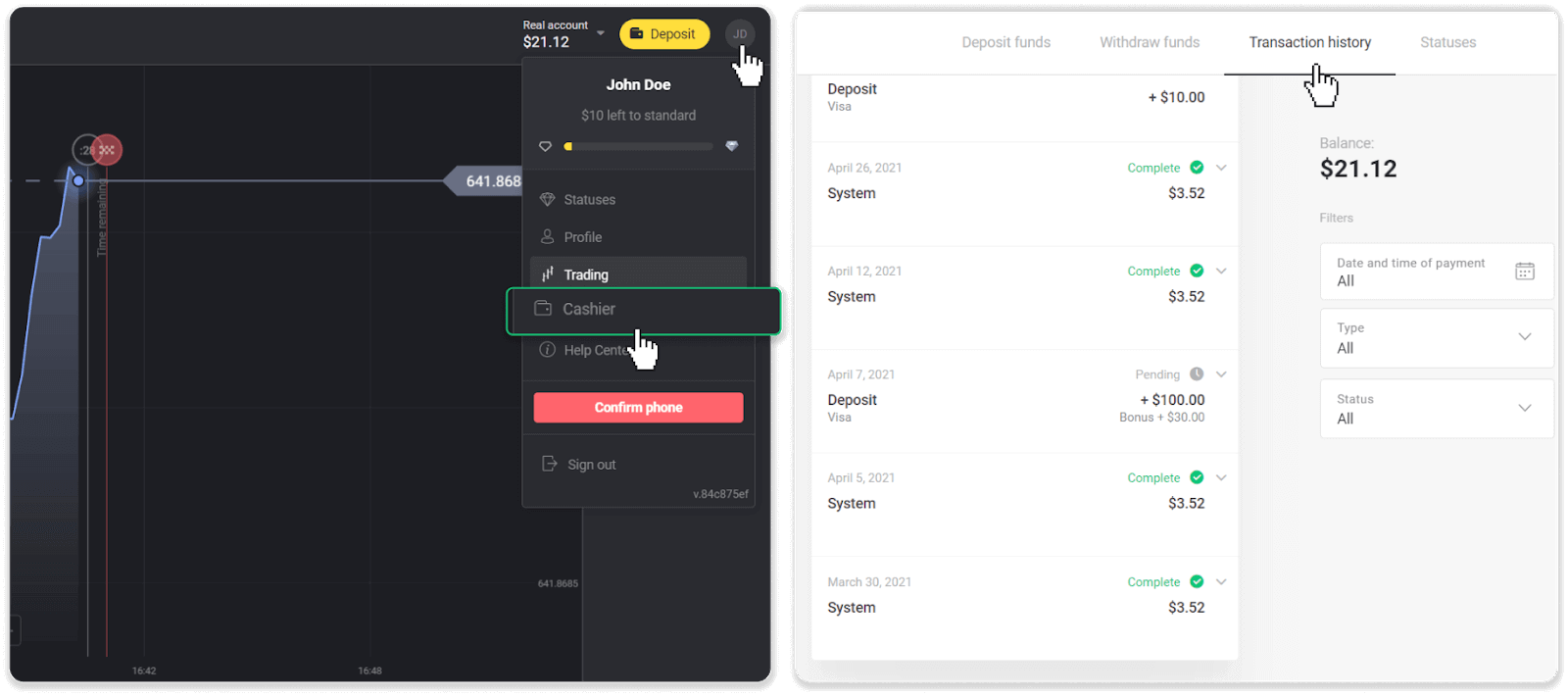
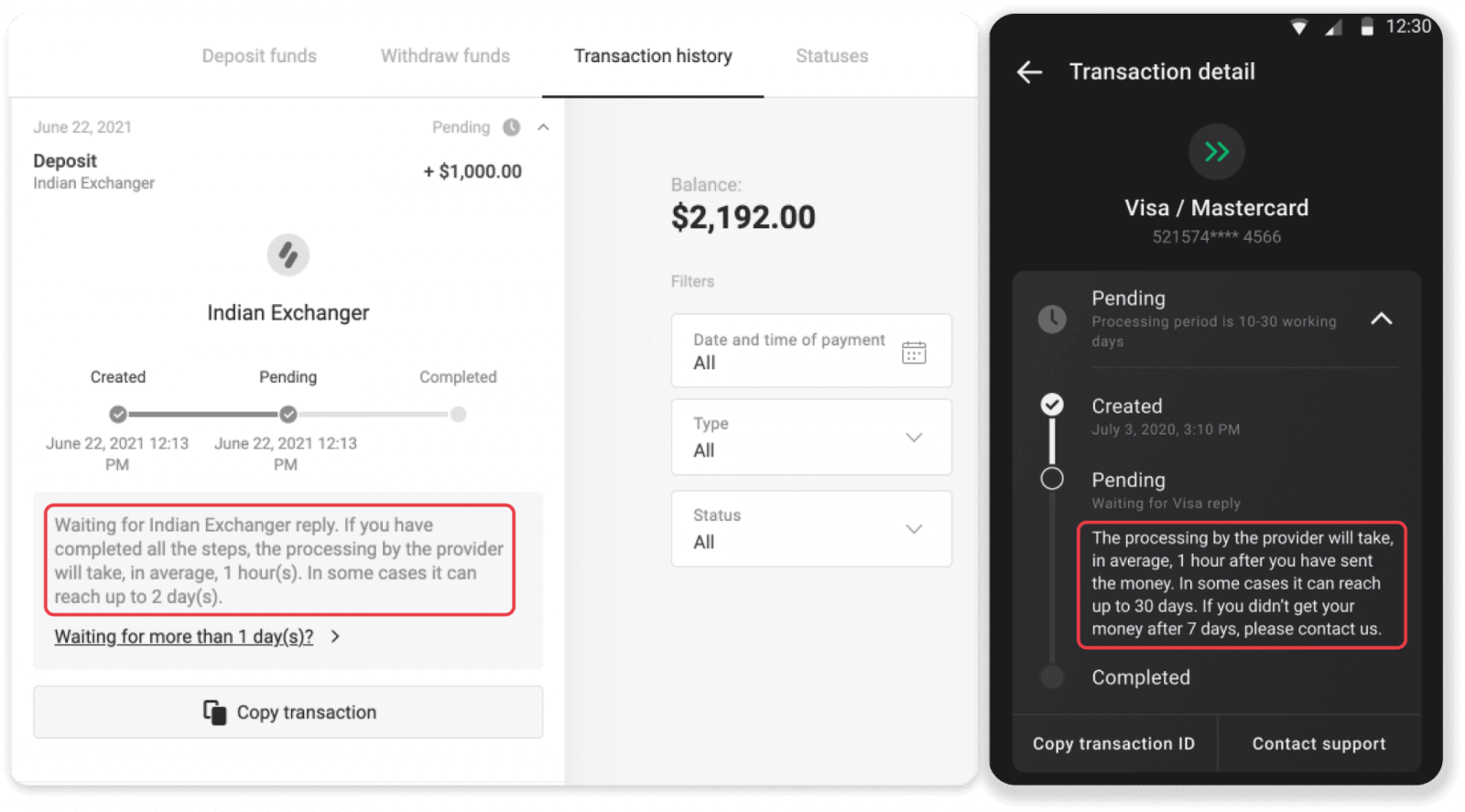
. Ихэвчлэн төлбөрийн үйлчилгээ үзүүлэгчид бүх хадгаламжийг хэдхэн цагийн дотор боловсруулдаг. Гүйлгээг боловсруулах хамгийн дээд хугацаа нь тийм ч чухал биш бөгөөд ихэвчлэн үндэсний баяр, төлбөр тооцооны үйлчилгээ үзүүлэгчийн дүрэм журам гэх мэттэй холбоотой байдаг.
Миний дансанд мөнгө хэзээ орох вэ?
Ихэнх төлбөрийн системүүд баталгаажуулалтыг хүлээн авсны дараа шууд буюу ажлын өдрийн дотор гүйлгээг боловсруулдаг. Гэхдээ бүгдийг нь биш, бүх тохиолдолд биш. Бодит дуусгах хугацаа нь төлбөрийн үйлчилгээ үзүүлэгчээс ихээхэн хамаардаг. Ихэвчлэн нөхцөлийг үйлчилгээ үзүүлэгчийн вэбсайт дээр зааж өгсөн эсвэл гүйлгээний захиалгын үеэр харуулдаг.
Хэрэв таны төлбөр ажлын 1 хоногоос илүү хугацаанд "Хүлээгдэж байгаа" хэвээр байгаа эсвэл төлбөр нь дууссан ч таны дансанд мөнгө орж ирээгүй бол [email protected] хаягаар эсвэл шууд чатаар бидэнтэй холбогдоно уу .


